Камера Canon EOS C70 — Видеокамеры
Камера Canon EOS C70 — Видеокамеры — Canon Russia
Добро пожаловать в новую эпоху
EOS C70 — это новое поколение камер Cinema EOS с байонетом RF, оснащенных датчиком изображения Canon Super-35 DGO с разрешением 4K. Поддержка замедленной съемки 4K 120P, широкий динамический диапазон, система автофокусировки Dual Pixel CMOS AF и компактный корпус позволяют вывести систему RF на совершенно новый уровень.
Смотреть полный список технических характеристик
Датчик CMOS Super-35 с низким уровнем шума
16+ ступеней динамического диапазона
Улучшенная платформа для создания изображений
Внутренняя запись со скоростью до 410 Мбит/с, поддержка ALL-I и Long GOP
Внутренняя запись со скоростью до 225 Мбит/с, поддержка формата Long GOP и HVEC
Предварительная запись / одновременная запись / запись со сменой носителя / запись с использованием смешанных кодеков
Смотреть полный список технических характеристик
Новое встроенное ПО для камеры EOS C70 добавляет поддержку записи 12-битных видео в формате Cinema RAW Light и многое другое. Для получения дополнительной информации перейдите по ссылке ниже[*].
Для получения дополнительной информации перейдите по ссылке ниже[*].
[*] Встроенное ПО доступно с марта 2022 года
Смотреть все характеристики Получить поддержку
ИССЛЕДУЙТЕ
Canon EOS C70
Узнайте больше о EOS C70 — камере Cinema EOS нового поколения с креплением RF и датчиком изображения Super-35 DGO 4K. Оцените возможности EOS C70 в этом видео с Джоладе Олусанья. Добро пожаловать в новую эпоху кинопроизводства.
ОТКРОЙТЕ ДЛЯ СЕБЯ
Камера Cinema EOS нового поколения
Ознакомьтесь с преимуществами EOS C70.
Будущее визуализации
Байонет RF
Благодаря креплению RF камера EOS C70 объединяет в себе преимущества кинокамер и цифровых фотокамер со сменными объективами.
Впечатляющее качество изображения
Двойное усиление
EOS C70 оснащена новым датчиком изображения Canon 4K Super-35 DGO с функциями HDR.

Высокие значения частоты кадров
4K/120 кадров/сек.
Высокоскоростная съемка 4K 120 кадров/сек. с записью звука и DPAF.
Широкие возможности записи
Два разъема для карт памяти SD
Два разъема для карт памяти SD позволяют одновременно вести запись файлов 4K XF-AVC / MP4 (4:2:2, 10 бит).
Инновационная технология автофокусировки
Dual Pixel CMOS AF
Улучшенная система Dual Pixel Auto Focus с интеллектуальным отслеживанием и новым сенсорным пользовательским интерфейсом.
Универсальный объектив
АДАПТЕР КРЕПЛЕНИЯ EF-EOS R 0.71x
Совместимость с новым АДАПТЕРОМ КРЕПЛЕНИЯ EF-EOS R 0.71x позволяет использовать с ней широкий ассортимент объективов Canon EF.
Cinema RAW Light
Камера EOS C70 теперь предлагает запись RAW 12 бит в формате Cinema RAW Light до 645 Мбит/с, полностью раскрывая возможности невероятного датчика изображения Super-35 DGO. Доступно три варианта Cinema RAW Light: LT (легкий), ST (стандартный) и HQ (высокое качество), а также опции съемки в форматах Super-35 и Super-16. В дополнение к текущим форматам записи 4:2:2 XF-AVC и HEVC 10 бит камера EOS C70 теперь предлагает более адаптируемый рабочий процесс для ваших производственных потребностей.
Доступно три варианта Cinema RAW Light: LT (легкий), ST (стандартный) и HQ (высокое качество), а также опции съемки в форматах Super-35 и Super-16. В дополнение к текущим форматам записи 4:2:2 XF-AVC и HEVC 10 бит камера EOS C70 теперь предлагает более адаптируемый рабочий процесс для ваших производственных потребностей.
* Встроенное ПО доступно с марта 2022 года
Байонет RF. Будущее индустрии работы с изображениями
Байонет RF с большим диаметром, малым задним отрезком и 12-контактным соединением сочетает в себе оптические и электронные инновационные технологии, а также невероятную скорость автофокусировки, которой отличаются объективы линейки Canon RF.
Узнайте больше
Универсальная. Гибкая. Надежная. Ваша новая рабочая лошадка
Камера EOS C70 обладает преимуществами остальных камер Canon с байонетом RF, а также оснащена дополнительными элементами управления и защитой от воздействий окружающей среды, а ее удобный размер подходит для крепления на профессиональных установках.
Узнайте больше
Датчик DGO Super-35 с разрешением 4K для впечатляющих изображений
EOS C70 оснащена новым датчиком Super-35 с разрешением 4K и процессором обработки изображений DIGIC DV7, что делает ее инструментом для создания изображений высокого разрешения с динамическим диапазоном 16+ ступеней.
Узнайте больше
Различные форматы записи
Два слота для карт памяти SD UHS-II позволяют выполнять одновременную запись или запись со сменой носителя в различных форматах. F-AVC поддерживает сжатие ALL-I и кодек Long-GOP, а запись в формате MP4 обеспечивает дополнительные гибкие возможности.
Узнайте больше
Универсальный объектив
Объективы RF оптимизированы для работы с камерами линейки EOS R и EOS C70 и обеспечивают исключительное качество и скорость. Сверхбыстрая фокусировка и превосходное оптическое качество в сочетании с уникальными функциями, такими как кольцо управления на объективе, обеспечивают дополнительные возможности управления настройками. Адаптеры системы EOS R обеспечивают дополнительное управление творческими возможностями, позволяя видеографам использовать имеющиеся объективы EF и EF-S. АДАПТЕР КРЕПЛЕНИЯ EF-EOS R 0.71x — это адаптер байонета типа EF -> RF, предназначенный для использования широкой линейки полнокадровых объективов Canon EF с сохранением оригинального угла обзора при использовании формата Super-35.
Адаптеры системы EOS R обеспечивают дополнительное управление творческими возможностями, позволяя видеографам использовать имеющиеся объективы EF и EF-S. АДАПТЕР КРЕПЛЕНИЯ EF-EOS R 0.71x — это адаптер байонета типа EF -> RF, предназначенный для использования широкой линейки полнокадровых объективов Canon EF с сохранением оригинального угла обзора при использовании формата Super-35.
Узнайте больше
Инновационная технология автофокусировки
Камера EOS C70 оснащена знаменитой системой автофокусировки Dual Pixel CMOS AF (DPAF). Теперь создатели фильмов могут воспользоваться преимуществами точной и надежной автофокусировки с функциями отслеживания объекта и распознавания лиц.
Узнайте больше
Дополнительные профессиональные и практичные функции
Камера EOS C70 обеспечивает отлаженность рабочего процесса во время съемки благодаря таким полезным возможностям, как прямое сенсорное управление, режим Авто ISO, вертикальная съемка, а также электронный стабилизатор изображения.
Узнайте больше
Профессиональный интерфейс входа/выхода
Настраиваемые кнопки, профессиональные разъемы, а также элементы точной настройки звука обеспечивают возможность непрерывного управления.
Узнайте больше
СИСТЕМА
Адаптер крепления EF-EOS R 0.71x
Адаптер EF -> RF, предназначенный для использования широкой линейки объективов Canon EF с камерой EOS C70 при сохранении полнокадрового угла обзора. Идеально для создания фильмов и документальных сюжетов; он станет отличным дополнением для пользователей EOS C70 и объективов EF.
УЗНАТЬ БОЛЬШЕ
Камеры
EOS C70
EOS C200
EOS C300 Mark III
Датчик изображения
CMOS-датчик типа Super-35 DGO
CMOS-датчик типа Super-35
CMOS-датчик типа Super-35 DGO
Размер датчика (эффективное разрешение, МП)
Прибл. 8,85 МП (4K / 2K)
Прибл. 8,29 МП (4K UHD / FHD)
Прибл. 8,85 МП (4K / 2K)
Прибл. 8,29 МП (4K UHD / FHD)
8,29 МП (4K UHD / FHD)
Прибл. 8,85 МП (4K / 2K)
Прибл. 8,29 МП (4K UHD / FHD)
Разрешение при записи
4K / 4K UHD / 2K / FHD
4K / 4K UHD / 2K / FHD
4K / 4K UHD / 2K / FHD
Формат записи / скорость передачи данных (макс.)
XF-AVC / MXF: 410 Мбит/с
MP4: 150 Мбит/с
MP4 (HEVC): 225 Мбит/с
Cinema RAW Light: 1 Гбит/с
XF-AVC: 160 Мбит/с
MP4: 150 Мбит/с
Cinema RAW Light: 1 Гбит/с
XF-AVC/MXF: 410 Мбит/с
Динамический диапазон
16+ ступеней (CANON LOG2)
13 ступеней (CANON LOG3*)
16+ ступеней (CANON LOG2)
Тип файлов
XF-AVC (MXF)
ALL-I или Long GOP
MP4
Cinema RAW LIGHT
XF-AVC (MXF)
MP4
Cinema RAW Light (CRM), XF-AVC (MXF)
ALL-I или Long GOP
Дискретизация / глубина цвета
XF-AVC ALL-I или Long GOP. 4:2:2 10 бит
MP4 HEVC (H.265) 4:2:2 10 бит,
MP4 H.264 4:2:0 8 бит
RAW: 10 бит / 12 бит
XF-AVC/MP4: 4:2:0 8 бит
RAW:10/12 бит XF-AVC: 4:2:2 10 бит
XF-AVC: 4:2:0 8 бит Long GOP (прокси)
Частота кадров (PAL)
50p / 25p / 50i
50p / 25p
50p / 25p
Макс.
 частота кадров (PAL)
частота кадров (PAL)
МАКС. 120 КАДРОВ/СЕК. (4K)
МАКС. 180 КАДРОВ/СЕК. (Super-16, обрезка 2K / FHD). Запись звука с обычной частотой кадров
МАКС. 50 КАДРОВ/СЕК. (4K RAW / 4K)
МАКС. 100 КАДРОВ/СЕК. (FHD)
МАКС. 120 КАДРОВ/СЕК. (4K RAW / 4K)
МАКС. 180 КАДРОВ/СЕК. (Super-16, обрезка 2K / FHD)
Носитель для записи
SD-КАРТА, 2 ШТ.
CFast 2.0™ (CRM), 1 ШТ.
SD-КАРТА (ПРОКСИ, XF-AVC/MP4), 2 ШТ.
CFexpress 2.0™, 2 ШТ.
SD-КАРТА, 1 ШТ.
Временной код
Да
Нет
Да
Синхронизация видеосигнала (Genlock)
Нет
Нет
Да (при сопряжении с модулем расширения EU-V1/EU-V2. Только вход/также служит в качестве выходного разъема SYNC)
Звук
XF-AVC: линейный PCM (24 бита / 48 кГц), 4 канала
MP4: MPEG-2 AAC-LC (16 бит / 48 кГц, 2 канала), линейный PCM (16 бит / 48 кГц), 4 канала
Cinema RAW Light: линейная импульсно-кодовая модуляция PCM (24 бита / 16 бит / 48 кГц / 4 канала)
XF-AVC: линейная импульсно-кодовая модуляция PCM (24 бита / 48 кГц / 4 канала)
MP4: MPEG-2 AAC-LC (16 бит / 48 кГц / 2 канала), линейный PCM (16 бит / 48 кГц / 4 канала)
Линейная импульсно-кодовая модуляция PCM (24 бита / 48 кГц), 4 канала
Dual Pixel CMOS AF
Да, охват 80% по горизонтали и вертикали от площади датчика изображения
Да, охват 80% по горизонтали и вертикали от площади датчика изображения
Да, охват 80% по горизонтали и вертикали от площади датчика изображения
Помощь при фокусировке / точки**
Да, две точки
Да, две точки
Да, две точки
Встроенные нейтральные фильтры
Да, 2 / 4 / 6 / 8 / 10 ступеней
Да, 2 / 4 / 6 / 8 / 10 ступеней
Да, 2 / 4 / 6 / 8 / 10 ступеней
Поддержка анаморфотных объективов
Да, 2x / 1,3x
Нет
Да, x2,0 / x1,8 / x1,3
Крепление объектива
Canon RF
Canon EF
Canon EF
Возможность замены пользователем:Крепление Canon EF с Cinema Lock / крепление PL (поддержка технологии Cooke /i)
Размеры (только корпус) (ВxШxД)
160 x 130 x 116 мм
Прибл. 144 x 153 x 179 мм
144 x 153 x 179 мм
Прибл. 153 x 148 x 168 мм
Вес (только корпус)
Прибл. 1170 г
Прибл. 1430 г
Прибл. 1750 г
Купить
Технические характеристики
Подробнее
Подробнее
Камера Cinema EOS нового поколения
От технологии крепления RF и датчика изображения 4K Super-35 DGO до адаптера крепления EF-EOS R 0.71x — узнайте все необходимое о камере EOS C70 в нашей галерее.
Layout
Load More Collapse All
Комплект поставки
Камера EOS C70
Блок рукоятки
Блок держателя микрофона
Адаптер держателя микрофона
Аккумулятор BP-A30
Зарядное устройство CG-A20
Компактный блок питания CA-CP200L
Наплечный ремень
Крышка корпуса камеры
Крюк для измерительной ленты
Canon EOS C70
Оценки и отзывы
ЗАРЕГИСТРИРОВАТЬСЯ
Зарегистрируйтесь на получение рассылки о EOS C70
Раньше всех получайте новую информацию о EOS C70, предложения от Canon, советы и обучающие уроки, новости, а также приглашения на местные мероприятия.
АДАПТЕР КРЕПЛЕНИЯ
АДАПТЕР КРЕПЛЕНИЯ EF-EOS R 0.71x
Адаптер EF-RF для установки объективов Canon EF на камеру EOS C70.
• Сохранение полнокадрового угла обзора
• Повышение светопропускной способности на одну ступень
• Две пластины фиксации в комплектеАДАПТЕР КРЕПЛЕНИЯ
EF-EOS R
Легко устанавливайте объективы EF-S и EF на камеру EOS C70 и другие камеры EOS R.
• Крепление объектива RF для системы Canon EOS R
• Для профессионалов
• Защита от атмосферных воздействий, пыле- и влагозащитаАДАПТЕР КРЕПЛЕНИЯ
EF-EOS R с кольцом управления
Кольцо управления можно настроить для ручного управления параметрами.
• Крепление объектива RF с настраиваемым кольцом управления
• Для профессионалов
• Настраивайте параметры камеры, не отрывая взгляд от видоискателяАДАПТЕР КРЕПЛЕНИЯ
EF-EOS R со вставным фильтром
Позволяет использовать вставные нейтральные и поляризационные фильтры.

• Предназначено для использования с системой EOS R
• Вставной нейтральный фильтр с переменным значением для управления экспозицией и создания эффектов
• Легко настраивать, не отрываясь от видоискателя
СТАТЬЯ
Съемки 8K и 4K с супердискретизацией на камеру Canon EOS R5
На первых съемках видео с камерой Canon EOS R5 Мартин Биссиг и Иван д’Антонио узнали, как доступные на камере функции 8K позволяют быстрее создавать нужные материалы и расширяют творческие возможности.
Подробнее
СТАТЬЯ
Женщины в сфере кинопроизводства: начало успешной карьеры
Ведущие женщины-кинорежиссеры рассказывают о том, как добиться успеха в кинобизнесе, и делятся советами с теми, кто хочет пойти по их стопам.
Подробнее
СТАТЬЯ
Первые съемки с камерой Canon EOS C70
Джоладе Олусанья рассказывает о своем опыте работы с кинокамерой Canon Cinema EOS с байонетом RF и создании прекрасного фильма о поэте Софии Такур.
Подробнее
СТАТЬЯ
EOS C70: встречайте новую камеру Cinema EOS с байонетом RF
Новое крепление, новый дизайн, новые возможности… Узнайте, как компактная, но мощная камера Canon с датчиком Super-35 поможет вам открыть новые творческие горизонты.
Подробнее
Система Cinema EOS
EOS R5 C
Создавайте потрясающие видео 8K и фотографии с разрешением 45 МП с помощью нашей самой компактной камеры Cinema EOS, которая готова к съемке в любых условиях.
Обратиться в Canon Подробнее EOS R5 C
Беззеркальные камеры
EOS R5
Забудьте все, что знали о беззеркальных камерах раньше. Непревзойденная производительность EOS R5 откроет вам новые возможности в фотографии и видеографии.
Купить
Подробнее EOS R5
Система Cinema EOS
EOS C200
Откройте для себя мир кинопроизводства с камерой из линейки Cinema EOS с поддержкой разрешения 4K, отличающейся гибкостью и простотой использования.

Подробнее EOS C200
Система Cinema EOS
EOS C300 Mark III
Универсальная система Cinema EOS с датчиком изображения Super-35, а также поддержкой внутренней записи RAW 4K/120P и широкого динамического диапазона.
Подробнее
Цифровые кинокамеры Cinema EOS
Подробнее
Кинообъективы и вещательные объективы
Подробнее
Профессиональный дисплей
Подробнее
Фикс-объективы Sumire
Подробнее
Будь на шаг впереди — регистрируйся прямо сейчас
Зарегистрируйся, чтобы получать советы от других профессионалов, а также новости индустрии, приглашения на мероприятия и обновления встроенного ПО.
- Внешний вид Canon[EOS C70] на этих фотографиях и видео может отличаться от доступного в продаже продукта.
Если вы видите это сообщение, вы просматриваете веб-сайт Canon с помощью поисковой системы, которая блокирует необязательные файлы cookie. На вашем устройстве будут использоваться только обязательные (функциональные) файлы cookie. Эти файлы cookie необходимы для функционирования веб-сайта и являются неотъемлемой частью наших систем. Чтобы узнать больше, ознакомьтесь с нашим Уведомлением о файлах cookie.
Удалите элемент или очистите [category], поскольку существует ограничение на 8 продуктов. Нажмите «Изменить»
Сбросить весь выбор?
Canon EOS C70 цифровая киновидеокамера 4K Super 35 RF
Описание
Эта компактная цифровая кино-видеокамера — новое поколение камер Cinema EOS с байонетом RF, оснащенных датчиком изображения Canon Super-35 DGO с разрешением 4K. Камера объединяет последние наработки компании, воплощенные в цифровых кинокамерах Canon c компактным DSLR корпусом. С70 — прекрасный инструмент для событийной, репортажной, документальной, художественной съемки и для независимого «инди» кинопроизводства.
Камера объединяет последние наработки компании, воплощенные в цифровых кинокамерах Canon c компактным DSLR корпусом. С70 — прекрасный инструмент для событийной, репортажной, документальной, художественной съемки и для независимого «инди» кинопроизводства.
Камера оснащена КМОП сенсором традиционного для кинопроизводства размера Super 35mm, дополненного системой автофокусировки Dual Pixel CMOS AF, работающей в непрерывном режиме и совместимой с объективами Canon с функцией автофокусировки, и системой Dual Gain Output, позволяющей получить динамический диапазон в 16 ступеней диафрагмы. Сигнал с матрицы обрабатывается процессором DIGIC DV 7, что обеспечивает высокое качество изображения и выполнение таких функций как обработка двойного Dual Gain выхода сенсора, запись с высокой частотой кадров, автофокусировка по лицу и iTR AF X, электронная стабилизация изображения, формирование HDR (PQ) выхода, прокси записи.
C70 — первая видеокамера с новым типом крепления объектива RF, что позволяет пользоваться расширенным функционалом современных объективов RF. При установке специального адаптера с камерой можно применять популярные широкодоступные объективы EF.
При установке специального адаптера с камерой можно применять популярные широкодоступные объективы EF.
Для получения изображения высокого качества с широким динамическим диапазоном в камере имеются режимы Canon Log 2, Canon Log 3, HDR-HLG, HDR-PQ, Wide DR, что позволяет получить хорошее отображение нюансов в светах и проработку деталей в тенях с низким уровнем шумов и предоставляет широкие возможности цветокоррекции в постобработке.
Запись в камере осуществляется в форматах XF-AVC в вариантах XF-AVC Intra и XF-AVC Long GOP с дискретизацией 4:2:2 10 бит и MP4 H.265/HEVC 4:2:2 10 бит, MP4 H.264 4:2:0 8 бит в разрешениях 4K, UHD, 2K, Full HD, HD. Возможна запись с переменной частотой кадров от 12 до 120 кадров в секунду в 4К и до 180 к/с в 2К. В качестве носителя используются доступные карты SDHC/SDXC, для которых имеются 2 слота для последовательной или параллельной записи.
Для записи с максимальным качеством на внешний рекордер на выходной HDMI разъем подается некомпрессированный полноцветный (4:2:2) сигнал. Камера оснащена также BNC входом-выходом тайм-кода, двумя mini-XLR универсальными звуковыми входами с фантомным питанием, 3,5-мм стерео входом и стереовыходом и разъемом USB с поддержкой стриминга.
Камера оснащена также BNC входом-выходом тайм-кода, двумя mini-XLR универсальными звуковыми входами с фантомным питанием, 3,5-мм стерео входом и стереовыходом и разъемом USB с поддержкой стриминга.
C70 поддерживает беспроводные функции и дистанционное управление по LANC, в том числе расширенное с помощью пульта RC-V100..
Свойства
— 1CMOS матрица Super 35mm, 8,85 Мп (эфф).
— Крепление EOS RF для сменных объективов,
— Установка объективов EF
— Встроенные оптические ND фильтры
— Разрешение: 4К
— ISO 100 — 102,400
— Система автофокусировки Dual Pixel CMOS AF
— Dual Gain считывание сенсора для расширения динамического диапазона
— Динамический диапазон 16 ступеней
— Электронная стабилизация изображения
— Запись в форматах XF-AVC (MXF)
— Рапидная съемка до 120 кадр/сек (180 в 2K).
— 4096x2160p 59.94/50/29.97/25/23.98.
— Тип носителя: SDXC/SDHC.
— Два слота для SD карт для последовательной или параллельной записи
— Выход HDMI 4:2:2 с поддержкой тайм-кода и Canon Log
— Поддержка Canon Log2, Canon Log3, Wide DR Gamma и HDR-PQ
— Съемные ручка и держатель микрофона
— Профессиональные звуковые входы mini-XLR
— Встроенный микрофон
— Управление по LANC
Спецификация
Формат изображения … 4K, UHD, 2K, HD
Сенсор … 1xCMOS Super 35mm, 8,85 Mpix (эфф)
Чувствительность … ISO 100 – 102 400
Усиление … -2 – 54 dB (нормальное)
-6 – 54 dB (расширенное)
Электронный затвор … Rolling Shutter
Скорость затвора … 1/12 – 1/2000 sec (11 – 360°)
Объектив … RFкрепление для сменных объективов, активное с поддержкой автофокуса
Оптические фильтры: . .. ND: Off, 2 stops, 4 stops, 6 stops, 8 stops, 10 stops
.. ND: Off, 2 stops, 4 stops, 6 stops, 8 stops, 10 stops
Форматы записи … XF-AVC 4:2:2 10-Bit: 4096×2160 @ 23.98/24/25/29.97/50/59.94 fps (24 — 410 Mb/s)
3840x2160p @ 23.98/24/25/29.97/50/59.94 fps (24 — 410 Mb/s)?
2048×1080 @ 23.98/24/25/29.97/50/59.94 fps (24 — 410 Mb/s)
1920x1080p @ 23.98/24/25/29.97/50/59.94 fps (24 — 410 Mb/s)
1920x1080p @ 59.94/50 fps (24 — 410 Mb/s)
Рапид/цейтрафер … 12 – 120 кадр/сек
Запись звука … 4-канальная 24-Bit 48 kHz
Видоискатель … нет
Монитор … LCD 3.5 дюйма, 2 760 000 точек, поворотный
Разъемы … Аудио Вход: 2 x 3-Pin mini-XLR (+48 V Phantom Power) Input
1 x 3. 5 mm Stereo Input
5 mm Stereo Input
Аудио Выход: 1 x 3.5 mm Stereo Headphone Output
Электропитание … Батарея: Canon BP-A Series
Внешнее: DC Barrel Input
Размеры: … 160x130x116 мм
Вес: … 1,17 кг
Cinema EOS Cameras — EOS C70
Решения для видеосъемки
Кинокамеры EOS
EOS C70
Новый
EOS C70 — первая камера Canon Cinema EOS с байонетом RF. Благодаря датчику DGO, фильтрам нейтральной плотности, аудиовходам Mini XLR и даже временному коду в компактном легком корпусе EOS C70 представляет собой переосмысление возможностей небольшой кинокамеры.
- Камера со встроенным радиочастотным креплением
- с 16+ ступенями DR
- Профессиональные интерфейсы в сверхкомпактном корпусе
- Запись цветового пространства 4:2:2 с разрешением 4K 120p
Датчик DGO
Технические характеристики
Сравнивать
Получать поддержку
Библиотека фотографий
Родное крепление RF
Выходной датчик с двойным усилением
Интерфейсы и функции
Форматы записи
Первая кинокамера Canon с байонетом RF
Родное RF крепление
EOS C70 — первая камера семейства Cinema EOS, изначально оснащенная байонетом RF. Крепление Canon RF Mount — это вершина наших технологий крепления объективов. Благодаря интеграции высокоскоростной электроники и более короткому рабочему расстоянию, этот современный и рассчитанный на будущее байонет открывает новые возможности в дизайне и производительности объектива.
Крепление Canon RF Mount — это вершина наших технологий крепления объективов. Благодаря интеграции высокоскоростной электроники и более короткому рабочему расстоянию, этот современный и рассчитанный на будущее байонет открывает новые возможности в дизайне и производительности объектива.
Совместимость с объективами RF и EF
Адаптер крепления EF–EOS R 0,71x (продается отдельно) предназначен для камеры EOS C70 и позволяет устанавливать объективы EF на камеры с креплением RF. Благодаря внутренней оптике адаптер обеспечивает усиление светопропускания на 1 ступень. Это также позволяет использовать объективы без «кроп-фактора», что обеспечивает очень близкое поле зрения, соответствующее фокусному расстоянию адаптированного объектива.
Выходной датчик с двойным усилением
Датчик DGO Super 35 мм
Компактный корпус с Профессиональные интерфейсы и функции
Слот с двумя SD -картами
BNC Timecode
Vertical Teapd Socket
2x Mini XL Audio Anudio
Motorated ND ND ND. , Canon удалось интегрировать некоторые из наиболее важных функций, которые нужны профессиональным кинематографистам, в корпус, размер которого сравним с беззеркальной камерой.
, Canon удалось интегрировать некоторые из наиболее важных функций, которые нужны профессиональным кинематографистам, в корпус, размер которого сравним с беззеркальной камерой.
Впервые вертикальная съемка была полностью интегрирована в аппаратное и программное обеспечение EOS C70, оптимизируя камеру для создания контента для мобильных устройств и вертикально ориентированных платформ социальных сетей.
Верхняя ручка и держатель микрофона
Благодаря съемной верхней рукоятке операторы камеры могут снимать под низким углом с удобной эргономикой. Добавление переднего держателя микрофона также обеспечивает большую гибкость при установке аудиоаксессуаров.
Сенсорный интерфейс и вертикальная съемка
Используя недавно разработанный интерфейс прямого сенсорного управления, EOS C70 имеет возможность поворачивать элементы управления камерой на экране в портретную ориентацию. Эта функция удовлетворяет запросы пользователей на вертикально ориентированные видео для создания контента социальных сетей для мобильных устройств. Крепление для штатива также встроено в вертикальную рукоятку, что позволяет легко устанавливать камеру в портретной ориентации.
Эта функция удовлетворяет запросы пользователей на вертикально ориентированные видео для создания контента социальных сетей для мобильных устройств. Крепление для штатива также встроено в вертикальную рукоятку, что позволяет легко устанавливать камеру в портретной ориентации.
ЖК-дисплей с переменным углом наклона
Наряду с повышенным вниманием к сенсорному управлению, новый ЖК-дисплей с переменным углом наклона в сочетании с сенсорным интерфейсом позволяет легко кадрировать и управлять камерой в любой ситуации.
Форматы записи, подходящие для профессионального использования
EOS C70 записывает в различных форматах файлов, которые подходят для самых разных пользователей и контента. И XF-AVC, и MP4 записываются на SD-карты с разрешением 4K, 2K и Full HD. Также доступна частота кадров в замедленной съемке до 120 кадров в секунду в режиме S35mm и 180 кадров в секунду в режиме S16. 10-битные цветовые пространства 4:2:2 можно записывать с разрешением до 4K 50/60p, чтобы соответствовать современным требованиям цветокоррекции и телевещания.
Также доступна частота кадров в замедленной съемке до 120 кадров в секунду в режиме S35mm и 180 кадров в секунду в режиме S16. 10-битные цветовые пространства 4:2:2 можно записывать с разрешением до 4K 50/60p, чтобы соответствовать современным требованиям цветокоррекции и телевещания.
Это также относится к выходу HDMI, что позволяет пользователям при необходимости записывать и контролировать на внешних рекордерах.
Одобрено Netflix
Идя в ногу с новейшими технологиями и тенденциями кинопроизводства, камера EOS C70 и некоторые камеры Canon Cinema EOS соответствуют техническим требованиям к видеосъемке, установленным Netflix, что позволяет использовать камеры для Netflix. заказные программы.
Благодаря датчику, обеспечивающему собственное разрешение 4K, внутренним форматам записи с высокой скоростью передачи данных и 10-битной гамме журнала, такой как Canon Log 2 и 3, EOS C70 обладает гибкостью масштабирования в соответствии с вашими проектами, чтобы удовлетворить даже самые сложные требования к съемке. .
.
Совместимый продукт
Связанные чтения
Уведомления
Для пользователей, использующих функции непрерывной записи профессиональных видеокамер и цифровых кинокамер.
28 июля 2022 г.
Уведомления
Пользователям цифровой кинокамеры EOS C70
14 июня 2021 г.
Пресс-комната
Canon объявляет о новых обновлениях прошивки для камер Cinema EOS, адаптера EF-EOS R 0.71x и объективов Compact-Servo
03 июн 2021
Информацию о наличии продукции см. на веб-сайтах отдельных стран/регионов и в соответствующих офисах продаж.
Спецификации, доступность и условия предложений могут быть изменены без предварительного уведомления.
Продукты/услуги могут производиться и/или поставляться нам сторонними производителями/поставщиками для распространения/перепродажи (продукты, не принадлежащие Canon).
Кинокамера Canon EOS C70 (крепление объектива RF)
ОБЗОР
- Датчик Super35 Dual Gain Output (DGO)
- 4K 120p, 2K Crop 180p HDR Съемка
- Canon Log 2, 3, запись PQ и HLG
- Крепление объектива RF / Крепление EF с адаптером
Разработанная с целью объединения серии Cinema EOS с серией EOS R, новая камера EOS C70 предлагает исключительное качество изображения и профессиональные видеофункции в компактном и мобильном форм-факторе, идеально подходящем для документальных фильмов, репортажей и корпоративного видео.
EOS C70 — первая камера Cinema EOS со встроенным креплением объектива RF, которое ранее использовалось только в беззеркальных камерах серии EOS R. Байонет RF предлагает пользователям доступ к превосходной линейке RF-объективов Canon, которые являются быстрыми, надежными и обеспечивают превосходное качество изображения. Существует также полная система внутренних фильтров нейтральной плотности на 2, 4, 6, 8 и 10 ступеней при относительно небольшой глубине фланца крепления RF.
Байонет RF предлагает пользователям доступ к превосходной линейке RF-объективов Canon, которые являются быстрыми, надежными и обеспечивают превосходное качество изображения. Существует также полная система внутренних фильтров нейтральной плотности на 2, 4, 6, 8 и 10 ступеней при относительно небольшой глубине фланца крепления RF.
Камера Canon EOS C70 также оснащена датчиком Super 35 мм с двойным усилением (DGO), динамический диапазон которого превышает 16 ступеней. Процессор изображений DIG!C DV7 расширяет функциональные возможности и гибкость, обеспечивая такие функции, как запись 4K 120p с высокой частотой кадров и автофокусировка Dual Pixel.
Другие функции для профессионального видео включают в себя управление автофокусом Dual Pixel CMOS AF и съемку до 4K 120p или Super 16 2K Crop со скоростью 180 кадров в секунду. Эта легкая кинокамера также оснащена 3,5-дюймовым ЖК-дисплеем с прямым сенсорным управлением для быстрого и простого изменения настроек, а также функциями автоматического выбора ISO и автоматического усиления для регулировки уровня освещенности на ходу.
Кинокамера EOS C70 подходит для вашего рабочего процесса C300 Mk III в качестве камеры B, в качестве обновления для пользователей C200 или C100 или в качестве альтернативы для владельцев EOS R, которые снимают все больше видео. Его сенсорный ЖК-экран ускоряет ваш рабочий процесс, позволяя поворачивать функции включаются и выключаются непосредственно с сенсорного экрана; не нужно тратить время на вход в несколько меню с помощью комбинации кнопок управления и поворотных колес. Зарядите камеру EOS C70 от батареи BPA-60 или BPA-30 или прилагаемого адаптера переменного тока.
Чтобы обеспечить большую гибкость при выборе объектива, камера EOS C70 также совместима с приобретаемым отдельно адаптером крепления объектива EF-EOS R 0,71X EF/RF. Этот адаптер преобразует ваши полнокадровые объективы в формат Super35, а также обеспечивает удобное увеличение диафрагмы примерно на один стоп. Адаптер EF передает все данные объектива EF через байонет RF, обеспечивая полную двухпиксельную автофокусировку и метаданные для выбранных объективов. EOS C70 также является первой кинокамерой Canon EOS с функцией автофокусировки EOS iTR AF X, в которой используется алгоритм отслеживания головы, разработанный с использованием технологии глубокого обучения для повышения надежности измерения расстояния и отслеживания.
EOS C70 также является первой кинокамерой Canon EOS с функцией автофокусировки EOS iTR AF X, в которой используется алгоритм отслеживания головы, разработанный с использованием технологии глубокого обучения для повышения надежности измерения расстояния и отслеживания.
Эта цифровая кинокамера записывает видео с разрешением до DCI 4K на два слота с использованием широкодоступных и более доступных карт памяти SD. Высокая частота кадров может быть записана в формате 4K до 120 кадров в секунду и до 180 кадров в секунду в режиме кадрирования 2K Super16. Поддерживаются кодеки Canon XF-AVC и Long GOP, обеспечивающие 10-битные изображения 4:2:2 DCI 4K с меньшими требованиями к объему памяти. Чтобы ускорить рабочий процесс постобработки, гибкая камера EOS C70 поддерживает как скорость записи прокси, так и одновременную запись в различных форматах, включая опции 4K/HD и XF-AVC/MP4.
Для большей гибкости во время постобработки эта камера также предлагает гамма-режимы Canon Log 2 и Log 3, оба из которых обеспечивают расширенный динамический диапазон с превосходной тональной передачей для светлых участков и в слабоосвещенных областях ваших изображений. EOS C70 также поддерживает .cube 3D LUT, поэтому вы можете получить наиболее точную цветопередачу как на ЖК-дисплее, так и на внешних мониторах.
EOS C70 также поддерживает .cube 3D LUT, поэтому вы можете получить наиболее точную цветопередачу как на ЖК-дисплее, так и на внешних мониторах.
Эта кинокамера оснащена одним выходом HDMI типа A, входом/выходом временного кода BNC и портом USB типа C для управления или подключения к внешнему адаптеру Wi-Fi для потоковой передачи. Он поддерживает до 4-канального звука с использованием двух портов mini-XLR, внутреннего стереомикрофона и микрофонного входа 3,5 мм. Корпус EOS C70 поставляется со съемной ручкой, держателем микрофона, плечевым ремнем, одной батареей BPA-30, зарядным устройством, адаптером переменного тока со шнуром питания и заглушкой порта.
Исключительное качество изображения
Сенсор Canon Super35 с двойным усилением (DGO)
Сенсор нового поколения Canon Super35 с двойным усилением (DGO) предлагает динамический диапазон до 16+ ступеней и включает эксклюзивную технологию Canon Dual Pixel CMOS Autofocus. Датчик DGO создает широкий динамический диапазон и поддерживает низкий уровень шума, считывая каждый пиксель с разным коэффициентом усиления. Он объединяет изображения с использованием пикселей, снятых с помощью усилителя с приоритетом насыщения для ярких областей и усилителя с приоритетом шума с низким уровнем шума для более темных областей.
Он объединяет изображения с использованием пикселей, снятых с помощью усилителя с приоритетом насыщения для ярких областей и усилителя с приоритетом шума с низким уровнем шума для более темных областей.
Процессор изображения DIG!C DV7
Процессор изображения Canon DIG!C DV7 обрабатывает обширную необработанную информацию, полученную от датчика изображения, и обрабатывает ее для вывода. Движок DiG!C также является движущей силой таких функций, как запись с высокой частотой кадров, датчик с двойным усилением (DGO), двухпиксельный автофокус, выход HDR (PQ), электронная стабилизация изображения и прокси-запись.
Canon Log 2 и 3; Запись PQ и HLG
EOS C70 поддерживает как полный динамический диапазон Canon Log 2, так и более удобную для рабочего процесса гамму Canon Log 3. Форматы Canon Log предназначены для воспроизведения всего тонального диапазона датчика изображения CMOS. Обратитесь к рабочему процессу постобработки журналов, если вам нужен более широкий динамический диапазон, улучшенные блики и сохранение теней, а также повышенная гибкость цветокоррекции. Обратите внимание, что хотя Canon Log 2 предлагает самый большой динамический диапазон и детализацию изображения, наибольшую гибкость постобработки и полный динамический диапазон сенсора, обычно требуется больше времени на коррекцию цвета.
Обратите внимание, что хотя Canon Log 2 предлагает самый большой динамический диапазон и детализацию изображения, наибольшую гибкость постобработки и полный динамический диапазон сенсора, обычно требуется больше времени на коррекцию цвета.
Пользователям, которые хотят получить большинство преимуществ рабочего процесса с журналированием, но с меньшим временем обработки, выберите альтернативу Canon Log 3 с лишь немного уменьшенным динамическим диапазоном до 14 ступеней.
Адаптивный стиль съемки
Крепление объектива RF
Встроенное крепление объектива RF обеспечивает совместимость камеры EOS C70 с расширяющейся линейкой высокоэффективных объективов Canon с креплением RF. Благодаря короткому рабочему расстоянию крепление RF помогает заметно уменьшить глубину корпуса камеры, в результате чего конструкция становится более компактной.
Совместимость объективов EF с дополнительным адаптером
Дополнительный адаптер объектива EF-EOS R 0,71X EF на RF преобразует полнокадровый объектив в формат Super35, увеличивая светосилу в среднем на один стоп. Адаптер EF передает данные объектива EF через байонет RF, обеспечивая полную двухпиксельную автофокусировку и метаданные для выбранных объективов.
Адаптер EF передает данные объектива EF через байонет RF, обеспечивая полную двухпиксельную автофокусировку и метаданные для выбранных объективов.
Дополнительные совместимые адаптеры включают крепление EF-EOS R Canon, крепление Canon с кольцом управления, вставное крепление для фильтра с круговым поляризатором и вставное крепление для регулируемого нейтрального фильтра.
Прямое сенсорное управление
Камера EOS C70 оснащена функцией прямого сенсорного управления, позволяющей быстро и легко получать доступ к любимым настройкам меню через полностью вращающийся ЖК-экран. Просто коснитесь 3,5-дюймового экрана, чтобы начать/остановить запись, установить ISO/усиление, цветовую температуру и диафрагму, а также получить доступ к другим важным настройкам. Настройки записи, которые раньше находились в разных меню, теперь можно контролировать одной рукой, включая -место меняется даже при управлении камерой одной рукой.
Вертикальная съемка 9 x 16
Используйте резьбу для штатива 1/4″-20, встроенную в рукоятку, чтобы расположить камеру EOS C70 в вертикальном положении при съемке изображений для цифровых вывесок или мобильных устройств. Для облегчения просмотра пользовательский интерфейс может
Для облегчения просмотра пользовательский интерфейс может
Особенности профессионального дизайна
Компактный дизайн
Компактный корпус EOS C70 имеет легкий вес и встроенную эргономичную рукоятку. ручка и держатель для микрофона
Аудиовходы Mini-XLR
Два входа mini-XLR с фантомным питанием и дисками ручного управления обеспечивают профессиональные возможности записи звука для EOS C70.
Встроенные фильтры нейтральной плотности
Тонкий моторизованный фильтр нейтральной плотности, разработанный специально для EOS C70 с коротким рабочим расстоянием, позволяет пользователям быстро выбирать до 10 ступеней нейтральной плотности — особенно удобная функция для стрелков ENG или при быстрой съемке. изменение условий освещения.
Ввод/вывод временного кода
Разъем BNC на передней панели EOS C70 позволяет пользователям вводить и выводить тайм-код, упрощая синхронизацию при съемке с нескольких камер.
Dual Pixel CMOS Autofocus с Touch AF и распознаванием лиц
Еще одна инновационная функция EOS C70 — технология Dual Pixel CMOS AF, которая использует каждый пиксель на CMOS-датчике как для обнаружения фокуса, так и для информации об изображении, что обеспечивает точную фокусировку и оптимальное изображение. качественный. EOS C70 также является первой камерой Cinema EOS с функцией автофокусировки EOS iTR AF X с алгоритмом обнаружения головы, разработанным с использованием технологии глубокого обучения. В режиме распознавания лиц этот алгоритм помогает повысить надежность измерения расстояния и отслеживания, даже когда субъект поворачивает голову в сторону или назад.
качественный. EOS C70 также является первой камерой Cinema EOS с функцией автофокусировки EOS iTR AF X с алгоритмом обнаружения головы, разработанным с использованием технологии глубокого обучения. В режиме распознавания лиц этот алгоритм помогает повысить надежность измерения расстояния и отслеживания, даже когда субъект поворачивает голову в сторону или назад.
Камера EOS C70 также оснащена инновационной направляющей Dual Pixel Focus Guide, которая предоставляет информацию о переднем и заднем фокусе, чтобы пользователи знали, где установить фокус во время ручного управления.
EIS с координированным управлением
EOS C70 — первая камера Cinema EOS, которая предлагает улучшенную стабилизацию изображения с координированным управлением для более плавной съемки с рук. При использовании с объективом с байонетом RF и электронной стабилизацией EOS C70 согласованное управление оптимизирует коррекцию дрожания рук для еще большего подавления вибраций, чем при использовании объектива с байонетом EF и электронной стабилизации.
При работе в формате 2K функция Super16 Digital IS камеры EOS C70 повышает производительность за счет использования периферийной области вокруг центра датчика 4K для стабилизации изображения.
Автоматическая регулировка ISO/усиления
Еще одна новинка линейки Cinema EOS: EOS C70 может автоматически регулировать ISO и управление усилением с помощью DGO (выход с двойным усилением) для плавного изменения усиления, позволяя пользователям сосредоточиться на кадрировании, а не на их управление апертурой при перемещении между локациями с заметными изменениями уровня освещенности.
Поддержка RC-V100 и совместимость с LANC
Удаленный разъем LANC камеры EOS C70 позволяет осуществлять дистанционное управление с помощью дополнительного устройства Canon RC-V100. RC-V100 обеспечивает полный доступ к ключевым функциям, таким как запуск/остановка, регулировка затвора/усиления, настройки фокуса/диафрагмы/увеличения, настройки дисплея, баланс белого, гамма черного и многое другое.
Усовершенствованная оптимизация рабочего процесса
Два слота для SD-карт / несколько вариантов записи
Два слота для SD-карт на EOS C70 обеспечивают одновременную запись в различных форматах, включая опции 4K/HD и XF-AVC/MP4.
Высокая частота кадров; 4K 120p и 2K Crop 180p
Благодаря новой конструкции чипа и процессору DIG!C DV7 камера EOS C70 способна снимать со сверхвысокой частотой кадров. Снимайте видео с частотой кадров до 120 кадров в секунду в формате 4K и до 180 кадров в секунду в режиме кадрирования 2K. Dual Pixel AF поддерживается EOS C70 даже при высокой частоте кадров, сохраняя фокус даже при использовании подвеса или дрона.
Примечание. SD-карты V90 рекомендуются для замедленной и ускоренной записи.
Опора Cube LUT
Параметр Look File позволяет пользователям импортировать 3D LUT типа .cube, повышая гибкость EOS C70 в профессиональных рабочих процессах.
Поддержка 4K/2K Long GOP
EOS C70 поддерживает Long GOP с более высоким сжатием для увеличения времени записи со скоростью до 4K60p. Межкадровое сжатие Long GOP обнаруживает различия между кадрами, обращаясь к предшествующим и последующим кадрам.
Межкадровое сжатие Long GOP обнаруживает различия между кадрами, обращаясь к предшествующим и последующим кадрам.
СПЕЦИФИКАЦИИ
Датчик изображения
| Размер датчика изображения | 26,2 x 13,8 мм (Super35) |
| Тип датчика | КМОП |
| Разрешение датчика | Фактическое: 4206 x 2280 (9,6 МП) |
| Шаг пикселя | 6,4 мкм |
| Цветной фильтр | Байер |
| ИСО | от 100 до 102 400 |
| Усиление | от -6 до 54 дБ (исходный) от -2 до 54 дБ (расширенный) |
| Объявленный динамический диапазон | 16 остановок |
Камера
| Крепление объектива | Канон РФ |
| Скорость затвора | от 1/12 до 1/2000 с (в режиме 60p) |
| Угол затвора | 11 на 360° |
| Встроенный фильтр нейтральной плотности | Колесо механических фильтров с прозрачными фильтрами нейтральной плотности, 2 ступени (1/4), 4 ступени (1/16), 6 ступеней (1/64) и электронным фильтром нейтральной плотности от 8 до 10 ступеней |
| Встроенный микрофон Тип | Стерео Моно |
| Носитель для записи | 2 слота для карт SDXC/SDHC |
| Переменная частота кадров | DCI 4K: до 120 кадров в секунду DCI 2K (оконный режим): до 280 кадров в секунду |
Внутренняя запись
| Режимы записи | H. 264 Long GOP/XF-AVC 4:2:2 10-бит: 264 Long GOP/XF-AVC 4:2:2 10-бит: 4096 x 2160p до 50/60 кадр/с (от 160 до 260 Мбит/с) 3840 x 2160p до 50/60 кадр/с (от 160 до 260 Мбит/с) 260 Мбит/с) 2048 x 1080p до 50/60 кадров в секунду (50 Мбит/с) 1920 x 1080p до 50/60 кадров в секунду (50 Мбит/с) H.264 Long GOP/XF-AVC HFR 4: 2:2 10-бит: 4096 x 2160p до 119,88/120 кадр/с 3840 x 2160p до 119,88/120 кадр/с H.264 Long GOP/XF-AVC HFR 4:2:2 8-бит: 2048 x 1080p до 1790,82/180 кадр/с 1920 x 1080p до 179,82/180 кадр/с H.264 Long GOP/XF-AVC Proxy 4:2:0 8-бит: 2048 x 1080p до 50/59,94 кадр/с (от 24 до 35 МБ /с) 1920 x 1080p до 50/59,94 кадров в секунду (от 24 до 35 Мбит/с) H.264 Long GOP/MP4 4:2:2 10-бит: 4096 x 2160p до 50/59,94 кадров в секунду (135 до 225 Мбит/с) 3840 x 2160p до 50/59,94 кадров в секунду (от 135 до 225 Мбит/с) 2840 x 1080p до 50/59,94 кадров в секунду (50 Мбит/с) 1920 x 1080p до 50/59,94 кадров в секунду (50 Мбит/с) 1280 x 720p до 50/59,94 кадров/с (12 Мбит/с) H.  Стандартные переходы в after effects: Эффекты перехода в After EffectsЭффекты перехода в After Effects
Эффекты сторонних разработчиков в этой категории, включенные в After Effects:
См. Ресурсы в Интернете, посвященные по переходам и эффектам «Переход»Примеры использования шаблонов настроек анимации для создания настраиваемых переходов см. в этой записи блога Стью Машвитца ProLost. На этой странице можно загрузить шаблон настроек анимации «Запись пленки», который добавляет в слои мерцание, как на пленке, а также добавляет в конец слоя переходы, как на пленке. На своем веб-сайте Крис Звар предоставляет пример проекта, в котором используется эффект «Карта смещения», «Вихревое смещение», «Текстуризация» и комбинация эффектов «Размытие» и «Цветокоррекция» для создания перехода, при котором изображение выглядит как рисунок акварелью на шероховатом листе бумаги. На веб-сайте Creative COW Карл Ларсен представляет видеоруководство, в котором демонстрируются принципы использования эффекта «Мозаика движения» для создания перехода между двумя слоями с эффектом панорамирования с помощью инструмента «Лассо». На веб-сайте CG Swot Дейв Скотланд представляет видеоруководство, в котором эффект «Фрактальный шум» используется для создания переходов между неподвижными изображениями. Эффекты «Переход» и свойство «Завершение перехода»Все эффекты «Переход», кроме эффекта «Вытеснение диафрагмы», содержат свойство «Завершение перехода». Если для этого свойства задано значение 100 %, переход завершен и просматриваются подлежащие слои; слой, к которому применен эффект, полностью прозрачен. Как правило, к этому свойству применяется анимация от 0 % до 100 % по времени перехода. Эффект «Растворение блоков»Эффект «Растворение блоков» удаляет слой из произвольных блоков. Ширину и высоту блоков (в пикселях) можно задать отдельно. При выборе качества «Черновик» положение блоков определяется с точностью до пикселя, и блоки имеют четко определенные края. При выборе значения качества «Наилучшее» положение блоков задается с точностью до фрагмента пикселя, и блоки имеют мягкие края. Этот эффект работает с цветом 8 бит на канал и 16 бит на канал. Источник (вверху слева) и с примененным эффектом (внизу слева и справа) Эффект «Вытеснение карт»Информацию о свойствах, общих для эффектов «Вытеснение карт» и Танец карт» см. в разделе Общие элементы управления «Освещение» и «Материал». Этот эффект имитирует группу карт, отображающих картинку, после чего карты переворачиваются и отображают другую картинку. Эффект «Вытеснение карт» обеспечивает управление несколькими рядами и столбцами карт, направлением переворачивания и перехода (включая возможность использования градиента для определения порядка переворачивания карт). Также доступны функции управления произвольной схемой и колебанием, что позволяет сделать эффект еще более реалистичным. Изменяя ряды и столбцы, также можно создать эффекты жалюзи и китайского фонарика.
Эффект «Вытеснение карт» использует многие элементы управления, которые также используются эффектом «Танец карт». Этот эффект работает с цветом 8 бит на канал. Источник (вверху слева) и с примененным эффектом (внизу слева и справа) Базовые элементы управленияШирина перехода Ширина области, которая активно изменяется при переходе от исходного изображения к новому. Задний слой Слой, который отображается в сегментах, на оборотной стороне карт. Можно использовать любой слой из композиции, даже если переключатель «Видео» для него выключен. Если слой содержит эффекты или маски, сначала необходимо выполнить предварительную композицию слоя. Строки и столбцы Определяет взаимодействие с номерами строк и столбцов. Элемент управления «Независимый» активирует ползунки «Строки» и «Столбцы». Элемент управления «Столбцы после строк» активирует только ползунок «Строки». Если выбран этот параметр, количество столбцов всегда совпадает с количеством строк. Строки Количество строк, до 1000. Столбцы Количество столбцов, до 1000, если не выбрано значение «Столбцы после строк». Строки и столбцы всегда распределяются равномерно по слою, поэтому прямоугольные фрагменты необычной формы не отображаются вдоль краев слоя, если только не используется альфа-канал. Масштаб карты Размер карт. При выборе значения меньше 1 масштаб карт уменьшается, после чего в образовавшихся пробелах просматривается подлежащий слой. При выборе значения больше 1 масштаб карт увеличивается, создавая мозаику из блоков по мере их наложения друг на друга. Ось отражения Ось, по которой выполняется переворачивание каждой карты. Направление отражения Направление, в котором карты переворачиваются по своим осям. Порядок отражения Направление перехода. Слой градиента Слой градиента, используемый для параметра «Порядок отражения». Можно использовать любой слой в композиции. Произвольный выбор времени Определяет произвольный порядок выбора времени перехода. Если для этого элемента задано значение 0, карты переворачиваются по порядку. Чем более высокое выбрано значение, тем более произвольным будет порядок переворачивания карт. Система камеры Определяет, будут ли использоваться свойства эффекта «Положение камеры», свойства эффекта «Связывание точек отслеживания» или композиционная камера по умолчанию и положения освещения для рендеринга 3D-изображений карт. Элементы управления «Положение камеры»«Поворот по оси Х», «Поворот по оси Y», «Поворот по оси Z» Поворачивает камеру вокруг соответствующей оси. Положение по осям X и Y Местоположение камеры в пространстве (X,Y). Положение по оси Z Положение камеры вдоль оси Z. При выборе меньших значений камера перемещается ближе к картам, а при выборе более высоких значений — удаляется от них. Фокусное расстояние Расстояние от камеры до изображения. При выборе меньших значений масштаб увеличивается. Преобразовать порядок Порядок поворота камеры вокруг трех осей, а также поворот камеры до или после выбора ее положения с помощью других элементов управления «Положение камеры». Элементы управления «Связывание точек отслеживания»Элемент управления «Связывание точек отслеживания» относится к другой системе управления камерой. Этот элемент управления используется как вспомогательный при композиции результата эффекта в сцену на плоской поверхности с наклоном в отношении кадра. «Верхний левый угол», «Верхний правый угол», «Нижний левый угол», «Нижний правый угол» Точка присоединения каждого из углов слоя. Автоматическое фокусное расстояние Определяет перспективу эффекта во время анимации. Если параметр «Автоматическое фокусное расстояние» не выбран, заданное фокусное расстояние используется для поиска положения и ориентации камеры, при котором углы слоя помещаются на точки отслеживания. В противном случае слой заменяется контуром, отрисованным между точками отслеживания. Если выбран параметр «Автоматическое фокусное расстояние», по возможности используется фокусное расстояние, требуемое для совмещения точек отслеживания. Если параметр не выбран, он интерполирует верное значение из близлежащих кадров. Фокусное расстояние Переопределяет другие параметры, если получены неудовлетворительные результаты. Если значение фокусного расстояния не соответствует желаемому фокусному расстоянию в том случае, если бы точки отслеживания фактически находились в этой конфигурации, изображение будет выглядеть нестандартно (странно наклоненным, например). Элементы управления «Колебание»При добавлении колебания («Колебания положения» и «Колебания поворота») этот переход выглядит более реалистично. Колебание отображается для кар до перехода, во время него и после. Чтобы колебание применялось только во время перехода, следует сначала установить значение степени колебания 0, применить во время перехода анимацию до желаемой величины, после чего применить обратную анимацию до 0 при завершении перехода. Колебание в положении Задает степень и скорость колебания на осях X, Y и Z. Значение «Степень колебаний по осям X, Y и Z» задает объем внешнего движения. Значения скорости колебаний по осям X, Y и Z задают скорость колебания для каждого из параметров «Степень колебания». Колебание при повороте Задает степень и скорость колебания по осям X, Y и Z. Эффект «Градиентное вытеснение»Эффект «Градиентное вытеснение» делает прозрачными пиксели в слое с учетом значений яркости соответствующих пикселей в другом слое (т. н. слой градиента). Темные пиксели в слое градиента делают соответствующие пиксели прозрачными при выборе более низкого значения «Завершение перехода». Например, простой слой градиента оттенков серого, который демонстрирует переход от черного (слева) к белому (справа) обеспечивает просвечивание подлежащего слоя слева направо по мере увеличения значения «Завершение перехода». Этот эффект работает с цветом 8 бит на канал и 16 бит на канал. Источник (вверху слева) и с примененным эффектом (внизу слева и справа) Слой градиента может быть неподвижным или подвижным изображением. Доступно множество способов создания градиентных слоев, например, с помощью эффекта «Градиент», или создания слоев в Photoshop или Illustrator. Мягкость перехода Степень постепенности перехода для каждого пикселя. Если выбрано значение 0 %, пиксели в слое, к которому применяется эффект, полностью непрозрачны или полностью прозрачны. Если задано значение больше 0 %, пиксели полупрозрачны на промежуточных стадиях перехода. Размещение градиента Способ совмещения пикселей в градиентном слое с пикселями слоя, к которому применяется эффект: Мозаичный градиент Использует несколько копий слоя градиента с мозаичной текстурой. Центральный градиент Использует один экземпляр слоя градиента в центре слоя. Растянуть градиент по размеру Изменяет размер слоя градиента по горизонтали и вертикали в соответствии с размером всей области слоя. Обратить градиент Инвертирует действие слоя градиента; более светлые пиксели в слое градиента создают прозрачность при более низком значении «Завершение перехода», чем более темные. Эффект «Вытеснение диафрагмы»Эффект «Вытеснение диафрагмы» создает радиальный переход, который позволяет просмотреть подлежащий слой. Укажите число точек, используемых для создания диафрагмы, которая использует от 6 до 32 точек, и укажите, будет ли использоваться внутренний радиус. Если выбран параметр «Использовать внутренний радиус», можно задать значения как для параметр «Внутренний радиус» и «Внешний радиус»; диафрагма не видима, если оба параметра («Внешний радиус» и «Внутренний радиус») имеют значение 0. Диафрагма имеет форму идеального круга, если оба параметра («Внешний радиус» и «Внутренний радиус») имеют одинаковое значение. Эффект «Вытеснение диафрагмы» является единственным эффектом из категории «Переход», который не содержит свойство «Завершение перехода». Чтобы применить анимацию к эффекту «Вытеснение диафрагмы» для экспозиции подлежащих слоев, следует применить анимацию к свойствам радиуса. Этот эффект работает с цветом 8 бит на канал и 16 бит на канал. В After Effects CS6 или более поздней версии данный эффект совместим с 32-разрядными цветами. Источник (вверху слева) и с примененным эффектом (внизу слева и справа) Эффект «Линейное стирание»Эффект «Линейное стирание» выполняет простое линейное вытеснение слоя в указанном направлении. При выборе качества «Черновик» для края вытеснения сглаживание не применяется; при выборе качества «Наилучшее» для края вытеснения применяется сглаживание и плавная растушевка. Угол вытеснения Направление хода вытеснения. Например, при выборе значение 90° вытеснение направлено слева направо. Этот эффект работает с цветом 8 бит на канал и 16 бит на канал. В After Effects CS6 или более поздней версии данный эффект совместим с 32-разрядными цветами. Источник (вверху слева) и с примененным эффектом (внизу слева и справа) В видеоруководстве на веб-сайте Artbeats Стив Холмс демонстрирует использование экземпляров эффекта «Линейное стирание» без анимации для обрезки слоя под различными углами с использованием мягкой растушевки краев. Эффект «Радиальное вытеснение»Эффект «Радиальное вытеснение» позволяет просматривать подлежащий слой, используя вытеснение, которое образует круг вокруг заданной точки. При выборе качества «Наилучшее» к краям вытеснения не применяется сглаживание. Начальный угол Угол, с которого начинается переход. Если значение начального угла равно 0°, переход начинается сверху. Вытеснение Задает движение перехода по часовой стрелке или против часовой стрелки или попеременно по часовой или против часовой стрелке. Этот эффект работает с цветом 8 бит на канал и 16 бит на канал. В After Effects CS6 или более поздней версии данный эффект совместим с 32-разрядными цветами. Источник (вверху слева) и с примененным эффектом (внизу слева и справа) Эффект «Жалюзи»Эффект «Жалюзи» позволяет просмотреть подлежащий слой, используя полосы, для которых задано определенное направление и ширина. При выборе качества «Черновик» анимация полос выполняется с точностью до пикселя; при выборе качества «Наилучшее» анимация полос выполняется с точностью до фрагмента пикселя. Этот эффект работает с цветом 8 бит на канал и 16 бит на канал. Источник (вверху слева) и с примененным эффектом (внизу слева и справа) Справки по другим продуктам
Рваные переходы в After Effects.
Рваные переходы в After Effects. Фильтры ГлавнаяУрокиСъёмка/монтаж видеоРваные переходы в After Effects. В этом уроке мы, используя готовые футажи, создадим два классных рваных перехода в программе After Effects. Скачать доп. материалы
|
| Колесная формула | Гусеничное шасси, тяга на передние звезды |
| Тип подвески | индивидуальная торсионная |
| Двигатель | В6-ПВГ, заднемоторный, 6 цилиндров, вертикально в ряд |
| Объем двигателя | 12,6 литра |
| Мощность | 240 л.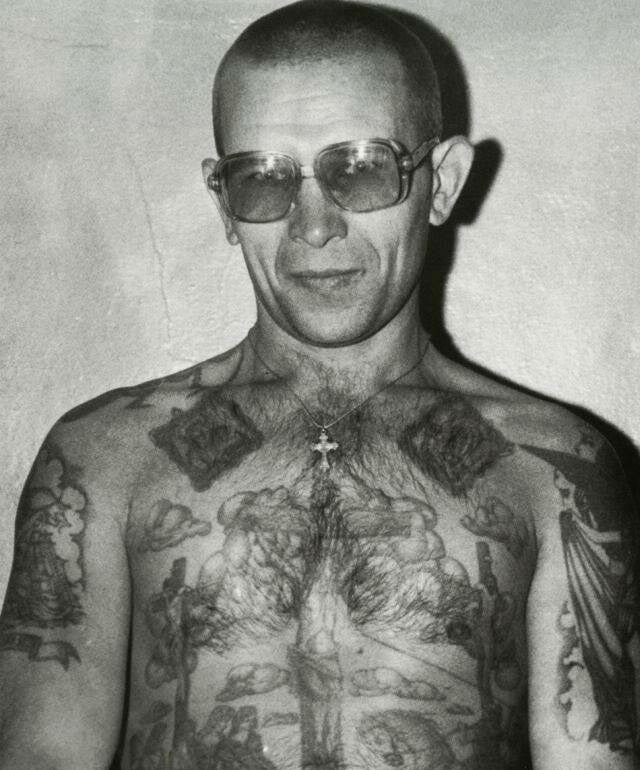 с. с. |
| Топливо | дизель |
| Объем бака | 550 литров |
| КПП | 4-ех ступенчатая, механика |
| Габариты | длина-7200 мм, ширина-3140 мм, высота-1640 мм |
| Колея | 2500 мм |
| Клиренс | 370-400 мм |
| Базовая масса | 14 200 кг |
| Снаряженная масса | 14 100 кг |
| Грузоподъемность | нет данных |
| Масса буксируемого прицепа | нет данных |
| Скорость | максимальная 44 км/час, крейсерская 20 км/час, 10 на плову |
| Запас хода | 360-400 км по шоссе и 80 км по пересеченной местности |
| Расход топлива | 17-19 литров на 100 км, 22 смешанный |
| Броня | противопульная |
| Вооружение | пулемет СГМБ или ПКМБ |
| Тип заряда | Длина заряда, м | Масса взрывчатки | Тип взрывчатки | Дальность полета | Длина прохода | Ширина прохода | Принят на вооружение |
| УЗ-67 | 83 метра | 665 кг | Тротил | 200-350 метров | 75-80 метров | 6 метров | 1967 год |
| УЗП-72 | 93 метра | 725 кг | ПВВ-7 | 500 | 80-90 метров | 6 метров | 1972 год |
| УЗП-77 | 93 метра | 725 кг | ПВВ-7 | 200-500 метров | 80-90 метров | 6 метров | 1967 год |
URCA — Bilder und stockfotos
2. 316Bilder
316Bilder
- Bilder
- FOTOS
- GRAFIKEN
- VEKTOREN
- VIDEOS
Durchstöbern SI 2,3169
Durchstöbern Si. Oder starten Sie eine neuesuche, um noch mehr Stock-Photografie und Bilder zu entdecken.
sonnenaufgang am roten strand von urca — urca stock-fotos und bilder
Sonnenaufgang am roten Strand von Urca
planetenausrichtung im morgengrauen am roten strand von urca in rio de janeiro, brasilien — urca stock-fotos und bilder
Planetenausrichtung im Morgengrauen am roten Strand von Urca in…
Sugarloaf und Botafogo-strand in Rio — urca stock-fotos und bilder
Sugarloaf und Botafogo-Strand in Rio
urca viertel von sonnenuntergang — urca stock-fotos und bilder
Urca Viertel von Sonnenuntergang
Idyllische Aussicht auf Urca Viertel von Rio de Janeiro bei Sonnenuntergang.
urca des wand — рио-де-жанейро, rj — фото и фотографии urca
urca des wand — рио-де-жанейро, rj
Ort, an dem sich Menschen versammeln, um zu reden und den Sonnenuntergang zu beobachten.
urca Landkreis в Рио-де-Жанейро — urca stock-fotos und bilder
Urca Landkreis в Рио-де-Жанейро
luftaufnahme von rio de janeiro küste mit copacabana und praia vermelha strand bei sonnenuntergang — rio de janeiro, brasilien — urca stock-fotos 02 und bilder Luftaufnahme von Rio de Janeiro Küste mit Copacabana und Praia…
wunderschöner sonnenuntergang blick auf die von der zuckerhut-bergseilbahn — urca stock-fotos und bilder
Wunderschöner Sonnenuntergang Blick auf die Stadt von der…
sonnenuntergang von der mureta da urca in rio de janeiro, brasilien. — фото и фото urca
Sonnenuntergang von der Mureta da Urca в Рио-де-Жанейро,…
urca-wand в рио-де-жанейро — фото и фото urca
Urca-Wand в Рио-де-Жанейро
rio de janeiro, brasilien — урка сток-графика, -клипарт, -мультфильмы и -символ
Рио-де-Жанейро, Бразилия
Sonnenaufgang am roten strand фон Урка в Рио-де-Жанейро. — урка стоковых фотографий и изображений
— урка стоковых фотографий и изображений
Sonnenaufgang am roten Strand von Urca в Рио-де-Жанейро.
Штайн-им-Васер-ам-Ред-Бич-Урка в Рио-де-Жанейро. — фото и фотографии
Stein im Wasser am Red Beach Урка в Рио-де-Жанейро.
morgendämmerung am Urca-Strand mit einem wunderschönen blick auf christus den erlöser in rio de janeiro, brasilien — urca stock-fotos und bilder
Morgendämmerung am Urca-Strand mit einem wunderschönen Blick auf… unterbrochen — urca стоковые фото и изображения
Geschäftsfrau wird während ihres Mittagessens von ihren…
zuckerhut-seilbahn in rio de janeiro, brasilien — urca фото и фотографии
Zuckerhut-seilbahn in Rio de Janeiro, brasilien
kokosnussbaum am roten strand von rio de janeiro in rio de janeiro. — фото и фотографии urca
Kokosnussbaum am roten Strand von Urca в Рио-де-Жанейро.
Schöne Aussicht auf den zuckerhut von aterro do flamengo — urca stock-fotos und bilder
Schöne Aussicht auf den Zuckerhut von Aterro do Flamengo
zuckerhut oberhalb von rio de janeiro — urca stock-fotos und bilder
zuckerhut oberhalb von Rio de Janeiro
langzeitberichtungsdetails des roten strandes von urca in rio de janeiro, brasilien — urca stock-fotos und bilder
de. ..
..
luftaufnahme des viertels urca bei nacht — urca фото и фотографии
luftaufnahme des viertels urca bei nacht
sonnenaufgang am roten strand von urca in rio de janeiro, brasilien. — урка стоковых фотографий и изображений
Sonnenaufgang am roten Strand von Urca в Рио-де-Жанейро,…
zuckerhut aus фламенго парк, рио-де-жанейро — фото и фотографии urca
zuckerhut аус парк фламенго, рио-де-жанейро
рио-де-жанейро, brasilien. Panoramablick на городском городке zuckerhut mit der seilbahn. — наш склад фото и изображений
Рио-де-Жанейро, Бразилия. Panoramablick auf die Stadt vom…
zuckerhut und seilbahnüberquerung. Рио-де-Жанейро, Бразилия — фото и фотографии urca
Zuckerhut und Seilbahnüberquerung. Рио-де-Жанейро, Бразилия
Рио-де-Жанейро в городе Урка, Рио-де-Жанейро — фото и фотографии
Рио-де-Жанейро в Зонненауфганге
Фотографии Рио и Сан-Паулу
auf die Boote im Stadtteil Urca, Рио-де-Жанейро
Рио-де-Жанейро, Бразилия..jpg) панорама на город. — наш склад фото и изображений
панорама на город. — наш склад фото и изображений
Рио-де-Жанейро, Бразилия. Панорамный вид на город.
zuckerhut-seilbahn und blauer himmel в хинтергрунде. — урка стоковых фотографий и изображений
Zuckerhut-Seilbahn und blauer Himmel im Hintergrund.
Сахарная голова в Рио-де-Жанейро — фото и изображения
Сахарная голова в Рио-де-Жанейро
Самые дорогие фотографии Рио и Сан-Паулу
Рио-де-Жанейро, Бразилия. Бруннен-ам-генерал-тибурсио-плац. Денкмаль и мавзолей дер Холден дер Шлахт фон Лагуна. — наш склад фото и изображений
Рио-де-Жанейро, Бразилия. Brunnen am General Tibúrcio Platz….
rio de janeiro, brasilien. luftaufnahme der stadt vom zuckerhutpark. — урка стоковых фотографий и изображений
Рио-де-Жанейро, Бразилия. Luftaufnahme der Stadt vom…
Sonnenuntergang в Урке — urca фото и фотографии
Sonnenuntergang в Урке
luftaufnahme фон praia vermelha, в дер nachbarschaft фон Урка в Рио-де-Жанейро, Бразилия.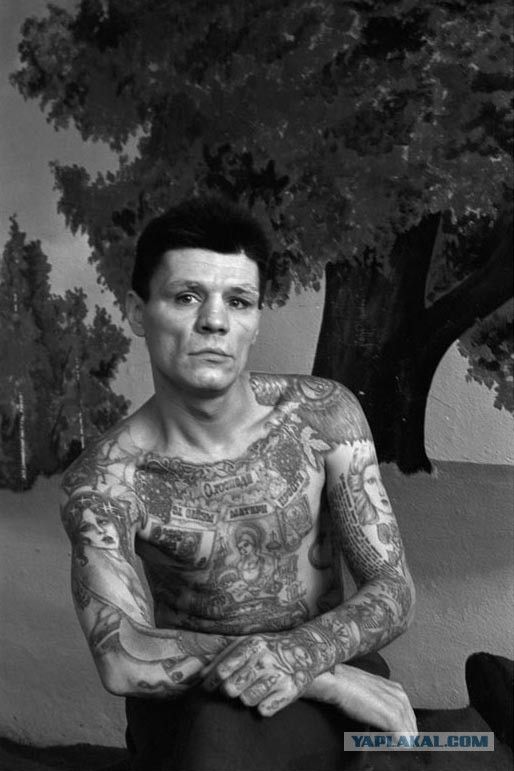 die hügel von pão de açúcar und urca. Sonniger tag mit einigen wolken im morgengrauen — urca стоковые фото и фото
die hügel von pão de açúcar und urca. Sonniger tag mit einigen wolken im morgengrauen — urca стоковые фото и фото
Luftaufnahme von Praia Vermelha, in der Nachbarschaft von Urca…
zuckerhutberg von rio — urca стоковые фото и фото
Zuckerhutberg von Rio
Вахрцайхен Рио-де-Жанейро. Цукерхут.
gebäude des militärinstituts für ingenieurwissenschaften am platz general tibúrcio. Риу-Дежанейро, Бразилия. — urca stock-fotos und bilder
Gebäude des Militärinstituts für Ingenieurwissenschaften am…
zuckerhut-seilbahn. innenansicht. Рио-де-Жанейро, Бразилия. — фото и фотографии
Zuckerhut-Seilbahn. Инненансихт. Рио-де-Жанейро, Бразилия.
Sonnenuntergang в Урке — фото и фотографии urca
Sonnenuntergang в Урке
Stadtbild vom zuckerhut bei nacht rio de janeiro — фото и фотографии urca
Stadtbild vom zuckerhut bei Nacht von Rio de Janeiro
rio de janeiro, brasilien. luftaufnahme von Urca, Botafogo и фавела Санта-Марта. — наш склад фото и изображений
— наш склад фото и изображений
Рио-де-Жанейро, Бразилия. Luftaufnahme von Urca, Ботафого и…
Рио-де-Жанейро, Бразилия. luftaufnahme eingerahmt von der lokalen растительность. — наш склад фото и изображений
Рио-де-Жанейро, Бразилия. Luftaufnahme eingerahmt von der…
ботафого бухт и прядь. — фото и фотографии
Botafogo Bucht und Strand.
Vermelha-Strand в Рио-де-Жанейро — фото и фотографии urca
Vermelha-Strand в Рио-де-Жанейро
Bezirk Urca. Я фрюэн Морген.
Рио-де-Жанейро, Бразилия. Спортивный комплекс майора Сильвио де Магальяйнса Падилья и комиссия по армейскому спорту. — фото и фотографии
Рио-де-Жанейро, Бразилия. Майор Сильвио де Магальяйнс Падилья…
Рио-де-Жанейро, Бразилия. Красный пляж и залив Гуанабара. — урка стоковых фотографий и изображений
Рио-де-Жанейро, Бразилия. Красный пляж и залив Гуанабара.
Панорамный снимок Рио-де-Жанейро — фото и изображения
Панорамный снимок Рио-де-Жанейро
Панорамный снимок побережья Ботафого с заливом Гуанабара и Цукерхут. Рио-де-Жанейро, Бразилия.
Рио-де-Жанейро, Бразилия.
sonnenaufgang vom roten strand in urca in rio de janeiro brasilien. — фото и изображения urca
Sonnenaufgang vom roten Strand in Urca в Рио-де-Жанейро…
urca nachbarschaft фон дер шпитце-де-урка Хилл в Рио-де-Жанейро Бразилия. — урка стоковых фотографий и изображений
Urca Nachbarschaft von der Spitze des Urca Hill in Rio de…
die dämmerung vom urca-hügel in rio de janeiro aus gesehen. — urca стоковые фотографии и фотографии
Die Dämmerung vom Urca-Hügel в Рио-де-Жанейро в заповеднике.
boote in urca — фото и изображения urca
boote in Urca
район фламенго в рио-де-жанейро — фото и фото urca
район фламенго в рио-де-жанейро
пляж фламенго (ссылки) в заливе Гуанабара и Цукерхут им Хинтергрунд
Praia Vermelha — Рио-де-Жанейро — фото и фотографии urca
Praia Vermelha — Rio De Janeiro
luftaufnahme der postkarte in der Innenstadt von rio de janeiro brasilien. — фото и фотографии
Luftaufnahme der Postkarte in der Innenstadt von Rio de Janeiro. ..
..
zuckerhut in rio de janeiro, brasilien. Ботафого gebäude. Гуанабара Bucht und Boote und Schiffe. — фото и фотографии
Zuckerhut в Рио-де-Жанейро, Бразилия. Botafogo Gebäude….
Рио-де-Жанейро — фото и фотографии urca
Рио-де-Жанейро
«Рио-де-Жанейро, Цукерхут»
zuckerhut в Рио-де-Жанейро, Бразилия. Ботафого gebäude. Гуанабара Bucht und Boote und Schiffe. — фото и фотографии
Zuckerhut в Рио-де-Жанейро, Бразилия. Botafogo Gebäude….
zuckerhut zuckerhut pao de açucar Panoramablick und stadtbild des dorfes urca in rio de janeiro brasilien. — фото и изображения urca
Zuckerhut Zuckerhut Pão de Açucar Panoramablick und Stadtbild…
силуэты рыбных ботинок на гнилых берегах города в Рио-де-Жанейро, Бразилия. — урка стоковых фотографий и изображений
Silhouette eines Fischerbootes am roten Strand von Urca in Rio…
urca bezirk — urca стоковые фото и изображения
Urca Bezirk
Bezirk am Boden des Zuckerhuts, an der Grenze der Guanabara-Bucht
architektur in rio de janeiro — urca фото и изображения
Architektur в Рио-де-Жанейро
из 39
Посетите удивительную и красивую Урку
Богатый и тихий район Рио-де-Жанейро
Урка — это богатый район Рио-де-Жанейро с традиционными зданиями и знаменитой Сахарной Головой. Район состоит всего из шести площадей с 16 улицами и окружен заливом Гуанабара. Урка известен своими известными знаменитостями, одной из самых известных из которых является Кармен Миранда. Роберт Карлос, бразилец Хулио Иглесиас — еще одно известное имя, связанное с Уркой. В этом районе также было самое гламурное казино в Бразилии — Casino da Urca.
Район состоит всего из шести площадей с 16 улицами и окружен заливом Гуанабара. Урка известен своими известными знаменитостями, одной из самых известных из которых является Кармен Миранда. Роберт Карлос, бразилец Хулио Иглесиас — еще одно известное имя, связанное с Уркой. В этом районе также было самое гламурное казино в Бразилии — Casino da Urca.
Когда игорный бизнес был объявлен незаконным, он был преобразован в штаб-квартиру телекомпании Tupi. Гора Сахарная Голова, безусловно, самая известная достопримечательность, связанная с Уркой. Морро да Урка, высотой 224 метра, короче из двух и является первой остановкой канатных дорог. Высота Сахарной головы 395 метров. Поездка на канатной дороге на вершину Сахарной Головы предлагает лучший вид на природу региона. Окрестности Урки относительно безопасны и мирны.
Фото: Alexandre Macieira|Riotur
История
Название Urca, как говорят, является аббревиатурой от Urbanização Carioca. Урка на родном языке использовалась в связи с малыми и большими грузовыми судами. Юридические споры по поводу финансирования и прав на землю задержали работу на целое поколение, но свалка началась вскоре после окончания Первой мировой войны, а первые дома были построены в 1922 году. военная база у подножия горы Сахарная Голова у Эстасиу-де-Са в 1565 году. Руа-Сан-Себастьян — старейшая улица Рио, простирающаяся от форта в Урке до казино Урка.
Юридические споры по поводу финансирования и прав на землю задержали работу на целое поколение, но свалка началась вскоре после окончания Первой мировой войны, а первые дома были построены в 1922 году. военная база у подножия горы Сахарная Голова у Эстасиу-де-Са в 1565 году. Руа-Сан-Себастьян — старейшая улица Рио, простирающаяся от форта в Урке до казино Урка.
Основные моменты
Дома по соседству
Дома в районе Урка отражают этапы развития. Дизайн домов варьируется от конца 1920-х до 1940-х годов и демонстрирует самые популярные проекты того времени. От домов в стиле ар-деко до искусственного испанского колониального стиля и имитации домов эпохи Тюдоров — этот район умело уловил все культурные влияния всех веков.
Этому району удалось сохранить свою архитектурную красоту и не поддаться грубым застройкам, которым подверглась остальная часть города. Он уступает только району Санта-Тереза по общей приятности, красоте и семейной атмосфере. Rua Marechal Cantuária — главная улица района, по которой движение транспорта ведет к сердцу района. Урка — самый безопасный район Рио. Отсюда открывается самый захватывающий вид на залив Ботафого.
Урка — самый безопасный район Рио. Отсюда открывается самый захватывающий вид на залив Ботафого.
Casino da Urca
Знаменитое казино Urca играло важную роль в культурной и общественной жизни города. Кармен Миранду здесь обнаружил известный голливудский продюсер. Позже его приобрела компания TV Tupi, известная благодаря легендарному шоу Chacrinha. Это шоу запустило множество актеров и музыкантов. Место на шоу хотели все, кто стремился сделать его большим. Он был закрыт в конце 1980-х годов и в настоящее время перестраивается под дизайн-студию.
Форте Сан-Жуан
Форте-Сан-Жуан является одним из основных туристических мест Урки. Форт хорошо виден с горы Сахарная Голова. Это военная база, но она открыта для посетителей во второй половине дня в будние дни. В экспозиции «Museu do Forte» представлены экспонаты оружия и других инсталляций. Стены форта украшены картинами в португальском стиле 17 века. Рядом с фортом расположено несколько красивых зданий в стиле ар-деко.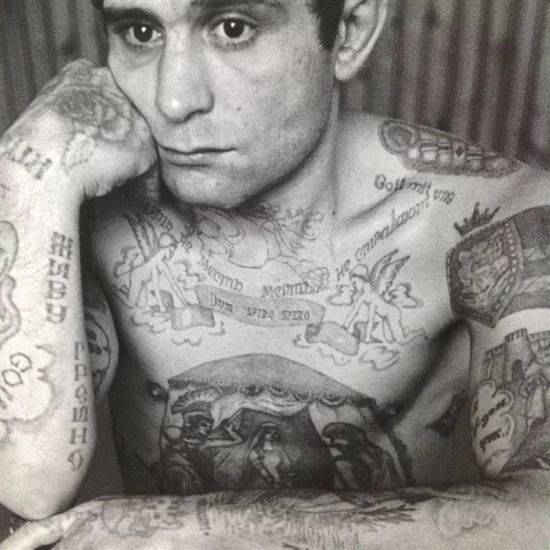 Футбольное поле красиво расположено с видом на Сахарную Голову за одними воротами и фортом за другими.
Футбольное поле красиво расположено с видом на Сахарную Голову за одними воротами и фортом за другими.
Pista Claudio Coutinho
Упражнение или просто снятие напряжения. Какова бы ни была причина, трасса Клаудио Коутиньо в Урке — одно из лучших мест для тренировки ходьбы. Трасса Клаудио Коутиньо, названная в честь бывшего тренера бразильского футбола, также известная как Путь Бем-те-ви, расположена на Прайя-Вермелья-Урка.
Открытый бразильской армией в конце 1980-х годов, он имеет протяженность 1,25 км. Он окружает холм Урка и имеет доступ к Прайя-Вермелья. Через несколько дорожек от него можно добраться до холма Сахарная Голова. В военной сфере в основном используется спортсменами, бегунами, а также туристами. Он также используется для ловли рыбы на спускающихся к морю скалах.
Запрещено использование в качестве велосипедной дорожки, а также въезд домашних животных. Дети могут входить только в сопровождении взрослых. Животный и растительный мир на территории богат местными и экзотическими видами.
Ассеты для blender: Download Free 3D models, textures and other Blender assets
Ассеты следующего поколения (Next Gen)
Найти:
Перевод урока: Illarionov Antonii
Редактирование урока: Артем Слаква
Предисловие от переводчика.
Данная статья, на мой взгляд – костяк для любого человека, твёрдо решившего работать в сфере разработки игр, в роли 3D моделлера и готового изучать эту тему бесконечно (так как мастерству нет предела + эта стезя развивается всё более ударными темпами, за которой не каждый способен угнаться).
Важно: рекомендую пройти урок от начала до конца, так как вы начнёте понимать эту профессию на 95 % (созданию текстур (не текстурных карт!!!), анимация, и прочее это другая профессия в развитых компаниях).
Прикладываю архив из двух программ: CrazyBump и UVLayout. Первая – полезна для создания определенных текстурных карт, а вторая – для быстрой и удобной развёртки (получил от знакомого моделлера, работающего НЕ в блендере, так что совместимость не гарантирую, но процесс работы в ней – крайне вкусно выглядит), дерзайте. Вакцины есть.
Вакцины есть.
И позвольте последнее «бла-бла-бла»: не пренебрегайте никакими ресурсами и программами, которые приведены в данном уроке, а так же – изучению английского в целом, и особенно в моделировании (сможете узнать гораздо быстрее и больше).
Приступим к уроку!
Хотите сделать свой собственный Gears Of War? Ну тогда пропустите этот урок и попробуйте спросить Google об этом, так как сегодня мы будем изучать рабочий процесс изготовления ассетов следующего поколения!
Долгое время у меня были проблемы, в попытках сделать объекты для игр, например:
- Запекание никогда не работало согласно ожиданиям
- Я не понимал, как мне следует настраивать нормали моих моделей
- Как сделать правильную UV-развертку или как мне следовало моделировать мои низкополигональные (дальше – low poly-модели) и т.д., и т.д.
Когда мы привыкли работать над визуализацией вещей, искусство их обработки в реальном времени кажется совершенно новым не открытым миром, и, надеюсь, для тех, кто до сих пор продолжает выяснять, как воплотить это в жизнь, сегодня я буду пытаться открыть все тайны!
Несколько лет назад я начал работать в игровой студии сосредоточенной на рекламу, вместе с тем, мое любопытство начало расти, для того что бы понять как все работает, после чего, я и коллега-друг решили поднять уровень и начать наш собственный бизнес. Я оказался в ситуации, когда обучение правильности создания игрового контента стало жизненно важным для успеха нашей работы, а приобретенным опытом, здесь и сейчас, делюсь с вами 😉
Я оказался в ситуации, когда обучение правильности создания игрового контента стало жизненно важным для успеха нашей работы, а приобретенным опытом, здесь и сейчас, делюсь с вами 😉
Надеюсь, вы найдете это полезным!
Модель, которую я буду использовать, чтобы объяснить основные понятия процесса является надгробие. Модель сделана для игры, над которой я работаю. Дальше мы будем идти от моделирования к загрузке ассета в BGE.
Так! Уберите детей от экранов и давайте начнем!
Шаг №1 – Референсы
Да! Я думаю, что это должно быть подмечено: Вы сделаете хорошую модель только в том случае, если у вас есть хорошие референсы, поэтому первое что я сделал – погрузился в поисках Google для воодушевления касательно кладбищенских фотографий.
Хороший совет заключается в использовании Pinterest при поиска ваших референсов, иногда это может быть даже лучше, чем в поисковой системе Google (если вы можете себе представить это).
Я не буду углубляться в детали этой темы, так как я действительно не могу продолжать смотреть на фотографии надгробий. Хорошо, поехали дальше.
Хорошо, поехали дальше.
Шаг №2 – Моделирование
Вы можете начать данный шаг различными способами. Есть люди, которые любят использовать программы, такие как Zbrush и построить всю модель с нуля внутри него. Другие предпочитают сделать базовый меш и лепить его позже, а также люди подобные мне, которые не парятся по поводу всего этого.
В данном случае, я сделал немного необычным рабочий процесс, который справился с задачей действительно хорошо, так что я думаю, я могу назвать это «техникой».
Так как визуальный стиль находится в разработке, у меня есть некоторая свобода экспериментировать. Сначала моя идея была в создании low poly-модели, которая воспринималась бы просто, так что мое моделирование полностью сосредоточено на формах и читаемости. Силуэт играет большую роль при работе с ассетами, поэтому постарайтесь сосредоточить свое внимание на нём.
Руководство и советы для low poly моделирования:
Пока ваша модель не будет анимационной или деформируемой, вы не должны беспокоиться о том, что есть треугольные полигоны.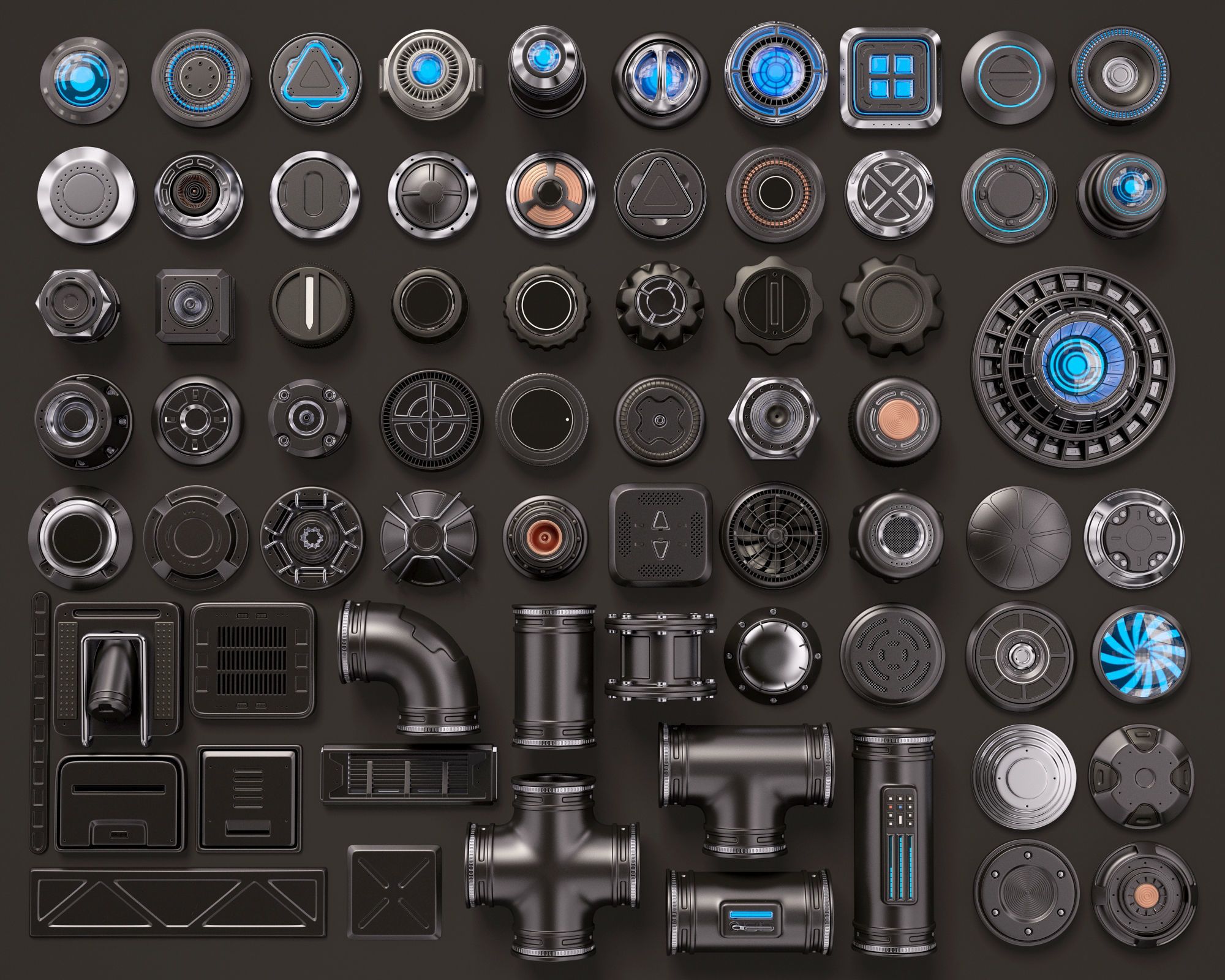 Разумное использование треугольников поможет избежать кучи лишних полигонов.
Разумное использование треугольников поможет избежать кучи лишних полигонов.
Вопросы и ответы:
Вопрос: Почему мы в состоянии использовать треугольники на игровых моделях?
Ответ: Прежде всего, когда движок игры загружает модель, он автоматически преобразует все ваши полигоны в треугольники, поскольку это единственная геометрия, которую понимает видеокарта. Нет никакой необходимости беспокоиться об их использовании.
Вопрос: Тогда почему люди говорят мне, чтобы я не использовал их?
Ответ: Это не потому, что мы не будем использовать их когда это только возможно. Иногда имеющиеся тркугольники могут быть очень полезными, но они также могут привести к ошибкам затенения, разрушая всю вашу тяжелую работу. Также органические модели не будут хорошо деформироваться с треугольниками, поскольку они нарушают многоугольной поток топологии. Вот почему вы не можете использовать треугольники на анимированных органических вещах. Этого также лучше избегать, когда вы планируете использовать Subsurf (так как это подарит вам странную чепуху в топологии сетки).
— Во-первых: очертите ваши детали, и лишь потом побеспокойтесь о полисетке/топологии.
Что это значит?
Давайте возьмём в качестве примера этот скол на надгробье. Чтобы сделать это, я обозначил отверстие, используя инструмент нож (K), а потом я использую инструмент-нож снова, чтобы удалить N-угольники (N-угольниками являются полигоны, которые имеют более чем 4 стороны и могут вызвать ошибку при экспорте в некоторых системах или с помощью определенных форматов экспорта).
Как убедиться, что у вас больше не осталось N-угольников? Легко!
- Выберите режим выбора граней
- Перейти к: Select — Select Faces by Sides
- На панели инструментов (T), выберите Greater than 4
— Используйте привязку к вершинам со слиянием, чтобы оптимизировать сетку, сокращая излишние края петель.
Эти советы направлены на модели, которые не будут обрабатываться скульптингом или когда вы планируете делать ретопологию сетки.
Но, «Эй мистер Guilherme, что если я сделал свою модель неверно? Это действительно потрясающая модель и я действительно хочу скульпттить ее, но не хочу переделывать все с нуля».
Ну, давайте предположим, что вы нашли себя в ситуации выше (так же, как и я с этой моделью), то, как можно схитрить, чтобы обойти эту проблему?
В Blender есть удивительный модификатор под названием «Remesh«. С ним вы можете взять вашу грязную модель полную тругольников и странностей, и преобразовать ее в дружелюбный объект для скульптинга!
Для сеток, которые будут скульптурироваться, просто следуйте хорошо известным традициям создания топологий. Перед отправкой ваших моделей на скульптинг, убедитесь, что ваша базовая сетка имеет схожую (однородную) топологию:
(В программном обеспечении, таком как: Zbrush, 3D-Coat или Blender даже топология не имеет особого значения.) В Blender у нас есть динамическая топология! С ней мы можем просто лепить то, что нашей душе угодно без опасений насчет разрешения сетки, так как сетка будет динамически адаптироваться к вашим потребностям 😉
Шаг №3 – Скульптинг
Это то место, где вещи становятся интересными. Вы берете вашу скучную модель и превращаете её в удивительного органического дьявола!
Вы берете вашу скучную модель и превращаете её в удивительного органического дьявола!
Мой выбор инструмента – Mudbox. Я всегда использовал его, так что это естественный выбор для меня, но основы везде одинаковые. В Blender есть режим Sculpt, где мы также можем сделать это очень хорошо. Инструмент – всего лишь вопрос предпочтений. Ищите то, что лучше всего подходит для вас (особенно с учетом вашего бюджета и оборудования).
С моделями как эта я обычно добавляю достаточно высокий уровень подразделения, чтобы отобразить мелкие детали. В этом случае я просто хочу детализировать объект, а не создать базовую сетку для мегаманьячного скульптинга.
После этого, я продолжаю работу с помощью кистей, которые кажутся уместными для нанесения повреждений.
Дальше текстуры, которые пригодятся для создания надписей. Лучший способ сделать текстуру — использовать Photoshop. Этот способ займет всего несколько минут и вы сможете вырезать действительно сложные детали на вашей модели.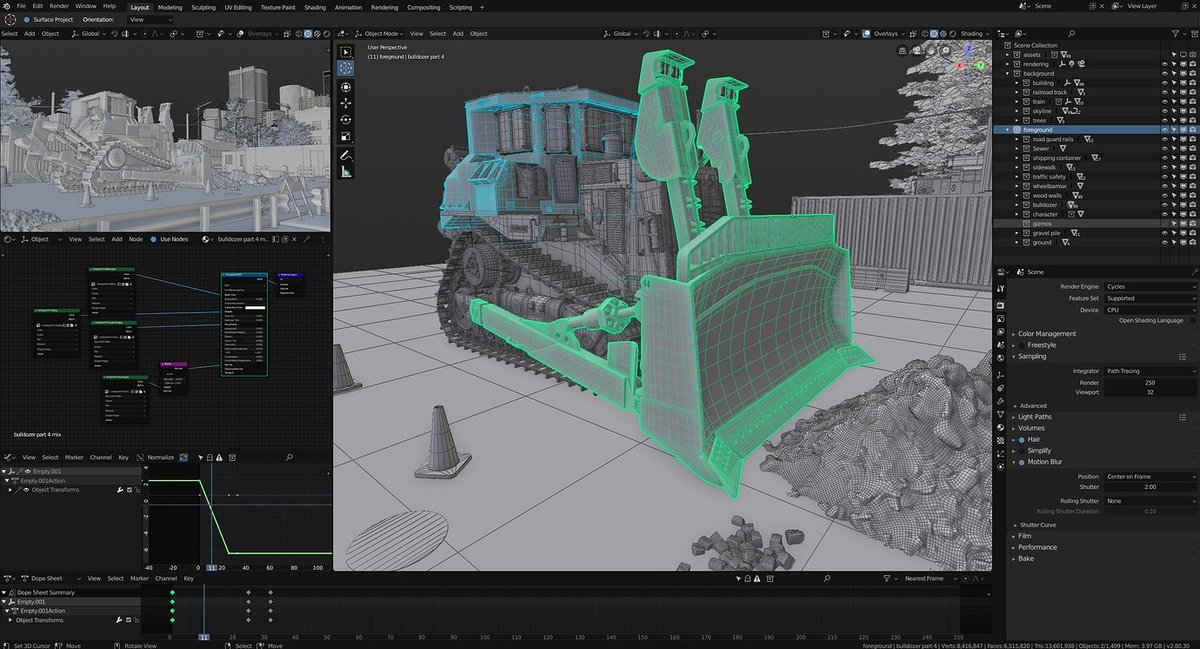 (Попробуйте сделать трафареты черепа, статуи, и т.д., и использовать в своей работе. Много деталей в очень короткий промежуток времени.).
(Попробуйте сделать трафареты черепа, статуи, и т.д., и использовать в своей работе. Много деталей в очень короткий промежуток времени.).
Вы также можете использовать некоторые другие текстуры, такие как: кирпичи, камни, скалы и так далее, чтобы добавить текстуру вашей модели. Посмотрите, как это преображает модель:
Вы можете найти некоторые бесплатные текстуры на сайте Pixologic.
Шаг №4 – Ретопология
Сейчас у вас есть high poly-модель и было бы замечательно, если бы вы могли просто загрузить ее в игровой движок и заставить его работать на вашем любимом ноутбуке. Но, к сожалению, мир не утопия, (пока что), и для того, чтобы сохранить уровень детализации вашей модели с использованием малого количества ресурсов, вы должны будете использовать low poly-модель.
Почему ретопология?
Поскольку вы скульптурировали вашу модель, вероятно, она сильно изменилось от базовой формы и если вы попытаетесь запечь карту нормалей, у вас наступят плохие времена…
Для того чтобы исправить это, мы должны выполнить ретопологию. Во время ретопологии вы заново переделываете форму базовой модели следуя новой форме скульптуры.
Во время ретопологии вы заново переделываете форму базовой модели следуя новой форме скульптуры.
Это звучит ужасно, но на самом деле это так! 😀
У нас есть некоторые инструменты, которые помогут облегчить это бремя. Мы можем привязать нашу новую сетку к скульптуре, что делает жизнь намного проще. Так же у нас есть некоторые другие приемы, которые будут описаны ниже.
Decimate: алгоритм, который будет пытаться объединить окружающие вершины, не меняя общую форму.
Плюсы:
- Быстро
- Хорошо работает с органическими объектами (не для анимаций!!!)
- В некоторых случаях может резко снизить количество полигонов при сохранении формы
- Может быть очень точным в силуэте, если не используется в крайних диапазонах
Минусы:
- Даст вам плохую топологию
- Тонны треугольников (не хорошо для готовых моделей под анимации)
- Ручная ретопология, как правило, даст вам лучшие результаты
- При использовании в крайних диапазонах, может привести к артефактам в сетке
- Сложнее правильно развернуть и текстурировать
- Превращает вас в ленивого человечишку 😀
Есть большое количество программного обеспечения, которое может сделать это лучше, чем другие. Zbrush, Mudbox, 3D-Coat, Blender… у всех есть свои дециматоры, а это означает, что их довольно легко использовать.
Zbrush, Mudbox, 3D-Coat, Blender… у всех есть свои дециматоры, а это означает, что их довольно легко использовать.
Стандартная процедура:
Если меш несущественно отличается от вашей скульптуры, то вы можете просто смоделировать ваш базовый объект опираясь на high poly, чтобы сделать из него low poly-модель. Это может быть приемлемо, если вы сделали какую-то жесткую модель (например – архитектура). Вы можете просто дублировать вашу high poly модель и удалить некоторые петли, пока вы не останетесь довольны моделью, как показано ниже:
Концепции рассмотренные в шаге по моделированию также хорошо применимы и здесь.
Плагины для оптимизации рабочего процесса ретопологии:
Отличная практикой повышения вашей производительность (не только в ретопологии) является использование аддонов/скриптов. Почему вы думаете большие студии имеют большие R&D команды (команды разнопланового программирования, дизайна и разработок)? В Blender у нас есть отличный аддон RetopoFlow от CGCookie.
Всегда ищите новые способы, чтобы улучшить свой рабочий процесс. Будем надеяться, что вы даже сможете сэкономить немного больше времени, чтобы начать спать по ночам!
Советы:
- Если вы не хотите получить ошибки при запекании, вы должны иметь богатый опыт, чтобы поставить некоторые скосы на углах, которые идут под углом 90°, так как лучи нормалей проецируются через средний угол окружающих вершин, а если у вас есть нормали которые сталкиваются перпендикулярно, то это вызовет пробелы в проекции, в результате чего мы получаем знаменитый артефакт в наших полигонах 😀
- Иногда, добавив немного больше геометрии, можно исправить сотни ошибок в нормалях. Не бойтесь, лишние 20 полигонов вряд ли значительно вам повредят.
Шаг №5 – UV-развертка
Ура! Шаг, который все ненавидят! Unwrapping (с англ. – развертывание) означает, что вы будете брать вашу модель, и разрезать ее так, как если бы вы собрались преобразовать 3D-модель в куски бумаги для кого-то, чтобы собрать из них, бумажную модель.
Люди, как правило, не любят развертывание моделей, потому что они не уверены в том, как это делается, но однажды узнав, (вы, вероятно, продолжите ненавидеть это дело так или иначе) по крайней мере, вы будете знать, что вы делаете!
Что делает развёртку хорошей?
Существенным фактором качества UV-развёртки является правильное размещение швов и низкий уровень искажений на ней. На первый взгляд это может показаться немного слишком сложным, но на самом деле это не так!
Сейчас вы узнаете некоторые советы для достижения хорошей UV развёртки:
Первый шаг: найти места, где текстура будет резко отличаться. Взять в качестве примера телевизор: стеклянный дисплей не имеет ничего общего с пластиковым или алюминиевым корпусом, поэтому на границе между этими двумя должен быть шов!
Сосредоточенность на местах, где у нас будут разные материалы, является хорошей отправной точкой!
Другое дело – угол. Если ваша сетка имеет вершину с углом около 90° и более, это также может быть хорошим местом, чтобы применить шов! Но каждый случай уникален. Если бы вы делали развёртку окна, например, вы бы не делали шов в каждом углу, так как чем меньше швов у вас есть, тем лучше это будет для вас, для дальнейшего текстурирования. Скрытие швов может быть раздражающим, но все же попробуйте найти умные места, чтобы разместить их!
Если бы вы делали развёртку окна, например, вы бы не делали шов в каждом углу, так как чем меньше швов у вас есть, тем лучше это будет для вас, для дальнейшего текстурирования. Скрытие швов может быть раздражающим, но все же попробуйте найти умные места, чтобы разместить их!
В конце концов, предназначение UV развёртки – двумерное представление о вашей сетке, чтобы вы смогли текстурировать, а назначение швов – разрезать модель таким образом, чтобы избежать искажений.
С учетом сказанного, в Blender у нас есть некоторые уловки, который помогут гарантировать, что данные вещи будут соблюдены. Давайте приступим!
Stretch/Искажения:
В Blender есть крутой UV-редактор, который может отобразить нам, насколько искажена наша сетка, а так же где именно! Для активации Stretch, вам просто нужно открыть панель Properties (N) в UV-редакторе, и поставить галочку рядом.
Теперь используйте это в качестве руководства, чтобы увидеть детали, которым нужно больше любви. Как вы можете настроить развертку и исправить растяжения мы увидим в следующем пункте:
Инструмент Align/Straighten (с англ. совмещение/выпрямление):
совмещение/выпрямление):
Вместо выбора вершины и вручную масштабирования для выравнивания по оси, у нас есть инструмент внутри UV-редактора, который может сделать это полуавтоматически для нас! Просто нажмите кнопку (W) в редакторе, чтобы открыть меню Weld/Align и вы можете использовать Align auto, чтобы выровнять выбранные вершины по их осям! С функцией выравнивания можно выбрать цепочку вершин и выпрямить ее по диагонали, например!
Pin Vertices: ключевой инструмент при работе на данном этапе!
С Pin Vertices можно заморозить вершины, которые вы уже развернули, выровненные и правильно растянутые. Таким образом, вы можете продолжать развертку, а данные вершины не будут затронуты снова. Здорово же!
Просто нажмите кнопку (Р) с выбранными желаемыми вершинами, а чтобы открепить их, нажмите (Alt + P).
Хорошо, мы раскрыли тему про инструменты, теперь давайте поговорим о понятиях!
В игровом проекте, для текстурной карты, вы захотите использовать столько места, сколько только сможете, поэтому это действительно важно потратить дополнительное время, выясняя, как извлечь максимальную площадь от вашего UV пространства. Чем больше ваши куски развертки (привыкайте слышать – UV-острова), тем выше разрешение будет для этой конкретной области, так что это хорошая идея, чтобы положить основные видимые и подробные части вашей сетки в большие UV-острова.
Чем больше ваши куски развертки (привыкайте слышать – UV-острова), тем выше разрешение будет для этой конкретной области, так что это хорошая идея, чтобы положить основные видимые и подробные части вашей сетки в большие UV-острова.
Вещи, которые я перечислил и каждый раз делаю со своими развертками, полагаю, сильно помогут и вам в поисках дополнительного места на UV-пространстве и масштабированию ваших частей для более качественной работы.
Теперь найдите способ чтобы все острова соответствовали друг другу! 😉
Это смешно, и я клянусь, что это моя любимая часть! Это просто, как головоломка.
Техническая деталь, следует принять к сведению: когда вы развернули вашу сетку, место, где у вас есть шов будет дублировать вершину при чтении игровым движком!
1. Для начала давайте создадим финальные швы. Удалите их все с помощью Ctrl + E — Clear seam with all edges selected. Это просто, чтобы ваши швы соответствовали островам у вас в редакторе!
Это просто, чтобы ваши швы соответствовали островам у вас в редакторе!
2. В UV-редакторе, перейдите на UVs — Seams from Islands.
3. Теперь нам нужно обострить эти швы. Перейдите в меню выделений (select на панели снизу) и с выделенным швом нажмите Select Similar (Shift + G) — seam.
4. И просто сделайте эти ребра острыми, нажав Ctrl + E — Mark Sharp.
Для того, чтобы на самом деле они стали острыми, вы должны будете использовать модификатор Edge Split. Просто выберите его, снимите галочку с Edge angle и оставьте острые края 😉
Затем все остальные ребра должны быть установлены в режим: Smooth.
Это просто мой способ, который оказался весьма пригодным. Другие люди могут иметь свои собственные методы, но это тот, что дал мне наилучшие результаты.
Так что, похоже, что у вас есть модель готовая к запеканию!
Шаг 6 – Запекание
И, наконец, самая страшная часть техпроцесса – запекание. Запекание, безусловно, один из самых больших магнитов для головной боли до этого времени.
Запекание, безусловно, один из самых больших магнитов для головной боли до этого времени.
Это заняло у меня очень много времени, чтобы, наконец, понять как правильно запечь вещи без дорисовки карт в Photoshop и рисования «правильных» нормалей, так что давайте взглянем на то, как это может быть сделано:
Первое, что вам нужно знать – как правильно экспортировать low poly объект.
Выберите модель — Export — Obj
Сейчас здесь идет секрет: для того, чтобы иметь острые края в блендере, вам нужен модификатор Edge Split, но если вы примените его ваша – сетка будет расколота по острым краям, и это не то, что мы хотим.
Таким образом, мы можем экспортировать сетку с острыми краями, но оставить их цельными, благодаря настройкам в меню экспортера!
Так что просто экспортируйте модель с группами сглаживания и активируйте Keep Vertex Order. Не забудьте отключить края модификатора Edge Split при экспорте, в противном случае он будет отделять сетку!
Теперь у вас есть low poly модель 100% готовая к запеканию!
Следующая вещь, которую вам следует сделать, прежде чем мы начнем запекать – создание cage (с англ. – клетка) меша.
– клетка) меша.
Часто задаваемые вопросы:
Вопрос: «Что это?»
Ответ: Из Blender Wiki:
«Cage – раздутая версия low poly сетки, созданной либо автоматически (путем регулировки расстояния лучей) или вручную (с указанием объекта для использования). Если вы не используете клетку, то лучи будут соответствовать сетке нормалей. Это приводит к сбоям на краях, но это предпочтительный метод при запеканию в плоскости, чтобы избежать необходимости добавления дополнительных циклов вокруг краев».
Так сказать, Cage – «расширенная» версия модели, которая будет служить в качестве руководства для лучей, которые будут служить запеканию. Используя клетку, можно исправить около 80% ваших потенциальных ошибок при правильных настройках!
Так давайте сделаем Cage!
Просто дублируйте вашу low poly модель, войдите в режим редактирования, а затем выберите все и нажмите (Alt + S). Это вызовет инструмент Shrink/Fatten. Этим вы сможете раздуть модель относительно нормалей, которое простое масштабирование не может.
Чтобы получить идеальный результат, иногда вы должны будете создать Cage несколько раз, используя разные размеры, пока один из них просто не подойдет прекрасно.
Теперь, все что вам нужно сделать, это поместить все в печь 😀 (программу для запекания, например xNormal, на ваш выбор).
Для могильной плиты, я использовал Xnormal, так как это очень легкая и быстро работающая программа:
- Загрузите high poly
- Загрузите low poly
- Добавьте Cage
Запекайте! 😀
Xnormal является свободным программным обеспечением под Windows для запекания, разработанное Santiago Orgaz.
У вас есть бесконечное количество карт для выбора, некоторые из них могут быть очень полезны для текстурирования, особенно: Ambient Occlusion (АО), Cavity и Curvature.
Окклюзия (AO) – затенение освещенности, полезно для использования в качестве базы для текстурирования, вы также можете инвертировать и/или настроить его и использовать для различных нужд.
Впадины является более изысканным вариантом АО. Вы можете использовать их, чтобы определить неровности на вашей модели или инвертировать текстуру и использовать для других вещей.
Вы можете использовать их, чтобы определить неровности на вашей модели или инвертировать текстуру и использовать для других вещей.
Искривление отлично подходит для создания бликов на краях модели или грязи, и в основном используется для добавления на некоторые края повреждений или царапин. Так как это творческий процесс, вы можете буквально использовать свое воображение, чтобы использовать эти карты так, как вам захочется.
Следует отметить, что кривизной может быть вогнутость и выпуклости на карте. Вот почему мы имеем два цвета на этой карте, выпуклости в красном канале и вогнутости в зеленом канале.
Вы также можете создать в любом графическом редакторе карту-маску для создания пыли и накопившейся грязи на объекте и т.д.
Если вы все сделали правильно, вы должны иметь довольно аккуратный объект, практически законченный!
В случае, если вы все еще получаете ошибки, проверьте вашу модель и сверьтесь согласно предыдущим шагам.
Если ошибки сохраняются, у меня есть несколько советов:
Разнести: это очень стандартный метод в этой области. Возможно, присутствуют некоторые части, которые перекрывают проецируемые лучи. Получается эти меши накладываются друг на друга, что приводит к появлению артефактов проецируемых на меш и следовательно на карту.
Возможно, присутствуют некоторые части, которые перекрывают проецируемые лучи. Получается эти меши накладываются друг на друга, что приводит к появлению артефактов проецируемых на меш и следовательно на карту.
Чтобы решить такую проблему, вы можете разнести ваш меш. Не забудьте разнести вашу high poly модель. High poly и low poly модели должны быть в одном и том же пространстве, верно?
Разнесение объекты путем расширения их центральных точек («Alt + ,» для активации).
Tessellate/тесселяция: это то, о чем вы действительно должны заботиться, когда делаете запекание ваших окончательных текстур, так что свободно изменяйте свою запекаемую low poly сетку каждый раз, когда вы считаете, что должны так сделать, чтобы получить лучший результат в запекании. Хорошая идея – сделать простое подразделение вашей low poly, чтобы просто увеличить плотность вершин. Получится, что путь до средины из ваших нормалей будет гораздо более точным, и сможет спасти вас во многих ситуациях.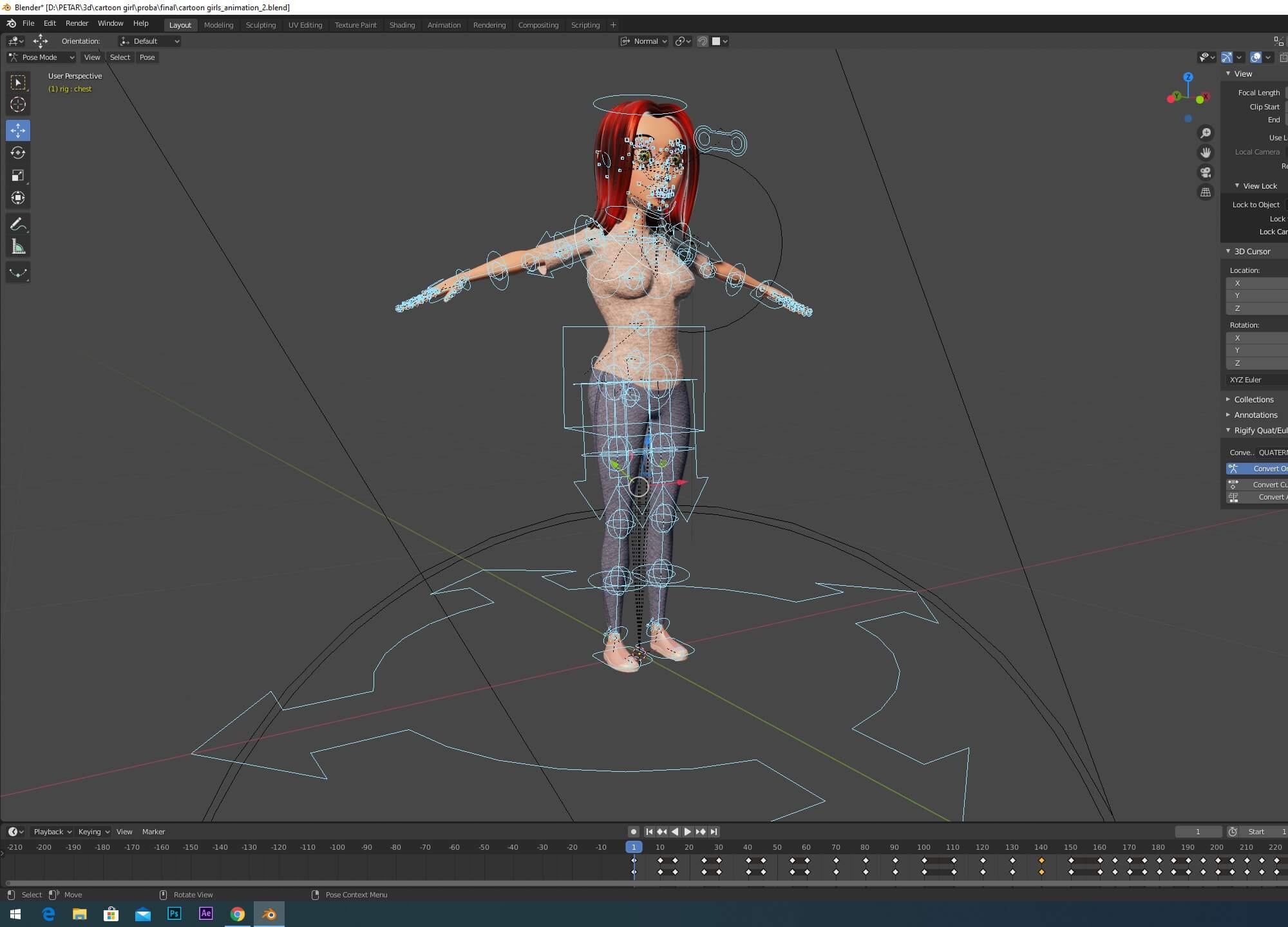
Шаг №7 – Текстурирование
Для текстурирования этого надгробия я использовал DDO плагин для Photoshop, который, на мой взгляд, является одним из самых полезных приложений. В нем вы можете получить умопомрачительные текстуры, а ассортимент с нажатием одной клавиши просто удивительный!
И если вы хотите попробовать, они предлагают свои устаревшие версии бесплатно! Проверьте это!
В Blender у нас пока нету физически корректного рендеринга в реальном времени (но кажется, что будущее в этом году предвещает большие вещи по этому вопросу!). Так что я покажу здесь версию окончательной модели загруженную в Sketchfab, используя PBR техпроцесс:
Unity и Unreal Engine в последнее время стали бесплатными и у нас теперь есть более широкий спектр возможностей PBR. У вас не осталось больше оправданий, чтобы не изучать его! (конечно, если ваш рабочий ПК не так ужасен, как у меня).
Шаг №8 — Настойка в BGE
Давайте взглянем на то, как это должно выглядеть в BGE:
Я использую здесь только Diffuse (альбедо + окклюзии), Specular и Normal карты. Освещение играет большую роль на обстановке в играх и в целом. Уделяйте ему двойную порцию внимания!
Освещение играет большую роль на обстановке в играх и в целом. Уделяйте ему двойную порцию внимания!
Вопросы и ответы:
Вопрос: Альбедо, что это такое?
Ответ: Альбедо является базовым цветом, как диффузный.
Основное различие между ними заключается в отсутствии направленного света или АО в альбедо. Направленный свет будет выглядеть неправильно при некоторых условиях освещения и АО будет добавлен позже.
Технически и научно говоря: альбедо – цвет чего-то без влияния какого-либо света или как если объект будет рассматриваться, будь он идеальный на 100%. Вот почему, если вы посмотрите конкретно на альбедо текстуры, это, как правило, своего рода однообразие.
Теперь, просто добавьте несколько объектов, некоторые огни и магию и можете сделать свою собственную игру!
Надеюсь, что я смог прояснить некоторые сомнения насчет техпроцесса по созданию основных ассетов и, надеюсь, что помог в ваших долгих поисках идеального способа запекать карты!
Если вы хотите взглянуть на другие модели, которые я буду делать для игры и узнать немного больше об игре которую мы делаем, не забудьте подписаться на наш блог разработчиков!
http://blog. meltinglogic.com
meltinglogic.com
Если вы нашли эту статью полезной, оставьте комментарий и поделитесь ею с друзьями!
Будьте здоровы!
Список полезных ресурсов (в основном бесплатные) а также программы CrazyBump и UVLayout вы можете скачать здесь.
Автор Guilherme Henrique
источник урока
Game, UVразвертка, Моделирование
Секреты экспорта из Blender в Unity / Хабр
— Теория о системе координат (правосторонней и левосторонней)
— Теория правильного создания 3d моделей в blender
— Быстрый экспорт файлов из Blender в Unity3d.
— Как правильно сопоставить масштабы модели в Blender и Unity.
— Экспорт с правильной ориентацией модели
— Почему количество вершин по-разному отображается в Unity и Blender?
Скрипты для автоматического экспорта из Blender в Unity3d (Ссылку предоставил пользователь darkfrei )
Видео к статье
Blender урок №1
Blender урок №2
Blender урок №3
Бонусный урок по текстурам в Unity3d
На самом деле это самая важная часть, я столкнулся с рядом проблем в работе физики 3d модели из-за неправильного экспорта. И так давайте сначала познакомимся с системой координат правосторонней и левосторонней.
И так давайте сначала познакомимся с системой координат правосторонней и левосторонней.
Blender использует правостороннюю систему координат с осью Z, направленной вверх. Такую систему координат используют почти все САПР. Смотрите рисунок:
Unity3d как почти любой другой игровой движок использует левостороннюю систему координат. Когда Y направлен вверх, X — вбок, Z- вперед. Смотрим рисунок:
Для начала надо изучить структуру папок и файлов нашей 3д модели в Blender.
Refence — папка в которой могут хранится вспомогательные чертежи, рисунки, которые помогают построить 3д модель
Textures — папка в которой должны хранится текстуры.
Flags_snow.blend — наша 3d модель в формате blender
Теперь для правильного экспорта 3d модели, мы должны для себя уяснить, что Z+ это будет направление в игре когда объект движется вперед, (Z-) — направление когда объект движется назад. (X+-) это направления поворота вбок — но это в Unity, которая использует левостороннюю систему координат. А в правосторонней системе координат (Blender, 3ds max) Y+ это будет направление когда объект смотрит вперед и (X+-) это направления вбок. Это значит что объект должен стоять в сцене так, как на рисунке, в противном случае ждите проблем с физикой:
(X+-) это направления поворота вбок — но это в Unity, которая использует левостороннюю систему координат. А в правосторонней системе координат (Blender, 3ds max) Y+ это будет направление когда объект смотрит вперед и (X+-) это направления вбок. Это значит что объект должен стоять в сцене так, как на рисунке, в противном случае ждите проблем с физикой:
Все параметры вращения должны стоять на 0 для дальнейшей работы и для правильной генерации Меша (Mesh), надо Scale установить по умолчанию. Для этого мы сделаем следующие действия в Blender.
1)Выделим все объекты в сцене (клавиша A)
2)Object>Apply>Rotate & Scale.
Теперь все параметры вращения приняты и установлены на 0. А параметры масштабирования (Scale) установлены на по умолчанию (1). Смотрим рисунок:
Благодаря пользователю Leopotam, выяснилось что назначать текстуру, лучше в самом Unity3d, а не в Blender, в противном случае, при каждом экспорте FBX файла у вас будет создаваться папка object. fbm (пустая папка которая не на что не влияет, кроме как создает лишний объект в окне Project.
fbm (пустая папка которая не на что не влияет, кроме как создает лишний объект в окне Project.
Теперь можем делать «Правильный экспорт» из правосторонней системы координат в левостороннюю систему координат.
1)Выделим все объекты (клавиша A)
2)Жмем последовательность R>X>-90.
3)Object>Apply>Rotate.
4)Жмем последовательность R>X>90.
Обязательно делайте в данной последовательности. Далее экспортируем модель в Unity. File>Export>FBX со следующими настройками:
После экспорта модели:
1) Идем в папку с этой моделью и копируем папку Textures (папку с текстурами) и наш FBX файл.
2) Вставляем в папку Assets нашего проект. Это позволит Unity импортировать модель прямо с текстурами, которые были настроены в Blender.
Как мы видем на рисунке количество вершин (verts) на объекте в Unity3d показывает 28.
Смотрим рисунок:
А количество вершин в Blender = 8
Связано это с тем, что в Unity3d подсчитывается количество вершин самой фигуры и количество вершин в UV развертке:
При создании швов, одна грань разделяется на 2 грани, а следуя математике 1 грань состоит из 2 вершин, следовательно из 2ух граней будет 4 вершины. Для примера воспользуемся Smart UV Project разверткой и установим максимальный Angle Limit.
Смотрим в Blender и количество вершин сократилось с 28 до 24 вершин. Если у кого есть более оптимизированный способ. Пишите в комментариях, обсудим. Некоторые скажут что что сократилось всего на 4 вершины, а представьте если таких объектов 100 или 200, или количество вершин в более детализированных объектах сократиться на 100-300. Помойму не плохой способ оптимизации.
Все единицы измерения, что в Blender что в Unity поумолчанию имеет единицу измерения Units. 1 Units= 1 Meter . Поэтому разработчики советуют принимать 1 юнит игрового пространства за 1 реальный метр, и лучше этого придерживаться (хотя бы чтобы с физикой меньше возиться).
Поэтому разработчики советуют принимать 1 юнит игрового пространства за 1 реальный метр, и лучше этого придерживаться (хотя бы чтобы с физикой меньше возиться).
И так разберемся с единицами измерения в Blender, в прицнипе в Blender их можно менять, но поумолчанию в Blender используется Units.
Смотрим на рисунок:
Видем параметр Dimension (Измерения или размер). на рисунке мы видем Dimension по X,Y,Z = 1,1,1; следовательно эта фигура куб с размерами 1х1х1 метр. Экспортируем в Unity и переходим на вкладку Inspector
смотрим на параметр Scale Factor, если у вас Unity версии меньше 5, то поумолчанию Scale Factor будет 0.01, исправим этот параметр на 1, если у вас Unity5 то Scale Factor поумолчанию будет 1.
Заключение
Вот и вся статья, как видем экспорт 3d модели из Blender в Unity, это не такуж то и сложно. Для более детального рассмотрения данного материала предлагаю посмотреть видеоуроки в начале статьи >> ссылка
Дополнение от Leopotam
Leopotam:
Ничего не было сказано, что нельзя вешать в материал текстуры (только то, что в UV-окне), иначе юнити начнет создавать папки типа object.
fbm и пытаться импортировать текстуры в них независимо от того, что лежит в соседней папке Textures. Тут кроется проблема — их бесполезно удалять, при следующем переимпорте (например, при заборе репозитория в новую папку или смене целевой платформы) ассета папка появится снова. Единственное решение — правильно готовить это дело в блендере. Ну или отключать импорт материалов и настраивать префабы руками.
Ответ:
Да действительно в Unity 5 начали создаваться данные папки (при первичном импорте) раньше их не замечал, но они пустые и их можно удалить (они создаются только при первичном импорте) и текстуры ищет в папке Textures и применяется Шейдер в зависимости от настроек материала, если материал стандартный и то примениться Diffuse с уже настроенной текстурой, если Transperty применен в материалах, то примениться соответствующий шейдер Transperty в Unity3d и текстура тоже примениться. Сменил целевую платформу, с Web Player на Desktop — ничего не поменялось, папки не создались.
Сменил на Ios — ничего не поменялось. Unity 5.0.1f1
Leopotam:
Ничего не было сказано, что если экспортируется арматура с анимациями, то нельзя использовать FBX 7.4 BINARY формат, только старый FBX 6.1 ASCII, иначе все в юнити поедет в стиле «кровькишкирас…».
Ответ:
Спасибо за дополнительную информацию, с анимацией в Blender не работал и собственно в разрабатываемом проекте не требуется костная анимация, поэтому мало знал о данном материале.
BlenderKit: Загрузка надстроек Blender
Получите BlenderKit и наслаждайтесь всеми надстройками
Optiloops
Обновлено до Blender 2.8
Надстройка для оптимизации количества лиц.
Optiloops просматривает петли сетки и выборочно удаляет петли, либо когда удаляются только целые петли, либо когда на петле присутствует максимальный угол лица, поэтому форма сохраняется максимально возможной.
Подробнее
Вы можете сохранять циклы по следующим свойствам:
- УФ швы
- петли, необходимые для формы subsurf (иногда называемые смещенными краями)
Вы можете запускать optiloops на всей сетке или на выбранной. Выделение «вырастает» из выбранных ребер, поэтому целые петли удаляются.
Можно также только выбрать ребра для удаления, а затем решить, следует ли их удалить.
Иногда оператор может быть запущен несколько раз, чтобы получить желаемый результат.
Найдите операцию optiloops в меню очистки сетки или удаления сетки.
Скачать
Подписаться на полный план
Profiler
Надстройка Profiler значительно улучшает рабочий процесс любого художника, особенно при архитектурной визуализации.
Это простое дополнение позволяет создавать профили красивой формы всего за несколько кликов, и у вас будет множество опций для настройки по вашему желанию.
Подробнее
Установив это дополнение, вы получите более 70 уникальных профилей со следующими параметрами настройки для каждого из них:
- Геймпад для выравнивания исходной точки профиля
- Размеры профиля
- Параметры смещения для кривой
- Вращение профиля
- Зеркальное отображение по X и Y
- Поменять нормали профиля
- Варианты затенения
- Разрешение кривой и профиля
Вы можете настроить эти параметры в любое время, выбрав соответствующую кривую. Если вы хотите узнать больше, посмотрите видеоурок.
Скачать
Подписаться на полный план
Паутина
Обновлено до Blender 2. 8.
8.
Этот процедурный генератор паутины поможет вам быстро заполнить сцену красивой тонкой паутиной.
Если вы делаете какие-либо заброшенные или фантастические интерьеры, это дополнение сэкономит вам много времени и значительно улучшит качество ваших визуализаций. Заполнение сцены настроенной паутиной может занять всего несколько минут.
Подробнее
- очень прост в использовании
- создает паутину, которая подходит для ваших мешей
- теперь можно рисовать паутину, что намного быстрее — смотрите последнее видео в шапке.
- настраивает облегченную симуляцию, чтобы можно было анимировать паутину
- может также использоваться для разрыва паутины
- создает простой, но полезный материал, который легко настраивать и рендерить относительно быстро
- , если вам нужно соединить несколько мешей методом выбора граней, продублируйте их и соедините. Вы можете удалить объединенную сетку впоследствии
- , вам нужно переключиться на рендерер Cycles, внутренний рендерер Blender не поддерживается
Моделирование
Скачать
Подписаться на полный план
youtube.com/embed/1N83vZb-cG0?mute=1″ frameborder=»0″ allow=»accelerometer; autoplay; encrypted-media; gyroscope; picture-in-picture» allowfullscreen=»»>
Интерфейс вкладок
Обновлен и протестирован в Blender 2.92
Надстройка интерфейса вкладок занимает весь пользовательский интерфейс Blender и изменяет все панели, чтобы они отображались как вкладки, с фиксированным порядком.
Попробуйте несколько часов, и вы никогда не вернетесь к пользовательскому интерфейсу по умолчанию.
Подробнее
- стали намного быстрее взаимодействовать с панелями блендера
- сохранить много движений мыши
- избегать визуального поиска свойств
- используйте свою мышечную память в интерфейсе
- экономьте место для своей работы
- сэкономить время, избегая прокрутки
ХАРАКТЕРИСТИКИ
- Фиксированный порядок — никогда больше не искать свою панель
- фиксированных столбца — вкладки всегда будут одинаковыми
- закрепление панели, если нужно видеть сразу несколько панелей
- строки или сетки.

- скрыть вкладки и категории, которые вам совсем не нужны. Сохраните их в файле запуска.
- несколько вариантов компоновки
- возможность свернуть панель вкладок (опционально) и отключить надстройку для определенных областей (панель инструментов, пользовательский интерфейс, свойства)
ВОЗМОЖНЫЕ НЕДОСТАТКИ
- так как разработчики надстроек делают много нестандартных вещей с панелями, то некоторые панели надстроек могут отображаться иначе. Если вы обнаружите какие-либо ошибки, пожалуйста, дайте мне знать.
Скачать
Подписаться на полный план
Браузер активов — Руководство по Blender
В этом разделе описывается Asset Browser , который является основным интерфейсом для организации и использования активов.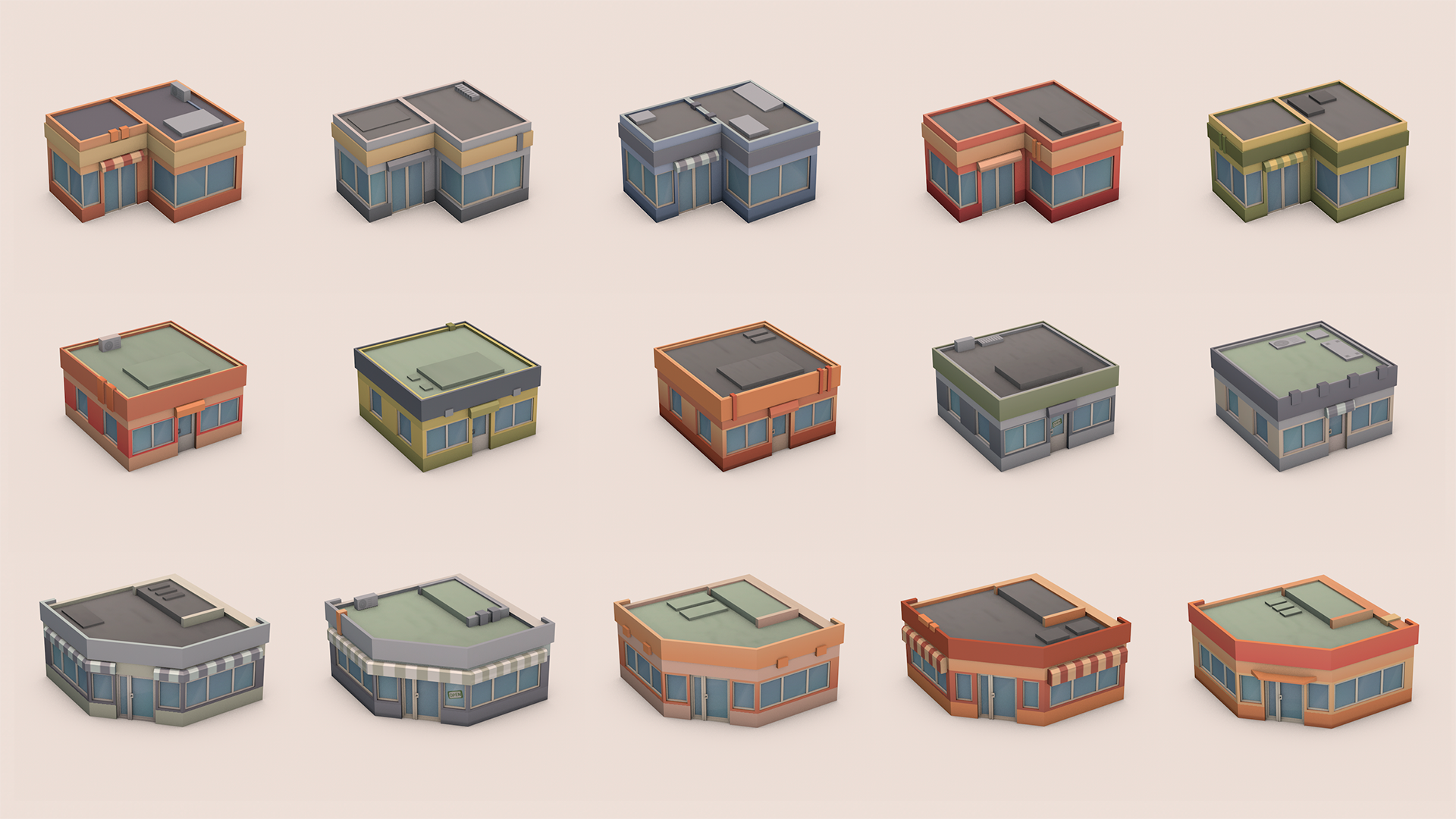
Браузер активов был представлен в Blender 3.0 и будет улучшен и
расширен за несколько предстоящих выпусков.
См. также
- Библиотеки ресурсов
Для получения общей информации о системе библиотек ресурсов Blender, в том числе о том, как
создавать и редактировать активы и варианты дизайна.- Каталоги активов
Для организации активов.
- Библиотека поз
Создание поверх обозревателя активов.
Интерфейс
Браузер активов, показывающий материалы в библиотеке активов.
Основной регион
Основная область обозревателя активов действует аналогично обозревателю файлов, встроенному в Blender.
Он показывает активы, содержащиеся в выбранном каталоге.
Щелкните актив, чтобы выбрать и активировать его. Выберите поле, перетащив ЛКМ или
расширьте выбор с помощью Shift - ЛКМ , чтобы выбрать несколько активов.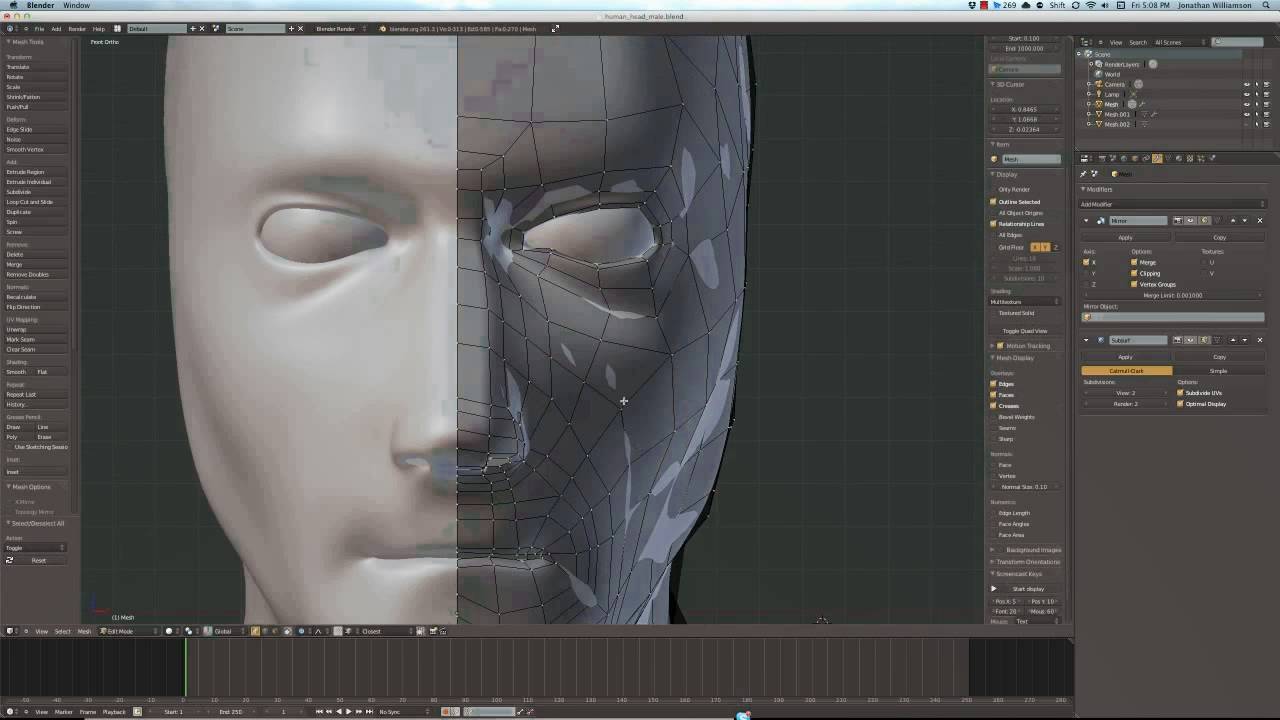
У каждого актива есть контекстное меню.
Регион списка источников
Область списка источников можно использовать для навигации и использования ресурсов.
- Библиотека активов
Показывает активную библиотеку активов,
и позволяет переключаться между библиотеками активов.
Библиотека «Текущий файл» особенная,
и всегда будет показывать ассеты из текущего blend-файла,
независимо от того, является ли он частью библиотеки активов или нет.
- Копировать набор активов в библиотеку
текущий файл blend-файла считается Asset Bundle,
и еще не находится ни в одной библиотеке активов.Оператор Copy Asset Bundle упрощает копирование файла в библиотеку активов.
Каталоги комплекта активов будут объединены в библиотеку активов.- Каталог
Представление в виде дерева, показывающее каталоги активной библиотеки активов.
Выбор каталога ограничивает отображаемые активы активами только из выбранной библиотеки.
Каталоги можно переименовать двойным щелчком по имени.
Каталоги также можно вкладывать в другие путем перетаскивания одного каталога в другой.
Каталоги «Все» — это встроенная библиотека активов, которая содержит все остальные библиотеки активов.
Надстройки и функции, такие как библиотека поз
здесь можно показывать пользовательские панели.
Область сведений об активе
Область сведений об активе справа показывает метаданные активного актива.
Редактировать можно только метаданные ассетов, содержащихся в текущем blend-файле .
- Имя
Имя блока данных актива. Это имя уникально для типа данных актива в пределах
тот самый blend-файл.
- Источник
Полный путь к blend-файлу, содержащему ресурс.
- Open Blend File
Эта кнопка запустит новый экземпляр Blender и откроет blend-файл, содержащий актив.
В фоновом режиме Blender будет продолжать отслеживать этот новый экземпляр Blender;
когда он будет закрыт, браузер активов будет обновлен, чтобы показать все обновленные активы.
- Описание
Необязательное поле для описания актива. Не используется самим Блендером.
- Автор
Необязательное поле для автора актива. Не используется самим Блендером.
Предварительный просмотр
Показывает изображение предварительного просмотра актива. См. Предварительный просмотр активов.
- Загрузить пользовательский предварительный просмотр
Открывает окно с файловым браузером для выбора изображения для предварительного просмотра актива.
- Создать предварительный просмотр
Создать/обновить предварительный просмотр актива.
- Предварительный просмотр
Меню дополнительных операторов предпросмотра.
- Render Active Object
Генерирует предварительный просмотр на основе активного объекта 3D Viewport.
Это полезно для групп узлов, особенно для узлов геометрии,
которые не могут автоматически генерировать свой собственный предварительный просмотр.
Теги
Панель для просмотра и редактирования тегов активов.
Они не имеют никакого значения для Blender и могут быть выбраны свободно.
При использовании поля поиска для фильтрации активов те активы, теги которых (частично) совпадают
поисковый запрос также будет показан.
Примечание
В зависимости от текущего режима объекта и выбранных типов активов может отображаться больше панелей.
Например, см. Библиотеку поз.
Использование активов
Как правило, актив можно использовать, перетащив его из браузера активов в нужное место .
Объекты и миры можно перетаскивать из Asset Browser в сцену,
Материалы можно перетаскивать на объект, который должен их использовать.
Узлы геометрии также можно перетаскивать на объекты, чтобы добавить модификатор узлов геометрии.
Использование активов позы отличается и описано в библиотеке позы.
При использовании актива может произойти несколько вещей,
в зависимости от следующей конфигурации обозревателя активов:
- Метод импорта
Определяет способ управления данными при импорте актива.

Эту опцию можно найти в центре заголовка Asset Browser.- Подписаться на предпочтения:
Используйте метод импорта, заданный в настройках.
- Ссылка:
То же, что и Файл ‣ Ссылка…
Ресурс будет связан с текущим blend-файлом и, таким образом, будет доступен только для чтения.
Последующие изменения в файле актива будут отражены во всех файлах, в которых он связан.- Добавить:
То же, что и Файл ‣ Добавить…
Все ресурсы и все их зависимости будут добавлены к текущему файлу.
Перетаскивание материала в сцену три раза приведет к созданию трех независимых копий.
Трехкратное перетаскивание объекта на сцену также приведет к созданию трех независимых копий.«Зависимости» в данном случае означает все, на что ссылается актив.
Для объекта это может быть его сетка и материалы, а также другие объекты.
используемые модификаторами, ограничениями или драйверами.Поскольку у файла теперь есть собственная копия актива, позже он изменится на
файл актива не будет отражен в файле, к которому он добавлен.
- Добавление (повторное использование данных):
Специально для Asset Browser .
При первом использовании актива он будет добавлен, включая его зависимости,
так же, как описано ранее. Однако Blender будет отслеживать, где он возник,
и при следующем использовании актива максимально возможное количество данных будет использовано повторно.
Перетаскивание материала на сцену три раза загрузит его только один раз.
и просто назначьте один и тот же материал три раза.
Трехкратное перетаскивание объекта на сцену создаст три копии объекта.
но все копии будут делиться своими данными сетки, материалами и т. д.Поскольку у файла теперь есть собственная копия актива, позже он изменится на
файл актива не будет отражен в файле, к которому он добавлен.Совет
Создание экземпляров коллекций
Имитирует параметр «Коллекции экземпляров», когда добавляется из браузера файлов.
Это делается путем включения опции Instance после перетаскивания ресурсов коллекции в окно 3D-просмотра.
При включении этой опции добавляется пустой объект, использующий экземпляр коллекции.
Если эта опция отключена, то в сцену будет добавлена полная иерархия коллекций.Ресурсы коллекции из текущего файла всегда будут создаваться экземплярами.
Обратите внимание, что все стандартные операции Blender доступны после добавления актива в текущий файл.
Например, вы можете связать объект со сценой; это также свяжет его сетку и ее материалы.
Затем вы можете сделать сам объект локальным
(Объект ‣ Отношения ‣ Сделать локальным… ‣ Выбранные объекты),
сохраняя при этом сетку и материалы, связанные с файлами ресурсов. Это приведет к локальному,
и, таким образом, редактируемые, объектные и автоматически обновляйте сетку и материалы с помощью
любые изменения в библиотеке активов.
Предварительный просмотр активов
Панель предварительного просмотра в обозревателе ресурсов.
Изображения для предварительного просмотра обычно генерируются автоматически, когда вы
пометить блок данных как актив.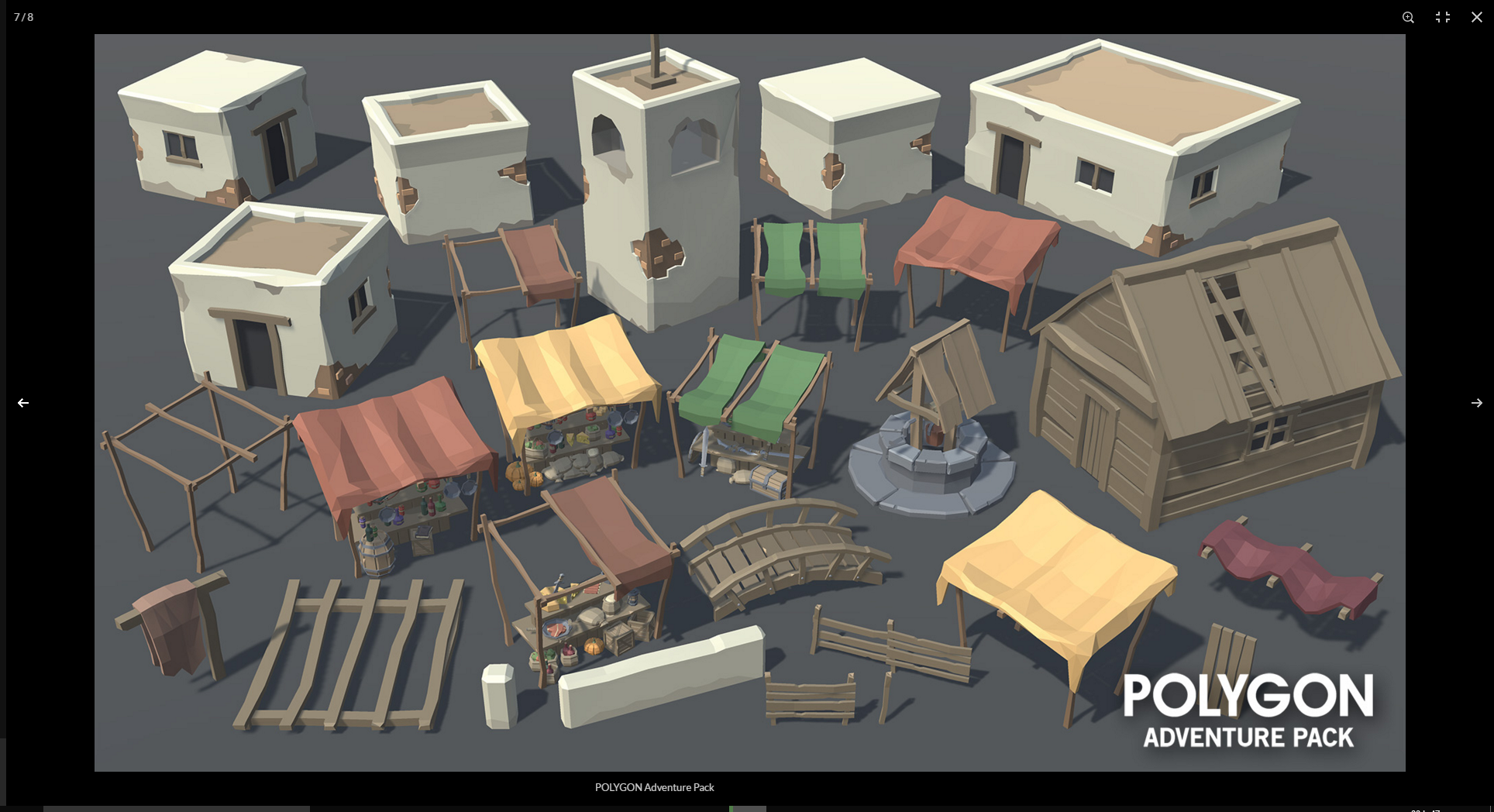 Автоматически сгенерированный
Автоматически сгенерированный
предварительный просмотр пытается захватить объект спереди. Однако это работает, только если
геометрия выложена так, чтобы она соответствовала тому, что Blender считает
передний. То есть геометрия, которая должна быть передней, должна указывать вниз на -Y.
оси объекта. Возможно, придется применить вращение, чтобы получить ожидаемое
результат. Ресурсы коллекции используют глобальную ось -Y в качестве передней (вместо
локальный, так как у самих коллекций нет ротации).
Также можно загружать файлы изображений с диска, чтобы заменить автоматически сгенерированные превью.
Предварительный просмотр активов позы см. в разделе Управление внешним видом изображений для предварительного просмотра.
Пакеты активов
Пакеты активов — это blend-файлы, которые не ссылаются ни на какой другой файл,
и чье имя заканчивается на _bundle.blend . Любые текстуры и прочие внешние
файлы необходимо запаковать в текущий blend-файл.
Пакеты активов можно скопировать в библиотеку активов через браузер активов:
Откройте blend-файл комплекта ресурсов.
Переключите свой браузер активов на Текущий файл (если он еще не установлен).
Нажмите Копировать пакет в библиотеку активов .
Выберите библиотеку ресурсов для копирования.
Откроется файловый браузер, в котором будут показаны файлы выбранной библиотеки активов.
Выберите желаемое расположение blend-файла и нажмите кнопку Copy to Asset Library 9.кнопка 0010.Blend-файл будет сохранен в выбранном месте, а любые каталоги
пакет ресурсов будет объединен с целевой библиотекой ресурсов.
Примечание
Обычно используются как слово «актив», так и слово «комплект».
и не обязательно с таким же значением, как описано здесь.
Не все, что представлено как «набор активов», будет иметь
доступна функция Copy to Asset Library ; для этого,
файл пакета должен соответствовать приведенному выше определению.
3Д фотографии: Мир на 360 градусов: история и методы создания 3D-фотографии | Статьи | Фото, видео, оптика
8 приложений для создания 3D фото
С помощью этих приложений ты сможешь легко создать 3D фотографию на любом смартфоне и поделиться ей с друзьяшками.
LucidPix (Android, iOS)
«LucidPix» — новое приложение, разработка которого всё ещё находится на стадии бета-версии. Уникально оно тем, что не требует перемещения телефона определённым образом для захвата изображения, а также не требует каких-либо специальных дополнений или использования многокамерного телефона для захвата и просмотра 3D-фотографий. Вы просто делаете снимок, как обычно, а «LucidPix», используя AI-технологии, преобразует двухмерное изображение в трёхмерное.
LucidPix поможет сделать 3D фото на любом смартфоне
Вероятно, вы видели в Facebook фотографии с эффектом 3D. Это когда при свайпе ленты или наклоне телефона угол изображения также изменяется. Такие фото можно делать с помощью самого Facebook.
All-In-One PersonКонстантин Докучаев
Есть несколько способов захвата изображения в «LucidPix». Самый простой способ — сделать снимки с использованием встроенного в ваш телефон приложения, как вы это делаете обычно. Впрочем, вы можете использовать любое фото-приложение для захвата изображения и даже применять фильтры для достижения идеального снимка.
Самый простой способ — сделать снимки с использованием встроенного в ваш телефон приложения, как вы это делаете обычно. Впрочем, вы можете использовать любое фото-приложение для захвата изображения и даже применять фильтры для достижения идеального снимка.
После того как вы получили фотографию, которая, с вашей точки зрения, будет отлично смотреться в 3D, вы открываете «LucidPix», переходите к 3D-конвертации и выбираете нужную фотографию. Кроме того, вы можете сделать снимок прямо из приложения. Самое приятное, что вам не нужно перемещать камеру во время съёмки. Просто наведите её на объект и щёлкните.
Чтобы увидеть 3D-фотографию, вам придётся немного подождать, пока приложение осуществит обработку. В нашем случае тест прошёл хорошо: на экране телефона появилась трёхмерная фотография. Изображение чёткое, движение действительно добавляет 3D-эффект. Тем, что вы получите, непременно захочется поделиться с друзьями в социальных сетях. Ни одно другое приложение для 3D-фотографий из тех, что мы протестировали, не смогло обеспечить такой качественный результат. «LucidPix» превзошёл даже приложения, которые используют специализированные датчики глубины или несколько камер.
«LucidPix» превзошёл даже приложения, которые используют специализированные датчики глубины или несколько камер.
Полученными 3D-изображениями вы можете быстро и легко делиться в Facebook, Instagram, Snapchat, TikTok, Messenger, iMessage, WhatsApp, WeChat, LINE… да практически везде.
В «LucidPix» нет встроенной рекламы, программа не пытается получить доступ к Bluetooth или отследить местоположение пользователя через GPS. Всё, что ей требуется, — это доступ к камере.
Скачать
Camera 3D Pro (iOS)
«Camera 3D Pro» требует перемещения вашего телефона в пространстве для генерации трёхмерной информации. Даже опытным пользователям и поклонникам 3D не сразу удаётся понять, как успешно захватить объект.
После нескольких неудачных попыток нажать кнопку спуска затвора и «потянуть камеру» к себе, как это указано в инструкции, я нажал на мигающую кнопку справки. Но даже после этого потребовалось несколько часов, чтобы понять, что нужно сделать. В конце концов разобраться всё же удалось. Оказывается, приложение хочет, чтобы вы удерживали кнопку спуска затвора нажатой и перемещали телефон в сторону, не перемещая палец, удерживающий кнопку спуска. Это довольно сложно, фотосъёмку приходится осуществлять двумя руками. Приложение неоднократно давало сбой при попытке захвата и часто отказывалось отображать вид камеры.
Оказывается, приложение хочет, чтобы вы удерживали кнопку спуска затвора нажатой и перемещали телефон в сторону, не перемещая палец, удерживающий кнопку спуска. Это довольно сложно, фотосъёмку приходится осуществлять двумя руками. Приложение неоднократно давало сбой при попытке захвата и часто отказывалось отображать вид камеры.
Camera 3D Pro» выводит снимок несколькими способами: Stereo, 3D-color, 3D-mono, Wiggle и Regular. Первые три варианта требуют наличия гарнитуры VR или 3D-очков. «Wiggle» просто показывает переключение между двумя изображениями — аналогично тому, как это выглядит, когда вы быстро закрываете попеременно то один, то другой глаз, — с небольшим изменением перспективы между одним изображением и другим. «Regular» просто отображает статическое 2D-изображение.
«Camera 3D Pro» показывает встроенную рекламу, запрашивает ваше местоположение и требует доступа к камере и фотографиям. Получить доступ к Bluetooth приложение не пытается.
Скачать
Fyuse (Android, iOS)
«Fyuse» — отточенное приложение, которое отлично справляется с созданием «интерактивных панорам».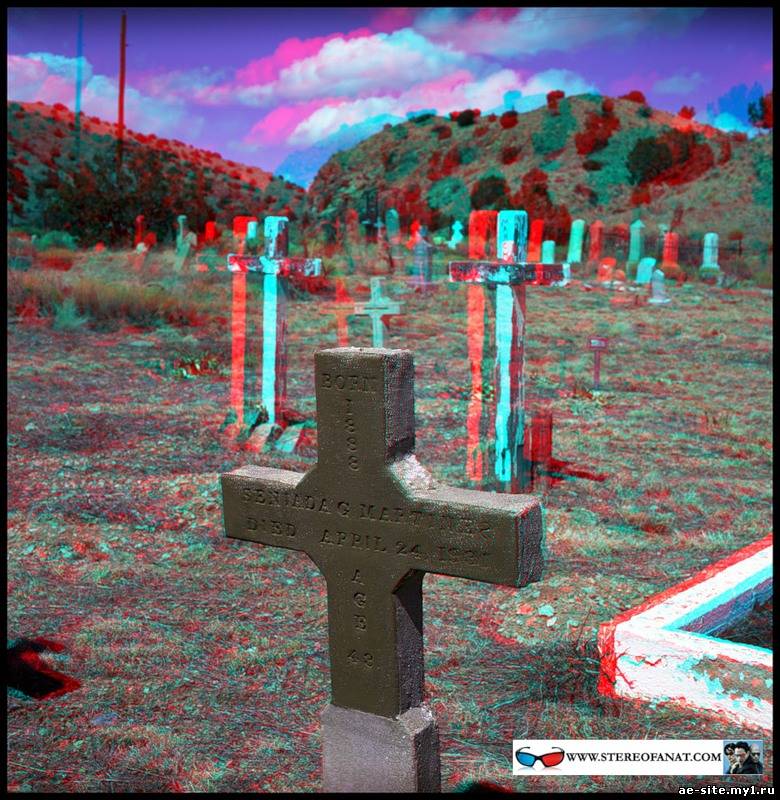 Мы называем это интерактивными панорамами, поскольку на самом деле приложение не создаёт 3D-изображение — оно позволяет вам получать именно видео панорамы. После запуска вы увидите впечатляющую интерактивную галерею представленных пользователем панорам, которые перемещаются при перемещении телефона слева направо.
Мы называем это интерактивными панорамами, поскольку на самом деле приложение не создаёт 3D-изображение — оно позволяет вам получать именно видео панорамы. После запуска вы увидите впечатляющую интерактивную галерею представленных пользователем панорам, которые перемещаются при перемещении телефона слева направо.
Чтобы запечатлеть объект в 3D, вам предлагается сфокусировать на нём камеру, после чего программа нарисует несколько соединённых между собой красных точек на объекте и тем самым задаст вам линию, которой нужно следовать, когда вы перемещаете свой телефон для захвата.
Результат неплох, вы получаете иллюзию глубины, но вряд ли это можно назвать трёхмерным изображением. В какой-то мере это похоже на видео, которое воспроизводится при перемещении телефона.
В дополнение к предоставлению доступа другим пользователям, использующим это приложение, «Fyuse» позволяет вам делиться фотографиями в Facebook, Instagram и Twitter. Однако мы не смогли заставить эту функцию работать. Нажатие на значок социальной сети разрешает вам предоставить доступ к приложению, но ничего из этого не получается.
Нажатие на значок социальной сети разрешает вам предоставить доступ к приложению, но ничего из этого не получается.
«Fyuse» запрашивает доступ к вашему местоположению, вашей камере и вашим фотографиям. В приложении нет рекламы, и оно не пытается получить доступ к Bluetooth или микрофону.
Скачать
Dazz Cam- D3D Photo Effect (iOS)
Это приложение ориентировано на создание «глюковых» фото и видео.
При нашем входе в приложение на экране появилось окно с просьбой оплатить подписку. Потребовалось несколько минут, чтобы понять, что это предложение можно отклонить, нажав на маленький крестик в верхней части экрана. Затем, после закрытия всплывающего окна подписки, нам показывали полноэкранную рекламу, которая зависала при загрузке, несмотря на наше гигабитное интернет-соединение. Как только это закончилось, мы наконец-то получили возможность протестировать приложение.
«Dazz Cam- D3D Photo Effect» создаёт «старомодные» 3D-фотографии, которые нужно просматривать в красно-синих 3D-анаглифных очках, которые использовались несколько десятилетий назад.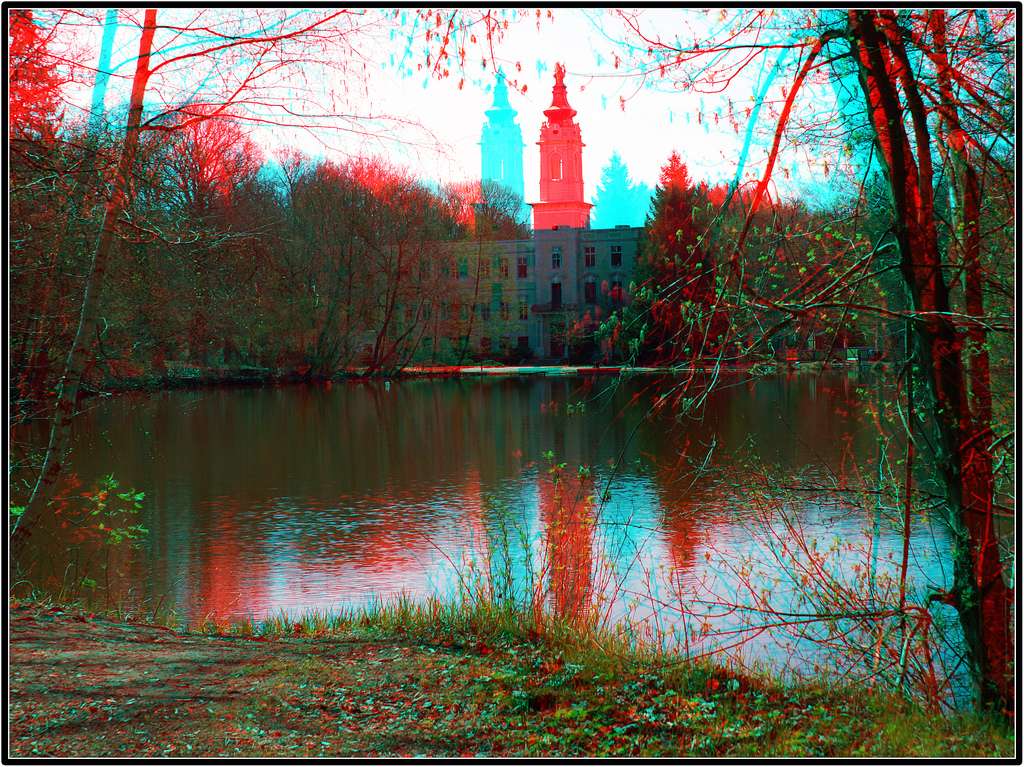 Можно либо захватывать изображение в приложении, либо использовать фотографии, снятые ранее, например, с помощью встроенного приложения камеры. Затем пользователь может выбрать, какой тип 3D-эффекта использовать.
Можно либо захватывать изображение в приложении, либо использовать фотографии, снятые ранее, например, с помощью встроенного приложения камеры. Затем пользователь может выбрать, какой тип 3D-эффекта использовать.
Поскольку у нас не было пары красно-синих анаглифных 3D-очков 1980-х годов, мы не можем ничего сказать о качестве 3D-эффекта, но изображения выглядят с минимальными искажениями, если только вы целенаправленно не добавляли какой-нибудь эффект.
Приложение позволяет обмениваться статическими изображениями по электронной почте, в Facebook, WhatsApp и Instagram. В дополнение к стандартному доступу к камере и фото «Dazz Cam- D3D Photo Effect» запрашивает доступ к Bluetooth. А вот ваше местоположение его не интересует.
Скачать
FILM3D (iOS)
«FILM3D» создаёт виглограммы — это несколько быстро сменяющих друг друга кадров, на которых объект запечатлён с немного разных ракурсов, что создаёт иллюзию объёмного изображения. В результате вы получаете небольшой трёхмерный эффект. Пользователь может настроить полученные изображения с помощью широкого спектра фильтров. После запуска приложение сразу переводится в режим захвата.
Пользователь может настроить полученные изображения с помощью широкого спектра фильтров. После запуска приложение сразу переводится в режим захвата.
Происходит захват очень быстро, занимая всего секунду (или около того). Как только вы нажмёте кнопку спуска затвора, вы должны быстро переместить свой телефон слева направо. Затем приложение обрабатывает видео и отображает полученную виглограмму.
В результате получается чёткий и качественный снимок. Как упоминалось ранее, 3D-эффект здесь минимален. «FILM3D» позволяет пользователю сохранять результаты в формате GIF или MP4, или можно отправить непосредственно в Instagram.
Помимо доступа к камере, «FILM3D» запрашивает доступ к вашему местоположению. Он не отображает рекламу и не запрашивает доступ к Bluetooth или микрофону.
Скачать
Parallax: 3D Photo Live Camera (iOS)
После запуска «Parallax: 3D Photo Live Camera» вы сразу же получаете запрос на подписку. На первый взгляд, кажется, что вы должны заплатить, чтобы хотя бы просто попробовать приложение, но если вы нажмёте на маленький крестик в верхней части экрана, всплывающее окно подписки исчезнет. После этого вам покажут несколько примеров, которые, по сути, являются виглограммами.
После этого вам покажут несколько примеров, которые, по сути, являются виглограммами.
При захвате в «Parallax» небольшой крестик на экране должен оставаться на одной точке снимаемого объекта, пока вы перемещаетесь вокруг этого объекта. Это легче сказать, чем сделать. Нам, по крайней мере, было трудно удерживать крестик в одной точке бейсбольного мяча.
Вывод очень похож на вывод «FILM3D»: вы просто получаете многокадровую виглограмму. Вы можете поделиться результатом в Instagram или отправить знакомым, используя встроенное приложение для обмена сообщениями.
«Parallax» запрашивает доступ к вашим фотографиям и камере. Он не показывает рекламу, не запрашивает местоположение, доступ к микрофону или Bluetooth.
Скачать
PopPic (iOS)
«PopPic» — это приложение, которое пытается экстраполировать 3D-данные изображения для отображения 3D-фотографии. Мы используем слово «пытается», так как чёткого 3D-изображения в ходе нашего тестирования этой программы получено так и не было. После запуска приложение сразу переходит в режим захвата и готово сделать 3D-фотографию.
После запуска приложение сразу переходит в режим захвата и готово сделать 3D-фотографию.
Как и в случае с «LucidPix», осуществить захват очень легко: просто наведите камеру на объект и нажмите кнопку спуска. Вам не нужно перемещать телефон в пространстве, чтобы сделать снимок. Однако, в отличие от «LucidPix», «PopPic» для съёмки 3D-фотографий требует, чтобы у вас был телефон с несколькими камерами (например, iPhone X или выше). Пользователи, которые не решились потратить более 1000$ на покупку подобного телефона, скорее всего, не смогут использовать это приложение.
Результат фотографирования бейсбольного мяча с помощью «PopPic» оказался разочаровывающим: приложение не видело сферу, а скорее создавало объект, достраивая его форму с различных сторон. Скорее всего, приложение просто неспособно выдавать качественный результат, от него не стоит ожидать того, что вы получаете в других подобных приложениях, таких как «LucidPix». Поделиться полученным изображением в виде видео или 2D-фотографии можно через веб-сайт PopPic.
«PopPic» запрашивает стандартный доступ к вашей камере и фотографиям, но не запрашивает ваше местоположение, доступ к Bluetooth или к микрофону, а также не показывает рекламу.
Скачать
Focos (iOS)
«Focos» — искусное приложение, которое использует трёхмерные данные для придания глубины вашим фотографиям и добавления световых эффектов. Оно способно делать и многое другое, что выходит за рамки этого обзора. После запуска «Focos» сразу готов сделать снимок.
Захват осуществляется довольно легко: вы просто фотографируете, как вы это делаете обычной камерой. Приложение не выводит полученную фотографию в виде 3D-изображения, это не является его целью. Как упоминалось выше, «Focos» предлагает множество других функций, которые мы здесь не обсуждаем, и кажется очень сложным и одновременно мощным.
Наряду со стандартным доступом к камере «Focos» запрашивает доступ к Bluetooth. Приложение не отображает рекламу и не запрашивает данные о местоположении или доступ к микрофону.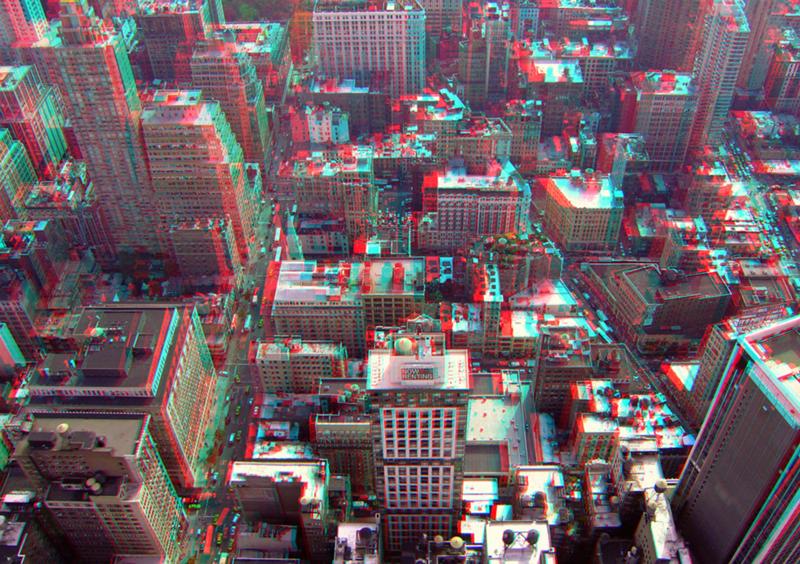
Скачать
Приятно видеть, что рынок приложений для захвата, обмена и отображения 3D-фотографий растёт. Постоянно выпускается всё больше и больше таких приложений, а перечисленные выше, скорее всего, будут обновляться — «обрастать» новыми функциями и выдавать улучшенные 3D-результаты.
Теги:
android
iOS
LucidPix
Camera 3D Pro
Dazz Cam- D3D Photo Effect
FILM3D
Parallax: 3D Photo Live Camera
PopPic
Focos
Трехмерные (3D) фотографии – ДеньгоДел.com
Одна из составляющих успеха бизнеса – это предоставление такой продукции, которая будет интересна потребителям и востребована ими. А если ваш продукт станет необычной новинкой, то интерес к нему уж точно будет повышенный (по крайней мере, на первых этапах, а дальше уже всё зависит от вас).
Но зацикливаться именно на каких-то инновациях не обязательно. Существует масса идей и примеров, которые были придуманы уже достаточно давно, но они не обыденны для многих людей. Поэтому делать на них бизнес можно – это будет выгодно и перспективно! Мы уже писали о том, как начать производство и продажу обоев 3D или букетов из конфет, как открыть антикафе. Все эти идеи относятся к категории «не заезженных», как изготовление трехмерных фото.
3D фотографии
Сегодня техника предоставляет большие возможности для их создания. Сейчас многие умеют делать качественные, четкие, яркие снимки. Но это 2D изображение, то есть двухмерное. С 3D фильмами уже знакомы, наверно, многие, вот о трехмерных фото слышали не все. С новой технологией теперь возможно и такое!
Первой у нас это начала реализовывать компания «Dance Heads», известная ранее своим одноименным нашумевшим проектом «Танцующие головы». Студия по созданию «живых фотографий» от этой компании начала работать около года назад. Пока этот бизнес еще не разлетелся по городам, и не стал слишком распространенным, можно реализовать эту идею по-своему и начать на ней зарабатывать!
Пока этот бизнес еще не разлетелся по городам, и не стал слишком распространенным, можно реализовать эту идею по-своему и начать на ней зарабатывать!
Создание 3D фотографий
Рассмотрим поэтапно, как же создается трехмерное изображение. В студию приходит клиент, ему предлагаются фоны на выбор. Фон, который придется ему по вкусу, станет основой для будущей 3D фотографии. Фотограф делает снимок клиента, например, на фоне природы, диких зверей, автомобилей или любых других объектов и явлений. Дети могут выбрать фоны, которые будут им интересны – герои мультфильмов, сказочные замки. Затем изображение распечатывается (используется высококачественная печать), помещается в специальную рамочку, передняя часть которой выполнена из рельефного стекла. Посредством этого достигается тот самый трехмерный эффект.
Затем фотография готова к отправке клиенту. Передать с помощью экрана компьютера или телефона то, как такой снимок выглядит в реальности, невозможно. Остается самими посетить студию 3D фото, и увидеть.
Но это еще не всё. Студия «Dance Heads» предлагает услугу, которая удивляет и захватывает еще больше, чем фотографии. Если трехмерные снимки – это просто объемные изображения, то услуга, о которой пойдет речь далее – это почти по-настоящему оживающие фото!
Получить оживающую фотографию с собой в главной роли, можно установив на смартфон приложение, разработанное компанией «Dance Heads». В режиме работающего приложения нужно навести камеру устройства на трехмерный снимок, который вы уже сделали. На экране вашего смартфона начнет происходить следующее: фантастические животные начнут прорываться сквозь вашу фотографию, акулы плавать вокруг вас, а симпатичные динозаврики пытаться вас обнять. Сценариев развития сюжета много, зависят они от фона, который вы выбрали для своего снимка в самом начале.
Такая услуга ориентирована больше на детей, поскольку всё же им будет намного интереснее наблюдать за ожившей фотографией, чем взрослым. Выглядит это всё вот так:
youtube.com/embed/KmoNc8RzPEU?feature=oembed» frameborder=»0″ allow=»accelerometer; autoplay; encrypted-media; gyroscope; picture-in-picture» allowfullscreen=»»>
Всё нужное оборудование для такого бизнеса продает компания-производитель «Dance Heads». На сайте компании его можно заказать, после покупки начать собственный бизнес на трехмерных изображениях и необычных видеороликах. Разместить такую студию можно в любом торговом центре или развлекательном комплексе. Много площади она не потребует, что радует в плане аренды. А люди, особенно с детьми, уж точно не будут проходить мимо!
3D фигурки по фотографии
Еще одна оригинальная идея, которая тоже может стать отличным бизнесом. Как и предыдущая, она основана на технологии 3D, но её реализация шагнула намного дальше. Нужно несколько раз сфотографироваться, и вы получите небольшую фигурку самого себя! Как это происходит:
- Вы даете несколько фотоснимков, на которых вы изображены в полный рост спереди и сзади, а также ваше лицо крупным планом.
 Еще парочку фото с разных ракурсов также не помешают. Все они должны быть высокого качества.
Еще парочку фото с разных ракурсов также не помешают. Все они должны быть высокого качества. - Получив ваши снимки, специалист начинает заниматься трехмерным моделированием вашего изображения. По завершении создания модели, её обычно показывают клиенту, чтобы тот смог указать на отдельные части, которые следует исправить или утвердить работу.
- Завершающий этап – это печать фигурки на специальном принтере. 3D принтер отличается от обычного и печатает он долго. Фигурка высотой 15-25 сантиметров будет печататься несколько часов.
Учитывая то, что трехмерное моделирование – это процесс трудоемкий и долгий, а цена использования оборудования для печати достаточно высокая, изготовление миниатюрной фигурки самого себя оценивается высоко, а для некоторых крайне дорого (200-350 долларов). Тем не менее, спрос на такие необычные статуэтки есть, и он не собирается падать.
Всё нужное для старта такого бизнеса – это качественная фототехника, оборудование для трехмерного моделирования (компьютер с установленным программным обеспечением) и 3D принтер.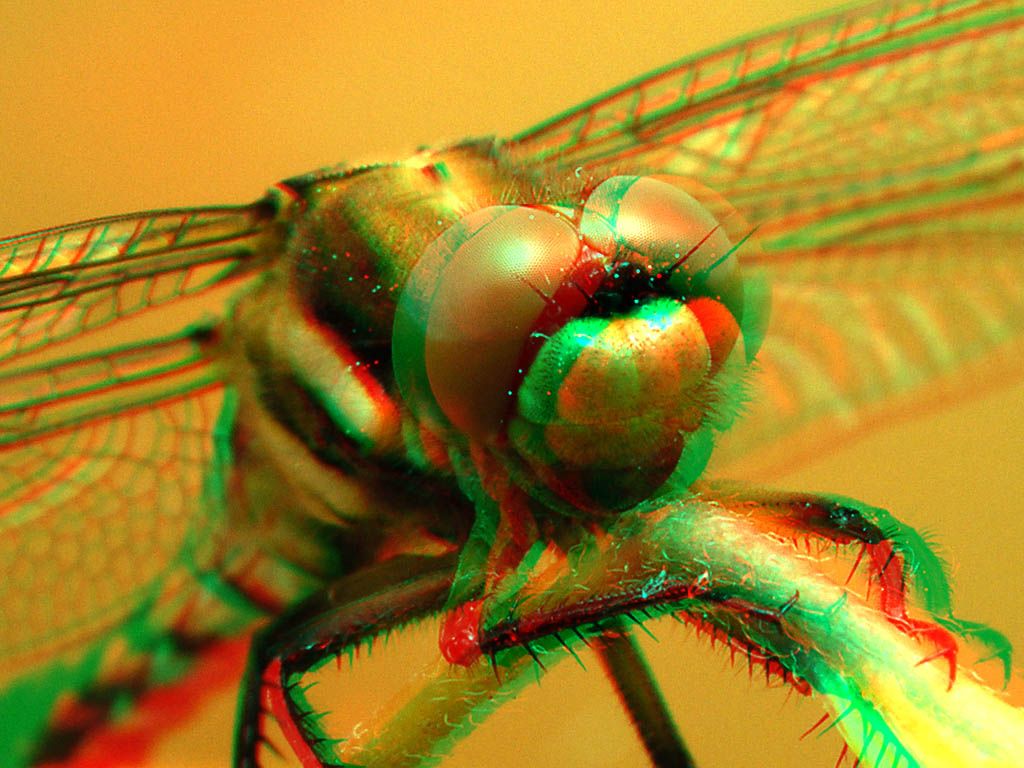 Миниатюрные фигурки, изготовленные таким способом, пользуются высокой популярностью как подарки любимым людям и друзьям, детям, начальнику от подчиненных. Поэтому можно стартовать в этом бизнесе хоть сегодня. Но не забывайте о хорошей рекламной стратегии, чтобы всегда быть на пике успеха!
Миниатюрные фигурки, изготовленные таким способом, пользуются высокой популярностью как подарки любимым людям и друзьям, детям, начальнику от подчиненных. Поэтому можно стартовать в этом бизнесе хоть сегодня. Но не забывайте о хорошей рекламной стратегии, чтобы всегда быть на пике успеха!
Как создавать, публиковать и просматривать 3D-фотографии
Почему вы можете доверять Pocket-lint
(Pocket-lint) — Facebook предлагает функцию 3D-фотографий, предназначенную для придания глубины фотографиям в вашей ленте новостей.
Он может фиксировать расстояние между объектом на переднем плане и фоном фотографии, чтобы «оживить сцены с глубиной и движением», говорится в сообщении Facebook. Компания описала это как «новый способ поделиться своими воспоминаниями и моментами времени с веселым и реалистичным измерением как в ленте новостей, так и в виртуальной реальности».
Вот как работают 3D-фотографии Facebook, в том числе как их просматривать и создавать.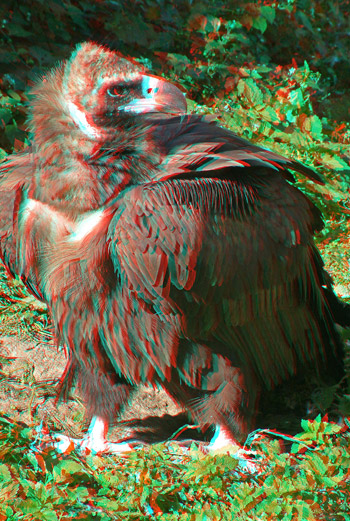
Что такое 3D-фотографии Facebook?
3D-фотографии, впервые представленные в мае 2018 года, представляют собой иммерсивные фотографии, которые появляются в вашей ленте новостей. Эта функция использует карту глубины на изображении, снятом телефоном с двумя камерами, а затем добавляет некоторые пользовательские усовершенствования программного обеспечения. Конечным результатом должно быть псевдо-3D изображение со смещением перспективы.
Как просматривать 3D-фотографии Facebook?
В октябре 2018 года все пользователи Facebook получили возможность просматривать 3D-фотографии через мобильное приложение Facebook. Вы также можете просматривать их в веб-браузере гарнитуры Oculus Go VR или в Firefox на Oculus Rift. Но вам не нужна гарнитура VR; вы можете просто использовать мобильное приложение Facebook на своем телефоне.
Если во время использования телефона вы видите 3D-фотографию в ленте новостей, прокрутите или наклоните устройство, чтобы немного изменить перспективу.
Как создавать 3D-фотографии Facebook и делиться ими
Самый простой способ создавать 3D-фотографии — использовать приложение Facebook для iOS. Вы можете поделиться ими в своей ленте новостей, группе или странице.
Требования
Вам понадобится iPhone с двумя камерами:
- iPhone SE
- iPhone 6S
- iPhone 7, 7+
- iPhone 8, 8+
- iPhone X, XR, XS, XS Max
- iPhone 11, 11 Pro, 11 Pro Max
Создайте и поделитесь 3D-фотографией
Начать работу очень просто. Просто создайте новую публикацию в Facebook…
- Откройте последнюю версию мобильного приложения Facebook.
- Нажмите Что у вас на уме? вверху ленты новостей.
- Нажмите Написать что-нибудь… в группе или Создать публикацию на Странице.
- Коснитесь Фото/Видео.
- Выберите свою фотографию и нажмите Готово.
- Нажмите «Создать 3D» в левом верхнем углу фотографии.
- Коснитесь «Поделиться» или «Опубликовать».

Примечание. Чтобы удалить 3D-эффект, коснитесь «Удалить 3D» в левом верхнем углу фотографии. наилучшие результаты, если ваш главный объект находится в трех или четырех футах от вас.
Что еще вам следует знать?
Единовременно можно поделиться только одной 3D-фотографией. (Другими словами, ваш пост не может содержать несколько 3D-фотографий.) Их также нельзя добавить в альбом.
Когда будут доступны 3D-фотографии Facebook?
Все пользователи Facebook уже могут просматривать 3D-фотографии в своих новостных лентах с помощью мобильного приложения Facebook или гарнитуры Oculus VR.
Но только пользователи iPhone могут создавать и публиковать 3D-фотографии на Facebook. Пока неизвестно, когда пользователи Android получат эту возможность.
Письмо Мэгги Тиллман.
Как сделать 3D-фотографию с помощью любого смартфона
Digital Trends может получать комиссию при покупке по ссылкам на нашем сайте. Почему нам доверяют?
Автор
Хиллари К. Григонис
3D может появляться и исчезать из недолговечных тенденций, но возможность создавать 3D-фотографии без какого-либо дополнительного оборудования может сделать технологию более живучей, чем 3D-телевизоры. Поделившись с вашими лентами в социальных сетях, 3D-фотографии будут изгибаться и двигаться, когда друзья прокручивают их, создавая броскую графику, которая с большей вероятностью приостановит эту прокрутку.
Содержание
- 1. Выберите стороннее приложение для 3D-фотографии.

- 2. Сделайте снимок на простом фоне.
- 3. Поделиться или сохранить.
3D традиционно требует нескольких камер для захвата данных для восстановления глубины сцены, но благодаря искусственному интеллекту 3D-фотографии теперь можно снимать со смартфонов с одним объективом и даже создавать из существующих 2D-фотографий. Хотя качество не заменит качество реальной 3D-камеры или фотограмметрии, это также означает, что вам не нужно покупать или брать с собой какое-либо дополнительное оборудование, чтобы сделать это.
Конечно, если вы планируете много снимать в формате 3D, специализированные 3D-камеры по-прежнему будут обеспечивать более высокое качество и меньше возможностей для ошибок. Vuze XR, например, снимает 3D, 180-градусный кадр с двумя объективами, переключенными вперед, и 2D 360 с объективами, расположенными спиной к спине.
Чтобы сделать 3D-фотографию со смартфона, вам нужно загрузить приложение или использовать уже имеющееся, например Facebook, и воспользоваться несколькими советами по 3D-фотографии.
1. Выберите стороннее приложение для 3D-фотографии.
В магазинах приложений есть несколько десятков приложений для 3D-фотографии, но не все они одинаковы. Некоторые создают не настоящую 3D-фотографию, а вместо этого создают 3D-видео с параллаксом или короткое видео, которое показывает глубину, а не взаимодействует с прокруткой пользователя или положением устройства просмотра. Другие неуклюжи и сложны в использовании или недавно не обновлялись. Из приложений, которые мы пробовали, PopPic и LucidPix предложили наиболее удобный интерфейс. Вы также можете создавать 3D-фотографии с помощью приложения, которое уже используют более 2 миллиардов человек: Facebook.
PopPic — это приложение только для iOS, которое, помимо создания 3D-фотографий, позволяет пользователям играть с глубиной другими способами, например, регулировать размытие фона даже на устройстве с одним объективом. Приложение так же просто в использовании, как и любое основное родное приложение камеры. Просто коснитесь затвора, чтобы сделать снимок, и подождите, пока приложение преобразует его в 3D-изображение. После этого меню внизу предлагает различные фильтры, эффекты и инструменты фокусировки.
Просто коснитесь затвора, чтобы сделать снимок, и подождите, пока приложение преобразует его в 3D-изображение. После этого меню внизу предлагает различные фильтры, эффекты и инструменты фокусировки.
LucidPix использует ИИ. для создания 3D-изображения с камеры или существующего 2D-изображения с устройства Android или iOS. Результаты довольно хороши в зависимости от сцены, хотя опция 3D Face создает совершенно ужасающие селфи. В нем отсутствует возможность использовать эту 3D-возможность для настройки размытия фона, но есть 3D-рамки и фильтры.
Facebook не нуждается в представлении, но, возможно, потребуется указать на спрятанные 3D-инструменты. Facebook превратит существующие фотографии в 3D-изображение. Чтобы это произошло, начните публикацию, как обычно, добавьте фотографию и в левом верхнем углу коснитесь значка с надписью «Сделать 3D» и дождитесь обработки фотографии.
2. Сделайте снимок на простом фоне.
Без нескольких объективов A. I. можно только догадываться о ракурсах, которые камера не видит. На шумном, захламленном фоне ИИ обычно угадывает ужасно, заполняя пробелы размытыми цветами, которые выглядят дико неуместно.
I. можно только догадываться о ракурсах, которые камера не видит. На шумном, захламленном фоне ИИ обычно угадывает ужасно, заполняя пробелы размытыми цветами, которые выглядят дико неуместно.
Чтобы помочь приложению и получить лучшие результаты, сделайте снимок на простом фоне. А.И. должно быть легче заполнить несколько цветов, а не несколько десятков.
Конечно, 3D совсем не интересно, когда в изображении нет глубины. Хотя фон не должен быть загроможден, фотография должна иметь некоторую глубину. Не фотографируйте людей или предметы, прижатые к стене.
Объекты ближе к краям изображения, особенно в компьютерных 3D-изображениях, больше всего искажаются, а в некоторых случаях полностью размываются. Держите самые важные аспекты изображения ближе к центру кадра.
3. Поделитесь или сохраните.
Приложения могут делать 3D-фотографии, но эти файлы могут быть несовместимы с вашей операционной системой. Другими словами, если вы сохраните их в фотопленку, вы получите плоское 2D-изображение.
Программы фото и видеомонтажа: Лучшие программы для монтажа видео: бесплатные и платные
Лучшие программы для монтажа видео: бесплатные и платные
Денис Дудушкин
режиссер видеомонтажа
Профиль автора
C появлением «Ютуба» и «Тиктока» потребность в программах для видеомонтажа стала массовой.
Программ для работы с видео много, но они радикально отличаются друг от друга в плане доступности для новичков. Чтобы выбрать подходящую, я рекомендую заранее определиться, насколько сложные проекты вы хотите делать.
Если монтаж нужен исключительно для склеек между кадрами и классических переходов, стоит обратить внимание на простые решения — Movavi Video Editor для ПК, iMovie для девайсов Apple или Videoleap для смартфонов и планшетов. Некоторые мобильные приложения и вовсе бесплатны — про них мы писали отдельно.
Если вам нужны более серьезные решения, придется присмотреться к профессиональному софту. Я монтирую видео более пяти лет, за это время успел поработать с Disgusting Men, XYZ Media, DTF, Onliner и другими изданиями. В этом материале я рассмотрю несколько популярных программ для монтажа и укажу, на что стоит обратить внимание при их выборе.
В этом материале я рассмотрю несколько популярных программ для монтажа и укажу, на что стоит обратить внимание при их выборе.
- Movavi Video Editor
- Adobe Premiere Pro
- DaVinci Resolve
- Vegas Pro
- Final Cut Pro
- На что еще обратить внимание
Movavi Video Editor
Кому подойдет: новичкам, которые не планируют заниматься монтажом профессионально.
Сколько стоит: 1790 Р за единоразовую покупку или 1390 Р за годовую подписку. Есть бесплатная версия, но в ней доступны не все функции.
Преимущества. В Movavi Video Editor можно разрезать кадры, работать с несколькими видео- и аудиодорожками, использовать заранее заготовленные переходы и эффекты, добавлять текст. Этого достаточно, чтобы сделать, например, видео для личного блога.
Компания Movavi и позиционирует свою программу как решение для блогеров: на официальном ютуб-канале разработчики рассказывают, как сделать интересную заставку или эффект для видео.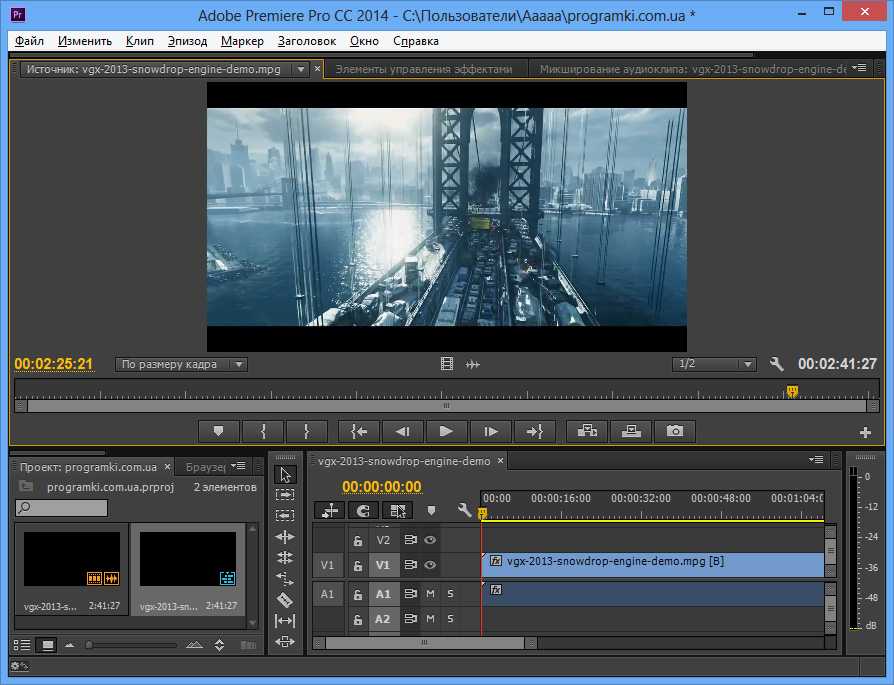 Многие заготовленные эффекты в программе специально созданы для того, чтобы упростить работу контент-мейкерам: например, можно одним кликом кадрировать футаж для «Инстаграма» или включить режим «Картинка в картинке», где видео с лицом блогера автоматически перенесется в угол экрана.
Многие заготовленные эффекты в программе специально созданы для того, чтобы упростить работу контент-мейкерам: например, можно одним кликом кадрировать футаж для «Инстаграма» или включить режим «Картинка в картинке», где видео с лицом блогера автоматически перенесется в угол экрана.
/film-film-film/
Сколько стоит снять короткометражный фильм
Еще один плюс Movavi Video Editor — доступность. Интерфейс программы очень простой: рабочее пространство состоит только из таймлайна, окна предпросмотра и панели с эффектами. Никаких дополнительных окон с маркерами, метаданными и прочими элементами, которые могут запутать новичка.
Если интерфейс покажется слишком сложным, при первом запуске программа выводит контекстные подсказки, которые помогут освоиться с функциями.
Так выглядят эти подсказки
Недостатки. В работе практически отсутствует гибкость. Допустим, в Movavi Video Editor можно добавить к видео популярные переходы, но более детально настроить их не получится: как правило, изменить можно только длительность перехода.
О создании собственных эффектов и переходов и говорить не стоит. Даже свободно расположить кадры в желаемом месте на таймлайне не получится: кадр автоматически «прилипает» к другому кадру.
В программе много популярных переходов: например, имитация VHS-помех
Самостоятельно сделать, скажем, переход с имитацией VHS-помех в Movavi Video Editor не получится — нет нужных инструментов. В этом и разница между ним и более продвинутыми программами: например, в Premiere Pro готового перехода через VHS-помехи нет, но его можно сделать при помощи эффектов, доступных в программе по умолчанию.
К тому же в Movavi нельзя работать с ключами анимации, создавать маску произвольной формы и так далее. В ней нет многих фундаментальных функций, без которых у пользователя не получится создать задуманные эффекты и сделать что-то уникальное со своим роликом.
На некоторые предлагаемые программой переходы без слез не взглянешь
Еще одна проблема недорогих программ для монтажа — необходимость докупать новые эффекты и переходы. Исходный функционал Movavi Video Editor очень скудный: чтобы интересно оформить видео, придется купить наборы в магазине производителя софта. В случае с Movavi они стоят от 500 до 1000 Р за тематический пак.
Исходный функционал Movavi Video Editor очень скудный: чтобы интересно оформить видео, придется купить наборы в магазине производителя софта. В случае с Movavi они стоят от 500 до 1000 Р за тематический пак.
Adobe Premiere Pro
Кому подойдет: тем, кто планирует осваивать монтаж на продвинутом уровне.
Сколько стоит: 1622 Р в месяц по подписке.
Преимущества. Adobe Premiere Pro — одна из самых популярных программ для монтажа на сегодняшний день. Новичкам ее интерфейс может показаться перегруженным, но это стандарт для индустрии. Освоившись в «Премьере», можно без особых усилий пересесть почти на любую альтернативную программу.
Поначалу это нагромождение окон выглядит сложно, но вскоре понимаешь: здесь нет абсолютно ничего лишнего
По сравнению с дешевыми и бесплатными аналогами, у Premiere Pro значительно более продвинутый инструментарий. Например, в ней можно создавать маски для каждого кадра, работать с ключами анимации, проводить цветокоррекцию и использовать корректирующие слои: эффекты, которые применяются к ним, автоматически применяются и ко всем слоям ниже.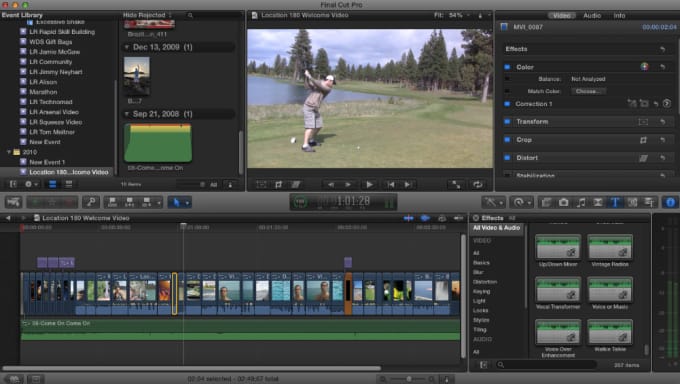
Главное преимущество Premiere Pro — ее популярность: найти решение проблемы или способ реализации необычной идеи всегда можно на форумах или на «Ютубе».
К тому же за годы существования программы в интернете появилось много пользовательских переходов и эффектов, которые можно купить или скачать бесплатно.
При желании интерфейс «Премьера» можно изменить до неузнаваемости: перетащить окна по своему вкусу, изменить их масштаб или вовсе убрать из рабочей области
Другая важная особенность программы — взаимосвязь с остальными продуктами пакета Adobe: Photoshop, After Effects или Audition.
Допустим, пользователю нужно сделать какой-то эффект или инфографику в After Effects. Затем созданный проект нужно отрендерить, а готовое видео перенести на таймлайн программы для монтажа. Если что-то пошло не так или появились новые идеи, придется заново заходить в After Effects, вносить изменения и вновь рендерить.
Функция Dynamic Link упрощает этот процесс: с помощью нее можно перекинуть на таймлайн не готовое видео, а файл проекта After Effects, который будет обновляться с каждым изменением, сделанным в программе.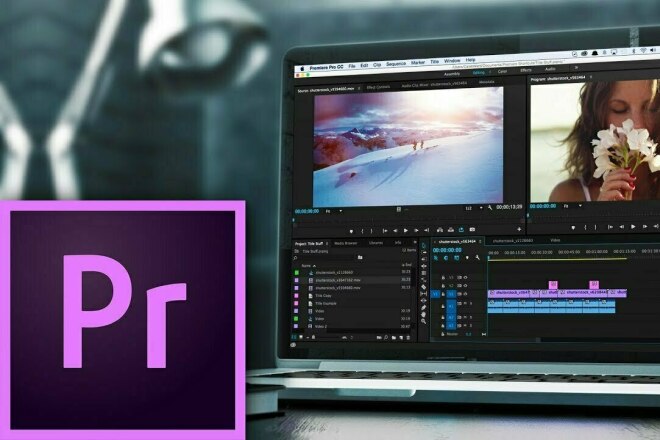 В больших проектах это может сэкономить много времени и нервов.
В больших проектах это может сэкономить много времени и нервов.
/film-school-berlin/
Как я месяц училась в киношколе в Берлине
Недостатки. Программа существует на рынке уже много лет, но все еще может выдавать спонтанные ошибки на монтаже и при рендере, причем и на мощных компьютерах тоже. Ситуацию частично исправляет функция автосохранения проектов, но все равно неприятно натыкаться на ошибки, особенно когда нужно сдавать проект.
А еще полноценно купить программу не получится. Premiere Pro, как и прочие продукты Adobe, распространяется по подписке. Компания предлагает много различных тарифных планов: скажем, Premiere Pro отдельно стоит 1622 Р в месяц. А целый пакет Creative Cloud со всеми программами семейства Adobe — чуть более 4000 Р в месяц.
DaVinci Resolve
Кому подойдет: пользователям, которым нужны флагманские инструменты для цветокоррекции, и тем, кто не хочет вылезать из одной программы при работе над видео.
Сколько стоит: 400 $ (29 009 Р), есть бесплатная версия с ограничениями.
Преимущества. DaVinci Resolve — «новичок» в индустрии программ для монтажа, но уже на равных конкурирует с лидерами рынка — во многом благодаря нескольким беспрецедентным особенностям.
Во-первых, в отличие от Premiere Pro, DaVinci можно купить один раз и навсегда. К тому же есть бесплатная версия — она отличается количеством эффектов и рядом ограничений, связанных с выводом видео: например, в ней нет рендера в HDR, а также некоторых популярных эффектов вроде Lens Flare и Film Grain.
DaVinci Resolve — не просто программа, а группа инструментов с классическим монтажным «столом», программой для обработки аудио, работы с эффектами и цветокоррекцией. Проект можно создать с нуля, не прибегая к помощи сторонних решений как у Adobe, где для работы со звуком придется включать Audition, а создание сложной графики не обойдется без After Effects.
Интерфейс DaVinci Resolve
Цветокоррекция в DaVinci Resolve считается самой продвинутой в индустрии. Это неудивительно: программа изначально и предназначалась только для цветокора и лишь затем обросла функциями для полноценного монтажа.
Это неудивительно: программа изначально и предназначалась только для цветокора и лишь затем обросла функциями для полноценного монтажа.
Для работы с цветом в DaVinci есть целая вкладка с впечатляющим количеством параметров: например, она позволяет корректировать отдельные тона в видео, накладывать маски для локальной обработки небольшого участка видео. Также в DaVinci крайне удобно работать с HDR.
У прочих программ для монтажа таких функций либо нет, либо они реализованы значительно хуже. Например, чтобы наложить маску для обработки какого-то объекта в кадре в Premiere Pro, придется создавать отдельный корректирующий слой и добавлять эффекты цветокоррекции к нему. Это сильно перегружает таймлайн и занимает больше времени, чем в DaVinci, где на каждый кадр можно без проблем добавить много удобных масок.
DaVinci Resolve отличается от прочих программ для монтажа еще и тем, что иначе организовывает таймлайн. Конкуренты работают со слоями: объекты на таймлайне располагаются вертикально относительно друг друга, и более высокие имеют приоритет над теми, что находятся ниже.
/tiktok-money/
Как я заработала на «Тиктоке» 117 165 Р
Скажем, для качественной обработки цвета в кадре нужно сначала провести цветокоррекцию и только потом грейдинг — чтобы придать картинке какую-то специфическую фактуру, сделать ее «киношной». В этом случае слой с цветокоррекцией должен находиться под слоем с грейдингом, ведь последний применяется не только к исходному кадру, но и к слою цветокоррекции.
DaVinci Resolve же вместо традиционных слоев использует нодовую систему — она позволяет добиться тех же результатов, но визуально организована иначе. Каждый эффект представляет собой отдельную ячейку. Сеть между всеми ячейками позволяет более наглядно проследить логику использования каждого эффекта в проекте.
Обычно нодовая система используется в программах для создания текстур и моделей. Поэтому, если вы после монтажа решите уйти, например, в индустрию CG, то полученные в DaVinci Resolve навыки сильно упростят вам жизнь.
«Ноды» на этом фото располагаются в правой верхней вкладке.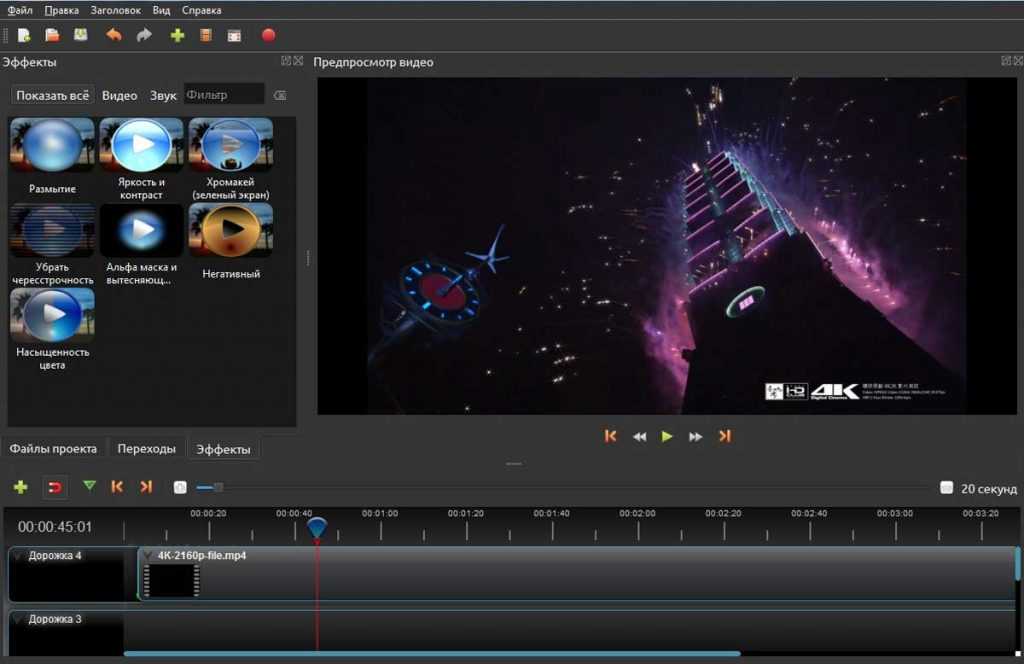 Источник
Источник
Недостатки. Научиться работать в DaVinci Resolve намного сложнее, чем в других программах для монтажа. У нее более сложный интерфейс, а некоторые функции неочевидны для начинающих.
Например, в Premiere Pro можно анимировать одно из свойств кадра прямо на таймлайне: изменить прозрачность, позицию или масштаб. В DaVinci все свойства показываются на таймлайне одновременно и занимают больше места. Это удобно профессионалам, ведь они могут более точно настроить безье анимации и посмотреть, как разные ключи анимации соотносятся друг с другом. Но новичкам такой интерфейс наверняка покажется слишком перегруженным.
Это хитросплетение разноцветных линий внизу фото — и есть анимированные свойства видео
В русскоговорящих странах программа еще не столь популярна, как тот же Premiere Pro, поэтому искать в интернете ответы на возникшие вопросы будет сложнее.
Еще один недостаток программы — требовательность к ресурсам. DaVinci Resolve значительно прожорливее, чем Premiere Pro или Vegas.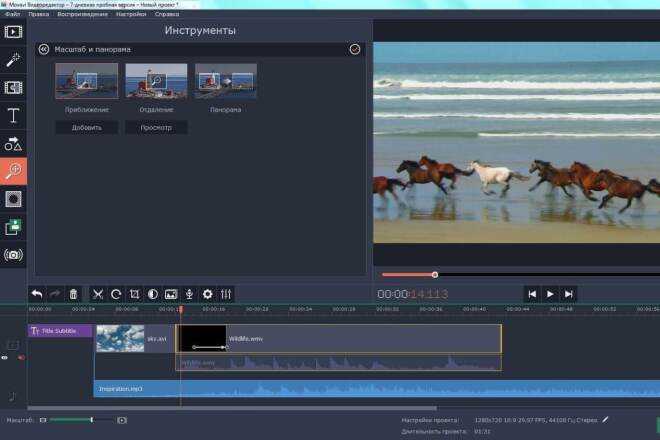 Более того, если программа заметит, что ей не хватает памяти, она может выдать соответствующую ошибку и закрыться, в то время как другие программы будут стараться работать и дальше.
Более того, если программа заметит, что ей не хватает памяти, она может выдать соответствующую ошибку и закрыться, в то время как другие программы будут стараться работать и дальше.
К тому же, при всей своей универсальности, DaVinci Resolve не подойдет для решения абсолютно любых задач. Например, раздел для создания графики Fusion на порядок примитивнее After Effects: он слаб в создании шейповой анимации, а нодовая структура визуально усложняет даже простые процессы.
Простейшая шейповая анимация с вылетом примитивных объектов в After Effects выглядит очень стройно на таймлайне. В DaVinci похожий проект выглядит грузно, и делать похожую композицию в нем придется чуть дольше
Но это все-таки вопрос привычки: у Fusion есть свои поклонники, которые будут отстаивать ее удобство и функциональность нодов. Поэтому при выборе подходящего инструмента для создания эффектов и графики ориентируйтесь на свои предпочтения, но держите в голове, что обучающих материалов по After Effects в интернете значительно больше.
Vegas Pro
Кому подойдет: тем, кто хочет изучить нелинейный монтаж, но не хочет платить за приложение ежемесячно.
Сколько стоит: 33 900 Р при единоразовой покупке или месячная подписка за 2950 Р. Есть пробный период на 30 дней.
Преимущества. Около десяти лет назад Vegas Pro считался главным конкурентом Premiere Pro. Сегодня же о ней говорят редко: программа обновляется не очень быстро и не поспевает за актуальными трендами. Ее основное преимущество перед Premiere Pro — возможность разовой покупки за 400 долларов.
Тем не менее у Vegas есть несколько приятных особенностей. При покупке программы вы получаете набор плагинов Primatte Studio от Boris FX. Он позволяет более детально работать с кеингом — выделением отдельного объекта в кадре для его дальнейшей обработки. Это довольно мощный набор инструментов, который лучше справляется со своей задачей, чем то, что по умолчанию предлагают конкуренты. В случае с Premiere Pro его придется покупать отдельно за 200 $ (14 997 Р).
Еще у Vegas Pro есть пара уникальных эффектов. Самый интересный — повышение разрешения видеоматериала при помощи ИИ. Потенциально это крайне полезный инструмент, но на практике он работает не очень хорошо. Если для рабочего проекта вам нужно «подтянуть» разрешение материала, в любом случае придется пользоваться более продвинутыми инструментами: Topaz Video Enhance AI или сервисами наподобие Neural.love.
/list/besplatno-vse/
Где взять бесплатные фото, звуки и видео для сайта или блога
Недостатки. Визуально Vegas Pro напоминает более устаревшую версию «Премьера». В программе есть набор привычных для монтажных программ эффектов, но не все функции работают так же хорошо, как у конкурентов: например, здесь слишком примитивная цветокоррекция.
Кроме того, в программе уже 10 лет неизменно плохая система ключей анимации, создания масок, а также изменения базовых свойств видео: масштаба, позиции, прозрачности. Работать со всем этим неудобно: например, чтобы изменить позицию или масштаб, приходится вручную двигать виртуальную камеру.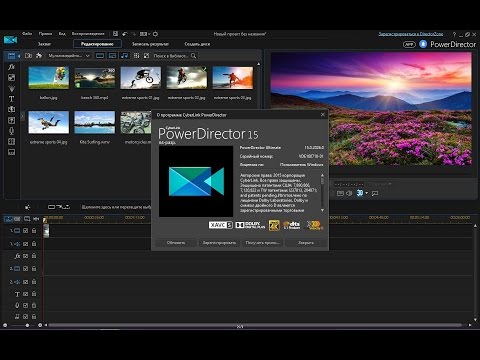 В Premiere Pro это легко делается с помощью специальных ползунков.
В Premiere Pro это легко делается с помощью специальных ползунков.
Вместо того, чтобы двигать изображение, приходится двигать камеру — что довольно контринтуитивно
Впрочем, все описанные недостатки Vegas Pro не делают ее плохим решением для монтажа. В ней можно делать сложные видео, и многие талантливые авторы видео на «Ютубе» продолжают пользоваться Vegas Pro по сей день — например, видеоэссеист…and Action. Кто-то просто привык к Vegas, а кому-то архаичный интерфейс кажется приятным и удобным. Так что не стоит списывать ее со счетов, тем более что у программы есть 30-дневная пробная версия — это хорошая возможность самостоятельно оценить Vegas Pro.
Final Cut Pro
Кому подойдет: пользователям с устройствами Apple.
Сколько стоит: 29 990 Р.
Преимущества. Новичкам будет просто понять основы монтажа в ней из-за простого интерфейса. Из всех профессиональных программ у Final Cut Pro самый дружелюбный внешний вид: большую часть экрана занимает окно предпросмотра и таймлайн.
По функциональности Final Cut Pro не уступает конкурентам. У нее есть набор всех привычных эффектов. Основные отличия — приятные мелочи: например, очень удобно выделять фрагменты ролика и перетаскивать на таймлайн. А стабилизацию видео не нужно применять к каждому клипу как отдельный эффект — она стоит по умолчанию.
Интерфейс Final Cut Pro. Источник: youtube.com
Главный плюс программы — отличная оптимизация для поддерживаемых устройств. Даже относительно старые машины от Apple справляются с работой в разрешении выше 1080p, не говоря уже о свежих ноутбуках и компьютерах с чипами М1. Имейте это в виду, если захотите взять ноутбук для монтажа: схожих по производительности портативных устройств на Windows нет.
Недостатки. Final Cut Pro работает только на устройствах Apple.
На какие еще программы для видеомонтажа стоит обратить внимание
Конкуренция в индустрии очень большая: только в Microsoft Store можно найти более сотни разных приложений для монтажа. Большинство из них, правда, мало чем отличаются друг от друга, но есть несколько интересных программ, хотя они и не так популярны, как те, о которых я рассказал выше.
Большинство из них, правда, мало чем отличаются друг от друга, но есть несколько интересных программ, хотя они и не так популярны, как те, о которых я рассказал выше.
iMovie — младший брат Final Cut Pro, еще одна видеомонтажная программа для устройств Apple. Она установлена по умолчанию на любых устройствах компании: от iPhone и iPad до MacBook и iMac. У iMovie даже есть интеграция с Final Cut Pro — можно легко перекидывать файлы и проекты из одной программы в другую через iCloud или AirDrop.
/guide/youtube/
Как зарабатывать на «Ютубе»
Конечно, функций в ней намного меньше — в этом смысле iMovie ближе к Movavi или PowerDirector, но зато приложение абсолютно бесплатно. Так что, если у вас есть устройство Apple, в нем как раз можно научиться основам видеомонтажа.
iMovie удобно пользоваться и с ноутбуками, и на сенсорных экранах: программа отлично адаптирована для разных устройств. Источник: tehnografi.com
Avid Media Composer — одна из первых в истории цифровых программ для монтажа.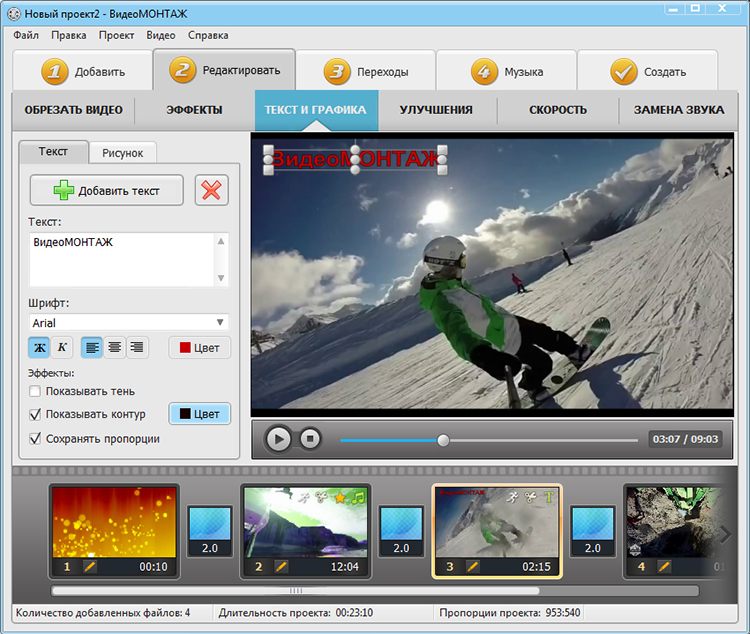 Высоко ценится среди профессионалов в кино и на ТВ: большинство крупных голливудских фильмов монтируются именно в Avid. В ней очень продвинутый инструментарий для работы с несколькими камерами и синхронного управления с нескольких устройств.
Высоко ценится среди профессионалов в кино и на ТВ: большинство крупных голливудских фильмов монтируются именно в Avid. В ней очень продвинутый инструментарий для работы с несколькими камерами и синхронного управления с нескольких устройств.
При этом у программы высокий порог входа, а подробных обучающих видео почти нет. Поэтому изучать ее я бы рекомендовал лишь в том случае, если вы собираетесь работать в киноиндустрии. Стоимость — 23 $ (1670 Р) в месяц.
Для незнающего человека интерфейс Avid Media Composer выглядит довольно пугающе. Источник: photar.ru
Premiere Elements — «облегченная» версия Premiere Pro. Главное преимущество относительно флагманской программы Adobe — цена и возможность единоразовой покупки: Premiere Elements стоит 99 $ (7185 Р).
За эти деньги вы получите весьма ограниченный набор функций, который мало чем похож на Premiere Pro. Интерфейс больше напоминает мобильные программы для монтажа и подходит для работы с одной видеодорожкой.
Внешне Premiere Elements больше напоминает какой-нибудь Movavi Video Editor, чем своего старшего брата. Источник: ixbt.com
PowerDirector 19 — не самая известная программа для монтажа. В ней меньше функций, чем в Premiere Pro или DaVinci, но и стоит она значительно дешевле — есть возможность купить программу навсегда за 99 $ (7185 Р) или оформить подписку за 5 $ (360 Р) в месяц.
PowerDirector занимает промежуточную нишу между профессиональными и любительскими программами для монтажа. Это неплохой вариант для тех, кто хочет познакомиться с нелинейным монтажом, но не готов платить за это несколько сотен долларов.
Интерфейс PowerDirector 19. Источник: malavida.com
Страница не найдена
Как получить компенсацию по советскому вкладу
Сколько стоят монеты в вашем кошельке
500991+00:00″ itemprop=»datePublished»>10.02.23
Как оформить дарственную на долю
8 онлайн-школ, которые заменят классическое образование
Всем интересно
См. все
Дневники трат
Инвестиции для начинающих
Финансовая подушка
Льготы от государства
Как снять квартиру
Как погасить кредит
Дневники трат
Инвестиции для начинающих
Финансовая подушка
Льготы от государства
Как снять квартиру
Как погасить кредит
См. все
Как работает трейд-ин
Правила въезда в Грузию для россиян в 2023 году
Как оформить договор купли-продажи автомобиля
Как получить выписку из ЕГРН
Правила въезда в Турцию для россиян в 2023 году
Как мужчина пришел за пенсией, которую не снимал много лет. Но получать было нечего
Плохая медицина и сложности с социализацией: почему мы решили уехать из Канады
267862+00:00″ itemprop=»datePublished»>06.03.23
Как выйти на пенсию раньше
Посылка застряла на таможне. Что делать?
Какие страны открыты для туристов из России
30 подмосковных усадеб, в которых вам стоит побывать
Куда можно уехать из России
Лучшее за полгода
См. все
все
Сколько стоят монеты в вашем кошельке
Подозрительно: массовые смс с кодами активации от разных сервисов
Что такое кредитная история
Как я заказал машину из Японии
Куда можно уехать из России
Нейросеть рисует аниме: как обработать фото с помощью Different Dimension Me
303398+00:00″ itemprop=»datePublished»>01.12.22
Правила въезда в Турцию для россиян в 2023 году
Как зарегистрировать автомобиль в ГИБДД
Как меня обманули на 15 000 ₽ с «Авито-доставкой»
Как правильно подобрать презерватив: подробная инструкция
Единое пособие на детей до 17 лет в 2023 году: условия, размер выплат
Как получить грин-карту США
028786+00:00″ itemprop=»datePublished»>14.11.22
Как получить компенсацию по советскому вкладу
Как стать почетным донором крови
Как рассчитать декретные выплаты
Как обменять права
Курсы помогут
См. все
Озеленить дом
Победить выгорание
136253+00:00″ itemprop=»datePublished»>28.07.21
Выбрать квартиру
Улучшить жизнь с помощью «Экселя»
Заработать на акциях
Начать инвестировать
Разобраться в благотворительности
Путешествовать безопасно
Зарабатывать на кредитке
Не прогадать с ипотекой
Защититься от мошенников
Не разориться на здоровье
Сортировать мусор
Рулить тачкой
Завести собаку
504311+00:00″ itemprop=»datePublished»>15.12.20
Быть самозанятым
Жить в России
Лучшие ноутбуки для редактирования видео в 2023 году
Видеомонтаж вышел из монтажных цехов и производственных цехов Голливуда и теперь доступен любому, у кого есть подходящий ноутбук. Независимо от того, являетесь ли вы студентом кино или профессионалом в отрасли, или просто хотите сделать что-то для YouTube, поиск подходящего ноутбука для редактирования видео может быть сложной задачей. Не каждый ноутбук достаточно мощный, чтобы быстро вносить изменения или работать с разрешением Full HD или 4K; хранение является серьезной проблемой; а тут цена. Трудно понять, что даст вам наибольшую ценность. Мы здесь, чтобы помочь вам найти именно то, что вам нужно.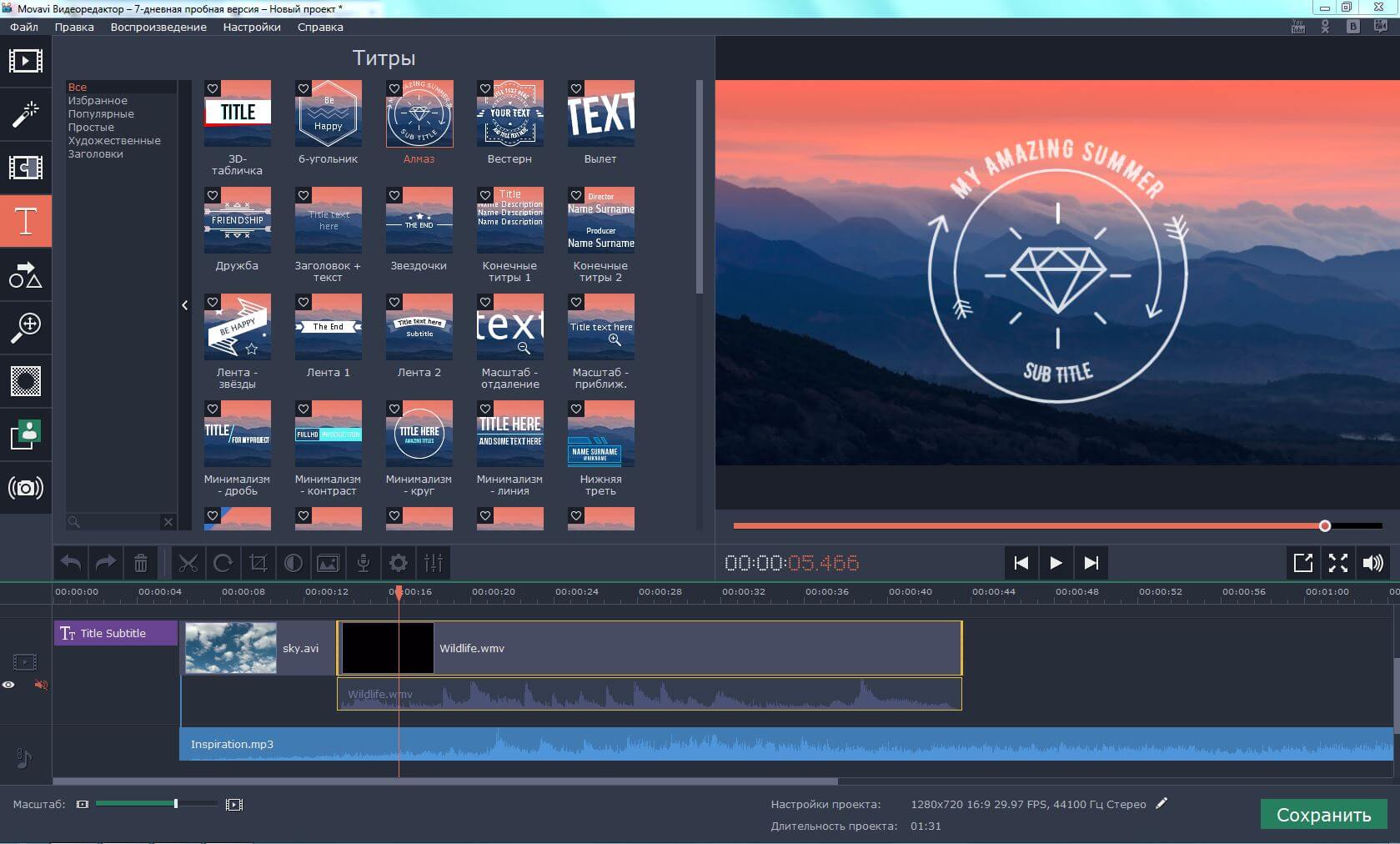
Мы собрали лучшие ноутбуки для редактирования видео из многих десятков ноутбуков, которые мы недавно рассмотрели, и регулярно обновляем, чтобы вы всегда видели самые актуальные варианты. И у нас есть экспертные советы о том, какой тип процессора и графики вам нужен, почему хранилище так важно и какие функции будут иметь наибольшее значение, когда вы соберете свой следующий проект. Но прежде чем мы перейдем к нашим подробным советам по покупке компонентов и функций, давайте посмотрим на наши ноутбуки с самым высоким рейтингом для редактирования видео на 2023 год.0003
Более глубокое погружение: наши лучшие тесты
Apple MacBook Pro 16 дюймов (2023, M2 Max)
Лучший ноутбук для редактирования видео в целом Inch сочетает в себе проверенный безупречный дизайн с процессором Fireball M2 Max для невероятной мощности при создании мультимедиа, играх и профессиональных задачах высокого класса. (Кроме того, в нашем тесте батареи он проработал почти 27 часов.)
PROS
- Непревзойденная мощность ноутбука
- Исключительное время автономной работы
- Первоклассный мини-светодиодный дисплей
- Лучший дизайн ноутбука Apple
ПРОТИВ
- Дорого во всем
- Выемка камеры все еще требует привыкания
ПОЛУЧИТЬ СЕЙЧАС
Узнать больше
Обзор 16-дюймового Apple MacBook Pro (2023, M2 Max)
Lenovo Slim 7 Pro X
Лучший ультрапортативный ноутбук для редактирования видео
4.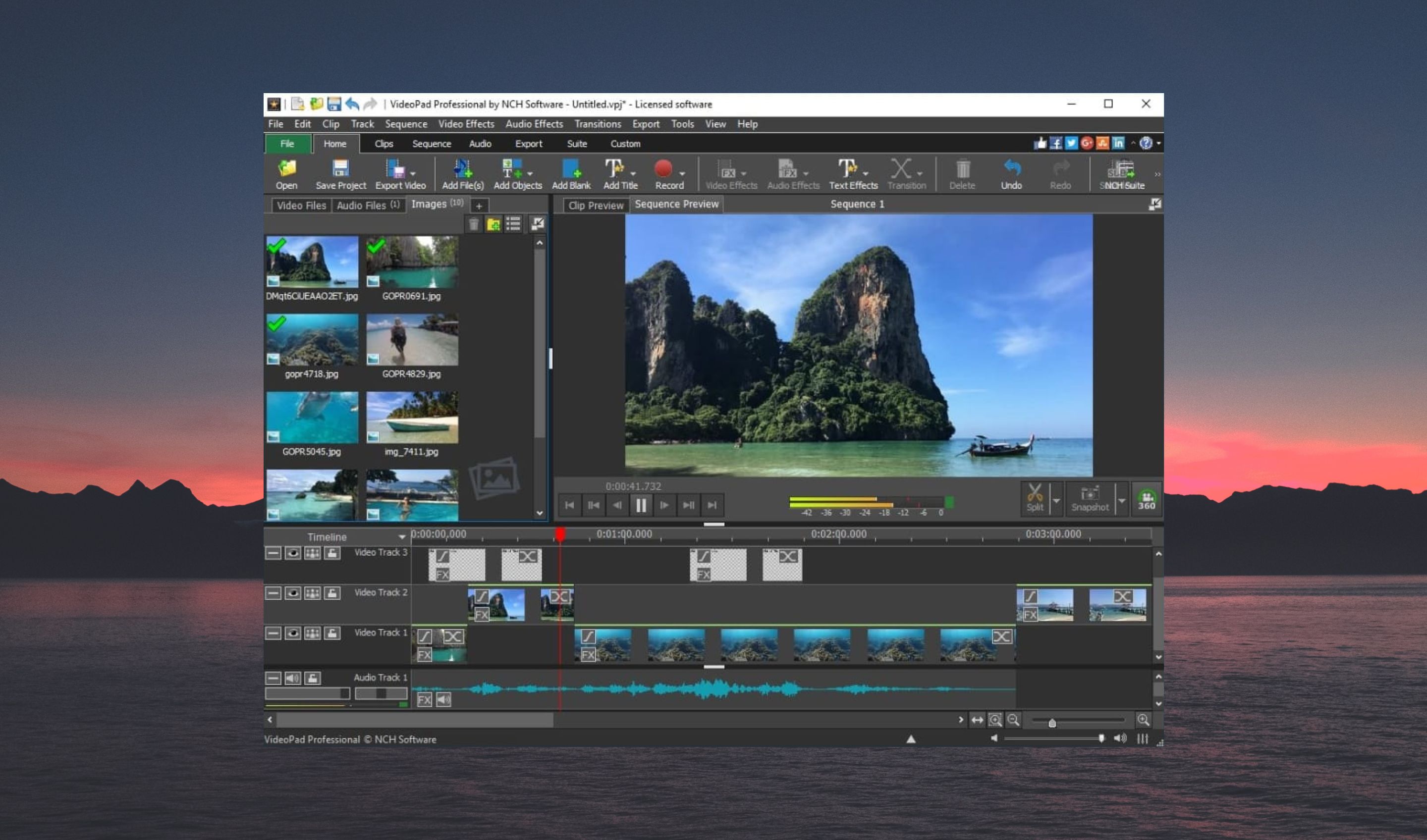 5 Выдающийся
5 Выдающийся
Итог:
Lenovo Slim 7 Pro X — это необычное сочетание компактного дизайна, молниеносно быстрых деталей, высококачественных функций и очень разумной цены.
ПРОФИ
- Отличная цена на компоненты и функции
- Портативный дизайн с 14-дюймовым дисплеем 120 Гц
- Лучшая в своем классе производительность благодаря процессору Ryzen 9
- Мощная графика RTX 3050, необычная для такого размера
- 1 ТБ SSD, 32 ГБ ОЗУ и веб-камера 1080p
ПРОТИВ
- Отсутствует опция OLED-экрана некоторых конкурентов.
- Нет поддержки Thunderbolt
- Wi-Fi 6, а не 6E
Get It Now
Узнайте больше
Lenovo Slim 7 Pro x Review
HP Envy 16
Лучший 4K OLED Ноутбук для редактирования видео
4,5. расстроить некоторые известные четырехбуквенные 15,6-дюймовые портативные компьютеры для опытных пользователей.
ПРОФИ
- Великолепный сенсорный OLED-экран 4K
- Модная 5-мегапиксельная веб-камера
- Отличная производительность и время автономной работы
- Надежный графический процессор GeForce RTX 3060
ПРОТИВ
- Немного тяжелый
- Дисплей с частотой 60 Гц не удовлетворит хардкорных геймеров
ПОЛУЧИТЕ СЕЙЧАС
Узнать больше
Обзор HP Envy 16
Dell XPS 15 OLED (9520)
Лучший OLED-ноутбук для редактирования видео
4.5 Выдающийся
Итог:
Новейший ноутбук Dell XPS 15 с новейшими процессорами Intel и потрясающим сенсорным OLED-дисплеем не уступает настольным ноутбукам.
ПРОФИ
- Молниеносная производительность с процессорами Intel 12-го поколения
- Великолепный сенсорный OLED-дисплей с разрешением 3,5K
- Весь день автономной работы
- Удобная клавиатура и просторный тачпад
- Слот для SD-карты
ПРОТИВ
- Порты USB-C требуют адаптеров для многих целей
- Графический процессор GeForce RTX 3050 Ti не является мощным
- Веб-камера 720p немного разочаровывает
Get It Now
Узнайте больше
Dell XPS 15 OLED (9520) Обзор
MSI CreatorPro X17
Лучший ISV-сертифицированный видео редактирование
4. 5. обеспечивает непревзойденную производительность, сертифицированную независимыми поставщиками ПО, для самых требовательных проектов. Он дорогой и слишком большой, чтобы быть портативным, но если вам нужна безудержная мощь, то это то, что вам нужно.
5. обеспечивает непревзойденную производительность, сертифицированную независимыми поставщиками ПО, для самых требовательных проектов. Он дорогой и слишком большой, чтобы быть портативным, но если вам нужна безудержная мощь, то это то, что вам нужно.
ПРОФИ
- Лучшая производительность в категории
- Восхитительный 17-дюймовый дисплей 4K
- Привлекательная RGB-клавиатура
- Огромный выбор портов
ПРОТИВ
- Массивный дизайн ограничивает портативность
- Дорого во всех конфигурациях
ПОЛУЧИТЕ СЕЙЧАС
Узнать больше
Обзор MSI CreatorPro X17
Dell XPS 17 (9720)
Лучший 17-дюймовый ноутбук для редактирования видео
4.0 Отлично
Итог:
Обновленный Dell XPS 17 2022 года добавляет новейшие процессоры Intel 12-го поколения «Alder Lake» к своему выигрышному дизайну, усиливая этот и без того впечатляющий ноутбук.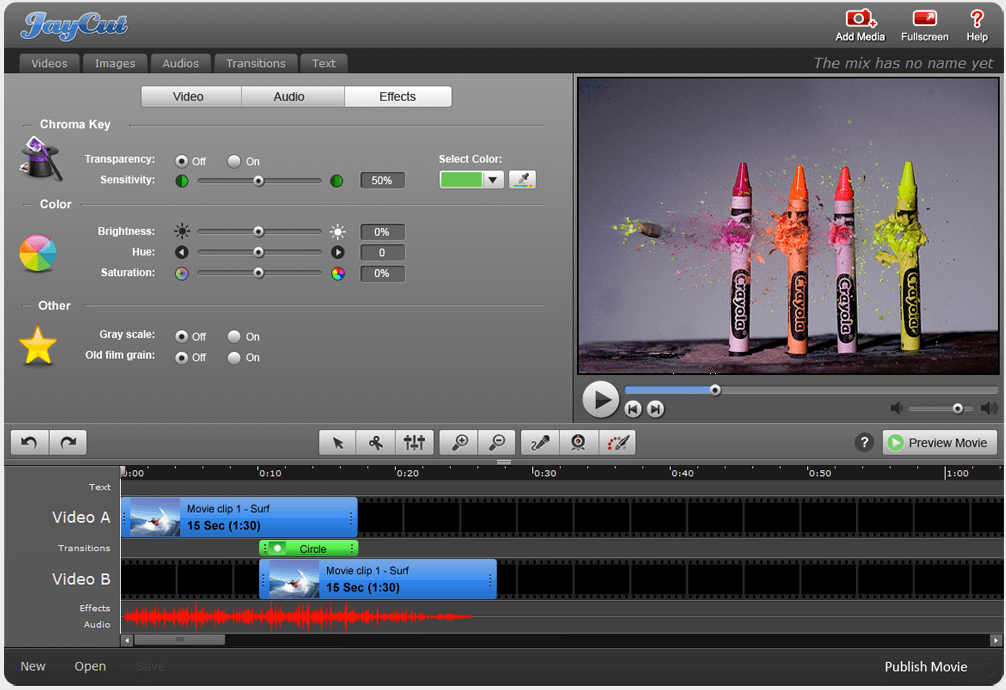 Он остается одним из наших лучших вариантов среди 17-дюймовых моделей.
Он остается одним из наших лучших вариантов среди 17-дюймовых моделей.
ПРОФИ
- Сохраняет тонкий стильный дизайн предыдущей версии.
- Красивый сенсорный дисплей 4K
- Высокая общая производительность благодаря новому процессору Intel 12-го поколения
- Варианты графики до GeForce RTX 3060
- Четыре порта Thunderbolt 4
ПРОТИВ
- Дорого в конфигурации
- Нет варианта экрана OLED
- Веб-камера низкого качества 720p разочаровывает по цене
- Только порты USB-C
Get It Now
Узнайте больше
Dell XPS 17 (9720). Обзор
Asus Vivobook Pro 16x OLED
Лучший Amd Ryzen Video Editing
4.0 Отличный
Нижний привлекательная упаковка благодаря дисплею 4K OLED, быстрому процессору Ryzen 9ЦП, длительное время автономной работы и выдающийся инструмент сенсорного набора.
ПРОФИ
- Привлекательный OLED-дисплей 4K с широким цветовым охватом
- AMD Ryzen 9 имеет достаточную производительность для создания контента
- Инструмент для набора номера со светодиодной сенсорной панелью для творческих приложений
- Длительное время автономной работы
ПРОТИВ
- Графический процессор GeForce RTX 3050 Ti приличный, но не справляется с самыми сложными профессиональными нагрузками.

- Порт USB-C не поддерживает Thunderbolt
Get It Now
Узнайте больше
Asus vivobook Pro 16x OLED Review
HP Spectre x360 14
Лучший небольшой кабриолет для быстрого редактирования
4,5. Благодаря дизайну HP Spectre x360 14 занимает первое место среди ноутбуков-трансформеров.
ПРОФИ
- Стиль высокой моды
- Ослепительный сенсорный OLED-экран с соотношением сторон 3:2
- Удобные сочетания клавиш и утилиты
- Перезаряжаемая ручка и чехол для переноски в коробке
- Живая производительность (кроме игр)
ПРОТИВ
- Нет порта HDMI
- Нет опции мобильного широкополосного доступа LTE
- Нет признаков логотипа осьминога 007 SPECTER
ПОЛУЧИТЕ СЕЙЧАС
Узнать больше
Обзор HP Spectre x360 14
Microsoft Surface Laptop Studio
Лучший ноутбук для редактирования видео с выдвижным экраном
4.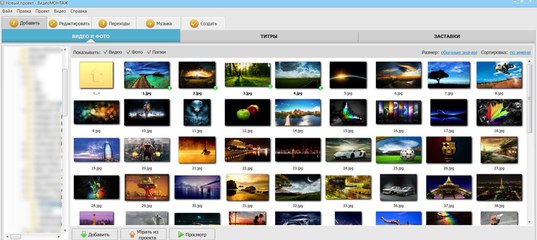 0 Отлично
0 Отлично
Итог:
Microsoft Surface Laptop Studio, оснащенный инновационными функциями, предвещает новое поколение ноутбуков для творческих профессионалов, которые являются приверженцами перьевого ввода. Одно большое замечание: производительность далеко не лучшая в своем классе.
ПРОФИ
- Уникальный выдвижной сенсорный экран
- Отличная клавиатура
- Инновационная тактильная сенсорная панель
- Надежная поддержка цифрового стилуса, включая магнитный держатель
- частота обновления экрана 120 Гц
- Длительное время автономной работы
ПРОТИВ
- Разочаровывающая производительность даже с обновленным Core i7 и RTX 3050 Ti
- Всего два порта USB
- дорогой
ПОЛУЧИТЕ СЕЙЧАС
Узнать больше
Обзор Microsoft Surface Laptop Studio
Asus ZenBook Duo 14 (2021)
Лучший ноутбук для редактирования видео с двумя экранами
4. 0 Excellent
0 Excellent
0011
Версия Asus ZenBook Duo 14 2021 года отличается от своего предшественника более тонкой конструкцией, новыми компонентами и полезными функциями, хотя некоторые компромиссы уникального дизайна остаются.
ПРОФИ
- Впечатляющий дизайн с двумя экранами в аккуратном 14-дюймовом корпусе
- Более тонкая конструкция весом 3,5 фунта с улучшенным воздушным потоком
- Программные настройки делают ScreenPad Plus более полезным
- Два порта Thunderbolt 4
МИНУСЫ
- Клавиатура тесная, без естественной опоры для запястий
- Узкий тачпад
ПОЛУЧИТЕ СЕЙЧАС
Узнать больше
Обзор Asus ZenBook Duo 14 (2021)
Руководство по покупке: лучшие ноутбуки для редактирования видео в 2023 году что вы должны обратить пристальное внимание, чтобы подняться на вершину. Характеристики дисплея особенно важны, особенно если вы планируете использовать свой ноутбук для более сложных задач редактирования, таких как затенение и коррекция цвета.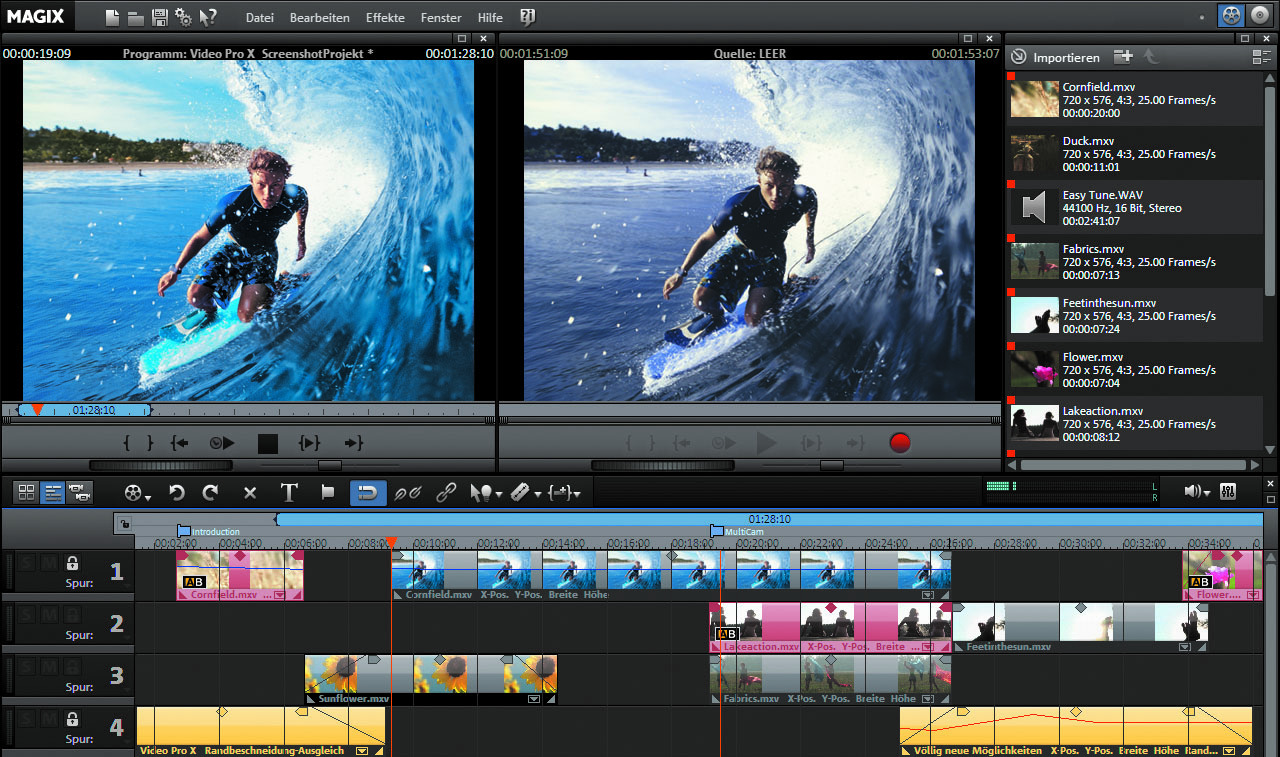 Удобная клавиатура также необходима, так как сочетания клавиш помогают упростить многие задачи редактирования, от запуска и остановки воспроизведения до добавления ключевых кадров.
Удобная клавиатура также необходима, так как сочетания клавиш помогают упростить многие задачи редактирования, от запуска и остановки воспроизведения до добавления ключевых кадров.
16-дюймовый MacBook Pro 2023 года
(Кредит: Брайан Вестовер)
Наконец, обратите внимание на несколько функций, характерных для ноутбуков, о которых вам не нужно беспокоиться при покупке мобильной станции видеомонтажа. Главным из них является срок службы батареи, поскольку редактирование видео потребляет так много энергии, что ваш ноутбук, вероятно, будет проводить большую часть своего времени подключенным к сети. Если редактирование в дороге является обязательным, вам может понадобиться запасной адаптер питания для гостиничных номеров и убедитесь на вашем рейсе есть розетки в кресле, прежде чем вы купите билет. Вы также не получите много пользы от сенсорного экрана или ноутбука-трансформера, который можно использовать в качестве планшета, если только вы не ищете машину, которую вы также будете использовать для просмотра веб-страниц и просмотра видео после окончания долгого съемочного дня. и редактирование.
и редактирование.
Какой процессор и память выбрать для ноутбука для редактирования видео?
Двумя наиболее важными компонентами ноутбука для видеоредакторов являются ЦП и память. Современные приложения для редактирования видео оптимизированы для использования преимуществ современных многоядерных процессоров, что обычно означает, что чем больше у вас ядер, тем лучше при прочих равных условиях. Также важна многопоточность, позволяющая каждому ядру одновременно обрабатывать два потока обработки. Чтобы узнать больше о процессоре в ноутбуке, который вы присматриваете, найдите его в каталоге продуктов Intel(откроется в новом окне) или на страницах продуктов AMD Ryzen CPU. Любой чип, который вы присматриваете для серьезной работы с видео, должен иметь как минимум четыре ядра и поддерживать многопоточность для восьми одновременных потоков обработки. Высокопроизводительные чипы для ноутбуков могут поддерживать до восьми «высокопроизводительных» ядер и 16 потоков, а в некоторых новейших высокопроизводительных чипах доступно еще больше ядер. (Чтобы получить более широкий обзор процессоров для ноутбуков, ознакомьтесь с нашим подробным руководством по изучению процессоров, которые используются в ноутбуках.)
(Чтобы получить более широкий обзор процессоров для ноутбуков, ознакомьтесь с нашим подробным руководством по изучению процессоров, которые используются в ноутбуках.)
Чтобы с высоты птичьего полета увидеть, как большее количество ядер процессора увеличивает производительность, вам нужно проверить, насколько хорошо ноутбук, который вы рассматриваете, работает в нашем тесте Cinebench, который указан в разделе производительности каждого обзора. В этом тесте используется программное обеспечение от титана видеоэффектов Maxon, чтобы выдать собственную оценку, основанную на том, насколько быстро ПК может отображать 3D-изображение. Хотя на оценку могут влиять несколько факторов, в целом, чем больше (и быстрее) ядер у ЦП и чем больше адресуемых потоков он поддерживает, тем быстрее рендерится изображение. Принцип тот же, что и для программного обеспечения для редактирования видео, такого как Apple Final Cut Pro и Adobe Premiere Pro, которые предназначены для распределения вычислительных задач по нескольким ядрам, как Cinebench.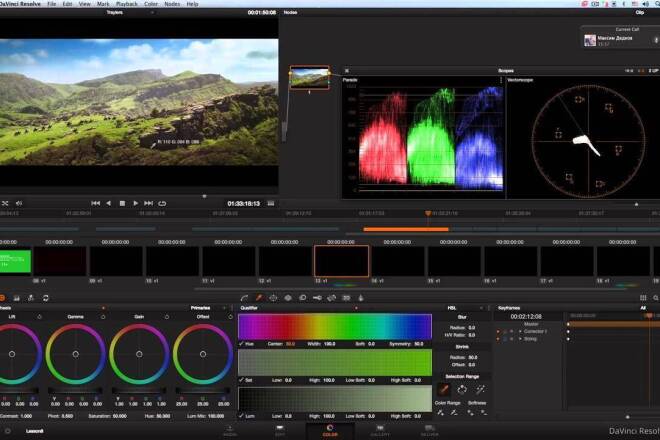
Dell XPS 15 OLED (9520)
(Кредит: Молли Флорес)
Как правило, процессоры AMD или Intel серии H, предназначенные для мощных ноутбуков (ищите букву «H» в конце или ближе к концу названия модели процессора), лучше всего подходят для редактирования видео. Они предлагают больше адресуемых ядер и потоков, более высокое напряжение, а иногда и более высокие тактовые частоты, чем альтернативы, разработанные для тонких и легких ноутбуков (серия U, которая в настоящее время оканчивается на «U» или «G», где за G следует буква число). AMD и Intel используют одни и те же соглашения (за исключением буквы «G» в случае AMD) в своих мобильных процессорах.
Что касается основной системной памяти, хорошее практическое правило заключается в том, что вы должны выбрать ноутбук с 16 ГБ ОЗУ. Для многих потребительских ультрапортативных устройств это предел, хотя теперь вы можете заказать ноутбуки класса Creator с объемом памяти 32 ГБ и более. Однако стоимость может быть непомерно высокой, и мы думаем, что если бюджет ограничен, деньги лучше потратить на более быстрый процессор, поэтому мы называем 16 ГБ оптимальным вариантом, а 32 ГБ — дополнительной целью.
Должен ли я получить жесткий диск или SSD (или оба) в ноутбуке для редактирования видео?
Чтобы завершить тройку основных спецификаций, вам понадобится быстрый загрузочный диск. В настоящее время это означает настройку ноутбука с твердотельным накопителем (SSD), который может получать доступ к данным намного быстрее, чем старые вращающиеся накопители. При повседневном использовании разница в скорости между SSD и жестким диском с вращающимся диском огромна, поскольку основная функция SSD — сокращение времени загрузки и ускорение загрузки приложений. Эти факторы важны для редактирования видео (загрузка приложений для редактирования может занять некоторое время, если вы склонны к редактированию под давлением), но SSD по-прежнему будет обеспечивать заметный прирост скорости при выполнении специализированных задач, таких как одновременное воспроизведение нескольких клипов или работа с видеоматериалами 4K. .
Если вы не можете позволить себе один вместительный многотерабайтный SSD в своей монтажной установке, в идеале вам нужен емкий жесткий диск (для массового хранения) в дополнение к быстрый SSD. Но поскольку стоимость встроенных твердотельных накопителей резко возрастает при емкости более 2 ТБ, было бы более экономично убедиться, что ваш ноутбук имеет подключение Thunderbolt 3 или Thunderbolt 4, чтобы можно было подключиться к быстрому внешнему диску, на котором вы будете хранить большую часть данных. ваши кадры. Тем не менее, некоторые более крупные рабочие станции и игровые машины могут иметь два диска (загрузочный SSD-диск плюс вместительный жесткий диск на основе пластины), и если вы ищете большую машину, это идеальный вариант для видеоредакторов. : в вашем распоряжении и скорость, и большой объем памяти, без проблем с внешними дисками.
Но поскольку стоимость встроенных твердотельных накопителей резко возрастает при емкости более 2 ТБ, было бы более экономично убедиться, что ваш ноутбук имеет подключение Thunderbolt 3 или Thunderbolt 4, чтобы можно было подключиться к быстрому внешнему диску, на котором вы будете хранить большую часть данных. ваши кадры. Тем не менее, некоторые более крупные рабочие станции и игровые машины могут иметь два диска (загрузочный SSD-диск плюс вместительный жесткий диск на основе пластины), и если вы ищете большую машину, это идеальный вариант для видеоредакторов. : в вашем распоряжении и скорость, и большой объем памяти, без проблем с внешними дисками.
Asus ProArt Studiobook 16 OLED
(Кредит: Молли Флорес)
Когда дело доходит до оценки твердотельных накопителей, большинство машин, имеющих отношение к редактированию видео, перешли на твердотельные накопители, использующие шину PCI Express (часто ассоциируемую с термином «NVMe» для протокола, обеспечивающего более быструю передачу данных, чем когда-либо). Они быстрее, чем диски со старым интерфейсом SATA, которые менее распространены в ноутбуках среднего и высокого класса, чем раньше. (См. наши любимые внутренние твердотельные накопители.)
Они быстрее, чем диски со старым интерфейсом SATA, которые менее распространены в ноутбуках среднего и высокого класса, чем раньше. (См. наши любимые внутренние твердотельные накопители.)
Ускорение графики: нужен ли вам выделенный графический процессор для редактирования видео?
Большинство неигровых ноутбуков поставляются с кремнием для ускорения графики, который является частью ЦП, а не отдельной микросхемой обработки графики (GPU). Такое расположение обеспечивает слабую производительность, если вы играете в видеоигры с высокой детализацией уровня AAA, но на самом деле это нормально для многих сценариев редактирования видео. Почти все наборы для редактирования видео предназначены для использования преимуществ более мощных процессоров, но возможность использовать мощное оборудование для обработки графики встречается не так часто.
Есть несколько исключений. Например, дискретный графический процессор может ускорить процесс кодирования видео в Final Cut Pro X, а пакет редактирования Blackmagic Davinci Resolve имеет механизм воспроизведения видео, оптимизированный для мощных графических процессоров.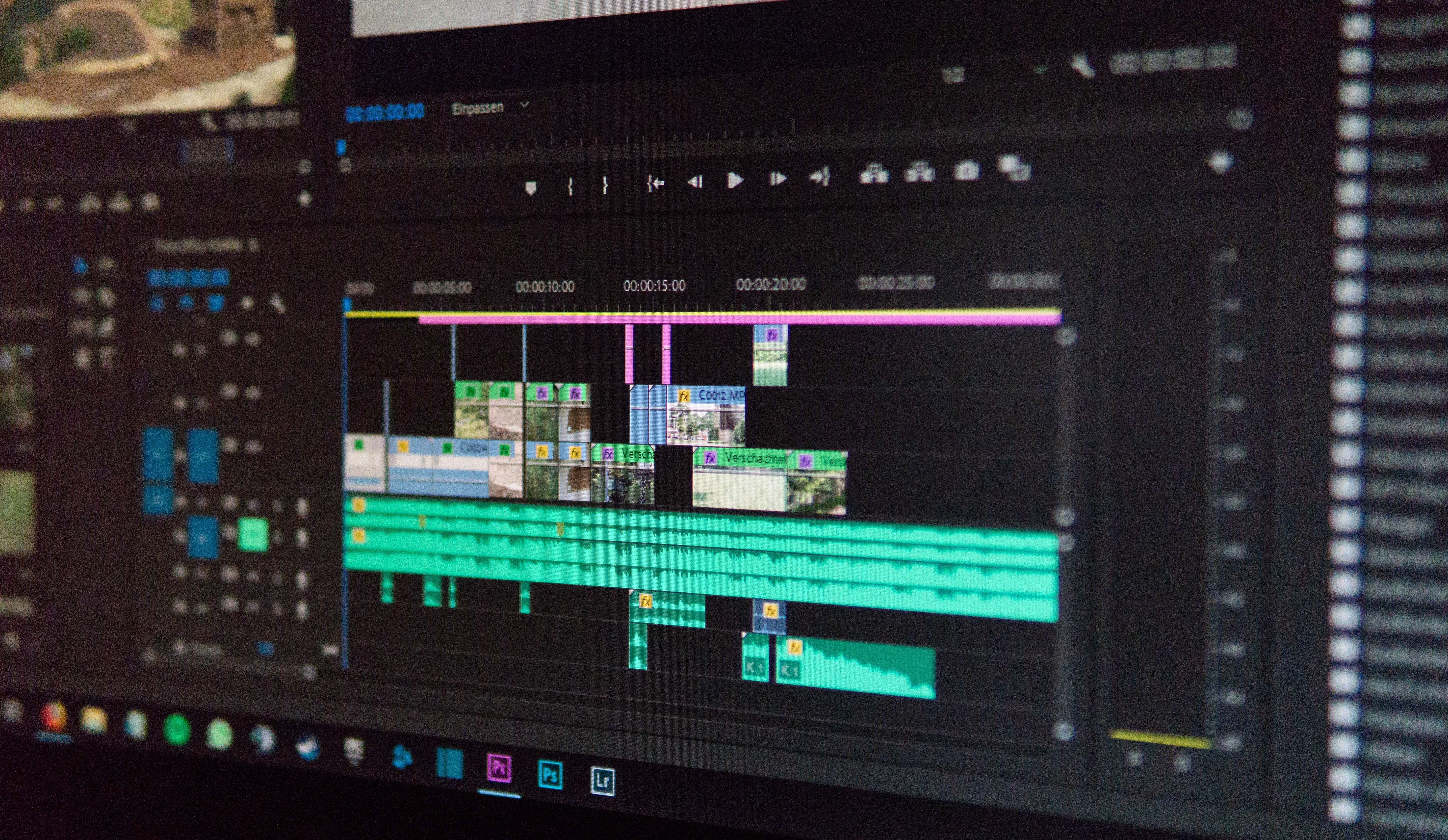 Тем не менее, лучше сохранить задачи редактирования с ускорением на графическом процессоре, когда вы вернетесь в студию, и более мощный рабочий стол, если это возможно.
Тем не менее, лучше сохранить задачи редактирования с ускорением на графическом процессоре, когда вы вернетесь в студию, и более мощный рабочий стол, если это возможно.
Тем не менее, если ноутбук, который вы рассматриваете, предлагает дискретный графический процессор начального уровня по разумной цене (скажем, около 200 долларов США), нет особых причин не использовать его и не наслаждаться дополнительным приростом скорости при рендеринге. или экспортировать видео, в зависимости от используемого программного обеспечения. Вы можете получить сравнительное представление о графической производительности ноутбука, взглянув на его результаты в наших тестах производительности 3DMark. Конечно, если вы геймер на стороне, вы можете использовать выделенный чип GeForce или Radeon для игрового времени и время редактирования.
Возможности подключения: какие порты нужны на ноутбуке для редактирования видео?
Если вы уже носите с собой десятки фунтов фотокамеры и осветительного оборудования, последнее, что вам нужно, — это увеличивать вес вашей сумки. К счастью, в наши дни многие очень мощные ноутбуки весят менее 4 фунтов. Самые тонкие и легкие не будут иметь дискретных графических процессоров или дисплеев размером более 14 дюймов, но вы можете обойтись без этих функций, особенно если у вас есть студия с более мощной монтажной станцией, где вы выполняете большую часть своей работы.
К счастью, в наши дни многие очень мощные ноутбуки весят менее 4 фунтов. Самые тонкие и легкие не будут иметь дискретных графических процессоров или дисплеев размером более 14 дюймов, но вы можете обойтись без этих функций, особенно если у вас есть студия с более мощной монтажной станцией, где вы выполняете большую часть своей работы.
Однако, если вы худеете, постарайтесь не терять слишком много портов. Мы рекомендуем по крайней мере один порт Thunderbolt, который позволяет подключаться к внешним дисплеям через стандарт DisplayPort, молниеносные внешние накопители и практически любые периферийные устройства USB, такие как внешние мыши или клавиатуры, с правильным кабелем или через адаптер. (Порты Thunderbolt 3 или 4 физически и электрически совместимы с портами USB Type-C.) Некоторые ноутбуки, включая все модели MacBook Pro, оснащены только портами Thunderbolt. Лучшее место — один или два порта Thunderbolt и один или два обычных порта USB 3.0 или USB 3.1.
Порты USB-C на ноутбуке Dell XPS 15 OLED
(Кредит: Молли Флорес)
Полноразмерный слот для SD-карт также может быть полезен для передачи отснятого материала прямо с камеры на ноутбук, а все ноутбуки должны иметь аудиопорт для подключения наушников, которые можно использовать во время монтажа в самолете или в кафе.
Оценка дисплея: какой размер экрана лучше всего подходит для ноутбука для редактирования видео?
В наши дни большинство популярных и лучших ноутбуков предлагают по крайней мере Full HD (1,920 на 1080 пикселей), ваш основной экран должен учитывать размер экрана, а не количество пикселей. 15-дюймовый, 16-дюймовый или 17-дюймовый дисплей позволит вам увидеть больше графика вашего проекта, но это достигается за счет веса и веса. Между тем, 12-дюймовый дисплей может заставить вас щуриться.
Таким образом, если вам нужно путешествовать со своим монтажным станком, лучшим выбором будет 13 или 14 дюймов. Многим ноутбукам удается втиснуть 13-дюймовый или 14-дюймовый экран в корпус, который в противном случае вмещал бы меньший дисплей, за счет уменьшения лицевой панели или границы вокруг экрана. Но важное замечание: Большинство ноутбуков с таким размером экрана заставят вас перейти на процессор U-серии. Вы, как правило, найдете самые мощные процессоры в моделях размером 15 дюймов и больше. Это связано с тем, что чем больше ноутбук, тем больше возможностей у дизайнера для включения более мощных компонентов.
Это связано с тем, что чем больше ноутбук, тем больше возможностей у дизайнера для включения более мощных компонентов.
Хотя разрешение Full HD подходит для многих задач редактирования, если вы снимаете в основном в формате 4K, вам нужно соответствующее разрешение экрана. Однако объедините экран 4K (то есть 3840 на 2160 пикселей), шести- или восьмиядерный процессор и дискретный графический процессор, и вы, скорее всего, получите довольно короткое время автономной работы. Итак, если вы остановитесь на экране 4K, убедитесь, что большую часть времени вы будете находиться рядом с розеткой, и подумайте о покупке внешнего зарядного устройства для использования в крайнем случае.
С другой стороны, не выбирайте разрешение ниже Full HD (например, 1366 на 768 пикселей) ни на одном устройстве для редактирования видео. Тем не менее, новые ноутбуки с экранами меньше, чем Full HD (1920 на 1080 пикселей), встречаются редко, за исключением самых дешевых машин.
MSI CreatorPro X17, сертифицированный независимыми поставщиками ПО
(Кредит: Кайл Кобиан)
Если ваши задачи по редактированию видео в основном связаны с аранжировкой клипов, микшированием аудио и т.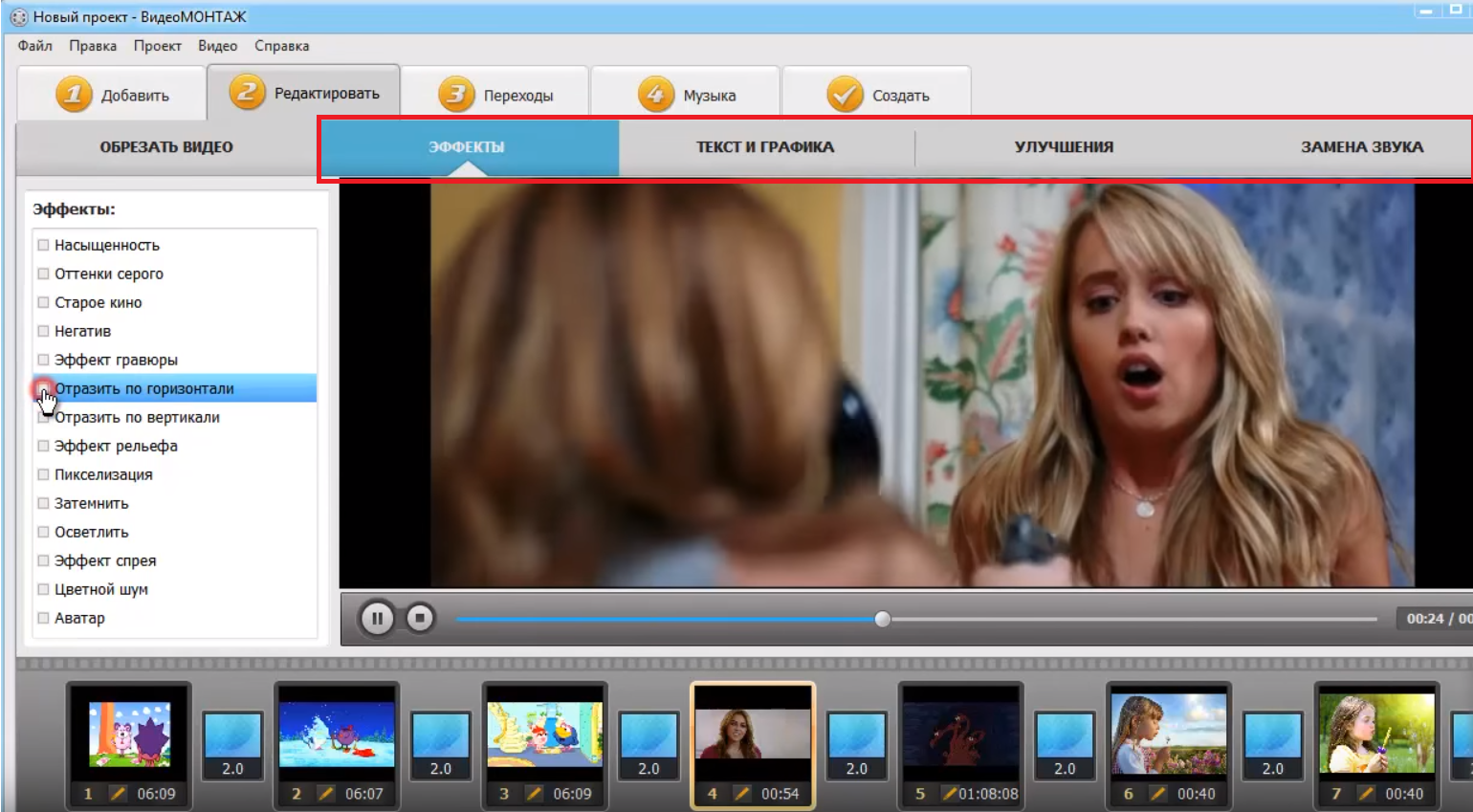 п., вам, вероятно, не нужно беспокоиться о цветовых возможностях дисплея. Однако для более художественных или точных работ, таких как затенение и цветокоррекция, вам следует обратить внимание на то, сколько цветов может отображать экран и как он калибрует цветовой профиль. Обратите внимание на такие характеристики, как поддержка цветовой гаммы DCI-P3 или Adobe RGB и автоматическая калибровка, функции, которые часто объединены в одно маркетинговое название, такое как DreamColor от HP. OLED-экраны и экраны с поддержкой HDR обеспечивают большую цветовую контрастность и также могут быть полезны. (См. наши любимые ноутбуки с OLED-экраном.)
п., вам, вероятно, не нужно беспокоиться о цветовых возможностях дисплея. Однако для более художественных или точных работ, таких как затенение и цветокоррекция, вам следует обратить внимание на то, сколько цветов может отображать экран и как он калибрует цветовой профиль. Обратите внимание на такие характеристики, как поддержка цветовой гаммы DCI-P3 или Adobe RGB и автоматическая калибровка, функции, которые часто объединены в одно маркетинговое название, такое как DreamColor от HP. OLED-экраны и экраны с поддержкой HDR обеспечивают большую цветовую контрастность и также могут быть полезны. (См. наши любимые ноутбуки с OLED-экраном.)
Microsoft Surface Laptop Studio с выдвижным экраном
(Кредит: Молли Флорес)
Как упоминалось ранее, вам, вероятно, не нужно беспокоиться о том, есть ли у ноутбука сенсорный экран. Редактирование видео требует точности и повторения, которые лучше всего подходят для сочетаний клавиш и мыши, а не для сенсорного ввода. Единственным исключением является сенсорная панель MacBook Pro, узкий дополнительный сенсорный экран, расположенный перед клавиатурой, между ней и экраном.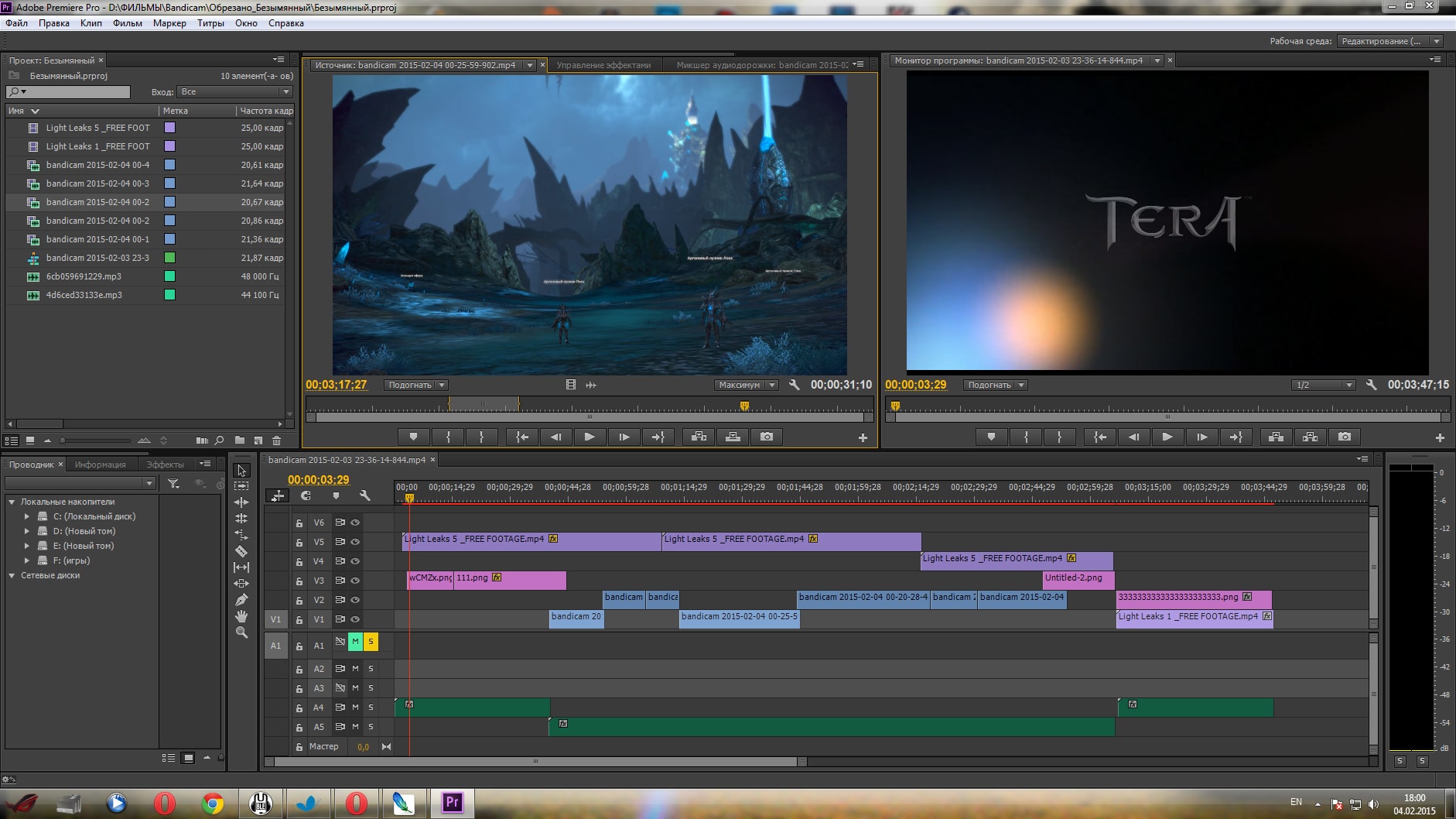 Он разработан с учетом таких приложений, как Final Cut Pro и Adobe Creative Suite, и будет отображать контекстно-зависимые ярлыки с поддерживаемым программным обеспечением. Но вы увидите его только в старых MacBook и в одной текущей модели; Apple постепенно отказалась от него в последних выпусках.
Он разработан с учетом таких приложений, как Final Cut Pro и Adobe Creative Suite, и будет отображать контекстно-зависимые ярлыки с поддерживаемым программным обеспечением. Но вы увидите его только в старых MacBook и в одной текущей модели; Apple постепенно отказалась от него в последних выпусках.
Основы платформы редактирования: Mac или ПК?
Видеоредакторы принадлежат к классу творческих профессионалов, которые стереотипно предпочитают использовать Mac вместо ПК. Соответствуете ли вы этому стереотипу или нет, если вы ветеран отрасли, у вас, вероятно, уже есть предпочтения, поэтому мы не будем пытаться изменить ваше мнение.
Однако, если вы не зависите от ОС, у вас есть широкий выбор оборудования, если вы решите выбрать ПК, а не ноутбук Mac. Самым большим преимуществом использования Windows или Linux является возможность покупки ноутбука класса рабочей станции с многоядерным процессором Intel Xeon, чего нет ни на одном портативном компьютере Mac. Тем не менее, если вы являетесь сторонником видеоредактора, изначально работающего с Apple Silicon, такого как последние версии Adobe Premiere Pro для Mac, это само по себе может стать решающим фактором для вас, чтобы сесть на поезд M1 или M2 MacBook.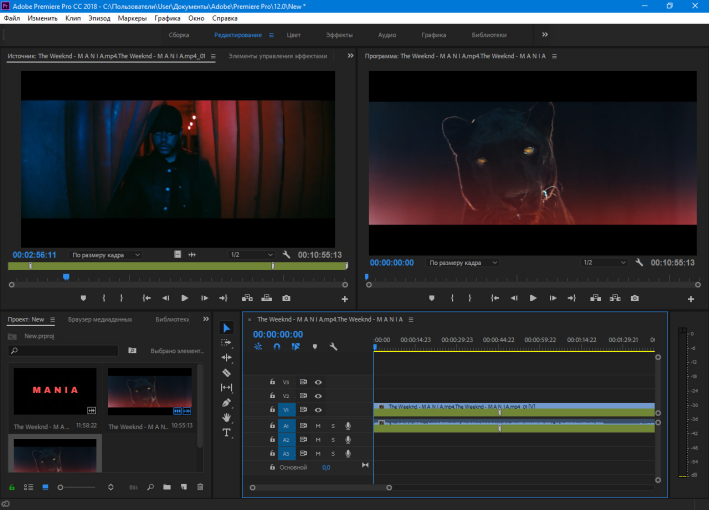
Другим аспектом операционной системы является то, что вы предпочитаете программное обеспечение для редактирования видео. Например, Final Cut Pro работает только на Mac, хотя большинство других наборов для редактирования, от Premiere Pro до Avid Media Composer, доступны на нескольких платформах. Если вы привязаны к той или иной программе, мы ожидаем, что это повлияет на ваше решение так же, если не больше, как сама ОС или доступное оборудование.
Как настроить параметры Windows для оптимального времени автономной работы ноутбука
Итак, какой ноутбук лучше купить для редактирования видео?
Ниже мы выбрали множество наших лучших моделей для редактирования видео. Некоторые предназначены для создателей контента; некоторые из них являются мобильными рабочими станциями; и некоторые из них на самом деле являются тонкими и легкими моделями. Любой из них должен быть достаточно мощным, по крайней мере, для случайного редактирования, а некоторые достаточно мощные для серьезных задач редактирования.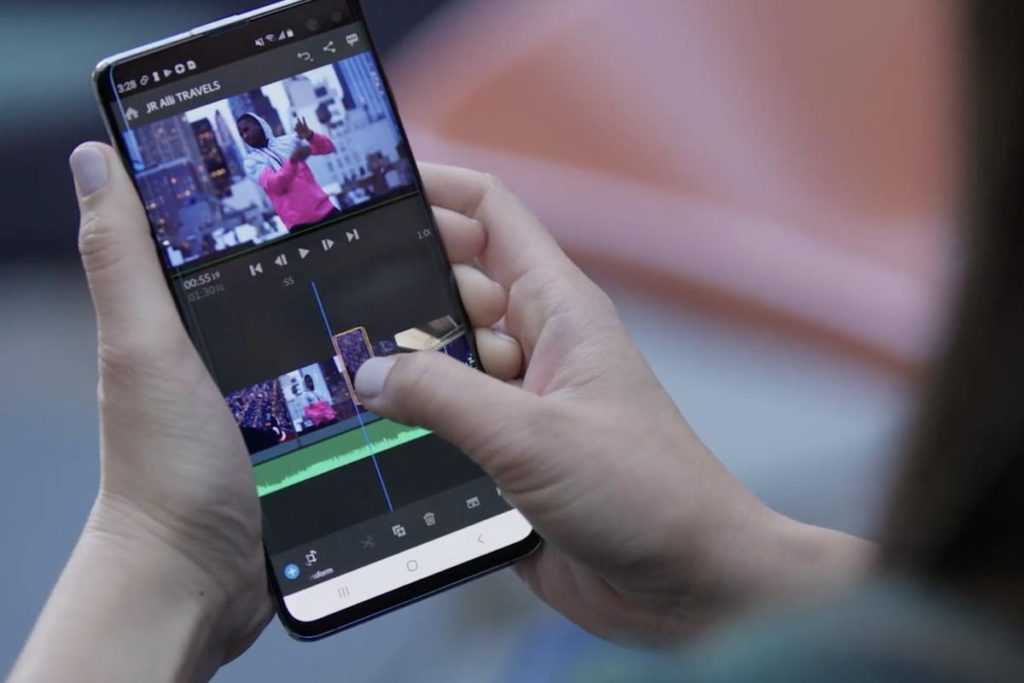
В конечном счете, размер вашего бюджета зависит от того, используете ли вы свой ноутбук для редактирования видео только для быстрой работы в полевых условиях или планируете принести его в студию, подключить и использовать. это ваша основная машина. Если вы идете по первому пути, вы также захотите взглянуть на наши лучшие настольные компьютеры , когда придет время обновить свою основную установку. Если вы выбираете последнее, вы можете ознакомиться с нашим списком лучших игровых ноутбуков, один из которых может предложить мощность, особенно более мощный процессор, которая вам нужна для марафонских сеансов редактирования в ночь крайнего срока. Экраны с точной цветопередачей, как правило, не являются их сильной стороной, но хорошие игровые ноутбуки, как правило, обладают многими из тех же черт, которые вам нужны в хорошем ноутбуке для редактирования видео.
Лучшее программное обеспечение для редактирования видео для Mac в 2023 году
В редактировании видео, как и в других творческих медиа-искусствах, предпочтение отдается компьютерам Apple Mac, а не ПК с Windows, Chrome OS или Linux.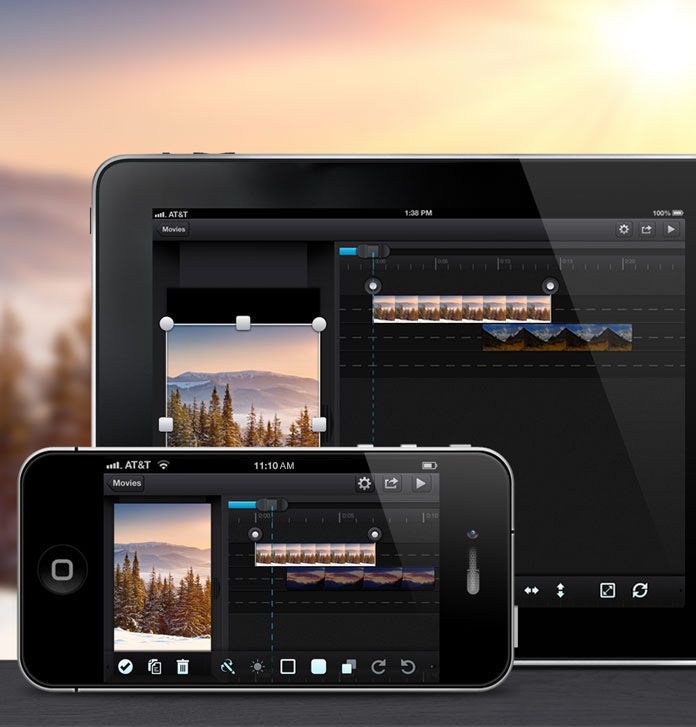 Без сомнения, это из-за давнего акцента Apple на дизайне и творчестве. Сама Apple уже давно находится в авангарде создания отличного программного обеспечения для редактирования видео, с Final Cut Pro для профессионалов и iMovie для потребителей, но есть и множество способных сторонних видеоредакторов для Mac.
Без сомнения, это из-за давнего акцента Apple на дизайне и творчестве. Сама Apple уже давно находится в авангарде создания отличного программного обеспечения для редактирования видео, с Final Cut Pro для профессионалов и iMovie для потребителей, но есть и множество способных сторонних видеоредакторов для Mac.
Мы проверили все лучшие варианты, чтобы составить этот список лучших программ для редактирования видео на Mac. Ознакомьтесь с нашими основными рекомендациями, а затем советами о том, как выбрать программное обеспечение, которое наилучшим образом соответствует вашим потребностям.
Более глубокое погружение: наши лучшие проверенные решения
Apple Final Cut Pro
Лучший для профессионалов и пользователей
4.5 Выдающийся
Почему мы выбрали его
Final Cut — одна из первых программ для нелинейного компьютерного редактирования видео. До обновления несколько лет назад это была устрашающая программа, подходящая только для преданных своему делу профессиональных редакторов. С тех пор оно стало гораздо более интуитивно понятным, но по-прежнему остается одним из самых мощных и многофункциональных доступных приложений для редактирования видео. Он лидирует в поддержке новых стандартов, таких как 8K RED RAW, ProRes 422, VR и цветовых пространств с широкой гаммой. Он также предлагает удобные инструменты для многокамерного редактирования, цветокоррекции и интеллектуального отслеживания движения. Его нетрадиционная, но блестящая «неотслеживаемая временная шкала» уникальна, а функции рабочего процесса для управления мультимедиа и совместной работы являются тузами в рукаве.
С тех пор оно стало гораздо более интуитивно понятным, но по-прежнему остается одним из самых мощных и многофункциональных доступных приложений для редактирования видео. Он лидирует в поддержке новых стандартов, таких как 8K RED RAW, ProRes 422, VR и цветовых пространств с широкой гаммой. Он также предлагает удобные инструменты для многокамерного редактирования, цветокоррекции и интеллектуального отслеживания движения. Его нетрадиционная, но блестящая «неотслеживаемая временная шкала» уникальна, а функции рабочего процесса для управления мультимедиа и совместной работы являются тузами в рукаве.
Для кого это
Несмотря на то, что это полностью профессиональное приложение, Final Cut, тем не менее, также подходит для любителей, которые хотят добиться впечатляющих результатов в своих видеопроектах. Это не сломит банк и не требует постоянной абонентской платы, как это делает конкурент Adobe Premiere Pro.
ПРОФИ
- Магнитная, неотслеживаемая временная шкала
- Превосходные инструменты организации, включая библиотеки, рейтинги, теги и автоматический анализ лиц и сцен.

- Поддержка 360-градусного видеоряда и широких цветовых пространств
- Поддержка мультикамер
- Высокая производительность
ПРОТИВ
- Нетрадиционное редактирование временной шкалы может оттолкнуть давних производителей видео
- Возможности импорта и экспорта повторяют возможности Premiere Pro.
| Продан | Список цен | Цена | |
|---|---|---|---|
| Apple.com | 299,99 долларов США | 299,99 долларов США | Видеть это |
Прочтите наш обзор Apple Final Cut Pro
Adobe Premiere Pro
Лучший для кроссплатформенных профессионалов
4.5 Выдающийся
Почему мы выбрали его
Adobe Premiere Pro — мощное приложение для видеомонтажа и редактирования видео продолжает добавлять больше функций профессионального уровня, например, с приобретением ведущей онлайн-платформы для совместной работы с видео, frame.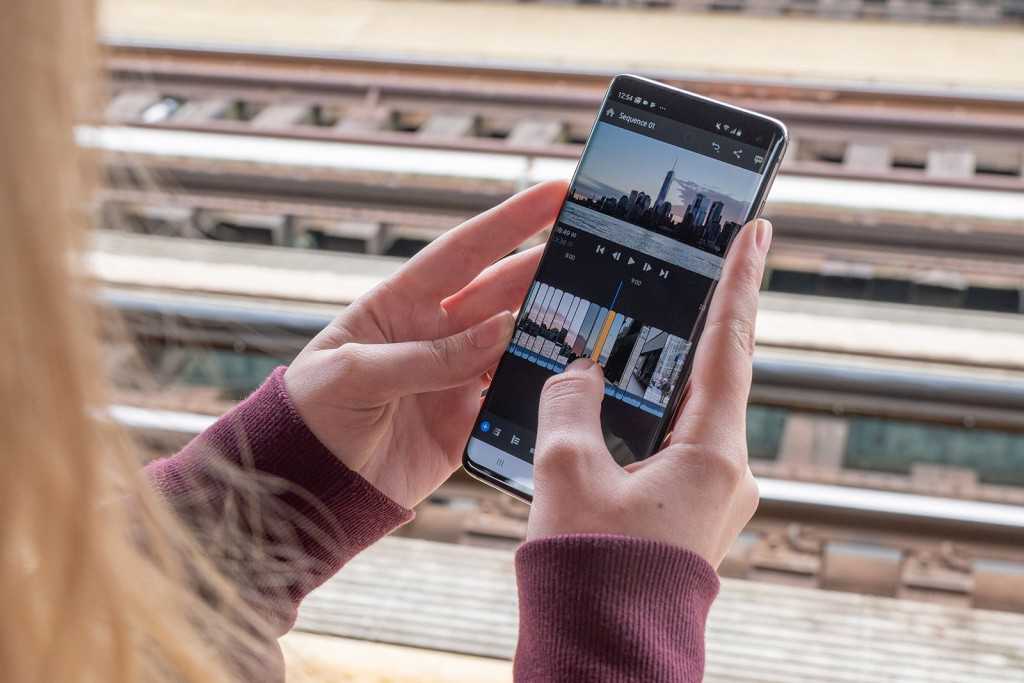 io. Вы получаете первоклассную цветокоррекцию, мультикамеру, эффекты, редактирование виртуальной реальности, шаблоны движущейся графики и инструменты преобразования речи в текст. Еще одна важная причина для использования Premiere Pro — его тесная интеграция с другими продуктами Adobe, такими как After Effects и Rush. Если этого недостаточно, он поддерживает широкий спектр сторонних плагинов.
io. Вы получаете первоклассную цветокоррекцию, мультикамеру, эффекты, редактирование виртуальной реальности, шаблоны движущейся графики и инструменты преобразования речи в текст. Еще одна важная причина для использования Premiere Pro — его тесная интеграция с другими продуктами Adobe, такими как After Effects и Rush. Если этого недостаточно, он поддерживает широкий спектр сторонних плагинов.
Для кого это
Да, Premiere Pro определенно предназначен для профессионалов. Это также для энтузиастов-любителей, ютуберов и тех, кто хочет прикоснуться к профессиональному редактированию видео. Это, безусловно, сложное и требовательное приложение с точки зрения обучения, но Adobe недавно добавила функции, которые делают Premiere Pro более доступным для непрофессионалов. Однако те, кто не желает платить регулярную абонентскую плату, захотят поискать в другом месте.
ПРОФИ
- Понятный, гибкий интерфейс
- Множество организационных инструментов
- Скорость отклика
- Богатая экосистема приложений для производства видео
- Отличный инструмент стабилизации
- Неограниченные многокамерные ракурсы
ПРОТИВ
- Пугающий интерфейс для непрофессионалов
- Для некоторых методов требуются дополнительные приложения, такие как After Effects или Media Encoder.

- Образцы звуковых эффектов не включены
Apple iMovie
Лучший для пользователей начального уровня
4.5 Выдающийся
Почему мы его выбрали
Apple iMove не только поставляется бесплатно с каждым Mac, но также предлагает отличные возможности редактирования видео в понятном, удобном интерфейсе. Несмотря на свою простоту (он использует уникальный интерфейс временной шкалы Apple без отслеживания с Final Cut Pro), вы по-прежнему получаете расширенные инструменты для хроматической рирпроекции, сопоставления цветов и работы со звуком. Функции «Раскадровка» и «Трейлеры» не имеют себе равных в том, что они дают любителям рекомендации по созданию убедительных постановок.
Для кого это
Apple iMovie явно не предназначен для профессиональных видеоредакторов. Домашние пользователи и любители, которые хотят снимать привлекательные мини-фильмы о своем отпуске, — идеальная аудитория для этого приложения. Это также отличный выбор для пользователей iPhone, поскольку он связан с видеовозможностями этого устройства.
ПРОФИ
- Красивый простой интерфейс
- Подбор цветов для единообразия фильмов
- Классные темы
- Отличный инструмент для хромакея
- Много аудио инструментов
- Отличные шаблоны фильмов
ПРОТИВ
- Во имя простоты отсутствуют некоторые полезные элементы управления.
- Не поддерживает теги
- Не хватает возможностей многокамерной съемки или отслеживания движения
- Ограничено двумя видеодорожками
- Нет редактирования 360-градусного видео
DaVinci Resolve
Лучшая бесплатная версия
4.0 Отлично
Почему мы выбрали его
DaVinci Resolve находится в авангарде профессионального постобработки цифрового видео. Это скорее пакет, а не отдельное приложение, поскольку оно сочетает в себе редактирование видео с графикой движения, цветовым кодированием и производством звука. Это программное обеспечение использовалось в недавних фильмах и телешоу, включая Dune, Jurassic World Dominion и Top Gun: Maverick . Ясно, что любой эффект или редактирование, которые можно сделать в среде, можно сделать с помощью Resolve.
Ясно, что любой эффект или редактирование, которые можно сделать в среде, можно сделать с помощью Resolve.
Для кого это
DaVinci Resolve — это стандарт профессионального редактирования видео, но для потребительской аудитории он предлагает кое-что чрезвычайно привлекательное: очень мощную бесплатную версию. Тем не менее, у него не самая низкая кривая обучения, поэтому будьте готовы изучить и разобраться в его интерфейсе и процессах, которые отличаются от тех, которые используются в обычных потребительских видеоредакторах. Лучшая часть для наших читателей-потребителей заключается в том, что бесплатная версия позволяет им делать довольно много. Платная версия добавляет Neural Engine, многие другие спецэффекты, временное и пространственное шумоподавление, стереоскопическое 3D, оптическое размытие, эффекты тумана и многое другое.
ПРОФИ
- Множество инструментов редактирования для точного управления
- Понятный, хорошо продуманный интерфейс
- Включает анимационную графику и редактирование звука
- Высокая производительность рендеринга
ПРОТИВ
- Требует много системных ресурсов
- Сложное программное обеспечение требует времени для изучения
Adobe Premiere Elements
Лучшее для любителей
3.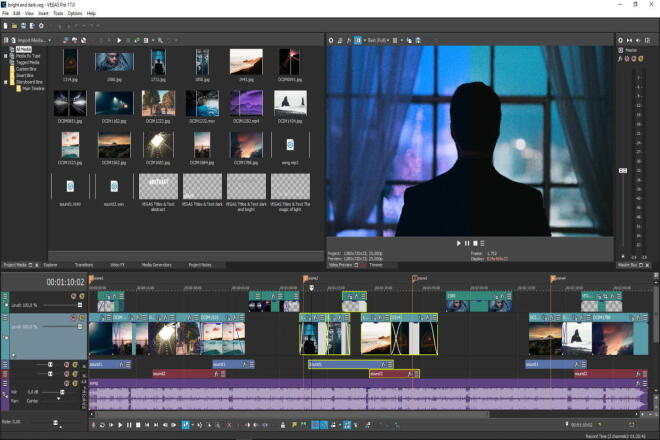 5 Хорошо
5 Хорошо
Почему мы выбрали
Premiere Elements позволяет любителям легко создавать эффекты, которые потребовали бы значительного времени и усилий для обучения в приложении профессионального уровня. Он предлагает стандартные инструменты редактирования временной шкалы и ключевых кадров, но управляемое редактирование и другие простые в использовании функции позволяют любителям избежать сложностей этих инструментов и по-прежнему создавать что-то, что выглядит хорошо. Еще одним преимуществом является возможность обновления до Adobe Premiere Pro, хотя интерфейсы совершенно разные.
Для кого это
Adobe использовала термин «хранители памяти» для описания аудитории версий Elements как Premiere, так и Photoshop. Это человек в семье, который создает визуальные сувениры на память о семейном отдыхе, дне рождения и других событиях. Если вы хотите создавать красивые, очаровательные домашние фильмы с захватывающими эффектами, Premiere Elements для вас. Еще одно преимущество перед некоторыми другими продуктами, включая большинство продуктов Adobe, заключается в том, что Elements не требует оплаты подписки; купи один раз и он твой навсегда.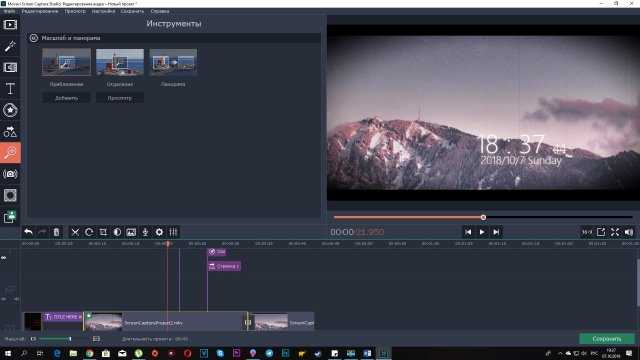
ПРОФИ
- Понятный, простой интерфейс
- Управляемое редактирование упрощает работу с базовыми и расширенными проектами
- Широкие видеоэффекты
- Инструменты сплошного текста
- Кроссплатформенная поддержка
ПРОТИВ
- Низкая скорость рендеринга вывода
- Нет 360-градусного VR или 3D-редактирования
- Нет поддержки многокамерности
- Нет возможности записи экрана
- Нет записи DVD или Blu-ray
| Продан | Список цен | Цена | |
|---|---|---|---|
| Adobe | 99,99 долларов США | 99,99 долларов США | Видеть это |
Прочтите наш обзор Adobe Premiere Elements
Adobe Premiere Rush
Лучше всего для быстрых видеороликов в социальных сетях
3.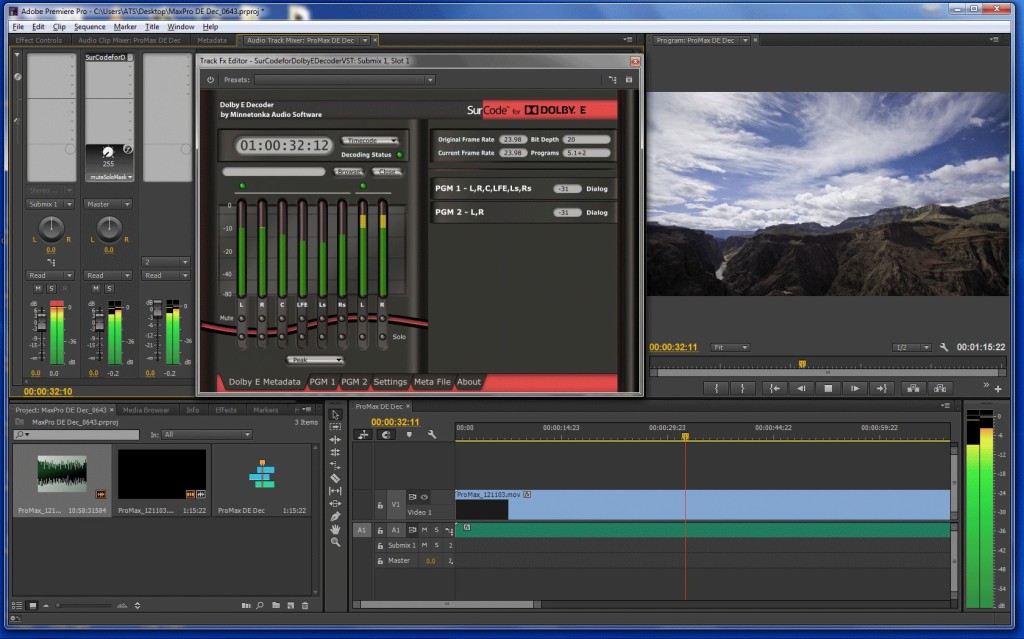 5 Хорошо
5 Хорошо
Почему мы выбрали это
Приложение Adobe Rush для мобильной съемки и редактирования видео и публикации в социальных сетях. Это все еще так, но теперь оно также доступно в виде настольных приложений для Mac и Windows. Rush не перегружен функциями, но вы получаете достаточно заголовков, эффектов, цветокоррекции и звуковых инструментов, чтобы создать что-то визуально привлекательное. Еще одним преимуществом является то, что ваши проекты можно хранить в облаке, а затем редактировать их в Premiere Pro.
Для кого это
Rush — отличный инструмент для видеоблогеров и всех, кто хочет снимать и редактировать видео, находясь вне дома. Это требует подписки. Самый дешевый вариант, включающий Rush, — это подписка на Adobe Express за 9,99 долларов в месяц.
ПРОФИ
- Чистый, понятный, простой интерфейс
- Хорошие варианты заголовков
- Позволяет изменить скорость видео
- Быстрая производительность
- Полная совместимость с проектами Premiere Pro
ПРОТИВ
- Несколько переходов
- Не могу выбрать тип экспортируемого файла и кодек
- Нет функций зеленого экрана или стоп-кадра
- Ограниченные звуковые инструменты
Wondershare Filmora
Best for Easy Effects
4.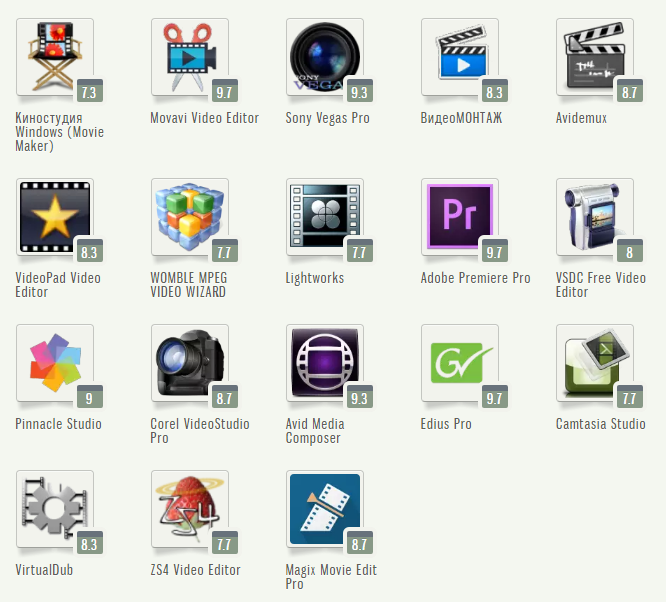 0 Отлично
0 Отлично
Почему мы выбрали его
Wondershare Filmora — одно из самых простых в использовании и недорогих средств редактирования видео. Компания постоянно добавляет впечатляющие эффекты, такие как размытие в движении, фильтры, анимация и переходы. Интерфейс приятный, понятный и приятный, а производительность высокая. С приложением вы получаете хороший выбор стокового контента и шаблонов.
Для кого это
Filmora предназначена исключительно для любителей и пользователей YouTube. Его частые добавления эффектов делают его подходящим для вас, если вы находитесь в этой группе. Он доступен либо по подписке, либо по бессрочной лицензии, и в обоих случаях вы получаете стоковые медиафайлы, шаблоны и эффекты.
ПРОФИ
- Молниеносная скорость рендеринга
- Приятный интерфейс
- Множество эффектов и наложений
- Недорогой
ПРОТИВ
- Некоторые инструменты менее эффективны, чем у конкурентов
- Слабая функция стабилизатора видео
- Нет многокамерного редактирования или возможностей виртуальной реальности
- Нет меню DVD или авторской главы
Руководство по покупке: Лучшее программное обеспечение для редактирования видео для Mac в 2023 году
Стоит ли редактировать видео на Mac?
Предпочтение компьютеров Mac для редактирования видео, по-видимому, в значительной степени основано на том факте, что нелинейное редактирование видео на персональных компьютерах началось с компьютеров Mac — если быть точным, вплоть до Apple Macintosh II.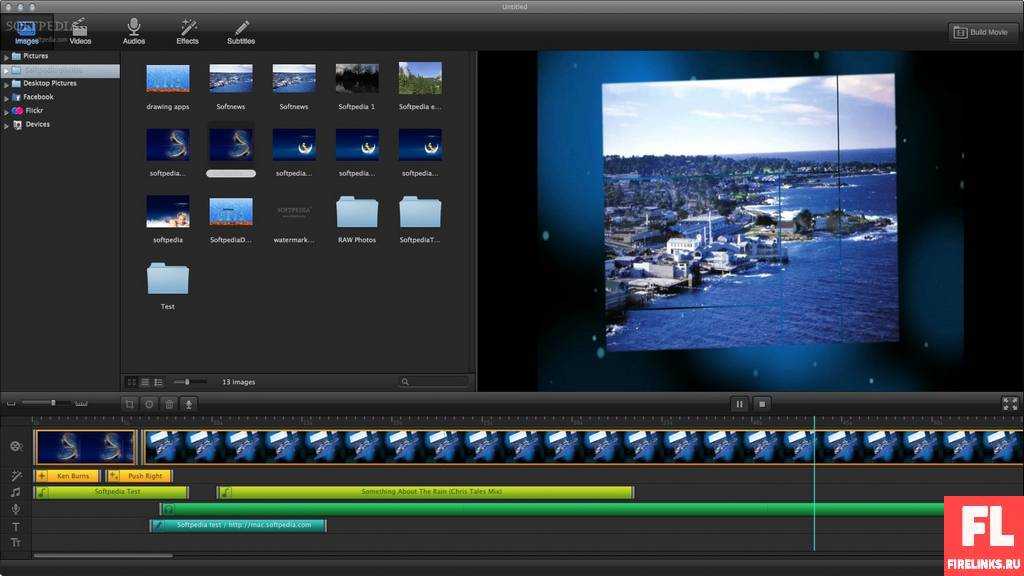 Это предпочтение сохраняется, несмотря на то, что системы Windows уже давно предоставляют более широкий выбор программного обеспечения для редактирования и больше возможностей для обновления аппаратного обеспечения, в том числе для ЦП, графических процессоров, хранилища, периферийных устройств и сенсорных экранов.
Это предпочтение сохраняется, несмотря на то, что системы Windows уже давно предоставляют более широкий выбор программного обеспечения для редактирования и больше возможностей для обновления аппаратного обеспечения, в том числе для ЦП, графических процессоров, хранилища, периферийных устройств и сенсорных экранов.
Тем не менее, у Apple по-прежнему есть свои неоспоримые преимущества, прежде всего потрясающие параметры экрана с точными цветами в широкой цветовой гамме, не говоря уже об эксклюзивном доступе к ранее упомянутому программному обеспечению Final Cut Pro. Некоторые ноутбуки Mac оснащены частично сенсорным экраном, известным как Touch Bar, который может быть полезен для некоторых процедур редактирования видео, и вы можете использовать iPad в качестве периферийного устройства с сенсорным экраном с помощью функции Sidecar.
Некоторые модели iMac в последние годы позволяют обновлять оперативную память, но с переходом Apple на архитектуру Apple Silicon это больше невозможно.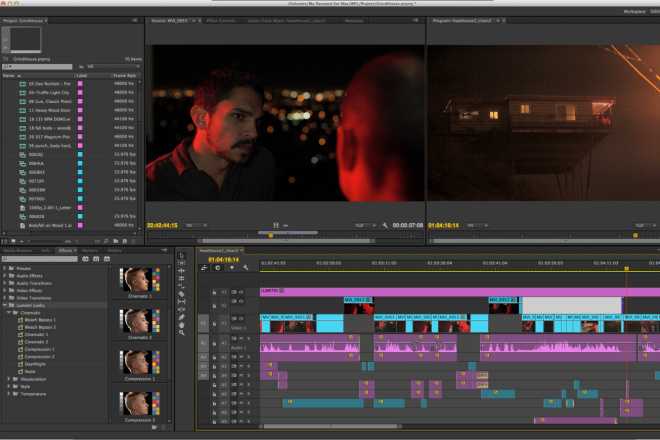 Вы также не сможете обновить жесткий диск (имеется в виду SSD), хотя это уже давно относится к MacBook. В результате вы должны быть готовы доплатить за дополнительную память и хранилище при покупке Mac для редактирования видео. Тем не менее, новый Mac Studio — это мощный инструмент для редактирования видео, с которым трудно сравниться, хотя он обойдется вам в целых две тысячи, то есть, если вам нужен топовый процессор M1 Ultra.
Вы также не сможете обновить жесткий диск (имеется в виду SSD), хотя это уже давно относится к MacBook. В результате вы должны быть готовы доплатить за дополнительную память и хранилище при покупке Mac для редактирования видео. Тем не менее, новый Mac Studio — это мощный инструмент для редактирования видео, с которым трудно сравниться, хотя он обойдется вам в целых две тысячи, то есть, если вам нужен топовый процессор M1 Ultra.
Как купить лучшее программное обеспечение для редактирования видео
Какое программное обеспечение для редактирования видео Mac доступно?
Существует три уровня программного обеспечения для редактирования видео для macOS: начальный уровень, энтузиаст и профессионал.
Самым известным приложением для редактирования видео начального уровня для macOS является собственный iMovie от Apple. Он поставляется с Mac бесплатно и обладает впечатляющими возможностями. iMovie также очень хорошо сочетается с версией приложения для iOS, позволяя вам продолжить на Mac с того места, где вы остановились с iPhone. Другими вариантами начального уровня являются Lightworks и Movavi.
Другими вариантами начального уровня являются Lightworks и Movavi.
(Фото: PCMag)
Для любителей видео старым резервом является Adobe Premiere Elements, который предлагает понятный, простой интерфейс и отличные обучающие материалы для получения нужного вам специального эффекта. Недавнее появление в этой области — наше приложение для редактирования видео CyberLink PowerDirector, которое уже давно удостоено награды PC Editors’ Choice. Программа имеет тенденцию предлагать лучшую поддержку новых форматов и технологий, и она была самой быстрой при рендеринге нашего тестового проекта из любого программного обеспечения, включенного сюда.
Профессиональный уровень — это то место, где выбор на Mac сияет, особенно потому, что это единственная платформа, на которой вы можете запускать превосходный Final Cut Pro от Apple. Adobe Premiere Pro взял на себя большую часть доли рынка Final Cut, используемую профессионалами после того, как Apple полностью обновила традиционный интерфейс Final Cut. Однако новая версия является благом для энтузиастов и тех, кто переходит с iMovie, поскольку ее временная шкала без отслеживания и упрощенный интерфейс облегчают переход. Однако не думайте, что это означает, что Final Cut Pro не является профессиональным уровнем. Он может соответствовать, а иногда даже превосходить Premiere Pro по инструментам глубокого редактирования, поддержке форматов и производительности.
Однако новая версия является благом для энтузиастов и тех, кто переходит с iMovie, поскольку ее временная шкала без отслеживания и упрощенный интерфейс облегчают переход. Однако не думайте, что это означает, что Final Cut Pro не является профессиональным уровнем. Он может соответствовать, а иногда даже превосходить Premiere Pro по инструментам глубокого редактирования, поддержке форматов и производительности.
Чтобы узнать больше об этих двух высококлассных приложениях, вы можете прочитать Adobe Premiere Pro и Apple Final Cut Pro: в чем разница?
Другое программное обеспечение для редактирования профессионального уровня, доступное для macOS, включает гораздо более дорогой и сложный Avid Media Composer (1299 долларов США) и DaVinci Resolve (295 долларов США, доступна ограниченная бесплатная версия).
Все приложения в этой категории, кроме Final Cut и iMovie, также доступны для Windows, у пользователей которой также есть еще несколько вариантов, включая Magix Pro X (39 долларов США).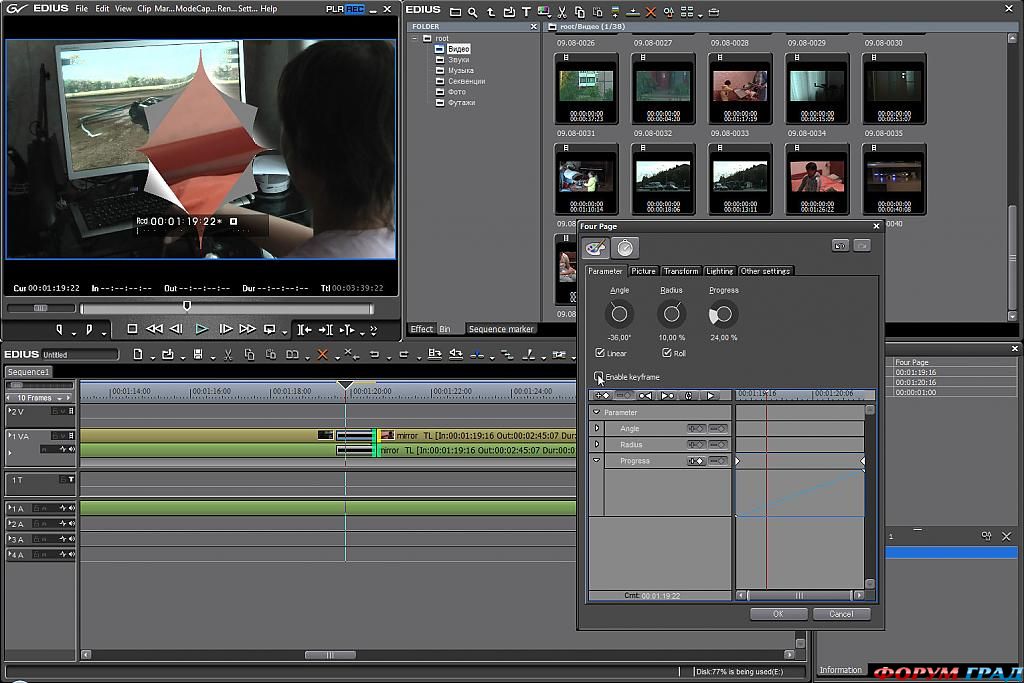 9) и Sony Vegas Pro (399 долларов). Мы ориентируемся на более потребительское программное обеспечение, которое привлекает широкую аудиторию, а не на эти нишевые продукты; тем не менее, мы включаем Final Cut и Premiere Pro в наши обзоры, потому что они представляют интерес как для энтузиастов, так и для профессионалов.
9) и Sony Vegas Pro (399 долларов). Мы ориентируемся на более потребительское программное обеспечение, которое привлекает широкую аудиторию, а не на эти нишевые продукты; тем не менее, мы включаем Final Cut и Premiere Pro в наши обзоры, потому что они представляют интерес как для энтузиастов, так и для профессионалов.
Поскольку у многих пользователей Mac также есть iPhone, они должны знать, что у них есть возможности для редактирования видео на своих мобильных устройствах — даже больше возможностей, чем для настольных компьютеров, поскольку многие из наших лучших приложений для редактирования видео для Windows также предлагают версии для iOS, как это делает CyberLink с Мобильное приложение PowerDirector. Вы также найдете подходящие мобильные приложения, такие как CapCut и InShot. Для получения более подробной информации прочитайте наш обзор лучших мобильных приложений для редактирования видео.
Какое лучшее бесплатное программное обеспечение для редактирования видео для Mac?
Новичкам и любителям видеомонтажа на Mac, которые просто хотят соединить клипы и добавить переходы, текст и базовые эффекты на Mac, не понадобится ничего, кроме прилагаемого приложения iMovie. Для тех, кто хочет глубже погрузиться в тонкости ремесла, рекомендую бесплатную версию DaVinci Resolve, которая включает в себя весь спектр профессионального видеомонтажа. Несколько других бесплатных вариантов включают ShotCut и Kdenlive с открытым исходным кодом, оба из которых являются мощными, но им не хватает некоторых удобств и удобства использования.
Для тех, кто хочет глубже погрузиться в тонкости ремесла, рекомендую бесплатную версию DaVinci Resolve, которая включает в себя весь спектр профессионального видеомонтажа. Несколько других бесплатных вариантов включают ShotCut и Kdenlive с открытым исходным кодом, оба из которых являются мощными, но им не хватает некоторых удобств и удобства использования.
На что обращать внимание в программном обеспечении для редактирования видео на Mac
Основы редактирования видео — объединение, обрезка и разделение видеоклипов с последующим выводом результата в виде одного файла — доступны во всех программах. Но есть гораздо больше, что вы можете сделать с вашим видео. Добавление переходов между клипами, текстовых заголовков и надписей, а также забавных эффектов — все это доступно в безграничных вариациях. «Картинка в картинке», отслеживание движения и хроматическая рирпроекция — дополнительные возможности среды.
Программы начального уровня и уровня энтузиастов включают шаблоны, которые помогут вам упорядочить содержимое для убедительной и связной презентации. Инструменты и шаблоны Smart Trim от iMovie и Premiere Elements выделяются среди этих возможностей.
Инструменты и шаблоны Smart Trim от iMovie и Premiere Elements выделяются среди этих возможностей.
И еще звук. Большинство приложений для редактирования видео для Mac позволяют добавлять фоновую музыку, закадровый текст, а также эффекты и корректировать звук ваших клипов. Хотите, чтобы ваше видео звучало так, как будто ваше видео было записано в концертном зале или на стадионе? Программное обеспечение может это сделать.
Рекомендовано нашей редакцией
Лучшее программное обеспечение для редактирования фотографий для Mac в 2023 году
Лучшее программное обеспечение для редактирования видео на 2023 год
Лучшее программное обеспечение для редактирования фотографий на 2023 год
(Фото: PCMag)
Заключительный этап редактирования нельзя игнорировать: вывод. Упрощает ли программа форматирование вашего проекта для предполагаемого результата? Для большинства видеоредакторов-любителей в наши дни это означает онлайн-видео в социальных сетях — Facebook, Instagram, YouTube и Twitter, но вы можете поделиться файлом HD или 4K в частном порядке или на более профессиональном Vimeo, а также встроить его на свой веб-сайт.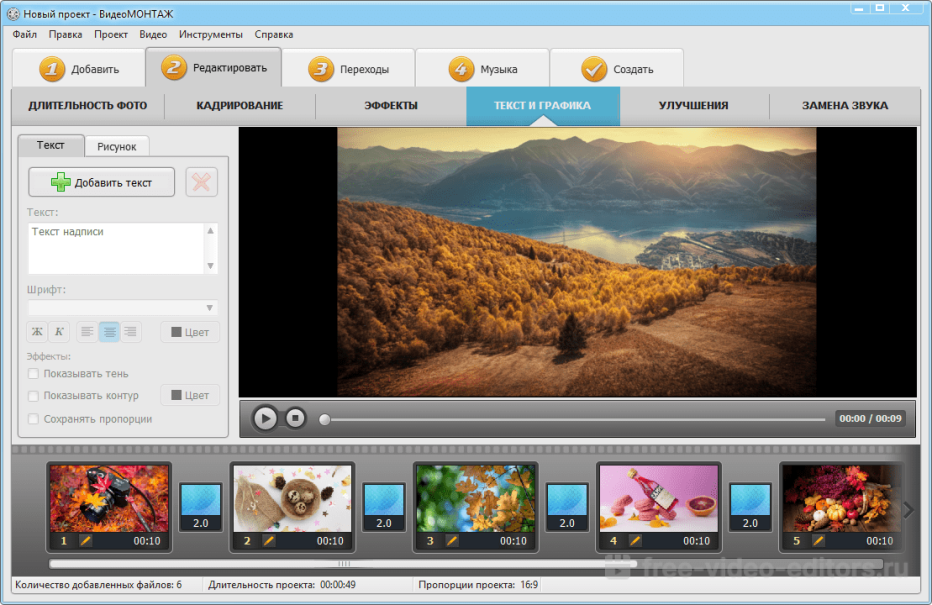 в презентации или в сеансе Zoom. Возможно, вы даже захотите создать DVD-диск или USB-ключ со своим видео, чтобы поделиться им в качестве физического подарка или рекламной акции, популярной для видеороликов о специальных мероприятиях.
в презентации или в сеансе Zoom. Возможно, вы даже захотите создать DVD-диск или USB-ключ со своим видео, чтобы поделиться им в качестве физического подарка или рекламной акции, популярной для видеороликов о специальных мероприятиях.
Выбранное вами программное обеспечение для редактирования видео должно иметь возможность вывода в соответствии с вашими требованиями, будь то экран смартфона или 4K-телевизор во всю стену. Может быть, вы даже хотите вывести для VR-гарнитуры. Каким бы ни был результат, вы не хотите долго ждать, пока программа обрабатывает ваш проект, и это то, что обсуждается в следующем разделе.
Как программное обеспечение для работы с видео работает на macOS?
Рендеринг проекта со всеми вашими мультимедиа, правками и эффектами — это один из наиболее ресурсоемких процессов, которые могут выполнять современные компьютеры. Если вы хотите создавать сложные видеоролики продолжительностью более нескольких минут, вам нужен мощный компьютер с высококачественными компонентами.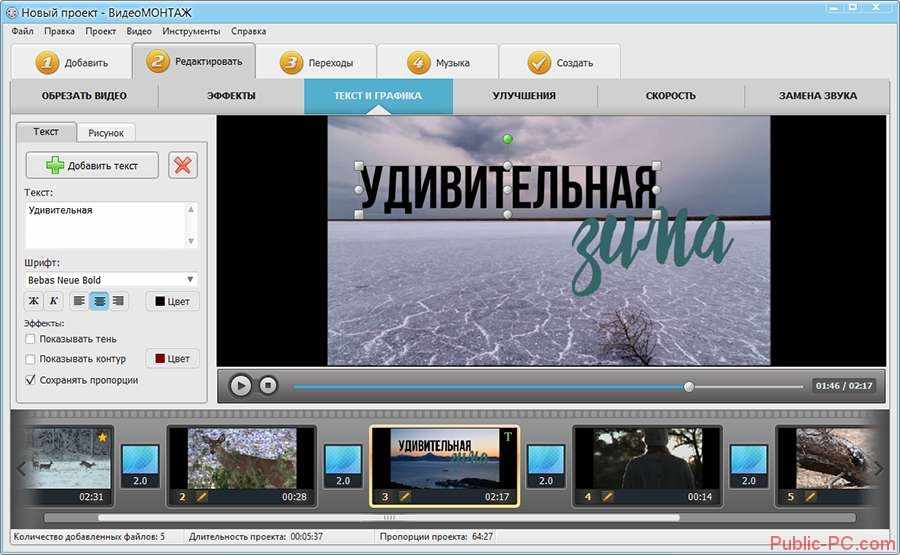 Лучшее программное обеспечение для видео задействует ваш графический процессор для помощи в рендеринге, и результаты видны.
Лучшее программное обеспечение для видео задействует ваш графический процессор для помощи в рендеринге, и результаты видны.
Для тестирования рендеринга я создал 4-минутный проект в каждом приложении, состоящий из сочетания клипов 8K, 4K и HD с согласованным набором различных переходов, и визуализировал его в формате 1080p60, используя H.264 High Profile и ориентируясь на 20 Мбит/с. битрейт, если программное обеспечение предлагает эту настройку. Аудио выводится в формате AAC 48 кГц со скоростью 192 кбит/с. Я тестировал MacBook Air 2021 года с процессором M1 и 8 ГБ ОЗУ под управлением macOS Monterey — на низком уровне мощности для редактирования видео, что больше показывает разницу в производительности.
CyberLink PowerDirector, недавно доступный для macOS, стал лидером со временем 1:17 ( мин:сек ) в нашем тесте рендеринга. Как видно из диаграммы, большинство продуктов колебались между 1:30 и 2:30, хотя Premiere Elements держала последнее место с 5:29. Конечно, ваш пробег будет варьироваться в зависимости от вашего оборудования, формата исходного носителя и настроек вывода.
Дымка на фото в фотошопе: Как сделать такой эффект дымки/свечения на фото в Фотошоп? — Хабр Q&A
Виньетирование, зернистость и удаление дымки в Adobe Camera Raw
Руководство пользователя
Отмена
Поиск
Последнее обновление
Jan 20, 2022 10:23:11 AM GMT
- Руководство пользователя Photoshop
- Введение в Photoshop
- Мечтайте об этом. Сделайте это.
- Новые возможности Photoshop
- Редактирование первой фотографии
- Создание документов
- Photoshop | Часто задаваемые вопросы
- Системные требования Photoshop
- Перенос наборов настроек, операций и настроек
- Знакомство с Photoshop
- Photoshop и другие продукты и услуги Adobe
- Работа с графическим объектом Illustrator в Photoshop
- Работа с файлами Photoshop в InDesign
- Материалы Substance 3D для Photoshop
- Photoshop и Adobe Stock
- Работа со встроенным расширением Capture в Photoshop
- Библиотеки Creative Cloud Libraries
- Библиотеки Creative Cloud в Photoshop
- Работа в Photoshop с использованием Touch Bar
- Сетка и направляющие
- Создание операций
- Отмена и история операций
- Photoshop на iPad
- Photoshop на iPad | Общие вопросы
- Знакомство с рабочей средой
- Системные требования | Photoshop на iPad
- Создание, открытие и экспорт документов
- Добавление фотографий
- Работа со слоями
- Рисование и раскрашивание кистями
- Выделение участков и добавление масок
- Ретуширование композиций
- Работа с корректирующими слоями
- Настройка тональности композиции с помощью слоя «Кривые»
- Применение операций трансформирования
- Обрезка и поворот композиций
- Поворот, панорамирование, масштабирование и восстановление холста
- Работа с текстовыми слоями
- Работа с Photoshop и Lightroom
- Получение отсутствующих шрифтов в Photoshop на iPad
- Японский текст в Photoshop на iPad
- Управление параметрами приложения
- Сенсорные ярлыки и жесты
- Комбинации клавиш
- Изменение размера изображения
- Прямая трансляция творческого процесса в Photoshop на iPad
- Исправление недостатков с помощью восстанавливающей кисти
- Создание кистей в Capture и их использование в Photoshop
- Работа с файлами Camera Raw
- Создание и использование смарт-объектов
- Коррекция экспозиции изображений с помощью инструментов «Осветлитель» и «Затемнитель»
- Бета-версия веб-приложения Photoshop
- Часто задаваемые вопросы | Бета-версия веб-приложения Photoshop
- Общие сведения о рабочей среде
- Системные требования | Бета-версия веб-приложения Photoshop
- Комбинации клавиш | Бета-версия веб-приложения Photoshop
- Поддерживаемые форматы файлов | Бета-вервия веб-приложения Photoshop
- Открытие облачных документов и работа с ними
- Совместная работа с заинтересованными сторонами
- Ограниченные возможности редактирования облачных документов
- Облачные документы
- Облачные документы Photoshop | Часто задаваемые вопросы
- Облачные документы Photoshop | Вопросы о рабочем процессе
- Работа с облачными документами и управление ими в Photoshop
- Обновление облачного хранилища для Photoshop
- Не удается создать или сохранить облачный документ
- Устранение ошибок с облачными документами Photoshop
- Сбор журналов синхронизации облачных документов
- Общий доступ к облачным документам и их редактирование
- Общий доступ к файлам и комментирование в приложении
- Рабочая среда
- Основные сведения о рабочей среде
- Более быстрое обучение благодаря панели «Новые возможности» в Photoshop
- Создание документов
- Работа в Photoshop с использованием Touch Bar
- Галерея инструментов
- Установки производительности
- Использование инструментов
- Сенсорные жесты
- Возможности работы с сенсорными жестами и настраиваемые рабочие среды
- Обзорные версии технологии
- Метаданные и комментарии
- Комбинации клавиш по умолчанию
- Возможности работы с сенсорными жестами и настраиваемые рабочие среды
- Помещение изображений Photoshop в другие приложения
- Установки
- Комбинации клавиш по умолчанию
- Линейки
- Отображение или скрытие непечатных вспомогательных элементов
- Указание колонок для изображения
- Отмена и история операций
- Панели и меню
- Помещение файлов
- Позиционирование элементов с привязкой
- Позиционирование с помощью инструмента «Линейка»
- Наборы настроек
- Настройка комбинаций клавиш
- Сетка и направляющие
- Разработка содержимого для Интернета, экрана и приложений
- Photoshop для дизайна
- Монтажные области
- Просмотр на устройстве
- Копирование CSS из слоев
- Разделение веб-страниц на фрагменты
- Параметры HTML для фрагментов
- Изменение компоновки фрагментов
- Работа с веб-графикой
- Создание веб-фотогалерей
- Основные сведения об изображениях и работе с цветом
- Изменение размера изображений
- Работа с растровыми и векторными изображениями
- Размер и разрешение изображения
- Импорт изображений из камер и сканеров
- Создание, открытие и импорт изображений
- Просмотр изображений
- Ошибка «Недопустимый маркер JPEG» | Открытие изображений
- Просмотр нескольких изображений
- Настройка палитр цветов и образцов цвета
- HDR-изображения
- Подбор цветов на изображении
- Преобразование между цветовыми режимами
- Цветовые режимы
- Стирание фрагментов изображения
- Режимы наложения
- Выбор цветов
- Внесение изменений в таблицы индексированных цветов
- Информация об изображениях
- Фильтры искажения недоступны
- Сведения о цвете
- Цветные и монохромные коррекции с помощью каналов
- Выбор цветов на панелях «Цвет» и «Образцы»
- Образец
- Цветовой режим (или режим изображения)
- Цветовой оттенок
- Добавление изменения цветового режима в операцию
- Добавление образцов из CSS- и SVG-файлов HTML
- Битовая глубина и установки
- Слои
- Основные сведения о слоях
- Обратимое редактирование
- Создание слоев и групп и управление ими
- Выделение, группировка и связывание слоев
- Помещение изображений в кадры
- Непрозрачность и наложение слоев
- Слои-маски
- Применение смарт-фильтров
- Композиции слоев
- Перемещение, упорядочение и блокировка слоев
- Маскирование слоев при помощи векторных масок
- Управление слоями и группами
- Эффекты и стили слоев
- Редактирование слоев-масок
- Извлечение ресурсов
- Отображение слоев с помощью обтравочных масок
- Формирование графических ресурсов из слоев
- Работа со смарт-объектами
- Режимы наложения
- Объединение нескольких фрагментов в одно изображение
- Объединение изображений с помощью функции «Автоналожение слоев»
- Выравнивание и распределение слоев
- Копирование CSS из слоев
- Загрузка выделенных областей на основе границ слоя или слоя-маски
- Просвечивание для отображения содержимого других слоев
- Слой
- Сведение
- Совмещенные изображения
- Фон
- Выделения
- Рабочая среда «Выделение и маска»
- Быстрое выделение областей
- Начало работы с выделениями
- Выделение при помощи группы инструментов «Область»
- Выделение при помощи инструментов группы «Лассо»
- Выбор цветового диапазона в изображении
- Настройка выделения пикселей
- Преобразование между контурами и границами выделенной области
- Основы работы с каналами
- Перемещение, копирование и удаление выделенных пикселей
- Создание временной быстрой маски
- Сохранение выделенных областей и масок альфа-каналов
- Выбор областей фокусировки в изображении
- Дублирование, разделение и объединение каналов
- Вычисление каналов
- Выделение
- Ограничительная рамка
- Коррекции изображений
- Деформация перспективы
- Уменьшение размытия в результате движения камеры
- Примеры использования инструмента «Восстанавливающая кисть»
- Экспорт таблиц поиска цвета
- Корректировка резкости и размытия изображения
- Общие сведения о цветокоррекции
- Применение настройки «Яркость/Контрастность»
- Коррекция деталей в тенях и на светлых участках
- Корректировка «Уровни»
- Коррекция тона и насыщенности
- Коррекция сочности
- Настройка насыщенности цвета в областях изображения
- Быстрая коррекция тона
- Применение специальных цветовых эффектов к изображениям
- Улучшение изображения при помощи корректировки цветового баланса
- HDR-изображения
- Просмотр гистограмм и значений пикселей
- Подбор цветов на изображении
- Кадрирование и выпрямление фотографий
- Преобразование цветного изображения в черно-белое
- Корректирующие слои и слои-заливки
- Корректировка «Кривые»
- Режимы наложения
- Целевая подготовка изображений для печатной машины
- Коррекция цвета и тона с помощью пипеток «Уровни» и «Кривые»
- Коррекция экспозиции и тонирования HDR
- Фильтр
- Размытие
- Осветление или затемнение областей изображения
- Избирательная корректировка цвета
- Замена цветов объекта
- Adobe Camera Raw
- Системные требования Camera Raw
- Новые возможности Camera Raw
- Введение в Camera Raw
- Создание панорам
- Поддерживаемые объективы
- Виньетирование, зернистость и удаление дымки в Camera Raw
- Комбинации клавиш по умолчанию
- Автоматическая коррекция перспективы в Camera Raw
- Обратимое редактирование в Camera Raw
- Инструмент «Радиальный фильтр» в Camera Raw
- Управление настройками Camera Raw
- Обработка, сохранение и открытие изображений в Camera Raw
- Совершенствование изображений с улучшенным инструментом «Удаление точек» в Camera Raw
- Поворот, обрезка и изменение изображений
- Корректировка цветопередачи в Camera Raw
- Краткий обзор функций | Adobe Camera Raw | Выпуски за 2018 г.

- Обзор новых возможностей
- Версии обработки в Camera Raw
- Внесение локальных корректировок в Camera Raw
- Исправление и восстановление изображений
- Удаление объектов с фотографий с помощью функции «Заливка с учетом содержимого»
- Заплатка и перемещение с учетом содержимого
- Ретуширование и исправление фотографий
- Коррекция искажений изображения и шума
- Основные этапы устранения неполадок для решения большинства проблем
- Преобразование изображений
- Трансформирование объектов
- Настройка кадрирования, поворотов и холста
- Кадрирование и выпрямление фотографий
- Создание и редактирование панорамных изображений
- Деформация изображений, фигур и контуров
- Перспектива
- Использование фильтра «Пластика»
- Масштаб с учетом содержимого
- Трансформирование изображений, фигур и контуров
- Деформация
- Трансформирование
- Панорама
- Рисование и живопись
- Рисование симметричных орнаментов
- Варианты рисования прямоугольника и изменения обводки
- Сведения о рисовании
- Рисование и редактирование фигур
- Инструменты рисования красками
- Создание и изменение кистей
- Режимы наложения
- Добавление цвета в контуры
- Редактирование контуров
- Рисование с помощью микс-кисти
- Наборы настроек кистей
- Градиенты
- Градиентная интерполяция
- Заливка и обводка выделенных областей, слоев и контуров
- Рисование с помощью группы инструментов «Перо»
- Создание узоров
- Создание узора с помощью фильтра «Конструктор узоров»
- Управление контурами
- Управление библиотеками узоров и наборами настроек
- Рисование при помощи графического планшета
- Создание текстурированных кистей
- Добавление динамических элементов к кистям
- Градиент
- Рисование стилизованных обводок с помощью архивной художественной кисти
- Рисование с помощью узора
- Синхронизация наборов настроек на нескольких устройствах
- Текст
- Добавление и редактирование текста
- Универсальный текстовый редактор
- Работа со шрифтами OpenType SVG
- Форматирование символов
- Форматирование абзацев
- Создание эффектов текста
- Редактирование текста
- Интерлиньяж и межбуквенные интервалы
- Шрифт для арабского языка и иврита
- Шрифты
- Поиск и устранение неполадок, связанных со шрифтами
- Азиатский текст
- Создание текста
- Ошибка Text Engine при использовании инструмента «Текст» в Photoshop | Windows 8
- Видео и анимация
- Видеомонтаж в Photoshop
- Редактирование слоев видео и анимации
- Общие сведения о видео и анимации
- Предварительный просмотр видео и анимации
- Рисование кадров в видеослоях
- Импорт видеофайлов и последовательностей изображений
- Создание анимации кадров
- 3D-анимация Creative Cloud (предварительная версия)
- Создание анимаций по временной шкале
- Создание изображений для видео
- Фильтры и эффекты
- Использование фильтра «Пластика»
- Использование эффектов группы «Галерея размытия»
- Основные сведения о фильтрах
- Справочник по эффектам фильтров
- Добавление эффектов освещения
- Использование фильтра «Адаптивный широкий угол»
- Фильтр «Масляная краска»
- Эффекты и стили слоев
- Применение определенных фильтров
- Растушевка областей изображения
- Сохранение и экспорт
- Сохранение файлов в Photoshop
- Экспорт файлов в Photoshop
- Поддерживаемые форматы файлов
- Сохранение файлов в других графических форматах
- Перемещение проектов между Photoshop и Illustrator
- Сохранение и экспорт видео и анимации
- Сохранение файлов PDF
- Защита авторских прав Digimarc
- Печать
- Печать 3D-объектов
- Печать через Photoshop
- Печать и управление цветом
- Контрольные листы и PDF-презентации
- Печать фотографий в новом макете раскладки изображений
- Печать плашечных цветов
- Дуплексы
- Печать изображений на печатной машине
- Улучшение цветной печати в Photoshop
- Устранение неполадок при печати | Photoshop
- Автоматизация
- Создание операций
- Создание изображений, управляемых данными
- Сценарии
- Обработка пакета файлов
- Воспроизведение операций и управление ими
- Добавление условных операций
- Сведения об операциях и панели «Операции»
- Запись инструментов в операциях
- Добавление изменения цветового режима в операцию
- Набор средств разработки пользовательского интерфейса Photoshop для внешних модулей и сценариев
- Управление цветом
- Основные сведения об управлении цветом
- Обеспечение точной цветопередачи
- Настройки цвета
- Работа с цветовыми профилями
- Управление цветом документов для просмотра в Интернете
- Управление цветом при печати документов
- Управление цветом импортированных изображений
- Выполнение цветопробы
- Подлинность контента
- Подробнее об учетных данных для содержимого
- Идентичность и происхождение токенов NFT
- Подключение учетных записей для творческой атрибуции
- 3D-объекты и технические изображения
- 3D в Photoshop | Распространенные вопросы об упраздненных 3D-функциях
- 3D-анимация Creative Cloud (предварительная версия)
- Печать 3D-объектов
- 3D-рисование
- Усовершенствование панели «3D» | Photoshop
- Основные понятия и инструменты для работы с 3D-графикой
- Рендеринг и сохранение 3D-объектов
- Создание 3D-объектов и анимаций
- Стеки изображений
- Процесс работы с 3D-графикой
- Измерения
- Файлы формата DICOM
- Photoshop и MATLAB
- Подсчет объектов на изображении
- Объединение и преобразование 3D-объектов
- Редактирование 3D-текстур
- Коррекция экспозиции и тонирования HDR
- Настройки панели «3D»
В разделе «Зернистость» вкладки «Эффекты» имеются элементы управления, позволяющие имитировать зернистость пленки (эффект «старой пленки»). Эффект «Зернистость» можно также использовать, чтобы скрыть артефакты увеличения при создании больших отпечатков.
Эффект «Зернистость» можно также использовать, чтобы скрыть артефакты увеличения при создании больших отпечатков.
Параметры «Размер» и «Плавность» определяют характер зерна. Проверьте, должным ли образом выглядит изображение при разном масштабе.
Без зернистости (вверху), с зернистостью (внизу).
Эффект
Степень зернистости, применяемой к изображению. Перетащите вправо, чтобы увеличить. Установите на ноль, чтобы отключить зернистость.
Размер
Размер частицы «зерна». В случае выбора значения 25% и более изображение может стать размытым.
Плавность
Равномерность эффекта зернистости. Перетащите влево для придания равномерности; перетащите вправо для придания неровности.
Чтобы применить виньетирование к обрезанному изображению для создания художественного эффекта, воспользуйтесь функцией Виньетирование после кадрирования.
Выполните кадрирование изображения. См. Кадрирование изображений.
Выберите «Стиль» в области Виньетирование после кадрирования на вкладке «Эффекты».
Приоритет светлых участков
Применяется виньетирование после кадрирования и одновременно защищается контрастность светлых участков, но это может привести к изменению цвета в затемненных областях. Подходит для изображений со значимыми светлыми участками.
Приоритет цвета
Применяет виньетирование после кадрирования с сохранением оттенков цвета, но может привести к потере детализации в ярких светлых участках.
Наложение рисования
Применяет виньетирование после кадрирования путем смешивания исходных цветов изображения с черным или белым. Подходит в качестве «мягкого» эффекта, но может снизить контрастность светлых участков.
Настройка эффекта выполняется с помощью следующих ползунков.

Эффект
При положительных значениях углы становятся более светлыми, при отрицательных — более темными.
Средняя точка
При увеличении этих значений корректировка ограничена областью ближе к углам, а при уменьшении корректировка ограничена более широкой областью в сторону от углов.
Форма
При положительных значениях форма эффекта становится более округлой, а при отрицательных значениях – более овальной.
Растушевка
При увеличении значений повышается сглаживание между контурами эффекта и окружающими пикселами; при более низких значениях сглаживание между контурами эффекта и окружающими пикселами становится менее выраженным.
Самое важное
(Доступно для эффектов Приоритет светлых участков или Приоритет цвета, если параметру «Степень» присвоено отрицательное значение.
 ) Управляет степенью «подсветки» в светлых областях изображения, например свечения уличного фонаря или другого яркого источника света.
) Управляет степенью «подсветки» в светлых областях изображения, например свечения уличного фонаря или другого яркого источника света.
Теперь с помощью Adobe Camera Raw вы можете легко уменьшить или увеличить степень дымки или тумана на фотографии. Нажмите на панели «Коррекция» справа, чтобы просмотреть панель Основные и настроить ползунок Удалить дымку.
Применяется удаление дымки на фотографиях.
Эффект
Настраивается степень дымки на фотографии. Смещение ползунка вправо уменьшает степень дымки; смещение влево — увеличивает.
Радиальный фильтр
Радиальный фильтр в Adobe Camera Raw позволяет привлечь внимание к определенной области изображения. Подробную информацию см. в разделе Инструмент «Радиальный фильтр» в Camera Raw.
Похожие темы
- Внесение локальных корректировок в Camera Raw
- Инструмент «Радиальный фильтр» в Camera Raw
Вход в учетную запись
Войти
Управление учетной записью
Эффект тумана в Photoshop
Автор Дмитрий Евсеенков На чтение 3 мин Просмотров 509
Обновлено
В этом уроке я расскажу о ещё одном способе добавления тумана на фотографию. Кроме того, на основную фотографию лесного ландшафта я добавлю мистический персонаж для придания композиции атмосферы фэнтези.
Архив с исходными фотографиями Вы можете скачать по ссылкам внизу страницы, кроме того, в архиве имеется готовый файл PSD этого урока со всеми слоями и масками.
Вот что получилось у меня в итоге. Чтобы посмотреть исходную фотографию, наведите мышку на картинку:
Давайте начнём. Открываем в Photoshop файл forest.jpg? но он слишком большой. Для уменьшения изображения нажимаем клавиши Ctrl+Alt+I, открывается диалоговое окно изменения размера изображения, вводим значение «Ширины» (Width) и «Высоты» (Height) 1000 px и 669 px соответственно.
Чтобы создать эффекта густого туман в удалении кадра и лёгкого прозрачного затуманивания на переднем плане, мы сделаем несколько слоёв тумана, но с различными градациями насыщения.
Создайте новый слой (Ctrl+Shift+Alt+N) и залейте его белым цветом (нажмите клавишу D, затем X (икс), затем Alt+Delete), затем установите непрозрачность для данного слоя 95%. Рабочий документ у нас на данный момент выглядит как белый прямоугольник с лёгким просветом леса.
Рабочий документ у нас на данный момент выглядит как белый прямоугольник с лёгким просветом леса.
Белый цвет мы частично удалим с помощью слой-маски, для этого нажмите на значок создания слой-маски, расположенный внизу панели слоёв.
Помните, недавно мы нажимали клавишу D и затем X, теперь в цветовой палитре у нас основной цвет белый, дополнительный чёрный. Зальём маску слоя градиентом с этими цветами.
Возьмите инструмент «Градиент» (Gradient Tool):
И протащите градиент сверху вниз, предварительно зажав клавишу Sift. Вот как выглядит
панель слоёв:
И рабочий документ:
Но туман закрывает объект переднего плана — дерево. Возьмём чёрную кисть диаметром 125 px, нулевой жёсткостью и непрозрачностью 30% и аккуратно закрасим маску в области дерева. Таким образом, мы делаем маску слоя непрозрачной и удаляем туман с участка. Если Вы удалили лишнее, нажмите клавишу X (икс), цвет кисти изменится на белый, и закрасьте неправильно удалённые участки. Затем снова нажмите X? цвет снова изменится на чёрный, и продолжайте удалять. Вот что должно получиться:
Затем снова нажмите X? цвет снова изменится на чёрный, и продолжайте удалять. Вот что должно получиться:
А маска выглядит так:
Теперь необходимо добиться добиться эффекта реалистичного тумана на переднем плане (туман может как подниматься так и неравномерно стелиться по земле)
Прежде всего нажмите клавишу D, чтобы в цветовой палитре основной цвет стал чёрным, а фоновый белым. Затем создайте новый слой и примените Фильтр —> Рендеринг —> Облака (Filter —> Render —> Clouds):
После применения фильтра к слою, измените режим наложения слоя на «Экран» (Screen) и установите непрозрачность 40%:
Сейчас мы собираемся добавить на картинку лесную фею. Откройте в Photoshop файл pixy.jpg и перенесите её на основной холст. Затем с помощью свободной трансформации (Ctrl+T) немного уменьшите изображение феи и переместить его влево, как показано на рисунке:
Нажмите Enter.
Дублируйте слой с феей (Ctrl+J), отключите видимость нижнего слоя с феей:
У верхнего слоя (копии) измените режим наложения на «Экран» (Screen):
Создайте для слоя слой-маску и удалите фон вокруг фигуры чёрной кистью диаметром 100 px, жёсткостью 40% и непрозрачностью 100%.
Слой-маска:
Рабочий документ:
Перейдите на скрытый слой, сделайте его видимым. Создайте слой-маску и удалите фон, как на прошлом слое. Установите непрозрачность слоя 34%. Всё, готово!
Скачать исходные изображения и готовый файл PSD, выполненный по материалам урока:
Скачать с Depositfiles.com
Как сделать дымовую кисть в Photoshop
Добавление дыма к изображению — отличный способ добавить атмосферу и драматизм. К счастью, ими не только легко пользоваться, но и невероятно легко создавать! Мы будем создавать две разные кисти дыма в этом уроке кисть дыма Photoshop .
Первый будет сделан с использованием изображения настоящего дыма, а второй будет создан и раскрашен вручную! Никаких навыков рисования не требуется.
Изучение того, как сделать дымовую кисть в Photoshop, сэкономит вам время и деньги, потому что, сделав одну кисть, вы сможете создать столько других, сколько захотите. Давайте начнем!
Давайте начнем!
- Как сделать кисть дыма в Photoshop с помощью изображения
- Как сделать кисть дыма в Photoshop с нуля
- Как использовать кисть дыма в Photoshop
Как сделать кисть дыма в Photoshop с помощью изображения
Шаг 1. Импорт изображения дыма
Давайте начнем создавать кисть дыма в Photoshop, используя уже существующую фотографию.
Откройте новый большой документ в Photoshop. Установка черного цвета холста может упростить маскировку в будущем.
Перетащите изображение более яркого дыма на черном фоне на холст. Любой дым будет работать, если дым имеет значительный контраст с фоном. Я буду использовать это изображение из Unsplash.
Шаг 2: Измените оттенки серого облака
Затем создайте корректирующий слой Карта градиента от белого к черному над слоем с дымом.
Мы хотим инвертировать изображение, чтобы дым казался черным, а фон белым.
При создании кисти черная часть изображения будет формой кисти, а все белое будет прозрачным.
Шаг 3. Настройка контрастности
Давайте создадим корректирующий слой Кривые прямо над корректирующим слоем Карта градиента.
Мы хотим увеличить контраст изображения и отрегулировать его яркость, сделав дым более глубоким черным, а его фон чисто белым.
Сбалансируйте контраст так, чтобы дым был черным, но все еще имел заметные детали. Эти настройки будут меняться от изображения к изображению, но вы можете увидеть мою точную кривую ниже.
Шаг 4. Замаскируйте любой оставшийся фон
Скорее всего, у вас все еще останется фон или части дыма там, где края обрезаны.
Давайте вернемся к слою Cloud и добавим маску слоя, чтобы исправить это.
Используя мягкую, круглую, черную кисть, замаскируйте любые оставшиеся темные пятна, дефекты и резкие края, оставленные в дыме и на его фоне.
Будьте осторожны, не оставляйте острых краев. Я предлагаю отодвинуть слой дыма от краев холста, чтобы вы могли видеть любые края, которые, возможно, нужно смягчить.
Вы также можете замаскировать любые области дыма, которые вы не хотите видеть в кисти.
Шаг 5. Обрезка холста
Завершите работу с кистью, обрезав лишний холст с помощью инструмента «Обрезка». Будьте осторожны, чтобы не переусердствовать, и отрезайте свой дым. Можно оставить небольшой буфер белого цвета по краю холста.
Шаг 6: Сохраните и экспортируйте кисть
Наконец, давайте перейдем в Edit > Define Brush Preset и назовем нашу новую кисть.
Если вам нужна только одна сплошная дымовая кисть, то все готово. Ниже показана наша кисть без примененных настроек. Кисти, сделанные из изображений, очень хороши в качестве статических кистей. Однако, если вам нужна динамическая кисть, нам нужно настроить параметры кисти.
Как создать дымовую кисть в Photoshop с нуля
Шаг 1. Рендеринг облаков
Далее давайте рассмотрим, как создать дымовую кисть в Photoshop с нуля. Создайте новый очень большой холст с белым фоном. Кроме того, убедитесь, что цвета переднего плана и фона установлены на черный и белый.
Создайте новый слой и перейдите в меню «Фильтр» > «Рендеринг» > «Облака». Вы можете перерендерить облака несколько раз, чтобы получить разные текстуры.
Шаг 2. Маскируйте облака
Теперь выберите инструмент Elliptical Marquee и установите Feather на 30 пикселей или больше. Точное количество будет зависеть от размера вашего холста.
Затем мы выберем большую мягкую круглую кисть и замаскируем края визуализированных облаков. Мы хотим, чтобы край был очень мягким, но неровным.
Вы можете попробовать уменьшить Flow кисти до 20% или меньше; это обеспечит красивое исчезновение краев и даст вам больше контроля над формой дыма.
Шаг 3. Настройте контрастность и яркость
Как только мы будем довольны формой кисти, мы можем настроить как контрастность, так и яркость дымовой базы.
Увеличение контрастности увеличит четкость дыма, а затемнение облака увеличит плотность. Вы можете получить противоположный эффект, сделав дым ярче и добавив меньше контраста.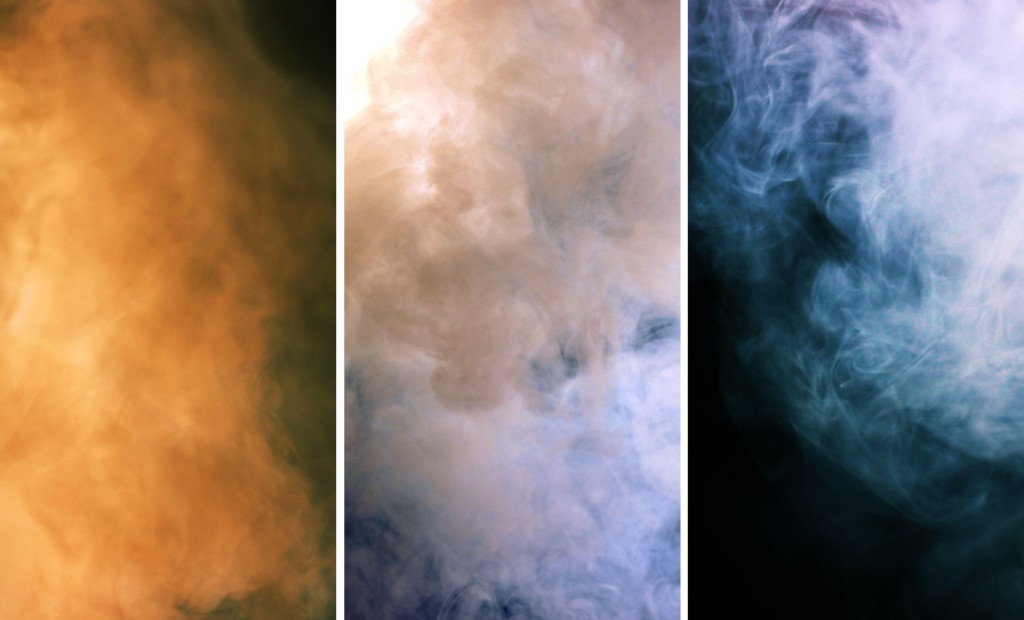
Я буду использовать корректирующий слой Яркость/Контрастность, но не стесняйтесь выбирать любой инструмент, который регулирует контрастность, например Кривые или Уровни.
Мои точные настройки: Яркость: 18 и Контрастность: -11.
Шаг 4. Обрезка холста
Затем мы хотим закончить работу с кистью, обрезав лишний холст с помощью инструмента «Обрезка».
Будьте осторожны, чтобы не перерезать и не срезать основу для дыма. Урожай не обязательно должен быть точным. На самом деле, идеально оставить небольшую окантовку белого цвета.
Ниже приведен пример резких краев, которых следует избегать.
Шаг 5. Сохраните и экспортируйте кисть
Как и раньше, выберите «Правка» > «Определить набор кистей» и создайте новую основу кисти. Я предлагаю назвать вашу кисть в зависимости от того, статична она или нет. Т.е. «Облако-статическое» или «Облако-динамическое».
Как использовать дымовую кисть в Photoshop
Шаг 1. Изменение настроек дымовой кисти
Прежде чем использовать нашу дымовую кисть, нам нужно настроить ее параметры. Я буду настраивать нашу пользовательскую кисть, но вы также можете попробовать аналогичные настройки со статическими кистями, созданными из уже существующих изображений.
Я буду настраивать нашу пользовательскую кисть, но вы также можете попробовать аналогичные настройки со статическими кистями, созданными из уже существующих изображений.
Создайте новый документ с черным цветом, чтобы вы могли протестировать свою кисть, выбирая настройки.
Откройте панель «Окно» > «Настройки кисти» и введите следующие настройки кисти.
Форма наконечника щетки
Расстояние: 73%
Динамика формы
Размер Джиттер: 65%
Угол Джаттер: 100%
% Джадлинт: 9000 20% 20% 20%
3.
.
Сброс: 15%
СЧЕТ: 2
СЧЕТ ДЛЯ ДЕЙТЕРИ: 0%
Двойная щетка
Режим: Умножение
Выберите свою настройку.0007
Распространение: 22%
Сброс: 142%
Счет: 1
Трансфер
Опрошение Джайтер: 100%
Шаг 2: Сохраните новую щетку
. сохраните эти настройки как новую кисть, щелкнув значок квадрата, расположенный в правом нижнем углу панели настроек кисти.
сохраните эти настройки как новую кисть, щелкнув значок квадрата, расположенный в правом нижнем углу панели настроек кисти.
Будьте осторожны при переключении на новую кисть перед сохранением. Если вы выберете другую кисть, настройки текущей кисти будут сброшены, и вам придется повторить их в следующий раз, когда вы выберете кисть. Я всегда рекомендую сохранять несколько кистей с разными настройками, чтобы у вас было готово множество других облачных эффектов.
Ниже показана наша новая кисть с примененными настройками.
Шаг 3. Настройка потока кисти
Если вам нужен эффект плотного дыма, вы можете использовать кисть как есть. Однако, если вам нужен более тонкий и прозрачный дым или если вы хотите создать более естественный дым, попробуйте уменьшить поток до 20%.
Если вы используете мышь, а не графический планшет с чувствительностью к давлению, попробуйте установить параметр Flow на 5 % или ниже.
Шаг 4. Рисуйте с помощью новой дымовой кисти
Наконец, мы можем рисовать, используя наши две новые кисти. Попробуйте объединить две кисти, чтобы создать драматический эффект дыма. Мне нравится использовать статические кисти для создания основной части дыма, а затем добавлять больше деталей и атмосферы с помощью динамической кисти.
Попробуйте объединить две кисти, чтобы создать драматический эффект дыма. Мне нравится использовать статические кисти для создания основной части дыма, а затем добавлять больше деталей и атмосферы с помощью динамической кисти.
Заключение
Вот как сделать дымовую кисть в Фотошопе! Вы можете изменить эффект кисти, просто изменив настройки кисти; нет необходимости создавать новую форму или искать несколько изображений дыма.
Вы можете создавать и сохранять различные дымовые кисти, чтобы сделать свой собственный набор кистей, к которому можно быстро перейти в любое время, когда изображение нуждается в дополнительной драматичности или таинственности.
Не забывайте, дымовые щетки универсальны и могут использоваться как туман, пыль или даже облака! В следующий раз, когда вам понадобится дымчатая накладка, попробуйте сделать ее самостоятельно и убедитесь, насколько это просто.
Как добавить дым в Photoshop – 3 метода
Если вы хотите узнать, как добавить дым в Photoshop и улучшить свои навыки редактирования, мой урок вам пригодится. С помощью 3 простых, но эффективных приемов, описанных в этой статье, вы легко сможете добавить эффекты дыма в Photoshop. Кроме того, вы можете скачать эти наложения для достижения лучших результатов.
С помощью 3 простых, но эффективных приемов, описанных в этой статье, вы легко сможете добавить эффекты дыма в Photoshop. Кроме того, вы можете скачать эти наложения для достижения лучших результатов.
СКАЧАТЬ SMOKE OVERLAYS
Метод 1. Использование режима наложения слоев
Чтобы улучшить простые фотографии с эффектами дыма или тумана, вы можете следовать этому методу. Здесь вам понадобятся две картинки — ваше изображение и оверлей, который есть на разных ресурсах или среди картинок Google.
Шаг 1. Открыть файлы
Откройте два изображения как отдельные слои в формате PSD. В качестве примера мы добавили изображение дыма на черном фоне. Это верхний слой, который мы будем смешивать с изображением темного переулка, размещенным на нижнем слое.
Шаг 2. Выберите режим наложения
Когда вы используете режим наложения, Photoshop начинает смешивать пиксели выбранного слоя с расположенным ниже. Существует несколько способов смешивания пикселей в зависимости от выбранного режима. Вы можете выбрать слой с дымом и попробовать разные режимы на панели Layers , чтобы найти эффект, который идеально подходит.
Существует несколько способов смешивания пикселей в зависимости от выбранного режима. Вы можете выбрать слой с дымом и попробовать разные режимы на панели Layers , чтобы найти эффект, который идеально подходит.
Шаг 3. Сделайте слой дыма прозрачным
В этом примере я предпочитаю использовать Светлее режим наложения , так как он точно скрывает черный фон верхнего слоя, чтобы смешать его с основной сценой. Я уменьшил непрозрачность, чтобы получить хорошо выраженный эффект.
Шаг 4. Создайте маску слоя
Чтобы получить реалистичный эффект дыма в Photoshop, я добавил маску слоя, так как внешний край выглядел слишком резким. Кроме того, с помощью кисти с мягким краем я нарисовал слой с дымом для плавного перехода.
Шаг 5. Убираем лишний дым
Удалите лишний дым и смягчите некоторые участки полупрозрачной кистью. После того, как две картинки были объединены, я получил отличный рекламный баннер.
Чтобы создавать новые дизайны для будущих проектов, вы можете комбинировать слои изображений. Это замечательная альтернатива методам ретуши с частотным разделением. Вы всегда можете обратиться за помощью к специалистам и отдать свои фотографии на аутсорсинг для получения профессиональных и быстрых результатов.
ЗАКАЗ УСЛУГ ПО ФОТОРЕДАКТИРОВАНИЮ
Метод 2. Кисти и фильтры
Используйте этот метод для создания эффекта сигаретного дыма в Photoshop. Этот способ подойдет и тем, кто увлекается рисованием.
Шаг 1. Создайте рабочую область с белым фоном
Откройте новый файл в Photoshop, выберите нестандартный размер и установите белый фон в « Background Contents ». Нажмите OK, когда будете готовы.
Шаг 2. Залейте фон черным цветом
Выберите инструмент Paint Bucket , чтобы сделать фон черным. Создайте новый прозрачный слой.
Шаг 3. Выберите серый цвет
Нажмите на палитру цветов и выберите серый.
Шаг 4. Используйте инструмент Brush Tool
Возьмите инструмент Brush , установите нужный размер и нарисуйте дым.
Шаг 5. Затемнение и осветление определенных областей
Используйте инструмент «Затемнение и осветление», чтобы затемнить и осветлить определенные области.
Шаг 6. Размытие по Гауссу
Используйте Размытие по Гауссу и установите его на 9.
Шаг 7. Выберите Wave Filter
Нажимайте кнопку рандомизации, пока не получите желаемый эффект дыма Photoshop. Вы можете повторить последние шаги, чтобы получить лучшие результаты.
Способ 3. Создание личного действия
Это беспроигрышный метод, если вы уже знаете, как создать действие Photoshop. Чтобы получить уникальный эффект, используйте дымовые кисти, доступные в Photoshop.
Чтобы получить уникальный эффект, используйте дымовые кисти, доступные в Photoshop.
Шаг 1. Откройте фотографию и создайте пустую маску 1, слой
9.0002 Откройте файл и подготовьте маски перед записью действия. Создайте Новый слой и назовите его Маска 1.
Шаг 2. Выберите кисть для дыма
Создайте еще один слой и назовите его Маска 2. Закрасьте его черным цветом, используя кисти для дыма. Нарисуйте облака дыма примерно в том же направлении. К сожалению, вы не можете вращать кисти для штампов, но вместо этого вращая холст, вы получите аналогичные результаты.
Шаг 3. Используйте инструмент Размытие в движении, чтобы размыть маску 3
Создайте новый слой (маска 3) и закрасьте его черным цветом. Затем добавьте немного фонового дыма. Я рекомендую размыть слой и уменьшить непрозрачность. Фильтр Motion Blur легко справляется с задачей.
Шаг 4. Создайте маску 4 и добавьте больше черного дыма
Создайте новый слой (маска 4) и нарисуйте черный дым в том же направлении, что и предыдущие объекты.
Шаг 5. Объединить слои
Объединить маски 2 и 3.
Шаг 6. Начните запись действия
Перейдите на панель «Действие» и создайте новое действие под названием « Эффект дыма ».
Шаг 7. Дублируйте изображения дважды. Скрыть три слоя с маской
Дважды щелкните Control-J , чтобы продублировать фоновый слой. Чтобы выбрать Маску 1, выберите верхнюю копию, удерживайте Control + щелкните миниатюру соответствующей маски. Инвертируйте выделение с помощью Control-Shift-I и добавьте маску слоя.
Шаг 8. Размытие второй копии изображения
Перейти к нижней копии. Выберите Фильтр > Размытие > Размытие по Гауссу . Появится основной эффект дыма.
Выберите Фильтр > Размытие > Размытие по Гауссу . Появится основной эффект дыма.
Шаг 9. Создайте еще одну копию исходного изображения
Дублируйте фоновый слой и поместите его сверху. Добавьте Размытие по Гауссу , уменьшите непрозрачность, чтобы получить мечтательный вид свечения.
Шаг 10. Измените размер слоя
Создайте еще один дубликат оригинальной фотографии и переместите его вверх. Держите Control-T , чтобы изменить размер слоя. На верхней панели выберите « Сохранить соотношение сторон » и установите ширину 150%. Затем переместите слой на 100 пикселей влево. Дважды щелкните Enter.
Шаг 12. Gaussian Blur
Примените Gaussian Blur к созданному слою. Затем возьмите выделение из маски 4 и добавьте его в качестве маски слоя, не инвертируя.
Шаг 13.
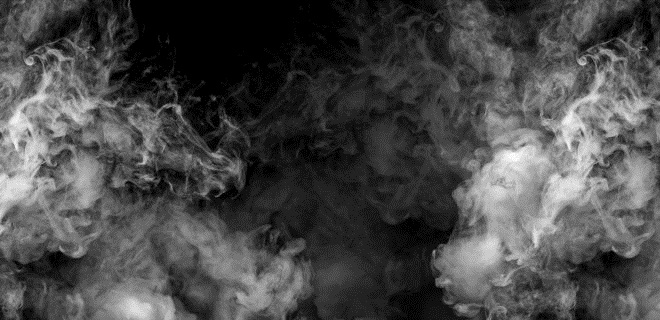
Созерцая красоту природы: Созерцание красоты — Румянцева Татьяна (Вениаминовна). Психолог
Созерцание – цитаты и афоризмы на сайте Quote-Citation.Com
В человеческой душе заложены две силы — действенная и созерцательная. Первая двигает тебя вперед, но к цели приведет вторая.
Герхарт Гауптман
В жизни обязательно должны быть паузы. Такие паузы, когда с вами ничего не происходит, когда вы просто сидите и смотрите на мир, а мир смотрит на вас.
Карл Ренц
Те, кто созерцает красоту земли, находят резервы сил, которые никогда не иссякнут.
Рейчел Карсон
Одиночество — это важные, значительные мысли, это созерцание, спокойствие, мудрость.
Михаил Булгаков, «Морфий»
Я ищу свое равноденствие — полное равновесие между творением и созерцанием, между энергией моего дня и спокойствием моей ночи.
Габриэль Витткоп, «Каждый день — падающее дерево»
Тому, кто мыслит, созерцать красоту столь же необходимо, как дышать.
Пол Андерсон, «Сестра Земли»
Созерцание красоты пробуждает сильнейшее чувство сострадания и любви к людям.
Ясунари Кавабата
Сны старше, чем созерцательный Сфинкс или окруженный садами Вавилон.
Говард Лавкрафт, «Зов Ктулху»
Кто созерцал величие природы, тот и сам стремится к совершенству и гармонии. Наш внутренний мир должен уподобляться этому образцу. В чистой атмосфере все чисто.
Оноре де Бальзак, «Лилия долины»
Самое действительное утешение в каждом несчастии и во всяком страдании заключается в созерцании людей, которые ещё несчастнее, чем мы, — а это доступно всякому.
Артур Шопенгауэр
Мысли без содержания пусты, созерцания без понятий слепы.
Иммануил Кант
Люди, утратившие способность созерцать, не удивляющиеся тому, что они существуют, живут, — духовные калеки.
Эжен Ионеско
Уныние страшнее горя. Ибо горе есть разновидность созерцательного душевного опыта. Уныние же — сон души.
Сергей Довлатов, «Марш одиноких»
Научись же наконец верить в чудеса — ты, ежедневно созерцающий их и даже творящий сам!
Леонид Соловьев, «Повесть о Ходже Насреддине»
Страдать ради другого в простоте — это дает чувство величия. Нет более высокого положения, чем созерцать мир с креста. Гордость и душевный подъем при этом превыше самодовольства. Но когда каждый крест занят, тем, кто опоздал, остается лишь жалкая роль подражателей: а самые подлые дела делаются из подражания. Добродетель жертвы находится внутри ее души.
Нет более высокого положения, чем созерцать мир с креста. Гордость и душевный подъем при этом превыше самодовольства. Но когда каждый крест занят, тем, кто опоздал, остается лишь жалкая роль подражателей: а самые подлые дела делаются из подражания. Добродетель жертвы находится внутри ее души.
Лоуренс Аравийский, «Семь столпов мудрости»
Стихия любого человека, я глубоко убежден в этом, не труд, а созерцание.
Чарльз Лэм
Любовь – это форма, которую естественным образом приняла моя особая склонность к чистому созерцанию; она словно туннель, по которому я иду в темноте рядом с кем-то невидимым, и время от времени нам попадаются пещеры, где мы уединяемся и отдыхаем вместе – адские? райские?..
Марсель Жуандо
В волнении, которое испытываешь при виде заповедных мест человеческого тела, нет ничего постыдного. Подобно тому, как есть красота горных вершин, есть и красота тёмных бездн, и тот ужас, что охватывает вас при их созерцании, порой более патетичен, более вдохновляющ, чем любое восхищение чем-то возвышенным. Красота и величие совсем не обязательно отсутствуют в том, что считается приличным скрывать. Напротив, тайна, которой мы окружаем эти заповедные уголки наших тел, лишь добавляют им притягательности, близкой к преклонению. Свет, который их озаряет, не менее восхитителен, чем свет солнца, когда оно заглядывает в бездны.
Красота и величие совсем не обязательно отсутствуют в том, что считается приличным скрывать. Напротив, тайна, которой мы окружаем эти заповедные уголки наших тел, лишь добавляют им притягательности, близкой к преклонению. Свет, который их озаряет, не менее восхитителен, чем свет солнца, когда оно заглядывает в бездны.
Марсель Жуандо
Чем дольше созерцаешь море, тем дальше уплывает золотая рыбка.
Веселин Георгиев
Созерцай устройство этого мира, слушай слова мудрых и принимай всё хорошее и доброе как своё. Опираясь на это, открой свою собственную дверь к истине. Не прогляди истину, которая прямо перед тобой. Изучай течение воды в ручье, плавно и свободно огибающем камни. Учись также у святых книг и умудрённых людей. Всё вокруг — даже горы, реки, травы и деревья — должно стать твоим учителем.
Морихэй Уэсиба
12
Авторы и их творения
Колин Маккалоу»Гарри Поттер и Кубок огня»»Лексикон прописных истин»Китайская мудростьРичард Бринсли ШериданГенри КиссинджерИмре Лакатос»Все люди — враги»
Созерцание природы — 63 фото
Арт
Автомобили
Аниме
Девушки
Дети
Животные
Знаменитости
Игры
Красота
Мужчины
Природа
Фантастика
Фильмы
Фэнтези
Природа
1 421
10 июня 2021
1
Горы река цветы
2
И Вечная природы красота
3
Красивые ме та Абхазии
4
Дерево посреди озера
5
Гармония человека и природы
6
Amazing pics
7
Уединение с природой
8
Созерцание природы
9
Природа красивая тишина девушка
10
Горы река рассвет
11
Необычная природа
12
Швеция Альпийские Луга
13
Природа спокойствие
14
Созерцающий природу
15
Завораживающие пейзажи
16
Гармоничная природа
17
Природа спокойствие
18
Гармония с природой Япония
19
Завораживающие пейзажи России
20
Красивые пейзажи
21
Отдых на природе
22
Великолепные пейзажи от Kai Hornung
23
Природа умиротворение и спокойствие
24
Удивительные пейзажи
25
Красивые места для медитации
26
Место на природе для созерцания
27
Вдохновляющие фото природы
28
Гармония человека и природы
29
Йога на природе
30
Природа земли
31
Человек осень горы
32
Чудесные пейзажи
33
Девушка в зимних горах
34
Норвегия Aesthetics
35
Чудесные пейзажи
36
Мотивация природа
37
В Норвегии цветёт Вереск
38
Созерцать красоту
39
Созерцание красоты природы
40
Великолепные пейзажи
41
Спокойствие и одиночество
42
Уединение с природой девушка
43
Природа рассвет
44
Созерцать красоту
45
Место для общения с природой природе для созерцания
46
Пейзажи горного Алтая
47
Пейзаж военной умиротворенной природы
48
Умиротворение в природе
49
Место для медитации
50
Красивая природа и человек
51
Горы озеро рассвет
52
Созерцать красивое
53
Горы озеро закат
54
Умиротворение в природе
55
Национальный парк Корея Сораксан дерево одинокое
56
Озеро камешки Щелковский район
57
Красивая природа и человек
58
Горы Луга
59
Красивый закат в красивом месте
60
Природа покой
61
Прекрасный мир природы
62
Эстетические пейзажи
Оцени фото:
Комментарии (0)
Оставить комментарий
Жалоба!
Еще арты и фото:
Шикарные обои на самого высокого качества! Выберайте обои и сохраняйте себе на рабочий стол или мобильный телефон — есть все разрешения! Огромная коллекция по самым разным тематикам только у нас! Чтобы быстро найти нужное изображение, воспользутесь поиском по сайту. В нашей базе уже более 400 000 шикарных картинок для рабочего стола! Не забывайте оставльять отзывы под понравившимися изображениями.
В нашей базе уже более 400 000 шикарных картинок для рабочего стола! Не забывайте оставльять отзывы под понравившимися изображениями.
- абстракция
автомобили
аниме
арт
девушки
дети
еда и напитки
животные
знаменитости
игры
красота
места
мотоциклы
мужчины
общество
природа
постапокалипсис
праздники
растения
разное
собаки
текстуры
техника
фантастика
фэнтези
фильмы
фоны
ГЛУБОКОЕ СОЗНАНИЕ ПРИРОДЫ
«Красота творения отражает бесконечную красоту Творца и должна вызывать уважение и подчинение человеческого разума и воли». (Катехизис Католической церкви, № 341)
Наши пять чувств — это окна, которые помогают нам более остро видеть приток Бога в Его творение. Нас здесь прежде всего беспокоит отчуждение и лишение духовности, происходящее, когда мы отделены — пусть и бессознательно — от красоты и омолаживающей силы Божьей игровой площадки — мира природы. Вторая наша забота — научиться более глубоко созерцать этот прекрасный мир природы, созданный для нашего удовольствия и восхищения.
Вторая наша забота — научиться более глубоко созерцать этот прекрасный мир природы, созданный для нашего удовольствия и восхищения.
Очень опытный духовный писатель, доктор Сьюзан Муто, определяет созерцание как «нахождение в храме живого Бога, ощущение, веру и переживание того, что мы на самом деле находимся в Его присутствии, что Он в нас, и мы в нем». ». Одним из таких храмов живого Бога является сотворенный им природный мир, где Бог присутствует, как говорят богословы, Своим вселенским присутствием, то есть Своей силой, присутствием и сущностью. Божье присутствие в крещеной душе посредством освящающей благодати является более глубоким, гораздо более сокровенным присутствием, но в этой заметке мы концентрируемся на Его непогрешимом присутствии в природе.
Великий католический богослов, отец Эдвард Лин, в одной из своих книг описывает, насколько близко присутствие Бога в природе: «Божья сила проявляется в каждом импульсе органического и неорганического существа, в покое и движении, в каждом малейшем изменении. . Поскольку каждое существо и каждый аспект бытия есть результат творческого или консервативного действия Бога, сила Бога и проявление этой силы присутствуют во всем и во всем до самых глубин своей реальности. Поэтому там, где что-либо есть, должен быть Бог. Следовательно, Бог объемлет всю действительность, так как он сам есть источник всего реального…». ( Святой Дух , стр. 112, отредактированный).
. Поскольку каждое существо и каждый аспект бытия есть результат творческого или консервативного действия Бога, сила Бога и проявление этой силы присутствуют во всем и во всем до самых глубин своей реальности. Поэтому там, где что-либо есть, должен быть Бог. Следовательно, Бог объемлет всю действительность, так как он сам есть источник всего реального…». ( Святой Дух , стр. 112, отредактированный).
Другой великий католический теолог, Ф. У. Фабер, комментируя универсальное присутствие Бога, говорит: «[Мы можем видеть Бога] по Его невыразимому превосходству в силе, мудрости и благости. Ибо мы никогда на самом деле не вне Бога, а Он никогда не вне нас. Он как бы вливается в нас… Он отчетливо разрешает и фактически соглашается с каждым упражнением мышления, любви или действия. Это наитие и стечение Бога, как его называют богословы, должно давать нам на протяжении всей нашей жизни ощущение пребывания в ужасном святилище, где каждое зрелище и звук являются проявлением поклонения.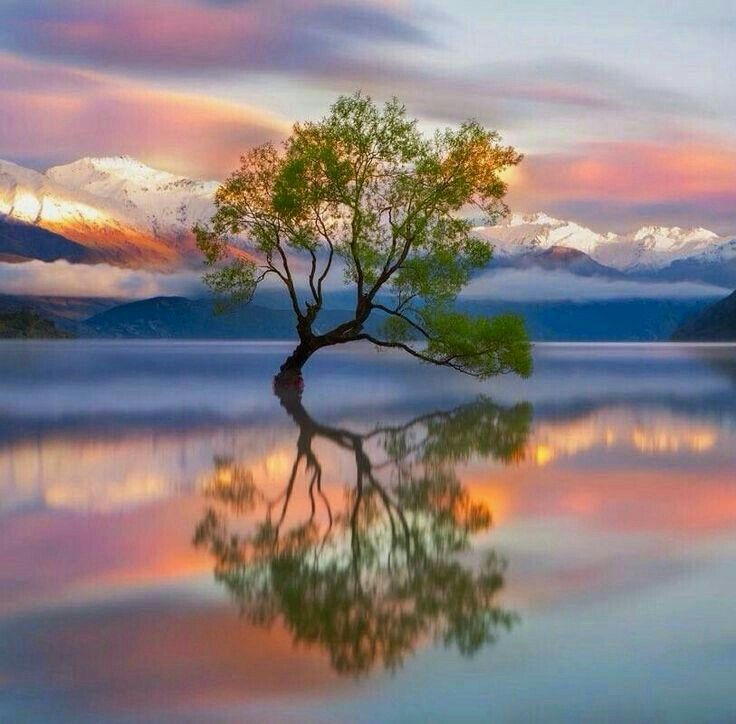 Все пронизано Богом…». ( The Creator and the Creature , стр. 75-76, с редакцией).
Все пронизано Богом…». ( The Creator and the Creature , стр. 75-76, с редакцией).
А великий католический философ Жак Маритен утверждает: «Роль чувств в восприятии красоты оказывается для нас даже огромной и почти незаменимой… Восприятие прекрасного». Отец Томас Дубай добавляет: «Творение — это книга, провозглашающая Творца. Это книга красоты, которую читает наш интеллект, но через проходы наших пяти чувств». Дубей сетует на то, что «если здоровые младенцы начинают жизнь с любознательного интереса к своему окружению, а затем начинают получать удовольствие от привлекательных образов, звуков и переживаний, то как возникает экзистенциальная скука?»
Таким образом, практика созерцания природы имеет решающее значение, поскольку она приближает нас к Богу, источнику истинного добра и счастья. Но созерцание есть искусство, приобретенный навык, который учит нас тому, как просто остановиться, понюхать розу и встретиться с ее сотворенным великолепием, в чем мы, подобно поэту, приходим к глубокому пониманию красоты и даже погружаемся в хвалу: Слава Богу за пестрые вещи/ За небеса парного цвета, как породистая корова…. / Он родитель, чья красота неизменна: Хвала Ему» (Джерард Мэнли Хопкинс).
/ Он родитель, чья красота неизменна: Хвала Ему» (Джерард Мэнли Хопкинс).
КАК СМОТРЕТЬ ПРИРОДУ?
Глубокое созерцание природы начинается с глубокого осознания присутствия Бога в природе (как обсуждалось выше). Но фактическая практика этого созерцания включает в себя глубокое приложение ваших чувств к величественному присутствию творения Божия, в котором благодаря вниманию и покою возникает повышенная восприимчивость между вами и созерцаемым объектом. Дитрих фон Гильдербранд пишет: «Созерцание предполагает внутреннее проникновение в объект, общение с ним в осознании всего, что он означает, как если бы объект повернулся к нам всем своим лицом. Опять же, созерцание представляет собой специфически спокойное отношение, в котором мы, свободные от ограничивающей функции действия в качестве агента, актуализируем все свое существо». Фон Гильдербранд добавляет: «Созерцательная позиция — такая, как созерцание объекта великой красоты и чистой, спокойной радости, которую он приносит, — свободна от этого динамического напряжения по отношению к будущему: она подразумевает не поспешность вперед, а пребывание в настоящее» ( Преображение во Христа , Глава 6).
Созерцание, говорит фон Гильдербранд, «всецело управляется тематичностью объекта как такового. Аспект реализации посредством моего действия отсутствует; объект приобретает полную тематическую ценность». Когда мы погружаемся в преображающую красоту природы, которую можно назвать «интенсивной духовной деятельностью», предполагающей «самую полную актуализацию личности», глубина этого опыта значительно возрастает, когда мы осознаем, что то, что мы любим, — Божья прекрасное творение – способно вернуть нашу любовь в самого Творца, являющегося источником дарованного опыта.
О святом Иоанне Крестовом, величайшем мистическом богослове Церкви, говорится, что он узрел «в творении след божественной красоты, силы и любящей мудрости, [так что он] не мог легко сопротивляться очарованию природы ». Известно, что он «возил монахов в горы… чтобы каждый мог провести там день в одиночестве „в уединенной молитве“». В «Сеговии» у него был его любимый грот, выдолбленный природой, высоко на заднем утесе с видом на чудесный участок неба, реки и пейзажа. Он полюбил этот безмолвный грот и проводил там все свободное время» (с Собрание сочинений святого Иоанна Креста).
Он полюбил этот безмолвный грот и проводил там все свободное время» (с Собрание сочинений святого Иоанна Креста).
Между красотой и экстазом, говорит отец Дюбай, существует глубокая связь. Возможно, именно в прекрасных горах Испании Иоанн Креста в экстазе увидел, каким будет чистое видение Бога на Небесах, заявив:
«Возрадуемся, о мой Возлюбленный, пойдем, чтобы увидеть себя в красоте Твоей, К горе и холму, Где течет чистая вода: Войдем в сердце чащи.
Давайте действовать так, чтобы, практикуя эту любовь, мы могли прийти к тому, чтобы увидеть себя в Твоей красоте в вечной жизни». То есть: «Позволь мне так преобразиться в Твоей красоте, чтобы, будучи одинаковыми в красоте, мы могли видеть себя обоих в Твоей красоте; имея Твою красоту, чтобы, созерцая один другого, каждый мог видеть в другом свою красоту, красоту того и другого, являющуюся только Твоей, и мою, поглощенную ею. И таким образом я увижу Тебя в Твоей красоте и себя в Твоей красоте, и Ты увидишь меня в Твоей красоте; и я увижу себя в Тебе в Твоей красоте, и Тебя Самого во мне в Твоей красоте; так я буду казаться Тобой в Твоей красоте, и Ты сам в Твоей красоте; моя красота будет Твоей, Твоя будет моей, и я буду Тобой в ней, и Ты сам в Твоей собственной красоте; ибо Твоя красота будет моей красотой, и так мы увидим друг друга в Твоей красоте» (из «Духовной песни»).
Том Малкахи, Массачусетс
Ссылки: Как уже упоминалось. Цитаты отца Дубая взяты из его книги «Доказательная сила красоты », и именно он привел меня к цитате святого Иоанна Креста.
Практические советы по созерцанию природы смотрите в моем посте:
ЧТОБЫ БЫТЬ СЧАСТЛИВЫМ, НАДО НАУЧИТЬСЯ ЖИТЬ КРАСОТОЙ | Католическая сила
Чтобы ПОДЕЛИТЬСЯ в СОЦИАЛЬНЫХ СЕТЯХ: нажмите «Оставить комментарий» или «Комментарии» ниже (при этом появятся значки социальных сетей, если их еще нет).
Чтобы ОСТАВИТЬ КОММЕНТАРИЙ: нажмите «Оставить комментарий» или «Комментарии» ниже, а затем прокрутите вниз до поля с надписью «Оставьте здесь свой комментарий», которое находится в конце всех уже сделанных комментариев. . Если раздел комментариев уже присутствует, просто прокрутите до конца все уже сделанные комментарии.
Все права защищены.
Любая реклама, следующая за этим примечанием, принадлежит WordPress, а не католической силе.
Нравится:
Нравится Загрузка…
Как красота творения может приблизить нас к Богу
В этом мире есть много вещей, которые могут направить наши сердца к Богу, но одна из самых эффективных средством приведения человека к Богу является красота его творения.
Катехизис Католической церкви резюмирует этот особый способ познания Бога.
С момента сотворения мира его невидимая природа, а именно его вечная сила и божественность, ясно воспринималась в вещах, которые были сделаны. И св. Августин бросает вызов: « Сомневайся в красоте земли , спрашивай о красоте моря, спрашивай о красоте расширяющегося и распространяющегося воздуха, спрашивай о красоте неба… подвергай сомнению все эти реальности . Все отвечают: «Смотрите, мы прекрасны». Их красота — это профессия [confessio]. Эти красавицы подвержены изменениям.
Кто их создал, если не Прекрасный [Пульхер], который не подлежит изменению?»
Красота творения видится в глазах веры как «признание» существования Бога, Того, Кто создал всю красоту, которую мы видим.
Подробнее об этом говорится в документе Ватикана The Via Pulchritudinis.
[F]от созерцания сельской местности на закате солнца, или заснеженных горных вершин под звездным небом, или полей, покрытых залитыми светом цветами, или разнообразных растений и животных, есть родилась палитра чувств, которые приглашает нас читать внутри (intus-legere), переходить от видимого к невидимому и давать ответ на вопрос: « кто этот Ремесленник с таким мощным воображением в происхождении такой красоты и величия такое изобилие существ на небе и на земле?»
Красота природы не только ведет нас к Богу, но и успокаивает нашу душу и побуждает к добродетельным поступкам.
Английский язык онлайн слушать: Английский за 1 час — слушать аудиокнигу онлайн
Английский за 1 час — слушать аудиокнигу онлайн
Скорость
00:00 / 04:26
Track01
02:42
Track02
06:00
Track03
03:09
Track04
02:04
Track05
03:24
Track06
03:52
Track07
03:51
Track08
07:40
Track09
03:23
Track10
01:27
Track11
04:18
Track12
03:52
Track13
02:06
Track14
03:31
Track15
03:10
Track16
01:59
Track17
06:04
Track18
Обучение
540,5K
Длительность
1 час 6 минут
Год
2005
Описание
Теперь Вы можете использовать свободное время чтобы изучать английский язык с программой «Английский за 1 час»! И неважно, собираетесь ли Вы в деловую поездку или просто на отдых, или общаетесь с носителями языка на своем рабочем месте — наша программа всего в 60 минут — это необходимый практический минимум, который позволит Вам чувствовать себя уверенно в любой ситуации в будущем.
Короткие уроки, удобный формат, высокое цифровое качество записи, карманный разговорник — все это новый курс «Английский за 1 час».
Поделиться аудиокнигой
akniga.org
Обучение
Английский за 1 час
Аудиокниги жанра «Обучение»
Новинки
Показать все книги
Интересное за неделю
Все лучшие
Прямой эфир
скрыть
Рустам Мухаметжанов
7 минут назад
Благодарю, за прекрасную книгу!
Невилл Годдард — Сила сознания. От мечты — к реальности
Чурсин Андрей
33 минуты назад
Здравствуйте, отличная книга! Отличный чтец! Однозначно слушать!
Гибсон Уильям — Периферийные устройства
Kearney Sona
34 минуты назад
Круто, спасибо, что поделились, Minecraft APKTodo
Эр Ген — Мой мир Горы и Моря
Chitatel2
36 минут назад
Замечательная книга! О многом серьезном сказано доступно и просто… Сейчас таких мало… да и не все могут принять даже. ..
..
Осипов Алексей — Носители Духа
HardSound
1 час назад
Капец ты монстр))
Ни Цан Тянь — Бог резни. Главы 201-340
Sigurd
2 часа назад
Я что-то не припомню, чтобы мы с вами детей крестили или на брудершафт пили. И на личности я не переходил. Мне,…
Соловьев Сергей — Домовой
кирилл аксёнов
2 часа назад
Хороший рассказ.Я бы отнес его к фантастике, а не к ужасам.
Дом там, где сердце
Александр Чабан
2 часа назад
Пёстро и шумно не -а.
Булгаков Михаил — Зойкина квартира
Podsnezhnik
2 часа назад
Слушаем прекрасные произведения в прекрасном исполнении, вспоминаем эпистолярный жанр, учимся красивому русскому языку.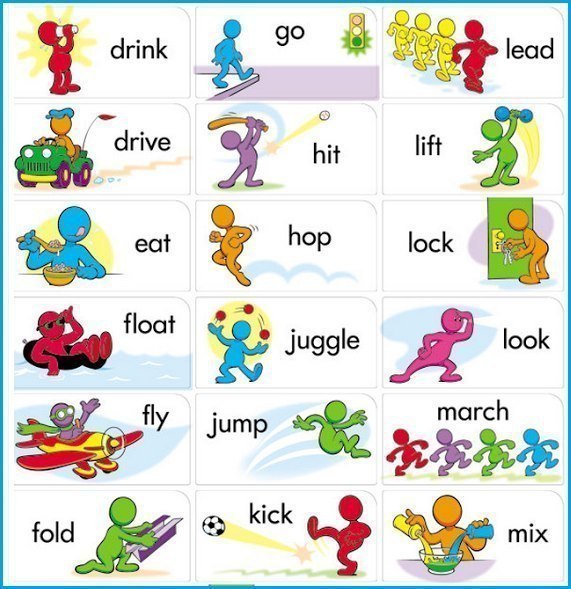
Куприн Александр — Сентиментальный роман. Осенние цветы. Вечерний гость
Megajess
3 часа назад
Отлично озвучено. Забавно. Только не сАмого, а самогО, не сАмому, а самомУ.
Короче, звучит как безсмыслица 😏
Но…
Прялухин Александр — Офисный Планктон
Nikolay Komarov
4 часа назад
кафе называется Паффин, в остальном вы правы))
Дик Филип — Бесценное сокровище
jerry
4 часа назад
akniga.org/dostoevskiy-fedor-krotkaya-3
Вот, пожалуй, пример того, что на ваш вопрос ответы будут разные….
Сорокин Владимир — Замоскворецкая Лолита
Ирина Юрьевна
4 часа назад
Интересная книга, Понравилась!
Спасибо большое, моменты порно сюжетов есть, но это кто как относится, на любителя…. ..
..
Михеев Олег — Тридцать три и одна треть
Aleksandr Makarow
4 часа назад
Неплохая книга и отличная озвучка.
Описание природы и тд по Бунину или Есенину-красочно, с чувством…
Автор,…
Барышева Мария — Мутные воды дельты
Jane Pesle
4 часа назад
Это был один из первых рассказов, с которых началось мое знакомство с Лавкрафтом. Уже много лет являюсь его фанаткой,…
Лавкрафт Говард — Крысы в стенах
Женя Соловьёв
5 часов назад
Да ладно Вам) Не нравится чтец — читайте сами, зачем желчью брызгать? Человек все таки старался. Мне понравилось…
Гёте Иоганн Вольфганг — Страдания юного Вертера
telleri
5 часов назад
Великолепный рассказ, рука мастера, которую не подделаешь.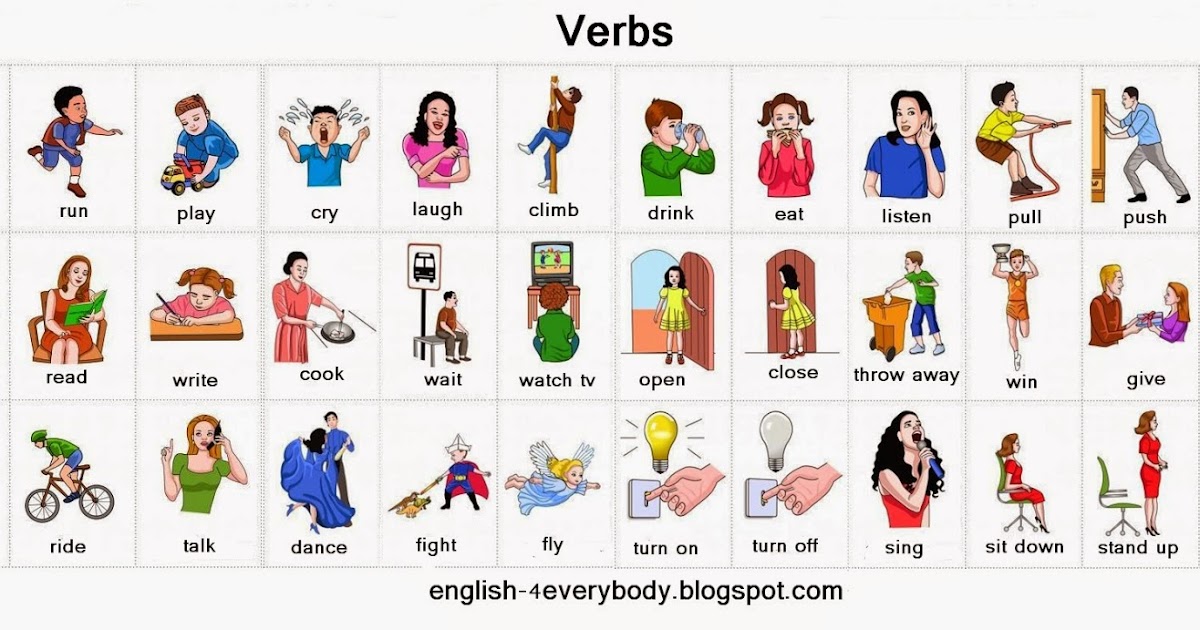
Воннегут Курт — Сувенир
sElena2204
6 часов назад
Я чуть проморгала ). Спойлер! Она делала 9 абортов, но считала, что родила всех их? Или же она сделала 1 аборт и…
Шмитт Эрик-Эмманюэль — Десять детей, которых никогда не было у госпожи Минг
Светлана Таланова(Журавлева)
6 часов назад
Обажаю, когда местные шутки в книгах адаптируют, особенно люблю, когда это делают хорошо… Как, например, в этом…
Азимов Айзек — По снежку по мягкому
Razenkov
7 часов назад
Быль чистой воды.
У меня раковина забилась, наверное третий рейх виноват
Глебов Виктор — НЛО третьего рейха
Эфир
Английский за рулем.
 Начальный и средний уровень
Начальный и средний уровень
Английский за рулем. Начальный и средний уровень
Не надо читать. Просто слушайте.
Возьмите в дорогу курс Английский за рулем Living Language — самого крупного в США издателя языковой литературы!
Теперь у Вас есть возможность учить английский язык за рулем или дома, пока Вы занимаетесь домашними делами, на отдыхе или в спортклубе — везде, где есть проигрыватель компакт-дисков! Это курс живого разговорного американского английского. Вы научитесь знакомиться, общаться по телефону, проходить интервью при приеме на работу, чувствовать себя уверенно в аэропорту, в банке, на почте, словом — везде, где вокруг говорят по-английски!
Говорящий по-русски диктор проведет Вас через серию коротких и удобных для запоминания уроков. Все, что от Вас требуется — это слушать и повторять вслед за американскими дикторами.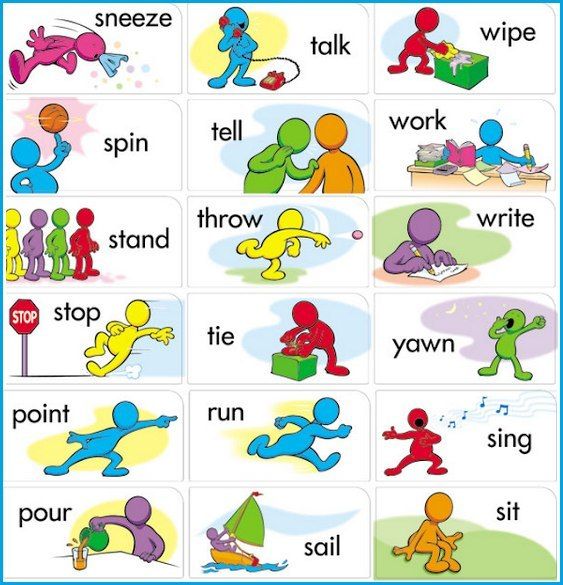
Правообладателям: Если материал нарушает по каким-то причинам Ваши права, просьба написать нам на почту по адресу [email protected]
For copyright holders: If the material violates your rights for any reason, please write to us at the : [email protected]
Как начать понимать Английский на слух?Покори английский с Lingualeo
Год выпуска: 2005 г.
Автор: Коллектив
Категория: Аудиокнига
Издатель: Delta Publishing, Living Language
Язык курса: Русский
ISBN: 5-94619-095-4
Серия: За рулем. 100% аудио
Аудио кодек: MP3
Битрейт аудио: 64 kbps
Время звучания: 04:26:38
Диск 1
| Дорожка | Слушать |
| 1 | |
| 2 | |
| 3 | |
| 4 | |
| 5 | |
| 6 | |
| 7 | |
| 8 |
Диск 2
| Дорожка | Слушать |
| 1 | |
| 2 | |
| 3 | |
| 4 | |
| 5 | |
| 6 | |
| 7 |
Диск 3
| Дорожка | Слушать |
| 1 | |
| 2 | |
| 3 | |
| 4 |
Диск 4
| Дорожка | Слушать |
| 1 | |
| 2 | |
| 3 | |
| 4 | |
| 5 | |
| 6 |
⇠ Все учебники
Все аудиокурсы⇢
На Главную
Онлайн-библиотека уроков аудирования английского языка
10 способов попрактиковаться в разговорной речи
Узнайте, как улучшить беглость речи и улучшить произношение.
30 Новые видео
Видео с новыми упражнениями для разговорной речи и грамматики.
One Minute English
Завтрак в Алжире
Посмотрите короткое видео и отработайте все четыре навыка!
One Minute English — A2
Манель
Моя идея для фильма!
Слушайте и учите новые слова. Попробуйте говорящий вызов!
One Minute English — B1
Лилит
Работа, о которой вы мечтаете?
Посмотрите короткое видео и попрактикуйтесь во всех четырех навыках!
One Minute English — B1
Eulices
Медицинские эксперименты!
Артур говорит о том, принял бы он участие в медицинских экспериментах.
One Minute English — B2
Артур
Listening Puzzle
Изучайте английский язык с помощью этой игры-головоломки Power Grid .
бесплатных рабочих листов в PPT
Все уровни!
Медитация
Два человека говорят о медитации.
Просмотров 1527 — Средний (B1)
Марк Харука
Акт дзен
Марк говорит о необходимости иметь дзен в нашей жизни.
Просмотров 1527 — Средний (B1)
Марк Харука
Становление подкастером
Марк рассказывает о том, как бросить работу юриста, чтобы стать подкастером.
Просмотров 1526 — Средний (B1)
Марк Харука
Дети и макияж
Кэти и Эйми обсуждают, в каком возрасте дети могут пользоваться косметикой.
Просмотров 1447 — Средний (B1)
Кэти Эми
Пропавший дом
Гилдер и Кэти рассказывают о том, чего им не хватает дома.
Просмотров 1437 — Средний (B1)
Кэти Гилдер
Диск-гольф
Джон объясняет диск-гольф и почему ему нравится в него играть.
Просмотров 1401 — Новичок (A2)
Сара Джон
Наездница на родео
Сара рассказывает о том, что она женщина-наездница на родео.
Просмотров 1381 — Средний (B1)
Сара Джон
День холостяка
Рори и Абидеми обсуждают различные праздники, связанные с покупками.
Просмотров 1348 — Средний (B1)
Абидеми Рори
Лучший учитель
Абидеми и Джереми обсуждают учителей, которыми они восхищались.
Просмотров 1330 — Средний (B2)
Абидеми Джереми
Изменение климата
Пол и Эми говорят о недавних событиях с погодой.
Просмотров 1301 — Расширенный (C1)
Paul Aimee
Планы свадьбы
Послушайте рассказ женщины о подготовке к свадьбе.
Грамматика — Present Perfect
Английский средний уровень
Vegan Chicken
Посмотрите короткое видео о новом тренде в фаст-фуде.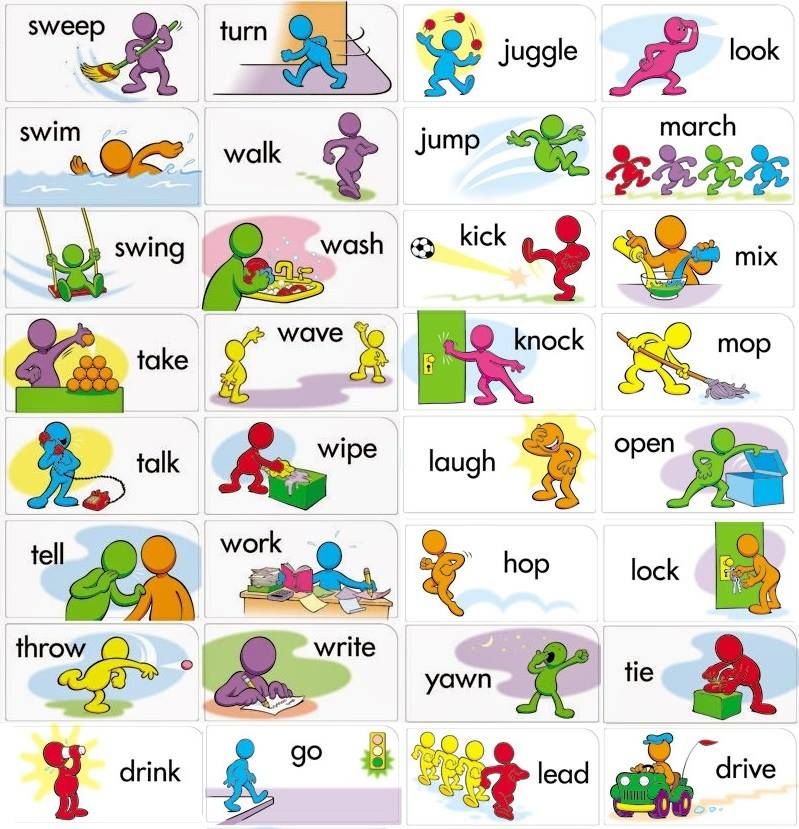
Рабочий лист по заполнению пробелов в грамматике
Продвинутый английский
Должны ли дети иметь телефоны?
Два человека спорят, нужны ли детям телефоны.
Рабочий лист по заполнению пробелов в грамматике
Аканэ Рут
Новое — 30 видео
Видео от разных людей со всего мира.
One Minute English
Новое — Жизнь 80-х
Рэйчел рассказывает о том, как раньше жизнь была совсем другой.
Уровень 5 — Средний (B2)
Рэйчел
Новое — Фотоманеры
Когда это не считается
хорошие манеры сфотографироваться?
Уровень 5 — средний (B2)
Анжела
Быстрое изучение словарного запаса
Быстро узнайте секрет пополнения словарного запаса!
Лучший способ выучить новые слова!
Тодд
Уровень 1 Нравится и Избранное
Натали рассказывает о еде, которую она любит.
Уровень 1 — Начинающий (A1)
Натали
Уровень 1 Мои выходные
Два человека обсуждают свои планы на выходные.
Уровень 1 — Новичок (A1)
Мэг
Уровень 2 Вы много готовите?
Хана и Даниэль разговаривают о кулинарии.
Уровень 2 — Начальный (A1)
Хана
Уровень 2 В торговом центре
Кэти рассказывает о магазинах в новом торговом центре.
Уровень 2 — Начинающий (A1)
Кэти
Уровень 3 SEA Travels
Абидеми рассказывает о своей поездке в Юго-Восточную Азию она может сделать в доме своего друга.
Уровень 3 — Новичок (A2)
Кэти
Уровень 4 Жизнь на Марсе
Джон рассказывает о жизни и путешествиях по красной планете
Уровень 4 — Средний (B1)
Джон
Уровень 4 Отправление на Марс
Положительные и отрицательные стороны попытки отправиться на Марс.
Уровень 4 — Средний (B1)
Джон
Уровень 5 Его переделка
Адам говорит о том, что он хотел бы изменить в своей жизни.
Уровень 5 — средний (B2)
Адам
Уровень 5 Ее работа
Сара рассказывает о том, что она хотела бы изменить в своей жизни.
Уровень 5 — средний (B2)
Сара
Уровень 6 Идиомы тела — 1
Изучите полезные идиомы, связанные с частями тела.
Уровень 6 — Средний (B2)
Мэг
Уровень 6 Идиомы тела — 2
Узнайте больше полезных идиом, связанных с частями тела.
Уровень 6 — Средний (B2)
Мег
Уровень 7 — Биткойн Часть 2
Энтони рассказывает кое-что еще о
биткойн и криптовалюты.
Уровень 7 — Продвинутый (C1)
Энтони
Уровень 7 — Биткойн Часть 2
Энтони рассказывает о биткойнах и
его история.
Уровень 7 — Продвинутый (C1)
Энтони
Уровень 1 — Грамматика
CEFR A1 — Разговоры с основными предложениями и лексикой.
Бесплатные книги для начинающих
Уровень 2 — Грамматика
CEFR A1 — Беседы, посвященные основам грамматики.
Бесплатные книги для начинающих
Уровень 3 — Грамматика
CEFR A2 — Беседы, посвященные основным грамматическим вопросам.
Бесплатные книги для начинающих
Уровень 3 — Аудирование
CEFR A2 — Естественный английский с базовым словарным запасом.
Бесплатные книги для начинающих
Уровень 4 — Грамматика
CEFR B1 — Беседы с грамматикой среднего уровня.
Бесплатная книга — Низкий средний уровень
Уровень 4 — Аудирование
CEFR B1 — Общение с базовым словарным запасом в естественной речи.
Бесплатная книга — Низкий средний уровень
Уровень 5 — Грамматика
CEFR B2 — Беседы с грамматикой среднего уровня.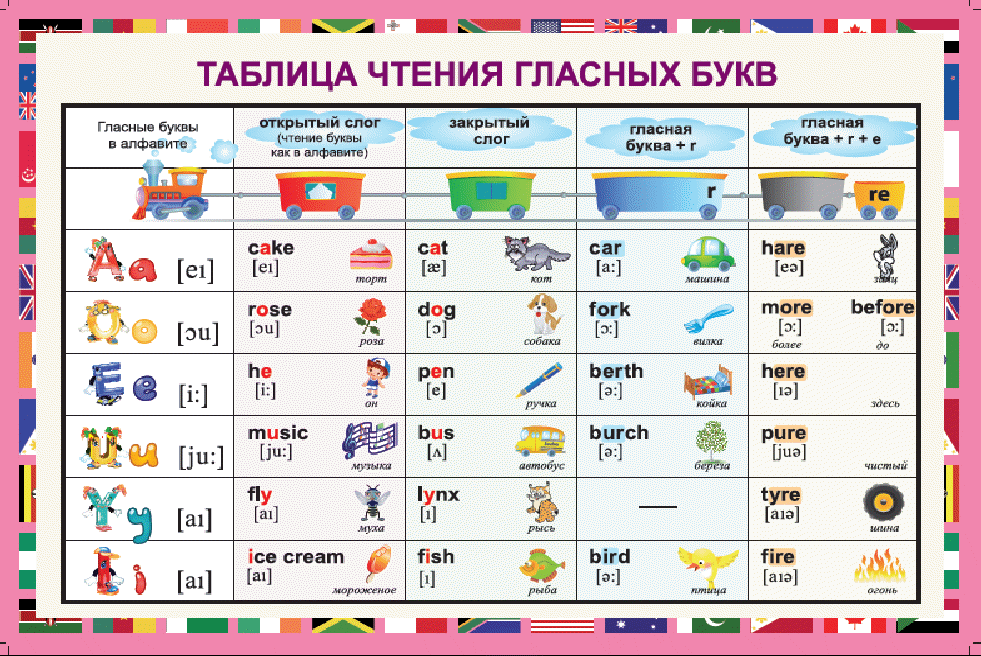
Бесплатная книга — средний уровень
Уровень 5 — аудирование
CEFR B2 — разговоры с некоторыми сложными словами.
Бесплатная книга — средний уровень
Уровень 6 — аудирование
CEFR C1 — более быстрый разговор с некоторыми сложными словами.
Бесплатная книга — Высокий средний
Уровень 7 — Аудирование
CEFR C2 — более быстрый разговор с более сложной лексикой.
Бесплатная книга — Расширенный
Что такое ELLLO?
Тодд рассказывает, как, почему, где и когда он создал ELLLO.
Слушайте длинное интервью
Тодд
Библиотека уроков английского языка онлайн
Тема
Любой
внешность
культура
экономика
образование
Окружающая среда
семья
еда
здоровье
каникулы
досуг
фильмы
Музыка
природа
места
отношения
рутины
поход по магазинам
спортивный
технологии
путешествовать
Без категории
работа
Страна
Любой
Аргентина
Австралия
Бангладеш
Бельгия
Боливия
Ботсвана
Бразилия
Болгария
Канада
Чили
Китай
Колумбия
Коста-Рика
Хорватия
Чешская Республика
Дания
Джибути
Эквадор
Англия
Эстония
Финляндия
Франция
Германия
Гана
Гуам
Гватемала
Гондурас
Гонконг
Индия
индийский
Индонезия
Иран
Ирландия
Италия
Ямайка
Япония
Казахстан
Кения
Корея
Литва
Мексика
Монголия
Новая Зеландия
Нигерия
Норвегия
Оман
Пакистан
Папуа — Новая Гвинея
Филиппины
Португалия
Пуэрто-Рико
Румыния
Самоа
Шотландия
Сингапур
Южная Африка
Испания
Шри-Ланка
Швеция
Швейцария
Сирия
Таиланд
Тринидад
Уганда
Великобритания
ООН
Уругвай
НАС
Узбекистан
Венесуэла
Вьетнам
Уэльс
Зимбабве
Уровень
Любой
Высокий средний
Уровень 2
Уровень 3
Уровень 4
Уровень 5
Уровень 6
Уровень 7
СМИ
- аудио
- игра
- миксер
- миксер видео
- новости
- сцена
- видео
Последние добавления
Видео 1525 Жизнь в 80-х
Жизнь подростка в двух разных странах в 80-х сравнила жизнь сейчас.
INT 5
Рэйчел Тодд
Видео 1404 Ваше лучшее качество?
Нури говорит о личности.
INT 4
Нури
Видео 1403 Когда ты любишь наряжаться?
Микки и Гэу говорят об одежде.
INT 4
Micky / Gaew
Видео 1401 Какие виды спорта вы любите смотреть?
Дорон и Перниас говорят о спорте.
INT 4
Перниас / Дорон
1418 Взгляд на Венесуэлу
Изучите регионы Венесуэлы.
INT 4
Gilda / Katie
1417 Советы для Венесуэлы
Три блюда, которые вы должны попробовать.
INT 4
Джильда / Кэти
1416 Другие обязанности
Мэг и Тодд больше говорят о работе по дому.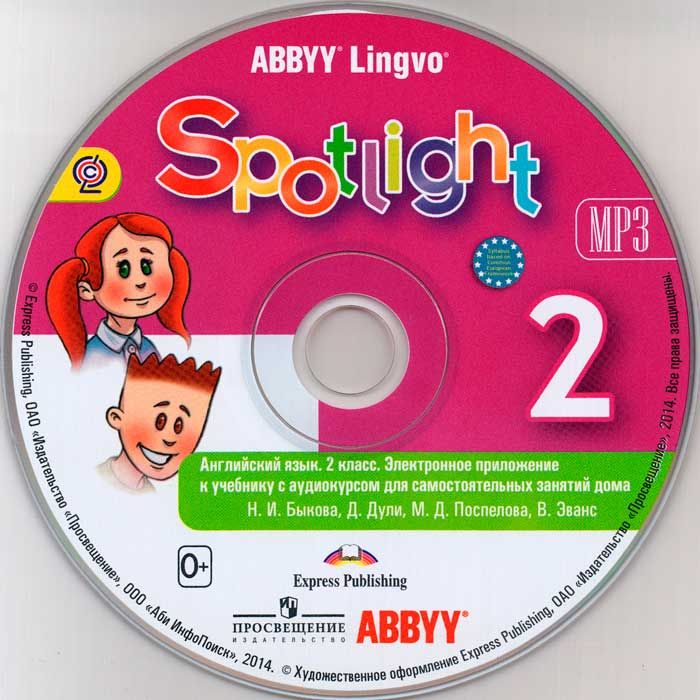
BEG 3
Мэг / Тодд
1514 Уборка вечеринки
Мэг и Тодд говорят о работе по дому.
БЭГ 3
Мэг / Тодд
1414 И победитель… ?
Как выиграть Евровидение.
INT 4
Кэти / Эйми
1413 Евровидение
Евровидение объяснил.
INT 4
Кэти / Эйми
1412 Изменение образа жизни
Джон меняет свою жизнь.
BEG 3
Сара / Джон
1411 Палео
Джон меняет диету.
BEG 3
Сара / Джон
1410 Питание в Шри-Ланке
Питание в Шри-Ланке.
INT 4
Видури / Дану
1409 Индонезийская еда
Видури говорит о еде.
INT 4
Видури / Дану
1408 Одежда для работы
Джон говорит о рабочей одежде.
BEG 3
Сара / Джон
1407 Одежда для школы
Мода в классе.
BEG 3
Сара / Джон
1406 20 лет за границей
Тодд рассказывает о жизни за границей.
BEG 3
Мэг / Тодд
1405 Путешествия Мэг
Жизнь на трех континентах.
BEG 3
Мэг / Тодд
1404 Идеальный кандидат
Джильда говорит о красоте.
INT 4
Gilda / Aimee
1403 Конкурсы красоты
Конкурсы красоты в Венесуэле.
INT 4
Джильда / Эйми
1402 Диск-гольф
Джон рассказывает о своем виде спорта
BEG 3
Сара / Джон
1401 Большая игра
Приглашение на Суперкубок.
INT 4
Кэти / Тодд
1399 Расписание душа
Как часто вы принимаете душ?
INT 6
Мэг / Тодд
1398 Сила личности
Какой вы человек?
INT 6
Абидеми / Рори
1397 Интроверты и экстраверты
Вы общительны?
Int 6
Abidemi / Rory
1396 Варианты образа жизни
Жизнь в одиночку против разделения
Int 4
Adam / Sarah
1395 . Соседи по комнате
с другими людьми
5955555555095950 гг.
1394 Стоит ли учиться в колледже?
Реальная стоимость колледжа
INT 6
Мариан / Тодд
1393 Хороший учитель/Плохой учитель
Что отличает хорошего учителя?
Int 6
Mariane / Todd
1392 Некоторые любви
Балансировка любви и социальных сетей
INT 6
Mariane / Todd
1391 Love in France
Отношения и парисы
.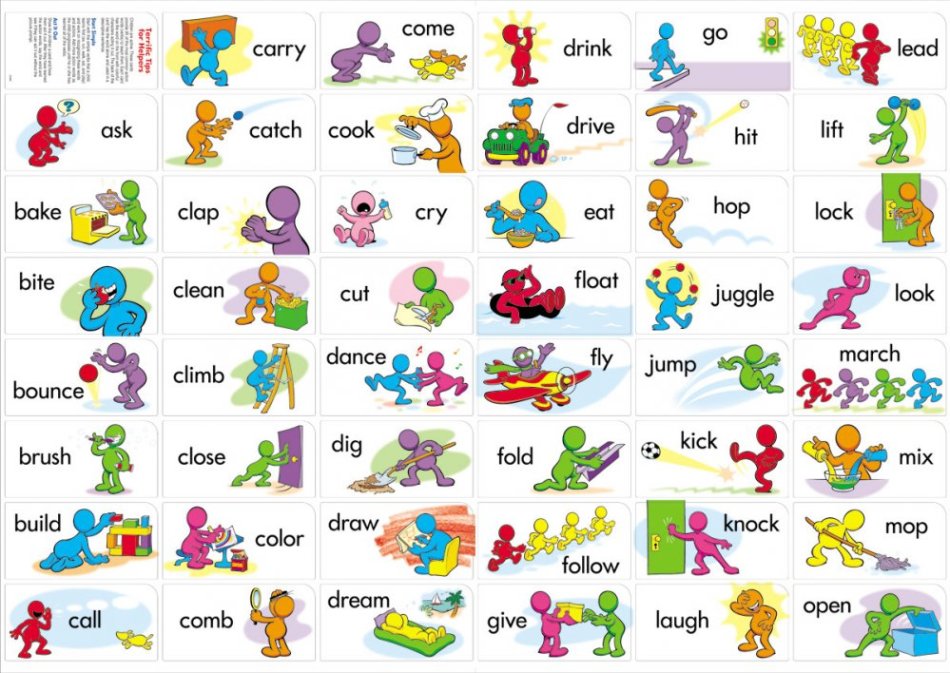 Тодд
Тодд
1390 Использование AirBnB
Совместное проживание
INT 4
Мэг / Тодд
1389 Дорогой город
Стоимость жизни в Сан-Франциско
INT 4
Мэг / Тодд
1388 Быстрый темп жизни
Мы все заняты?
BEG 4
ABIDEMI / RORY
1387 Идеальное расписание
Заполнение наше время осторожно
BEG 4
Abidemi / Rory
1386 Работа по телевизору
.
Адам / Сара
1385 Первая работа
Какой была ваша первая работа?
Int 4
Sarah / John
1384 Moms Stude-Home
Переход к работе к дому
INT 4
SARAH / JOHN
1383 Matho Women
Жесткие GALD с жестким аттатом
99999
. Жесткие GALD с жесткой аттитом
Жесткие GALD с жесткой аттитом
9999999999969
. Жесткие жители со жесткими аттиатами
9999999
. INT 4
Сара / Джон
1382 На тропе
Работа с лошадьми на тропе
INT 3
Сара / Джон
1381 Rodeo Rider
Being a woman in the rodeo
INT 3
Sarah / John
1380 Truffle Time
How to make these chocolate goodies
INT 5
Meg / Todd
1379 Выпечка кейк-попсов
Новые тенденции в выпечке
INT 5
Мэг / Тодд
1378 Freaky Foods
Продукты, которые мы ненавидим есть.
BEG 3
Абидеми / Рори
1377 Странная еда
Еда, которую мы находим странной!
BEG 3
ABIDEMI / RORY
1376 Жизнь для сегодняшнего дня
Жизнь без сожаления
INT 6
Адам / Сара
1375 Список ведра
INT 6
Адам / Сара
1374 Время снов
Сара и Тодд обсуждают сны.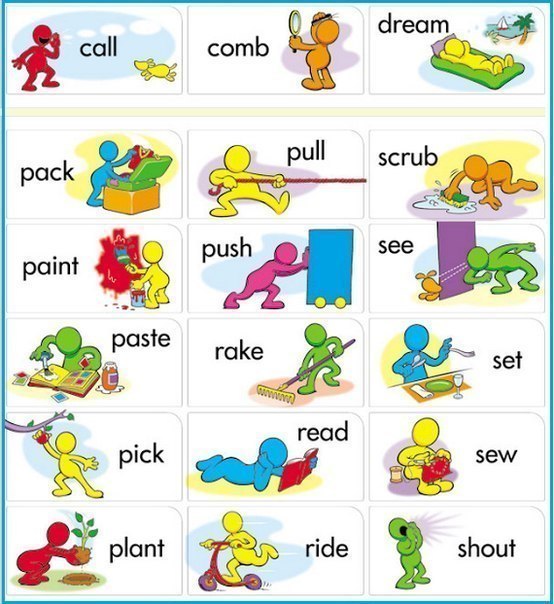
Машина фон для презентации: Автомобили Шаблоны и фоны PowerPoint, темы Google Презентации
Автомобили Шаблоны и фоны PowerPoint, темы Google Презентации
Найденные шаблоны: 2649
Страница
из 53
Автомобиль Шаблоны презентаций PowerPoint
Долгая дорога с красным автомобиль Шаблоны презентаций PowerPoint
Схема Механизм Шаблоны презентаций PowerPoint
Модель автомобиля Шаблоны презентаций PowerPoint
Автозавод Шаблоны презентаций PowerPoint
Транспортных средств Шаблоны презентаций PowerPoint
Formula One Шаблоны презентаций PowerPoint
Человек в машине Шаблоны презентаций PowerPoint
Спидометр в машине Шаблоны презентаций PowerPoint
Колеса Шаблоны презентаций PowerPoint
Brand New Car Шаблоны презентаций PowerPoint
Молодой человек на машине Шаблоны презентаций PowerPoint
Такси Драйв Шаблоны презентаций PowerPoint
Дорога на зеленом фоне Шаблоны презентаций PowerPoint
Стоимость бензина и газа Шаблоны презентаций PowerPoint
Traffic Jam Шаблоны презентаций PowerPoint
Разбился Автомобили Шаблоны презентаций PowerPoint
Автомобиль и Путь Шаблоны презентаций PowerPoint
Модель автомобиля Шаблоны презентаций PowerPoint
Роботы в автомобильной промышленности Шаблоны презентаций PowerPoint
Автомобиль на дороге Шаблоны презентаций PowerPoint
Вторая мировая война Американский солдат Шаблоны презентаций PowerPoint
Тахометр Шаблоны презентаций PowerPoint
ПДД Шаблоны презентаций PowerPoint
Старт двигателя Шаблоны презентаций PowerPoint
Заполнение автомобильного бензина Шаблоны презентаций PowerPoint
Автокатастрофа Шаблоны презентаций PowerPoint
Заполнение автомобиль Шаблоны презентаций PowerPoint
Автокатастрофа Шаблоны презентаций PowerPoint
Полицейская машина Шаблоны презентаций PowerPoint
Трафик выпуск Шаблоны презентаций PowerPoint
Fix Engine Шаблоны презентаций PowerPoint
Топливо Шаблоны презентаций PowerPoint
Автокатастрофа Шаблоны презентаций PowerPoint
Silver Surface Шаблоны презентаций PowerPoint
0000078356 Шаблоны презентаций PowerPoint
Современный транспорт Шаблоны презентаций PowerPoint
Formula One Шаблоны презентаций PowerPoint
Двигатель Шаблоны презентаций PowerPoint
Город трафика Шаблоны презентаций PowerPoint
Change Winter Tyre Шаблоны презентаций PowerPoint
Такси Шаблоны презентаций PowerPoint
Машиностроитель At Work Шаблоны презентаций PowerPoint
Зеленый автомобиль Шаблоны презентаций PowerPoint
Crash Test Шаблоны презентаций PowerPoint
Транспортных средств Шаблоны презентаций PowerPoint
Автоматический Шаблоны презентаций PowerPoint
Вождение в ночное время Шаблоны презентаций PowerPoint
Сломанной машине Шаблоны презентаций PowerPoint
Парковочное место Шаблоны презентаций PowerPoint
Следующая Страница
Страница
из 53
Архитектура фон Неймана — презентация онлайн
Похожие презентации:
Принципы фон Неймана. Архитектура фон Неймана
Архитектура фон Неймана
Джон фон Нейман
Базовые принципы Фон Неймана
Архитектура фон Неймана
Принцип фон Неймана
Архитектура ЭВМ «по фон-Нейману»
Архитектура фон Неймана
Архитектура фон Неймана
Лекция 3. Тема урока «Архитектура компьютеров. Основные характеристики компьютеров». Принцип Джона фон Неймана
Архитектура ЭВМ
1. Архитектура фон неймана
АРХИТЕКТУРА
ФОН НЕЙМАНА
2. описание
ОПИСАНИЕ
• Машина Фон Неймана — абстрактная модель ЭВМ
• Рассматривается на концептуальном уровне
• Формулируется в виде принципов Фон Неймана
3. Схема
СХЕМА
УУ — устройство управления
АЛУ — арифметико-логическое устройство
ЦП — центральный процессор
Толстыми (двойными) стрелками показаны потоки
команд и данных, а тонкими – передача между
отдельными устройствами компьютера
управляющих и информационных сигналов
4. Принцип линейности и однородности памяти
ПРИНЦИП ЛИНЕЙНОСТИ И ОДНОРОДНОСТИ
ПАМЯТИ
• Память машины Фон Неймана — это линейная и однородная последовательность
ячеек
• Ячейки памяти в машине Фон Неймана нумеруются от нуля до некоторого
положительного числа
• Каждая ячейка состоит из более мелких частей, именуемых разрядами и
нумеруемых также от нуля и до определенного числа
• Содержимое ячейки называется машинным словом
5.
 Визуализация ячейки памяти
Визуализация ячейки памяти
ВИЗУАЛИЗАЦИЯ ЯЧЕЙКИ ПАМЯТИ
6. Принцип неразлимости команд и данных
ПРИНЦИП НЕРАЗЛИМОСТИ КОМАНД И
ДАННЫХ
• Машинное слово — либо команда, либо данное
• В памяти числа и команды неотличимы друг от друга, и те и другие — некоторый
набор разрядов
• Программа хранится в памяти вместе с данными
7. Принцип автоматической работы и принцип последовательного выполнения
ПРИНЦИП АВТОМАТИЧЕСКОЙ РАБОТЫ И
ПРИНЦИП ПОСЛЕДОВАТЕЛЬНОГО
ВЫПОЛНЕНИЯ
• Машина функционирует автоматически, без участия человека
• После выполнения команды УУ по определенному правилу выбирает следующую
команду для выполнения
• Процесс выполнения программы выполняется, пока не будет выполнена команда
остановки или не возникнет аварийная ситуация
8. Устройство управления и арифметико-логческое устройство
УСТРОЙСТВО УПРАВЛЕНИЯ И АРИФМЕТИКОЛОГЧЕСКОЕ УСТРОЙСТВО
• УУ — управляет всеми остальными
устройствами ЭВМ.
• АЛУ — может считывать и
записывать содержимое ячеек
памяти, а так же выполнять
различные операции над
числами.
9. Взаимодействие уу и алу z := x + y
ВЗАИМОДЕЙСТВИЕ УУ И АЛУ
Z := X + Y
• R1, R2 и S – переменные, обозначающие регистры АЛУ, ПАМ – массив ячеек,
обозначающий оперативную память ЭВМ; X,Y,Z — адреса ячеек
• УУ предписывает АЛУ считать X и Y и записать их на R1 и R2
• АЛУ производит операцию сложения R1 и R2 и записывает результат на S
• Алу пересылает копию S в ячейку памяти с адресом Z
10. в Заключение
В ЗАКЛЮЧЕНИЕ
• Современные ЭВМ в той или иной
степени нарушают практически все
принципы Фон Неймана
• Из минусов: узкое место
архитектуры Фон Неймана совместное использование шины
для памяти программ и данных
приводит к ограничению
пропускной способности между
процессором и памятью
English
Русский
Правила
Автомобильные шаблоны PowerPoint, слайды и графика
Автомобиль деловых людей из кредитной карты Новые шаблоны презентаций PowerPoint
Мы представляем нашим деловым людям автомобиль, сделанный из кредитной карты, новые шаблоны презентаций PowerPoint. Загрузите наши шаблоны PowerPoint «Финансы», потому что наши шаблоны и слайды PowerPoint предоставят вам платформу для запуска. Поднимите свои идеи и отправьте их на орбиту. Представьте наши шаблоны автомобилей PowerPoint, потому что, наблюдая за этим, ваша аудитория схватит свои глазные яблоки, они даже не будут моргать. Используйте наши шаблоны PowerPoint для бизнеса, потому что вы можете безопасно рассчитывать на наши шаблоны и слайды PowerPoint. Они обеспечат фактор роста вашим ценным мыслям. Используйте наши шаблоны PowerPoint Shapes, потому что наши шаблоны и слайды PowerPoint позволят вашим превосходным идеям достигать цели всегда и всегда. Загрузите и представьте наши будущие шаблоны PowerPoint, потому что они укрепят вашу руку своими мыслями. У них есть все тузы, которые вам нужны, чтобы выиграть день. Используйте эти слайды PowerPoint для презентаций, касающихся 3D, банкомата, автомобиля, автомобиля, автомобиля, банка, банковского дела, покупки, автомобиля, карты, кредит, валюта, клиент, дебет, долг, депозит, диск, заработок, электронный, быстрый, финансы, финансовый, парень, человек, личность, интернет, инвестиции, изолированный, немного, кредит, человек, карта, деньги, оплата, оплата, человек, покупка, продажи, сбережения, маленький, скорость, игрушка, сделка, передача, транспорт, перевозка, транспортное средство, колесо.
Загрузите наши шаблоны PowerPoint «Финансы», потому что наши шаблоны и слайды PowerPoint предоставят вам платформу для запуска. Поднимите свои идеи и отправьте их на орбиту. Представьте наши шаблоны автомобилей PowerPoint, потому что, наблюдая за этим, ваша аудитория схватит свои глазные яблоки, они даже не будут моргать. Используйте наши шаблоны PowerPoint для бизнеса, потому что вы можете безопасно рассчитывать на наши шаблоны и слайды PowerPoint. Они обеспечат фактор роста вашим ценным мыслям. Используйте наши шаблоны PowerPoint Shapes, потому что наши шаблоны и слайды PowerPoint позволят вашим превосходным идеям достигать цели всегда и всегда. Загрузите и представьте наши будущие шаблоны PowerPoint, потому что они укрепят вашу руку своими мыслями. У них есть все тузы, которые вам нужны, чтобы выиграть день. Используйте эти слайды PowerPoint для презентаций, касающихся 3D, банкомата, автомобиля, автомобиля, автомобиля, банка, банковского дела, покупки, автомобиля, карты, кредит, валюта, клиент, дебет, долг, депозит, диск, заработок, электронный, быстрый, финансы, финансовый, парень, человек, личность, интернет, инвестиции, изолированный, немного, кредит, человек, карта, деньги, оплата, оплата, человек, покупка, продажи, сбережения, маленький, скорость, игрушка, сделка, передача, транспорт, перевозка, транспортное средство, колесо. Основные цвета, используемые в шаблоне PowerPoint, — желтый, черный и белый. Наши Деловые люди Автомобиль из кредитной карты Новые шаблоны презентаций PowerPoint имеют праздничный эффект. Зрители будут хвалить ваши идеи. Восстановите веру с помощью наших новых шаблонов презентаций PowerPoint для деловых людей. Автомобиль, сделанный из кредитной карты. Скачивайте без забот с нашей гарантией возврата денег.
Основные цвета, используемые в шаблоне PowerPoint, — желтый, черный и белый. Наши Деловые люди Автомобиль из кредитной карты Новые шаблоны презентаций PowerPoint имеют праздничный эффект. Зрители будут хвалить ваши идеи. Восстановите веру с помощью наших новых шаблонов презентаций PowerPoint для деловых людей. Автомобиль, сделанный из кредитной карты. Скачивайте без забот с нашей гарантией возврата денег.
Деловые люди 3D Человек Стилизованный маленький автомобиль из кредитной карты Финансы Шаблоны презентаций PowerPoint
Мы представляем нашим деловым людям 3D человек, стилизованный под маленькую машину, сделанную из шаблонов PowerPoint для финансирования кредитной карты. Загрузите и представьте наши шаблоны PowerPoint для финансов, потому что наши шаблоны и слайды PowerPoint позволят вашим превосходным идеям достигать цели всегда и каждый раз. Используйте наши шаблоны PowerPoint для автомобилей, потому что наши шаблоны и слайды PowerPoint ясны и лаконичны. Используйте их и развейте любые сомнения, которые могут возникнуть у вашей команды. Загрузите и представьте наши шаблоны PowerPoint для бизнеса, потому что наши шаблоны и слайды PowerPoint созданы с замечательным пониманием. Используйте их и дайте вашей группе почувствовать свой логический склад ума. Представьте наши шаблоны PowerPoint Shapes, потому что наши шаблоны и слайды PowerPoint позволят вашей команде пройтись по вашим планам. Наблюдайте, как повышается уровень их энергии, когда вы показываете им путь. Представьте наши будущие шаблоны PowerPoint, потому что наши шаблоны и слайды PowerPoint похожи на струны теннисной ракетки. Хорошо натянут, чтобы помочь вам служить асам. Используйте эти слайды PowerPoint для презентаций, касающихся 3D, банкомата, автомобиля, автомобиля, автомобиля, банка, банковского дела, покупки, автомобиля, карты, кредита, валюты, клиента, дебета, долга, депозита, привода, заработок, электронный, быстрый, финансы, финансовый, парень, человек, личность, интернет, инвестиции, изолированный, маленький, кредит, человек, карта, деньги, оплата, оплата, человек, покупка, продажи, сбережения, маленький, скорость, игрушка, сделка, передача, транспорт, перевозка, транспортное средство, колесо.
Загрузите и представьте наши шаблоны PowerPoint для бизнеса, потому что наши шаблоны и слайды PowerPoint созданы с замечательным пониманием. Используйте их и дайте вашей группе почувствовать свой логический склад ума. Представьте наши шаблоны PowerPoint Shapes, потому что наши шаблоны и слайды PowerPoint позволят вашей команде пройтись по вашим планам. Наблюдайте, как повышается уровень их энергии, когда вы показываете им путь. Представьте наши будущие шаблоны PowerPoint, потому что наши шаблоны и слайды PowerPoint похожи на струны теннисной ракетки. Хорошо натянут, чтобы помочь вам служить асам. Используйте эти слайды PowerPoint для презентаций, касающихся 3D, банкомата, автомобиля, автомобиля, автомобиля, банка, банковского дела, покупки, автомобиля, карты, кредита, валюты, клиента, дебета, долга, депозита, привода, заработок, электронный, быстрый, финансы, финансовый, парень, человек, личность, интернет, инвестиции, изолированный, маленький, кредит, человек, карта, деньги, оплата, оплата, человек, покупка, продажи, сбережения, маленький, скорость, игрушка, сделка, передача, транспорт, перевозка, транспортное средство, колесо. Основные цвета, используемые в шаблоне PowerPoint, — зеленый, белый, черный. Радуйтесь успеху с нашими деловыми людьми 3d Man Stylized Small Car Made Of Credit Card Finance PowerPoint Templates. Вы выйдете на первое место. Идеи оживают с нашими деловыми людьми 3d Man Stylized Small Car Made Of Credit Card Finance PowerPoint Templates. Ваши мысли оживятся.
Основные цвета, используемые в шаблоне PowerPoint, — зеленый, белый, черный. Радуйтесь успеху с нашими деловыми людьми 3d Man Stylized Small Car Made Of Credit Card Finance PowerPoint Templates. Вы выйдете на первое место. Идеи оживают с нашими деловыми людьми 3d Man Stylized Small Car Made Of Credit Card Finance PowerPoint Templates. Ваши мысли оживятся.
Лучшие деловые люди 3D Человек на маленькой машине из кредитной карты Слайды PowerPoint
Мы представляем нашим лучшим деловым людям 3D-человек на маленькой машине из кредитной карты PowerPoint Slides. Загрузите и представьте наши шаблоны PowerPoint Car, потому что наши шаблоны и слайды PowerPoint дадут вам отличное соотношение цены и качества. Будьте уверены, что найдете лучшую проекцию, чтобы выделить ваши слова. Загрузите и представьте наши шаблоны PowerPoint для бизнеса, потому что наши шаблоны и слайды PowerPoint создали сеть всего, что вам нужно, с помощью нашей отличной команды. Используйте их, чтобы объединить ваши блестящие идеи. Загрузите наши шаблоны PowerPoint «Люди», потому что наши шаблоны и слайды PowerPoint эстетически разработаны для привлечения внимания. Мы гарантируем, что они привлекут все внимание, которое вам нужно. Загрузите наши шаблоны Shapes PowerPoint, потому что они заставят вас дуть с ветерком. Плавно скользите по неспокойным водам рынка. Загрузите и представьте наши будущие шаблоны PowerPoint, потому что наши шаблоны и слайды PowerPoint тематически разработаны, чтобы обеспечить привлекательный фон для любого предмета. Используйте эти слайды PowerPoint для презентаций, касающихся 3D, банкомата, авто, автомобиля, автомобиля, банка, банковского дела, покупки, автомобиля , карта, кредит, валюта, клиент, дебет, долг, депозит, привод, заработок, электронный, быстрый, финансы, финансовый, парень, человек, личность, интернет, инвестиции, изолированный, маленький, кредит, человек, карта, деньги, оплата , оплата, человек, покупка, продажи, сбережения, покупки, маленький, скорость, игрушка, сделка, перевод, транспорт, перевозка, транспортное средство, колесо.
Загрузите наши шаблоны PowerPoint «Люди», потому что наши шаблоны и слайды PowerPoint эстетически разработаны для привлечения внимания. Мы гарантируем, что они привлекут все внимание, которое вам нужно. Загрузите наши шаблоны Shapes PowerPoint, потому что они заставят вас дуть с ветерком. Плавно скользите по неспокойным водам рынка. Загрузите и представьте наши будущие шаблоны PowerPoint, потому что наши шаблоны и слайды PowerPoint тематически разработаны, чтобы обеспечить привлекательный фон для любого предмета. Используйте эти слайды PowerPoint для презентаций, касающихся 3D, банкомата, авто, автомобиля, автомобиля, банка, банковского дела, покупки, автомобиля , карта, кредит, валюта, клиент, дебет, долг, депозит, привод, заработок, электронный, быстрый, финансы, финансовый, парень, человек, личность, интернет, инвестиции, изолированный, маленький, кредит, человек, карта, деньги, оплата , оплата, человек, покупка, продажи, сбережения, покупки, маленький, скорость, игрушка, сделка, перевод, транспорт, перевозка, транспортное средство, колесо. Основные цвета, используемые в шаблоне PowerPoint, — синий, черный, белый. Помогите своей аудитории воспринять это с невозмутимостью. Успокойте растрепанные нервы с помощью наших слайдов PowerPoint «Лучшие деловые люди 3d Man On Small Car Made Of Credit Card». Наши лучшие деловые люди 3d Man On Small Car Made Of Credit Card PowerPoint Slides добавляют все это. Рассчитывайте на них, чтобы доставить цифры.
Основные цвета, используемые в шаблоне PowerPoint, — синий, черный, белый. Помогите своей аудитории воспринять это с невозмутимостью. Успокойте растрепанные нервы с помощью наших слайдов PowerPoint «Лучшие деловые люди 3d Man On Small Car Made Of Credit Card». Наши лучшие деловые люди 3d Man On Small Car Made Of Credit Card PowerPoint Slides добавляют все это. Рассчитывайте на них, чтобы доставить цифры.
Шаблоны презентаций PowerPoint Зарядка электромобилей Ppt Slides
Шаблоны PowerPoint Зарядка электромобилей Слайды PPT. Эти высококачественные предварительно разработанные слайды и шаблоны PowerPoint были тщательно созданы нашей профессиональной командой, чтобы помочь вам произвести впечатление на вашу аудиторию. Все слайды были созданы и на 100% доступны для редактирования в PowerPoint. Каждое свойство любой графики — цвет, размер, ориентация, затенение, контур и т. д. — может быть изменено, чтобы помочь вам создать эффективную презентацию в PowerPoint. Любой текст можно ввести в любой точке шаблона или слайда PowerPoint. Просто ЗАГРУЗИТЕ, НАпечатайте и ПРЕДСТАВЬТЕ! Эти слайды PowerPoint можно использовать для представления понятий, связанных с: «Рука, фон, красиво, начало, ветвь, керамика, резка, дизайн, развитие, роса, земля, элемент, окружающая среда, эволюция, палец , цветочный, цветочный горшок, прививка, трава, зеленый, земля, расти, рост, рука, горсть, человек, иллюстрация, кувшин, лист, жизнь, зрелость, гвоздь, природа, пальма, люди, растение, горшок, поднять, рост, саженец , семя, побег, маленький, почва, росток, стебель, женщина, молодой »- Шаблоны PowerPoint «Зарядка электромобиля» Слайды PPT Подчеркните красоту своих мыслей с помощью наших шаблонов PowerPoint «Подзарядка электромобиля». Они станут подходящим украшением. Требуйте всего этого от наших шаблонов PowerPoint «Зарядка электромобиля». Слайды Ppt. Доставят в обязательном порядке.
Любой текст можно ввести в любой точке шаблона или слайда PowerPoint. Просто ЗАГРУЗИТЕ, НАпечатайте и ПРЕДСТАВЬТЕ! Эти слайды PowerPoint можно использовать для представления понятий, связанных с: «Рука, фон, красиво, начало, ветвь, керамика, резка, дизайн, развитие, роса, земля, элемент, окружающая среда, эволюция, палец , цветочный, цветочный горшок, прививка, трава, зеленый, земля, расти, рост, рука, горсть, человек, иллюстрация, кувшин, лист, жизнь, зрелость, гвоздь, природа, пальма, люди, растение, горшок, поднять, рост, саженец , семя, побег, маленький, почва, росток, стебель, женщина, молодой »- Шаблоны PowerPoint «Зарядка электромобиля» Слайды PPT Подчеркните красоту своих мыслей с помощью наших шаблонов PowerPoint «Подзарядка электромобиля». Они станут подходящим украшением. Требуйте всего этого от наших шаблонов PowerPoint «Зарядка электромобиля». Слайды Ppt. Доставят в обязательном порядке.
Шаблоны презентаций PowerPoint Электромобиль Автомобили Ppt Slides
Шаблоны PowerPoint Электромобили Автомобили Слайды PPT. Эти высококачественные предварительно разработанные слайды и шаблоны PowerPoint были тщательно созданы нашей профессиональной командой, чтобы помочь вам произвести впечатление на вашу аудиторию. Все слайды были созданы и на 100% доступны для редактирования в PowerPoint. Каждое свойство любой графики — цвет, размер, ориентация, затенение, контур и т. д. — может быть изменено, чтобы помочь вам создать эффективную презентацию в PowerPoint. Любой текст можно ввести в любой точке шаблона или слайда PowerPoint. Просто СКАЧАЙТЕ, НАпечатайте и ПРЕДСТАВЬТЕ! Эти слайды PowerPoint можно использовать для представления понятий, связанных с: «Лампочка, автомобиль, очистка, коллекция, концепция, сохранение, дизайн, рисунок, земля, эко, экология, электричество, электричество, энергия, окружающая среда». , экологический, глобальный, трава, зеленый, дом, значок, иллюстрация, промышленность, информация, интерфейс, интернет, изолированный, лист, легкий, естественный, природа, картина, растение, мощность, возобновляемый, знак, эскиз, небо, солнечный, солнце , символ, технология, дерево, вектор, вода, белый, ветер, ветряная мельница »-шаблоны PowerPoint Электромобиль Автомобили Слайды PPT Выровняйте уравнение с нашими шаблонами PowerPoint Слайды Электромобиль Автомобили Ppt.
Эти высококачественные предварительно разработанные слайды и шаблоны PowerPoint были тщательно созданы нашей профессиональной командой, чтобы помочь вам произвести впечатление на вашу аудиторию. Все слайды были созданы и на 100% доступны для редактирования в PowerPoint. Каждое свойство любой графики — цвет, размер, ориентация, затенение, контур и т. д. — может быть изменено, чтобы помочь вам создать эффективную презентацию в PowerPoint. Любой текст можно ввести в любой точке шаблона или слайда PowerPoint. Просто СКАЧАЙТЕ, НАпечатайте и ПРЕДСТАВЬТЕ! Эти слайды PowerPoint можно использовать для представления понятий, связанных с: «Лампочка, автомобиль, очистка, коллекция, концепция, сохранение, дизайн, рисунок, земля, эко, экология, электричество, электричество, энергия, окружающая среда». , экологический, глобальный, трава, зеленый, дом, значок, иллюстрация, промышленность, информация, интерфейс, интернет, изолированный, лист, легкий, естественный, природа, картина, растение, мощность, возобновляемый, знак, эскиз, небо, солнечный, солнце , символ, технология, дерево, вектор, вода, белый, ветер, ветряная мельница »-шаблоны PowerPoint Электромобиль Автомобили Слайды PPT Выровняйте уравнение с нашими шаблонами PowerPoint Слайды Электромобиль Автомобили Ppt. Привлекайте аудиторию к себе. Украсьте свои мысли с помощью наших слайдов PowerPoint Templates Electric Car Automobiles. Они всегда останутся в моде.
Привлекайте аудиторию к себе. Украсьте свои мысли с помощью наших слайдов PowerPoint Templates Electric Car Automobiles. Они всегда останутся в моде.
Шаблоны презентаций PowerPoint Green Electric Car Tree Nature Ppt Slides
Шаблоны PowerPoint Green Electric Car Tree Nature PPT Slides. Эти высококачественные предварительно разработанные слайды и шаблоны PowerPoint были тщательно созданы нашей профессиональной командой, чтобы помочь вам произвести впечатление на вашу аудиторию. Все слайды были созданы и на 100% доступны для редактирования в PowerPoint. Каждое свойство любой графики — цвет, размер, ориентация, затенение, контур и т. д. — может быть изменено, чтобы помочь вам создать эффективную презентацию в PowerPoint. Любой текст можно ввести в любой точке шаблона или слайда PowerPoint. Просто ЗАГРУЗИТЕ, НАпечатайте и ПРЕДСТАВЬТЕ! Эти слайды PowerPoint можно использовать для представления понятий, связанных с: «Рука, фон, красиво, начало, ветвь, керамика, резка, дизайн, развитие, роса, земля, элемент, окружающая среда, эволюция, палец , цветочный, цветочный горшок, прививка, трава, зеленый, земля, расти, рост, рука, горсть, человек, иллюстрация, кувшин, лист, жизнь, зрелость, гвоздь, природа, пальма, люди, растение, горшок, поднять, рост, саженец , семя, побег, маленький, почва, росток, стебель, женщина, молодой »-шаблоны PowerPoint Зеленое дерево электромобиля Природа Слайды PPT Устраните противоречия с нашими шаблонами PowerPoint Зеленое дерево электромобиля Природа PPT Слайды. Дилеммы начнут исчезать. Спланируйте свою атаку с помощью наших шаблонов PowerPoint Green Electric Car Tree Nature Ppt Slides. Вы выйдете на первое место.
Дилеммы начнут исчезать. Спланируйте свою атаку с помощью наших шаблонов PowerPoint Green Electric Car Tree Nature Ppt Slides. Вы выйдете на первое место.
Автомобильная презентация — Bilder und stockfotos
4.53333333333. 9005
- Bilder
- Fotos
- Grafiken
- Vektoren
- Videos
Durcebst. Odersuchen Sie nach крытый автомобиль или автомобильное шоу, um noch mehr faszinierende Stock-Bilder zu entdecken.
präsentation eines mit tuch bedeckten autos — презентация автомобилей фото и фотографии
Презентация Eines mit Tuch beckten Autos
Презентация Eines mit Stoff beckten Autos auf einer kreisförmigen Bühne mit lila Neonlichtern und dunklem Hintergrund. 3D-рендеринг
3D-рендеринг
автомобильных инженеров-конструкторов работают и тестируют прототип шасси электромобиля. В инновационной лаборатории концептуальная рама транспортного средства включает в себя раму, подвеску, двигатель и аккумулятор. — автомобильная презентация, стоковые фотографии и изображения
Инженеры-конструкторы автомобилей работают и проводят испытания электромобилей…
Новая автомобильная презентация — стоковые фото и изображения для презентации автомобилей
Новая автомобильная презентация
3D-иллюстрация для автомобильных презентаций.
rote vorhänge im klassischen stil isoliert auf weißem hintergrund. реалистичная 3d-luxus-vektorillustration — автомобильная презентация, графика, клипарт, мультфильмы и символы
Rote Vorhänge im classsischen Stil isoliert auf weißem Hintergrund.
презентация автомобилей с покрытием schwarzem tuch. 3D-рендеринг — стоковые фото и изображения для презентации автомобиля
Präsentation des Autos mit schwarzem Tuch bedect. 3D-рендеринг
3D-рендеринг
Презентация мит schwarzem Tuch beckten Autos auf dunkel beleuchtetem Hintergrund. 3D-рендеринг
Weltpremiere der mercedes v-klasse — презентация автомобиля фото и изображения
Weltpremiere der Mercedes V-Klasse
на встрече азиатских специалистов отчитывается перед группой инженеров, менеджеров, представляет новую концепцию электромобиля, используя цифровую доску. электроавтоматика, фабрика. — Презентация автомобиля стоковые фото и изображения
Auf einem Meeting Asian Specialist Reports to Group of…
Versteckte konzept — автомобильная презентация стоковые фото и фотографии zeigt tv mit 3d-prototyp von elektroauto — автомобильная презентация стоковые фотографии и изображения
Автопроизводитель имеет различные команды…
цифровой планшет. — Презентация автомобиля стоковые фото и изображения
Цифровой планшет.
auto mit einem roten tuch auf schwarzemhintergrund isoliert — презентация автомобиля стоковые фотографии и изображения
Auto mit einem roten Tuch auf schwarzem Hintergrund isoliert unter schwarzem Tuch mit rotem Band
selbstbewusste automobilingenieurin berichtet anddiversity team von spezialisten, managern, geschäftsleuten und investen, die am konferenztisch sitzen, sie zeigt tv mit 3d-prototyp von elektroauto — автомобильная презентация стоковые фотографии и изображения
Automobilingenieurin Selbstbewusste и разнообразная команда. ..
..
selbstbewusste automobilingenieurin anddivers Team…
selbstbewusste automobilingenieurin anddiversity team von spezialisten, managern, geschäftsleuten und Investen, die am konferenztisch sitzen, sie zeigt tv mit 3d-prototyp von us elektrobeund 0stewbund bilder stock-fotos Automobilingenieurin berichtet anddivers Team…
Eco Infografik-elemente — презентация автомобиля, графика, клипарт, мультфильмы и символы
Eco Infografik-Elemente
рука манн-удержания-австрайхнунг, эрфолгрейши, эрфонзонзепт-автомобиля, фондовые, и, эрфотовые, эрфотовые, эрфононг-эрфонереоэра-эр-эр-эр-эр-эрэреореореорезорезозет. vermögenswertes als auto, fahrzeug, land, immobilien oder ausrüstung, oder kauf, professionaleller geschäftsmann — презентация автомобиля фото и фотографии
Vermietung von Geschäftskonzept mit Ikonen über Vertragsvertrag…
новая автопрезентация — фото и фотографии для презентации автомобиля und bilder
Autohaus zu besuchen
bild von kfz-händler mit kunden vorbereiten zur probefahrt — презентация автомобиля стоковые фото и фото
Bild von Kfz-Händler mit Kunden vorbereiten zur Probefahrt
Bild eines Autohändlers mit gutaussehendem Kunden, der sich auf die Probefahrt vorbereitet
Auto-Präsentation, auto mit schleier auf der bühne bedeckt — car Presentation Stock-grafiken, -clipart, -cartoons und -symbole
Auto-Präsentation, Auto mit Schleier auf der Bühne bedeckt
Autopräsentation, Auto mit Schleier beeckter Ständer auf beleuchteter Bühne mitsuchscheinwerfern. Neuer Luxus-Automobil-Lotto-Preis или Geschenk unter rosa Seidentuch im Showroom. Реалистичная 3D-векторная иллюстрация
Neuer Luxus-Automobil-Lotto-Preis или Geschenk unter rosa Seidentuch im Showroom. Реалистичная 3D-векторная иллюстрация
Тонкая линия Icons — Bearbeitbarer Strich — Car Presentation Stock-Graphiken, -Clipart, -Cartoons und -symbole
Convention Thin Line Icons — Bearbeitbarer Strich
Eine Reihe von Konventionssymbolen, die Bearbeitbare Striche orer Konturen mihilfe der EPS-Vektordatei enhalten. Zu den Symbolen gehören ein Namensschild, ein Kongresszentrum, eine Geschäftsperson, die einem Publikum auf einer Convention präsentiert, ein Kalender, Geschäftsleute mit Armen um die Schultern, Moderatoren, die eine Rede halten, eine Person, die auf einem Kongress lernt, eine Geschäftsperson, Die Ein Mikrofon Hält, Eine Gruppe von Personen, die dem Redner zuhören, während sie an einer Geschäftskonferenz teilnehmen, Teilnehmer auf Laptops auf der Convention, Handschlag, Messestand, Flugzeug, Werbung, Geschäftsmann hält Präsentation, klatscht in die Hände, Essen, Taxi, Hotel-Check-in и ein Teilnehmer macht sich Notizen.
geschäftsmann zeigt konzept hologramm rad seiner hand — автомобильная презентация фото и фотографии
Geschäftsmann zeigt Konzept Hologramm Rad an seiner hand
Geschäftsmann zeigt Konzept-Hologramm-Rad auf seiner Hand. Mann im Business-Anzug mit Zukunftstechnologie Bildschirm und modernem kosmischen Hintergrund
glücklich junge mann leasing auto flache vektor illustration — презентация автомобиля stock-grafiken, -clipart, -cartoons und -symbole
Glücklich junge Mann Leasing Auto flache Vector Illustration
weibliche personal — автомобильная презентация стоковые фотографии и изображения
Weibliche Personal
Zwei weibliche Profis, die sich entspannt treffen, während sie durch eine High-End-Garage schlendern.
abstract moderner geschäftsbericht flyer broschüre faltblatt, обложка презентации, zeitschriftenwerbung. — автомобильная презентация стоковая графика, -клипарт, -мультфильмы и -символ
Abstract moderner Geschäftsbericht Flyer Broschüre Faltblatt,. ..
..
autohaus zu besuchen — автомобильная презентация стоковые фотографии и изображения
Autohaus zu besuchen
geschenk neue auto 3d realistische vektor-konzept — car Presentation Stock-grafiken, -clipart, -cartoons und -symbole . Pkw-bezogener roter Satin, Seidenschleier mit Bandschleife, beleuchtete Bühnensuchscheinwerfer-Illustration
speed zuschauer — презентация автомобиля, графика, клипарт, мультфильмы и символ
Speed Zuschauer
Выставочный центр и выставочный стенд, векторный изометрический символ. promo-messe-demo-stände und schaufensterstände oder informationsschalter, besucher und berater — автомобильная презентация, графика, клипарт, мультфильмы и символы
Expo-Center und Messe Messe Produkt-Display-Stände, Vektor-isometr
abstrakte futuristische abdeckung a4hintergrundvorlage mit roten technologie-stil konzept auf schwarzen formen. — автомобильная презентация стоковая графика, -клипарт, -мультики и -символ
Abstrakte futuristische Abdeckung a4 Hintergrundvorlage mit. ..
..
Конференция по технологиям зеленой энергии. Презентация: главный автомобильный инженер-женщина, экологически безопасная конструкция двигателя для инвесторов и geschäftsleute. bildschirm zeigt 3d-modell der electric-turbine — презентация автомобиля стоковые фото и изображения
Green Energy Technology Conference Презентация: Chief Female…
азиатская фрау verkäuferin verkauf neues auto — презентация автомобиля стоковые фото и изображения
Asiatische Frau Verkäuferin Verkauf neues Авто
ehemann überrascht seine frau mit neuem auto — автомобильная презентация фото и фотографии вектор — презентация автомобиля фондовая графика, -клипарт, -мультфильмы и -символ
Set Line Schatztruhe, Schnelle Zahlungen, Stapel Papiergeld…
Set Line Schatzkiste Schnelle Zahlungen Stapel Papiergeld Bargeld Ноутбук с банкоматом Dollar Diamond и Geldpflanze im Topf-Symbol . Вектор.
Weiblicher Projektleiter spricht mit ihrem team von ingenieuren über elektroauto-prototypen, демонстрация шасси, объяснение экологичности и экологической эффективности двигателя — презентация автомобиля стоковые фото и фотографии
Weiblicher Projektleiter spricht mit ihrem Team von Ingenieuren üb
, musiklautsprecher für autos — автомобильная презентация фото и фотографии
Audio-Lautsprecher in der Autotür, Musiklautsprecher für Autos
das luxusauto ist mit einem Goldenen tuch auf schwarzem grund bedect. — Презентация автомобиля стоковые фото и изображения
— Презентация автомобиля стоковые фото и изображения
Das Luxusauto ist mit einem Goldenen Tuch auf schwarzem Grund…
helle sonnige gelbe dynamische abstraktehintergrund. современный цитрон апельсиновый фарб. — Презентация автомобиля графика, -клипарт, -мультфильмы и -символ
Хелле Sonnige gelbe dynamische abstrakte Hintergrund. Moderne…
menschen manner weibliche charaktere gewinnen auto und geld durch lotteriekonzept. векторный флаш мультяшный графический дизайн иллюстрация — автомобильная презентация фондовая графика, клипарт, мультфильмы и символ
Menschen Männer weibliche Charaktere gewinnen Auto und Geld…
seitenansicht eines sport-universalwagens mit einem großen roten bogen und konfetti, ein geschenk — car Presentation Stock-grafiken, -clipart, -cartoons und -symbole
Seitenansicht eines Sport-Universalwagens einem großen roten…
портрет главного исполнительного директора — фото и фотографии для презентации автомобилей
портрет генерального директора
портрет главного исполнительного директора.
auto mit samt in blau bedect — rosa lichter — презентация автомобиля стоковые фото и фотографии
Auto mit Samt in Blau bedeckt — rosa Lichter
geschäftsfrau prüft versicherungspolice — car presentation stock-fotos und bilder
Geschäftsfrau prüft Versicherungspolice
mann vlogs im taxi — car presentation stock-fotos und bilder
Mann Vlogs im taxi
minimalistische präsentationsvorlagen oder unternehmensbroschüre. verwendung in flyer und prospekt, marketingbanner, werbebroschüre, geschäftsbericht или веб-сайт-слайдер. blau-weiß farbe firmenprofilvektor — презентация автомобилей стоковые графики, -клипарт, -мультфильмы и -символ
minilistische Presentationsvorlagen oder Unternehmensbroschüre.
в центре промышленного дизайна группа инженеров и технических специалистов, информирует специалистов, проводит брифинги и проводит интерактивную цифровую доску с автопрототипом-концепцией — автомобильная презентация, стоковые фотографии и изображения
In Industrial Design Facility Team von Ingenieuren und. ..
..
rückansicht des paares sitzen in der brunet Intelligente anwalt arbeitsplatz, diskutieren die möglichkeit f unter kredit für den kauf von kauf, alle formalen наряды gekleidet sind — презентация автомобиля стоковые фотографии и изображения
Rückansicht des Paares sitzen in der Brunet Intelligente Anwalt…
realistisches glänzendes benutzerausweissymbol 3d-renderkonzept für informationen — car Presentation Stock-Photos und Bilder эмоциональный и эмоциональный в einer gruppentherapiesitzung disstanzen. ein vielfältiges team von kollegen in einem Workshop oder einer Psychologiesitzung, die sich gegenseitig als einheit unterstützen — презентация автомобиля стоковые фотографии и изображения
Eine Gruppe von Männern, die in einem Kreis sitzen und Emotionen…
встреча бизнес-группы present.investor mit neuen startprojekt arbeiten. Задача финансового менеджера. Портативный компьютер и документ-бумага. — автомобильная презентация стоковые фото и изображения
Business Team Meeting present. investor mit neuen Startprojekt…
investor mit neuen Startprojekt…
grünes energiekonzept — автомобильная презентация стоковая графика, -клипарт, -мультфильмы и -символ
Grünes Energiekonzept
onboarding-bildschirm der mobilen app für die kfz-versicherungsgesellschaft auswählen — презентация автомобиля, графика, клипарт, мультфильмы и символы
Onboarding-Bildschirm der Mobilen App für die Kfz-Versicherungsges
Filme und Filmschaffen icon set — car Presentation Stock-grafiken, -clipart, -cartoons und -symbole
Filme und Filmschaffen Icon Set
Eine Reihe von quadratischen flachen Designsymbolen mit einem Зайтеншаттен. Die Datei wird im CMYK-Farbraum для оптимального использования Druck erstellt. Farbfelder sind global, so dass es einfach ist, die Farben zu bearbeiten und zu ändern.
wählen sie den blauen onboarding-bildschirm der mobilen app für den autoversicherungsservice — презентация автомобиля, графика, клипарт, мультфильмы и символы
Wählen Sie den blauen Onboarding-Bildschirm der Mobilen App für.




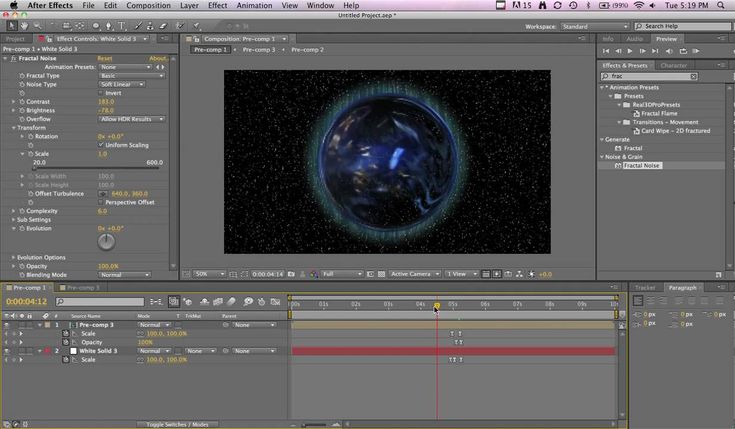 раздел Сторонние подключаемые модули, доступные в After Effects.
раздел Сторонние подключаемые модули, доступные в After Effects.



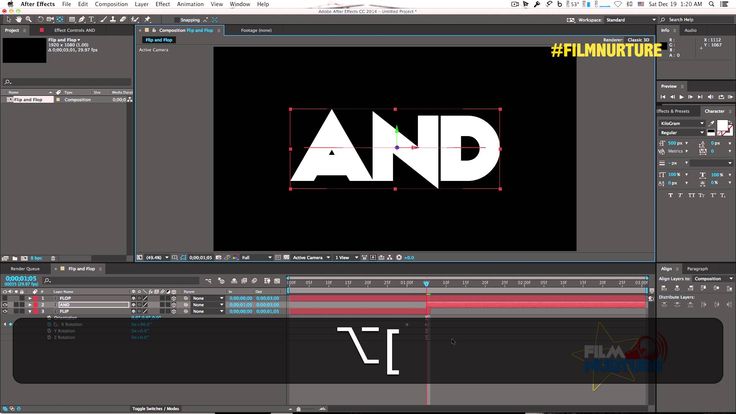 Также можно использовать градиент, чтобы определить настраиваемый порядок переворачивания: карты переворачиваются в первую очередь в черных областях градиента, и в последнюю — в белых областях.
Также можно использовать градиент, чтобы определить настраиваемый порядок переворачивания: карты переворачиваются в первую очередь в черных областях градиента, и в последнюю — в белых областях. Эти элементы управления используются для просмотра карт сверху, сбоку, сзади или под любым другим углом.
Эти элементы управления используются для просмотра карт сверху, сбоку, сзади или под любым другим углом.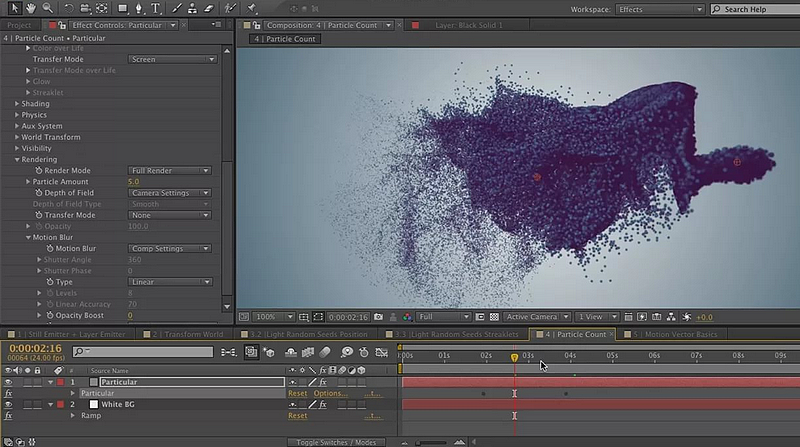
 Однако если известно фокусное расстояние, с которым требуется выполнить совмещение, проще всего использовать этот элемент управления, чтобы получить корректный результат.
Однако если известно фокусное расстояние, с которым требуется выполнить совмещение, проще всего использовать этот элемент управления, чтобы получить корректный результат. Значение «Степень колебания при повороте по осям X, Y и Z» задает степень колебания при повороте по оси. При выборе значения 90° карта может поворачиваться макс. на 90° в любом направлении. Значение «Скорость колебания при повороте по осям X, Y и Z» задает скорость колебания при повороте.
Значение «Степень колебания при повороте по осям X, Y и Z» задает степень колебания при повороте по оси. При выборе значения 90° карта может поворачиваться макс. на 90° в любом направлении. Значение «Скорость колебания при повороте по осям X, Y и Z» задает скорость колебания при повороте.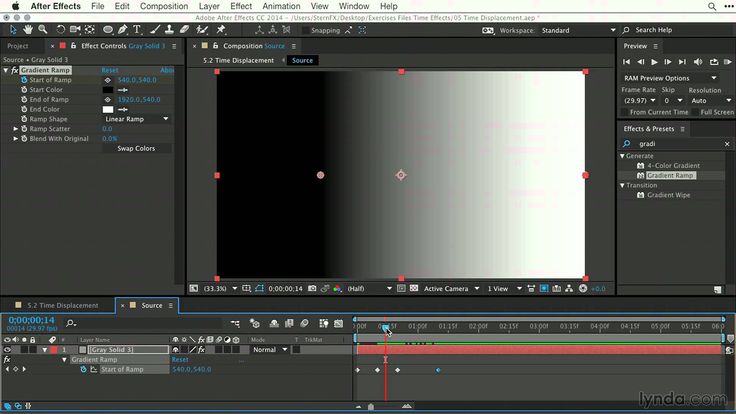 Слой градиента может размещаться в той же композиции, что и слой, к которому применен эффект «Градиентное вытеснение».
Слой градиента может размещаться в той же композиции, что и слой, к которому применен эффект «Градиентное вытеснение».




 Голос будет распределён равномерно между всеми выбранными.
Голос будет распределён равномерно между всеми выбранными. Название и описание
Название и описание Он не обязателен, но работы с исходниками получают больше лайков и имеют право на участие в еженедельных конкурсах.
Он не обязателен, но работы с исходниками получают больше лайков и имеют право на участие в еженедельных конкурсах.
 264 в After Effects
264 в After Effects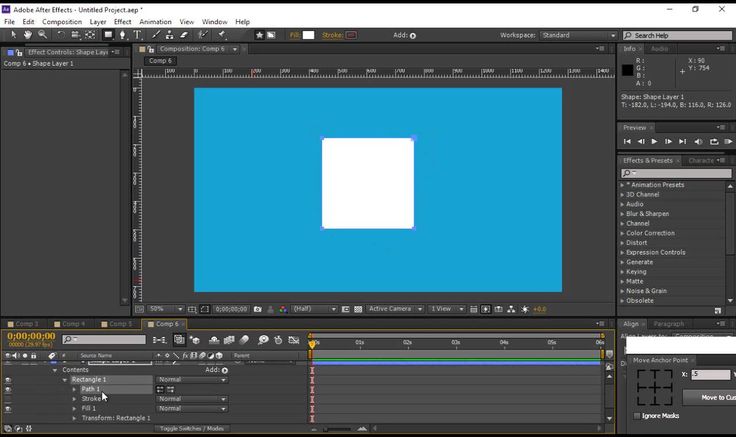 Сторонние
Сторонние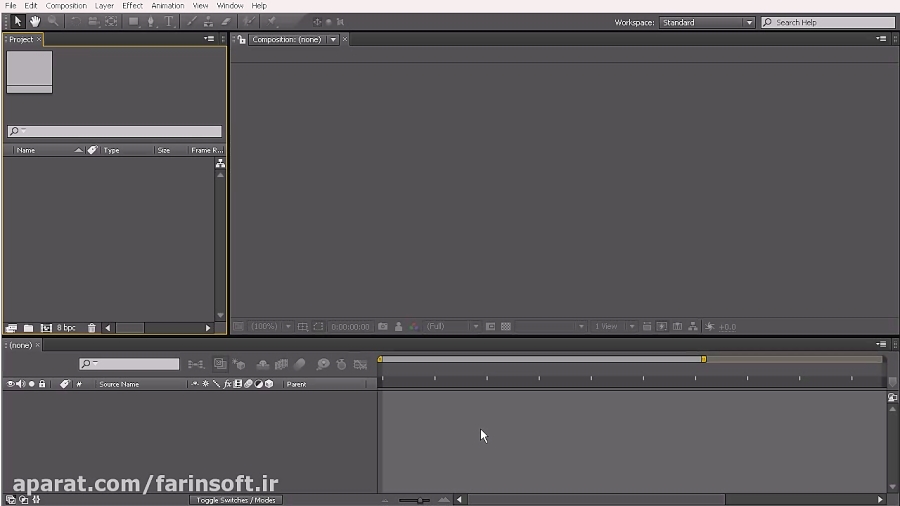 Когда это свойство равно 100 %, переход завершен, и нижележащие слои просвечивают; слой, к которому применяется эффект, полностью прозрачен. Обычно вы анимируете это свойство от 0% до 100% во время перехода.
Когда это свойство равно 100 %, переход завершен, и нижележащие слои просвечивают; слой, к которому применяется эффект, полностью прозрачен. Обычно вы анимируете это свойство от 0% до 100% во время перехода. Card Wipe обеспечивает контроль над количеством рядов и столбцов карточек, направлением переворачивания и направлением перехода (включая возможность использования градиента для определения порядка перелистывания). Вы также можете контролировать случайность и дрожание, чтобы эффект выглядел более реалистично. Изменяя ряды и столбцы, вы также можете создавать эффекты жалюзи и китайского фонаря.
Card Wipe обеспечивает контроль над количеством рядов и столбцов карточек, направлением переворачивания и направлением перехода (включая возможность использования градиента для определения порядка перелистывания). Вы также можете контролировать случайность и дрожание, чтобы эффект выглядел более реалистично. Изменяя ряды и столбцы, вы также можете создавать эффекты жалюзи и китайского фонаря.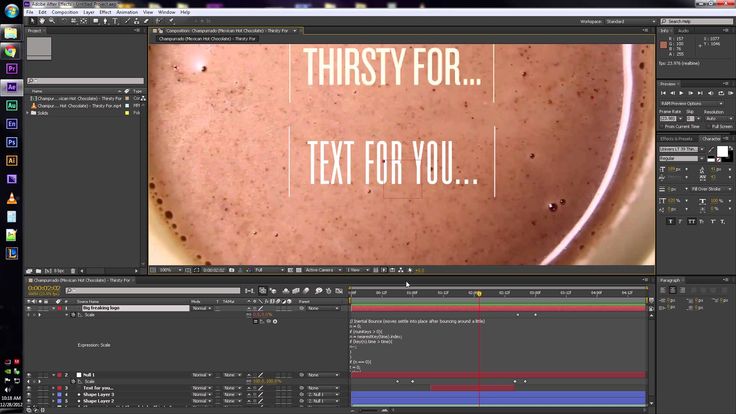 Если слой имеет эффекты или маски, выполните предварительную композицию.
Если слой имеет эффекты или маски, выполните предварительную композицию.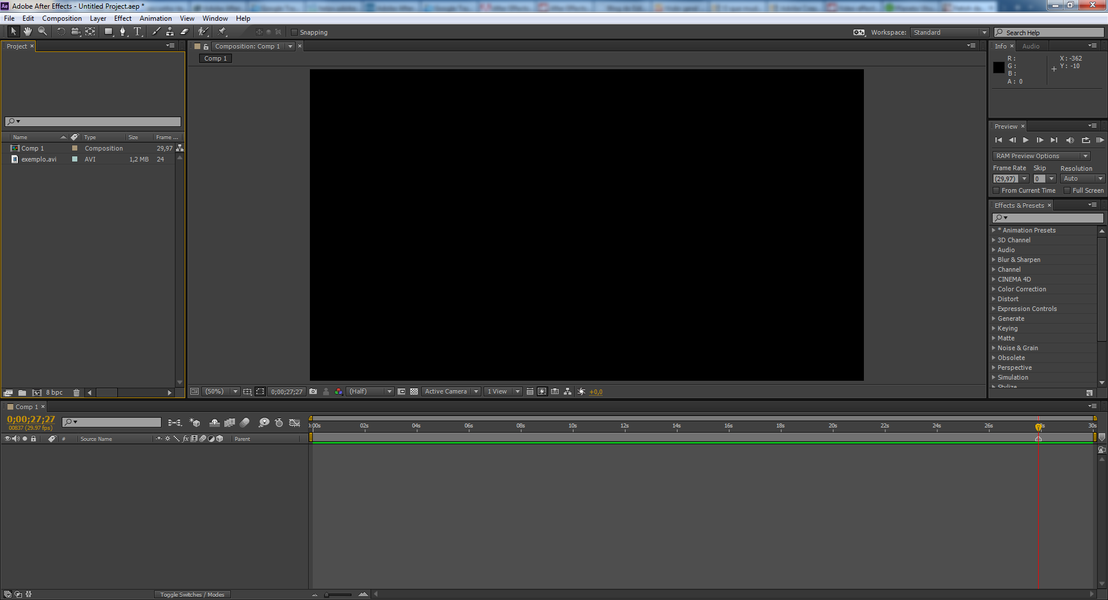
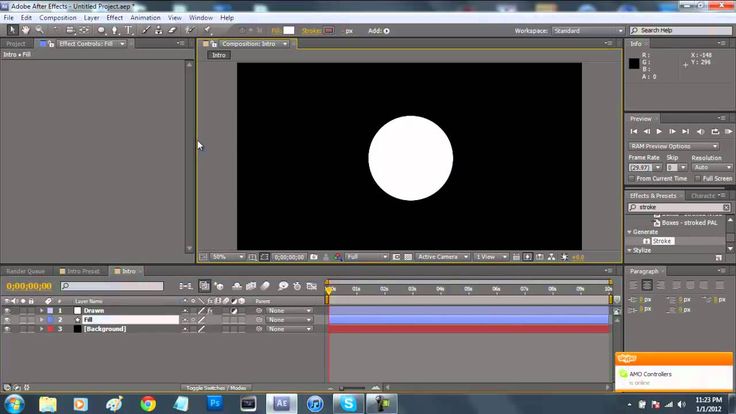
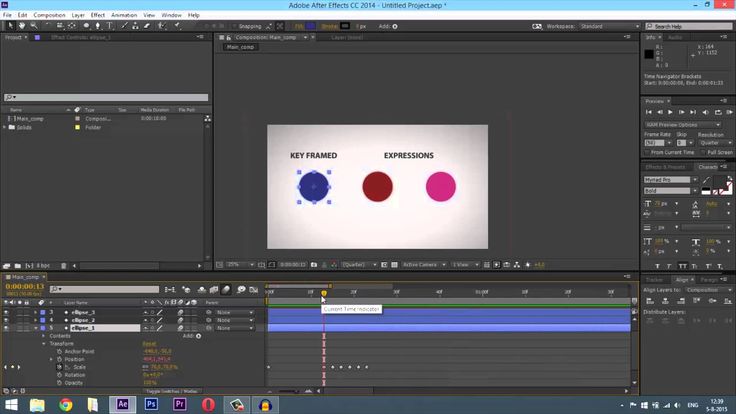 Используйте его как вспомогательное средство для компоновки результата эффекта.
Используйте его как вспомогательное средство для компоновки результата эффекта.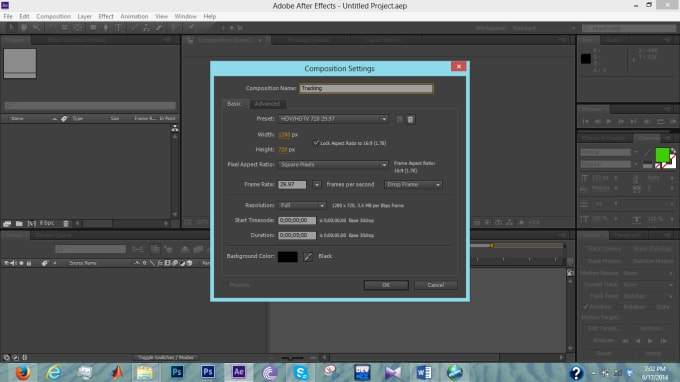 Если вы установите фокусное расстояние на то, что
Если вы установите фокусное расстояние на то, что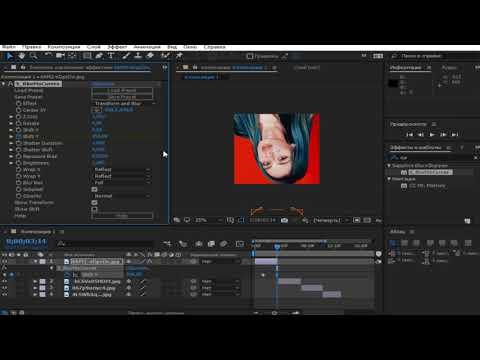 Значения X, Y и Z Jitter Speed определяют скорость
Значения X, Y и Z Jitter Speed определяют скорость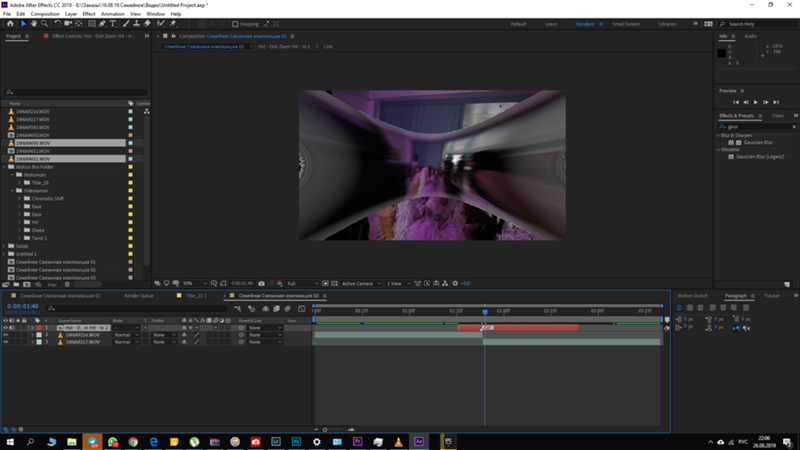
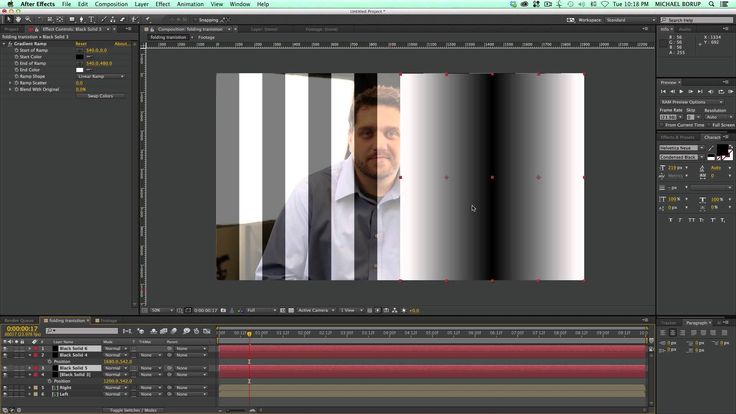
 Диафрагма является самой круглой, если для параметров «Внешний радиус» и «Внутренний радиус» установлено одинаковое значение.
Диафрагма является самой круглой, если для параметров «Внешний радиус» и «Внутренний радиус» установлено одинаковое значение.
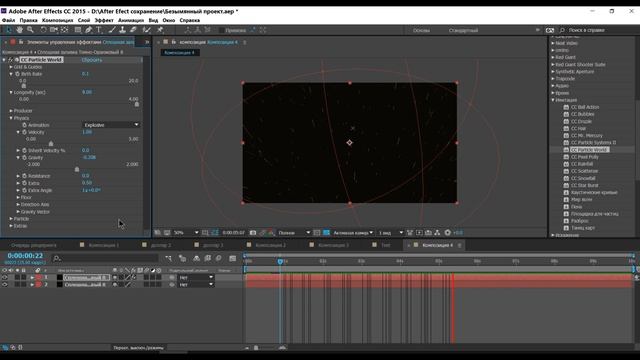 В афтерэффектах
В афтерэффектах

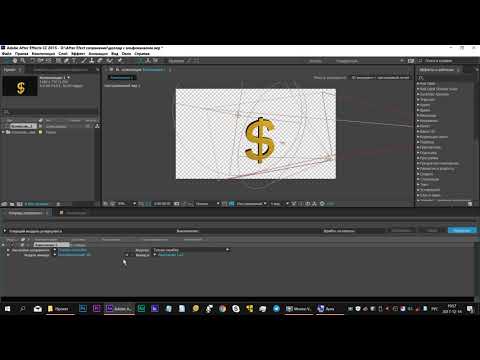
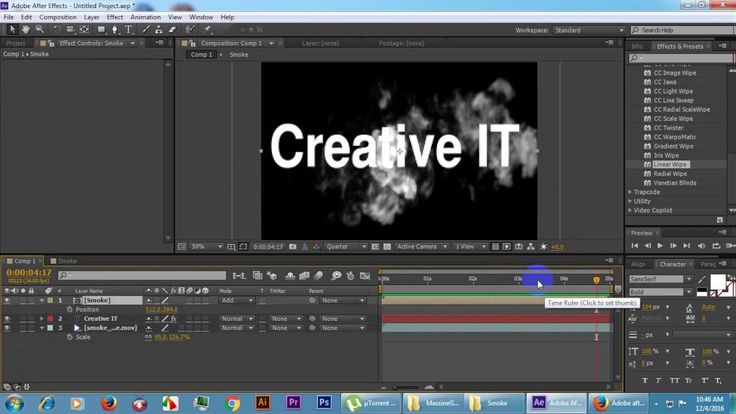
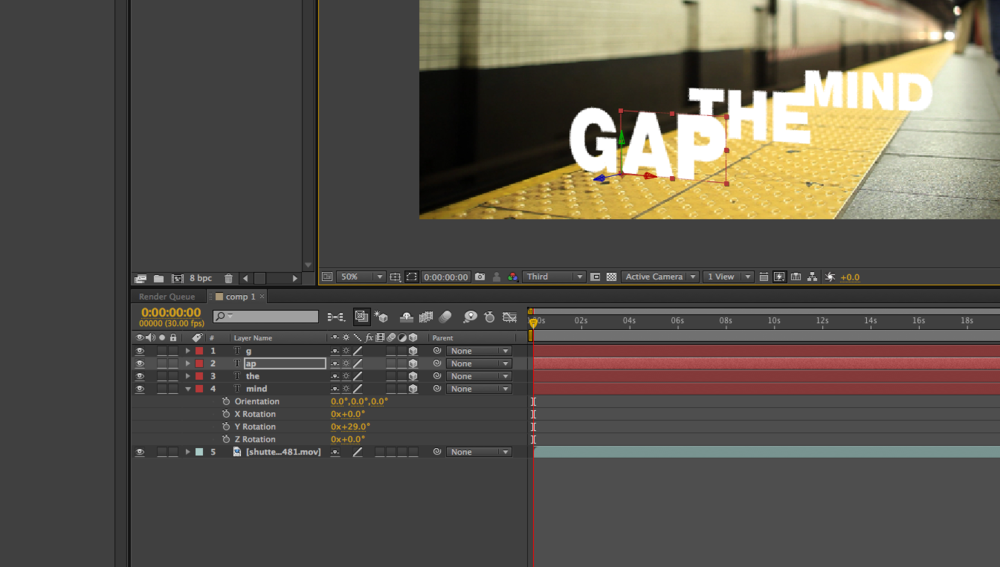


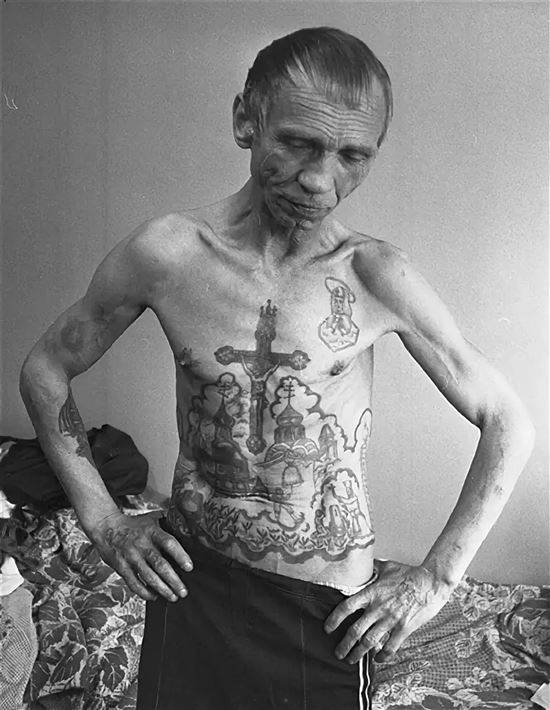 В тюркском языке слово «урк» обозначает свирепого, очень опасного человека. «Уркаган» в тюркском выглядит как два слова: «ур» и «каган», что буквально обозначает страшного главу, то есть вожака банды, атамана, главного вора.
В тюркском языке слово «урк» обозначает свирепого, очень опасного человека. «Уркаган» в тюркском выглядит как два слова: «ур» и «каган», что буквально обозначает страшного главу, то есть вожака банды, атамана, главного вора. Выпускалась с 1968 году по 1978 на Волгоградском тракторном заводе. В 1978 году УР-67 стали заменять на УР-77 «Метеорит». УР-67 расшифровывается, как Установка Разминирования образца 1967 года.
Выпускалась с 1968 году по 1978 на Волгоградском тракторном заводе. В 1978 году УР-67 стали заменять на УР-77 «Метеорит». УР-67 расшифровывается, как Установка Разминирования образца 1967 года.

 Двигатели ракеты вытягивают за собой заряд-трос из ящиков. Через 6-9 секунд после полета происходит отсоединение ракеты от заряда. Ракета продолжает полет дальше, а заряд продолжает лететь по инерции дальше. Полет по инерции продолжается пока тормозной канат не затормозит заряд и тот не упадет на минное поле. После падения заряда «Урка» сдает задним ходом, чтобы натянуть в длину заряд разминирования, после чего оператор подает импульс на подрыв заряда. После чего тормозной канат отстреливается специальным пиропатроном. Установка разминирования меняет позицию для совершения нового выстрела или направляется на базу для перезарядки. Для перезарядки «Урки» экипажем требуется 3 часа, с помощи автокрана 30 минут, с помощи экипажа и саперного отделения вручную 1 час.
Двигатели ракеты вытягивают за собой заряд-трос из ящиков. Через 6-9 секунд после полета происходит отсоединение ракеты от заряда. Ракета продолжает полет дальше, а заряд продолжает лететь по инерции дальше. Полет по инерции продолжается пока тормозной канат не затормозит заряд и тот не упадет на минное поле. После падения заряда «Урка» сдает задним ходом, чтобы натянуть в длину заряд разминирования, после чего оператор подает импульс на подрыв заряда. После чего тормозной канат отстреливается специальным пиропатроном. Установка разминирования меняет позицию для совершения нового выстрела или направляется на базу для перезарядки. Для перезарядки «Урки» экипажем требуется 3 часа, с помощи автокрана 30 минут, с помощи экипажа и саперного отделения вручную 1 час. Это связано с тем, что мины могут иметь инфракрасный взрыватель, магнитный или двойного нажатия. После взрыва образуется тропа с канавкой от взрыва, ширина прохода около 6 метров и длинной 80-90 метров (зависит от заряда). Безопасный проход отчетливо виден наступающей пехотой и техникой.
Это связано с тем, что мины могут иметь инфракрасный взрыватель, магнитный или двойного нажатия. После взрыва образуется тропа с канавкой от взрыва, ширина прохода около 6 метров и длинной 80-90 метров (зависит от заряда). Безопасный проход отчетливо виден наступающей пехотой и техникой. fbm и пытаться импортировать текстуры в них независимо от того, что лежит в соседней папке Textures. Тут кроется проблема — их бесполезно удалять, при следующем переимпорте (например, при заборе репозитория в новую папку или смене целевой платформы) ассета папка появится снова. Единственное решение — правильно готовить это дело в блендере. Ну или отключать импорт материалов и настраивать префабы руками.
fbm и пытаться импортировать текстуры в них независимо от того, что лежит в соседней папке Textures. Тут кроется проблема — их бесполезно удалять, при следующем переимпорте (например, при заборе репозитория в новую папку или смене целевой платформы) ассета папка появится снова. Единственное решение — правильно готовить это дело в блендере. Ну или отключать импорт материалов и настраивать префабы руками. Сменил на Ios — ничего не поменялось. Unity 5.0.1f1
Сменил на Ios — ничего не поменялось. Unity 5.0.1f1
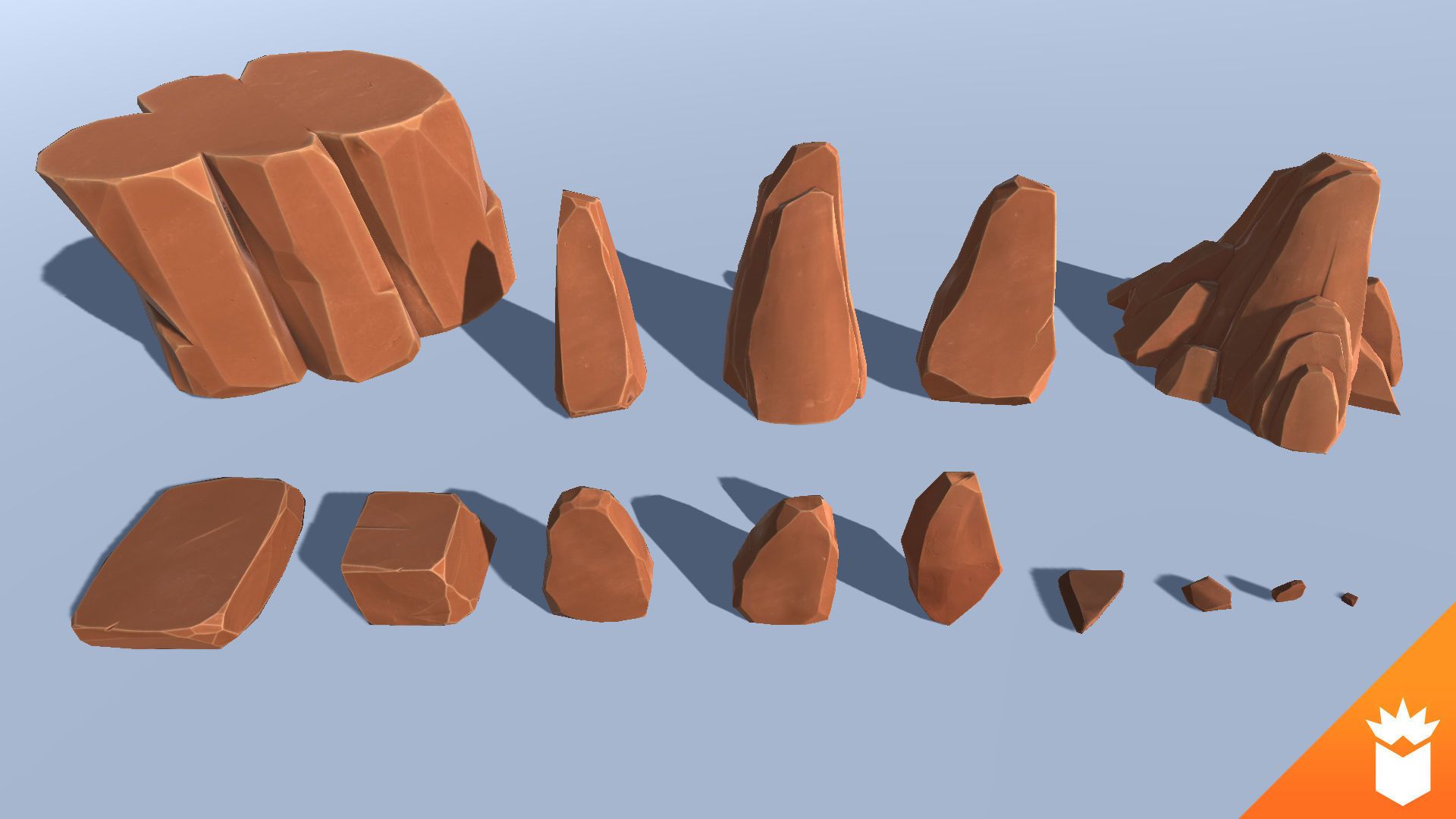





 Еще парочку фото с разных ракурсов также не помешают. Все они должны быть высокого качества.
Еще парочку фото с разных ракурсов также не помешают. Все они должны быть высокого качества.

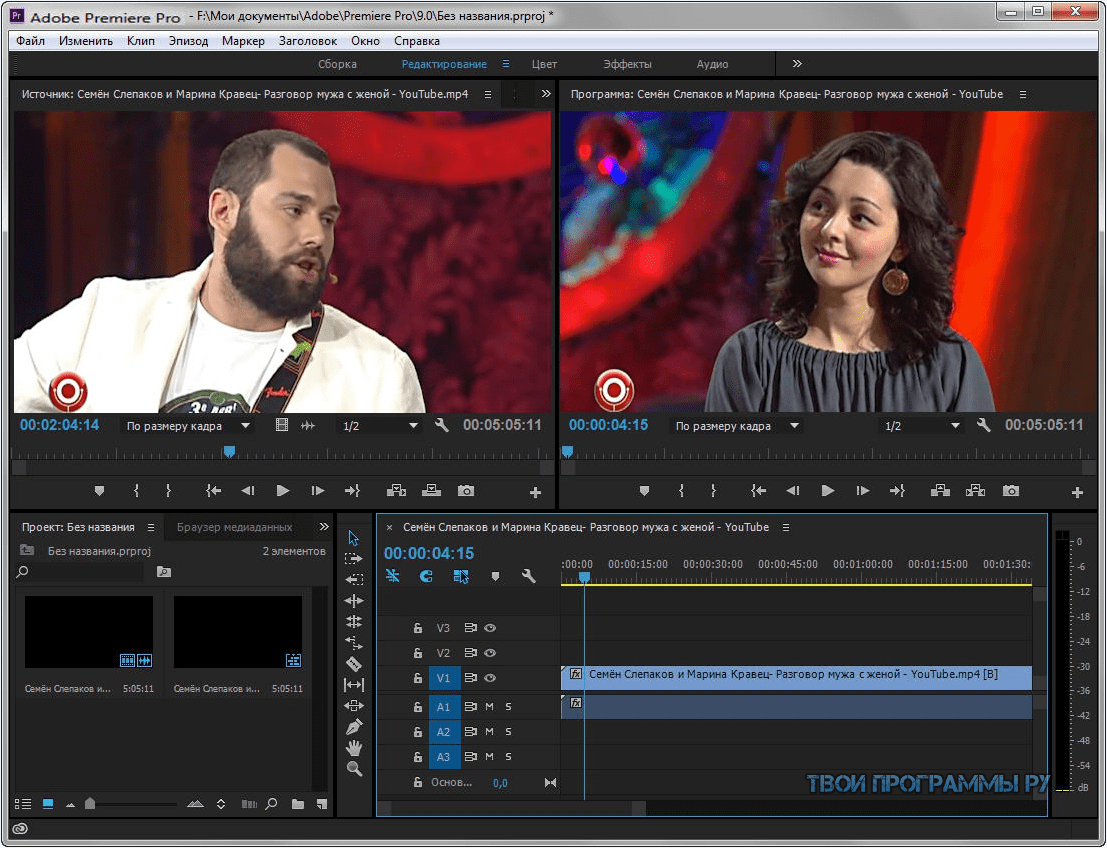
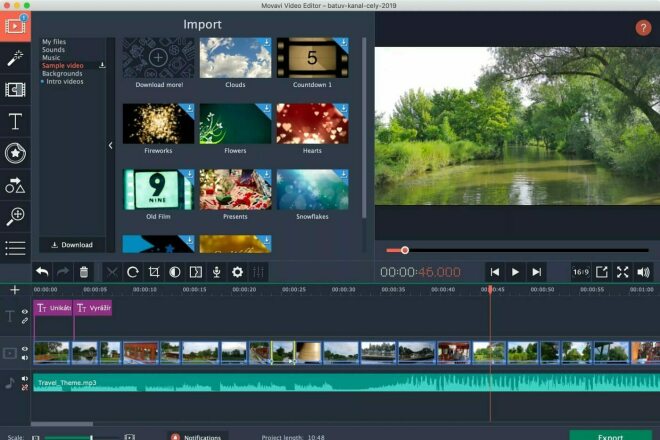
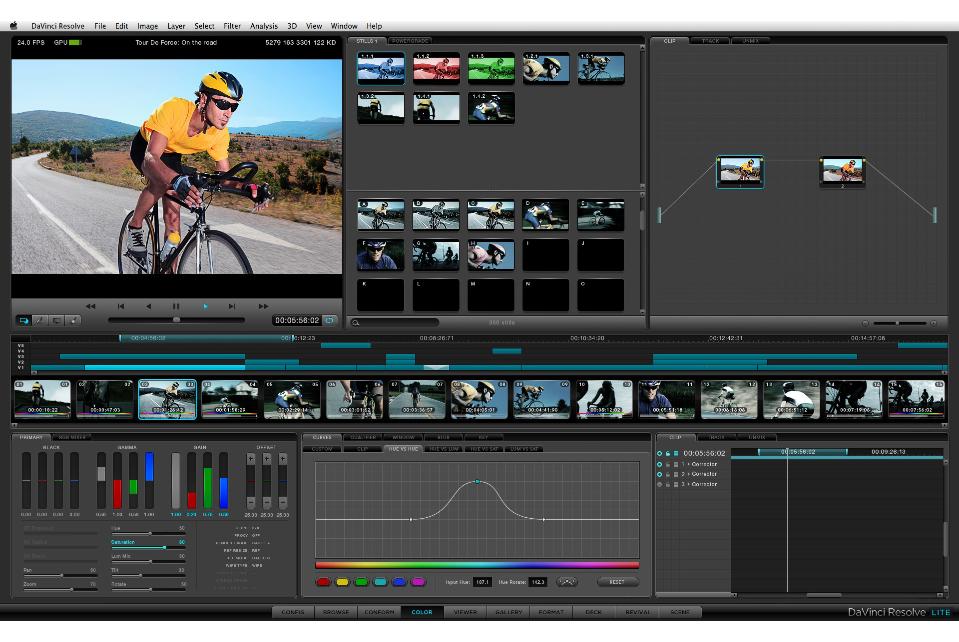

 ) Управляет степенью «подсветки» в светлых областях изображения, например свечения уличного фонаря или другого яркого источника света.
) Управляет степенью «подсветки» в светлых областях изображения, например свечения уличного фонаря или другого яркого источника света. Кто их создал, если не Прекрасный [Пульхер], который не подлежит изменению?»
Кто их создал, если не Прекрасный [Пульхер], который не подлежит изменению?»